Radwag XA 52.4Y PLUS Analytical Balance User Manual
PDF
Télécharger
Document
Balances de la série 4Y
Ultra-microbalances UYA 4Y.PLUS
Ultra-microbalances UYA 4Y.
Microbalances MYA 4Y.PLUS
Microbalances MYA 4Y
Microbalance MYB 4Y
Microbalances pour les pipettes MYA 4Y.P
Microbalances pour les filtres MYA 4Y.F
Microbalances XA 4Y.M.A.PLUS
Microbalances XA 4Y.M.PLUS
Balances Analytiques XA 4Y.A.PLUS
Balances Analytiques XA 4Y.PLUS
Balances Analytiques pour les filtres XA 4Y.F
MODE D'EMPLOI
IMMU-01-40-01-21-FR
www.radwag.com
Nous voudrions Vous remercier pour le choix et l’achat de la balance qui a été projetée et fabriquée
par RADWAG. La réalisation solide de la balance garantit son fonctionnement fiable pendant
plusieurs d’années. Veuillez Vous familiariser avec le mode d’emploi afin d’assurer le bon
fonctionnement de la balance lors de travail.
FÉVRIER 2021
-2-
TABLES DES MATIÈRES
1. INFORMATIONS GÉNÉRALES ............................................................. 9
1.1.
1.2.
1.3.
1.4.
1.5.
1.6.
1.7.
1.8.
Dimensions des balances ....................................................................... 9
Description des interfaces .................................................................... 16
Application ......................................................................................... 17
Moyens de précautions ........................................................................ 17
Garantie ............................................................................................ 17
Contrôle des paramètres métrologiques de la balance .............................. 18
Informations comportées dans le mode d’emploi ..................................... 18
Formation des opérateurs..................................................................... 18
2. TRANSPORT ET STOCKAGE .............................................................. 18
2.1. Vérification de la livraison .................................................................... 18
2.2. Emballage .......................................................................................... 18
3. DÉBALLAGE ET MONTAGE ................................................................ 19
3.1.
3.2.
3.3.
3.4.
3.5.
3.6.
3.7.
3.8.
Lieu d'installation, lieu d'utilisation ........................................................ 19
Déballage .......................................................................................... 19
Liste des éléments standardisés de la livraison ........................................ 19
Lavage de la balance ........................................................................... 25
Alimentation électrique ........................................................................ 33
Temps de la stabilisation de température de la balance ............................ 33
Connexion de l’équipement supplémentaire ............................................ 33
Balances avec la connexion sans fil du terminal au module de balance ........ 34
3.8.1.
3.8.2.
3.8.3.
Mise en service de la balance ................................................................ 35
Description des icônes pour la réalisation sans fil ..................................... 35
Réglages de la balance ......................................................................... 36
3.9. Balances avec l'ioniseur intégré ............................................................. 36
4. MISE EN SERVICE DE LA BALANCE .................................................. 37
5. CLAVIER DE LA BALANCE - FONCTIONS DES TOUCHES ................... 39
6. STRUCTURE DU LOGICIEL ............................................................... 39
7. FENÊTRE DE BALANCE DU LOGICIEL ............................................... 40
8. ENREGISTREMENT/OUVERTURE D'UNE SESSION ............................ 41
9. SERVICE DU MENU DE LA BALANCE................................................. 43
9.1. Clavier de la balance ........................................................................... 43
9.2. Retour à la fonction du pesage .............................................................. 44
10. CALIBRAGE ..................................................................................... 44
10.1. Calibrage interne ................................................................................ 44
10.2. Calibrage externe ................................................................................ 44
10.3. Calibrage de l'utilisateur ....................................................................... 45
10.4. Test du calibrage ................................................................................ 45
10.5. Calibrage automatique ......................................................................... 45
10.6. Temps du calibrage automatique ........................................................... 46
10.7. Calibrages planifiés ............................................................................. 46
10.8. Impression du rapport ......................................................................... 48
10.9. Projet BPL .......................................................................................... 48
10.10. Histoire du calibrage ........................................................................ 49
11. UTILISATEURS ................................................................................ 49
-3-
12. PANNEAU D’ADMINISTRATEUR ....................................................... 50
12.1. Réglages de mot de passe .................................................................... 51
12.2. Réglage des comptes d’utilisateur .......................................................... 52
12.3. Gestion des autorisations ..................................................................... 52
13. PROFILS ......................................................................................... 57
13.1. Formation du profil .............................................................................. 57
13.2. Construction du profil .......................................................................... 58
13.2.1.
13.2.2.
13.2.3.
13.2.4.
Réglages ............................................................................................ 59
Modes de travail .................................................................................. 59
Lecture .............................................................................................. 60
Unités ................................................................................................ 61
14. MODES DE TRAVAIL – informations générales ................................ 62
14.1. Choix du mode de travail ..................................................................... 64
14.2. Paramètres liés au mode de travail ........................................................ 64
14.3. Touches d'accès rapide, les senseurs rapprochés ..................................... 65
14.3.1.
14.3.2.
Senseurs rapprochés............................................................................ 65
Ouverture automatique des portes ......................................................... 66
14.4. Informations ...................................................................................... 67
14.5. Impressions ....................................................................................... 67
14.6. Profils ................................................................................................ 69
15. PESAGE ........................................................................................... 70
15.1. Choix de l’unité du pesage.................................................................... 70
15.2. Les principes du pesage correct............................................................. 70
15.3. Mise à niveau de la balance .................................................................. 71
15.4. Zérotage de la balance ........................................................................ 73
15.5. Tarage de la balance ........................................................................... 73
15.6. Application du coefficient de la compensation du déplacement de l'air......... 74
15.7. Paramètres supplémentaires liés au pesage ............................................ 78
15.8. Pesée Minimale ................................................................................... 81
15.9. Coopération avec TITRATOIRS .............................................................. 83
15.10. CONDITIONS ENVIRONNEMENTALES- VIBRATIONS ............................. 84
16. COMPTAGE DE PIÈCES .................................................................... 87
16.1. Réglages supplémentaires liés au Comptage de Pièces ............................. 88
16.2. Comptage de détails – touches d'accès rapide. ........................................ 89
16.3. Réglage de la masse de référence par la détermination de la masse connue de
la pièce 89
16.4. Réglage de la masse de référence par la détermination de la masse de la pièce
90
16.5. Téléchargement de la masse du détail de la Base de Données ................... 90
16.6. Actualisation de la masse du détail dans la Base de Données ..................... 91
16.7. Procédure du Comptage de Pièces ......................................................... 92
16.8. Contrôle de tolérances dans la fonction du Comptage de Détails ................ 92
16.9. Dosage dans la fonction du Comptage de Pièces ...................................... 93
17. CONTRÔLE DE TOLÉRANCES ............................................................ 93
17.1. Utilisation des seuils du contrôle de tolérances ........................................ 94
17.2. Réglages supplémentaires liés au contrôle de tolérances ........................... 95
18. DOSAGE .......................................................................................... 95
18.1. Application de la base de produits pour le dosage .................................... 95
-4-
18.2. Réglages supplémentaires liés au dosage ............................................... 96
19. ÉCARTS PAR RAPPORT À LA MASSE DE RÉFÉRENCE ........................ 96
19.1. Comparaison de l'échantillon avec la masse de référence .......................... 97
19.2. Contrôle de tolérances et dosage dans la fonction des écarts en pour cent .. 98
19.3. Interprétation de la fonction à l'aide du bargraphe. .................................. 99
19.4. Réglages supplémentaires liés aux écarts ............................................... 99
20. DENSITÉ ....................................................................................... 100
20.1. Kit pour la détermination de la densité d'états solides et de liquides ..........101
20.2. Montage du kit .................................................................................. 102
20.3. Détermination de la densité de l'état solide ............................................102
20.4. Détermination de la densité du liquide ..................................................104
20.5. Densité de l’air .................................................................................. 104
20.6. Détermination de la densité de la substance avec l'utilisation du pycnomètre
106
20.7. Réglages supplémentaires liés à la fonction de la densité ........................107
20.8. Impressions ...................................................................................... 108
20.9. Rapport des processus de la détermination de la densité qui ont été réalisés
109
21. PESAGE DES ANIMAUX .................................................................. 110
21.1. Réglages pour le mode Pesage d'animaux..............................................111
21.2. Réglages supplémentaires pour le mode Pesage d'animaux ......................111
22. RECETTES ..................................................................................... 112
22.1. Réglages supplémentaires liés aux recettes ...........................................112
22.2. Recettes – touches d'accès rapide ........................................................ 113
22.3. Introduction de la recette à la Base de Recettes .....................................114
22.4. Utilisation des recettes dans le pesage ..................................................115
22.5. Impressions ...................................................................................... 117
23. STATISTIQUE ................................................................................ 119
23.1. Réglages des touches et des informations pour le mode Statistique ...........119
23.2. Réglages supplémentaires pour le mode Statistique ................................119
23.3. Paramètres liés à la série de mesures ...................................................120
24. CALIBRAGE DES PIPETTES ............................................................ 121
24.1. Réglages supplémentaires liés au calibrage des pipettes ..........................127
24.2. Calibrage de pipettes – touches d'accès rapide .......................................128
24.3. Ajout de la pipette à la Base de Pipettes ................................................128
24.4. Impressions ...................................................................................... 130
24.5. Activation de la fonction ...................................................................... 130
24.6. Rapport des processus du calibrage qui ont été réalisés ...........................132
25. PESAGE DIFFÉRENTIEL ................................................................. 133
25.1. Réglages supplémentaires liés au pesage différentiel ...............................133
25.2. Pesage différentiel – touches d'accès rapide ...........................................134
25.3. Introduction de la série des échantillons à la Base de Séries .....................135
25.4. Exemple de la réalisation du processus du pesage différentiel ...................136
25.5. Copiage de la tare .............................................................................. 142
25.6. Utilisation de l'option CHOIX DE L'ÉCHANTILLON ....................................142
25.7. Suppression des valeurs...................................................................... 143
25.8. Impressions ...................................................................................... 143
-5-
26. CONTRÔLE STATISTIQUE DE QUALITÉ - CSQ ................................ 144
26.1. Procédure de la mise en marche du mode de travail ................................145
26.2. Réglages supplémentaires liés à CSQ ....................................................147
26.3. Réalisation du contrôle........................................................................ 148
26.4. Rapport du contrôle des produits .......................................................... 149
27. VERROUILLAGE DU POIDS MAXIMAL ............................................ 149
27.1. Réglages supplémentaires liés au mode Verrouillage Max.........................150
27.2. Façon du fonctionnement: ................................................................... 150
28. CONTRÔLE DES PRODUITS PRÉEMBALLÉS .................................... 150
28.1. Procédure de la mise en marche du mode de travail ................................151
28.2. Fenêtre des réglages du contrôle .......................................................... 152
28.3. Réglages locaux du mode de travail CPP ................................................152
28.4. Édition du produit pour le contrôle ........................................................ 153
28.5. Procédure du démarrage du contrôle ....................................................156
28.6. Procédure de l’interruption du contrôle ..................................................157
28.7. Procédure du rétablissement du contrôle interrompu au moment de l'arrêt de
l'alimentation électrique de la balance .......................................................... 157
28.8. Réalisation du contrôle Non-destructif en mode avec la tare moyenne .......158
28.9. Réalisation du contrôle Non-destructif en mode vide-plein........................163
28.10. Réalisation du contrôle Destructif en mode vide-plein, plein-vide ..........164
28.11. Réalisation du contrôle selon les critères internes ...............................165
28.12. Rapports ....................................................................................... 166
29. CONTRÔLE DE MASSE.................................................................... 167
29.1. Réglages généraux pour le contrôle de masse ........................................167
29.2. Déroulement du processus du contrôle de la masse ................................167
29.3. Impressions ...................................................................................... 169
29.4. Rapport des processus du contrôle qui ont été réalisés ............................170
30. BASES DE DONNÉES ...................................................................... 171
30.1. Opérations possibles pour la réalisation dans les bases de données ...........172
30.2. Produits ............................................................................................ 173
30.3. Pesages ............................................................................................ 175
30.4. Clients .............................................................................................. 176
30.5. Recettes ........................................................................................... 176
30.6. Rapports des recettes ......................................................................... 177
30.7. Rapports de la densité ........................................................................ 177
30.8. Rapports de contrôles ......................................................................... 178
30.9. Statistique du CSQ (Contrôle Statistique de Qualité) ...................181
30.10. Tares moyennes ............................................................................ 183
30.11. Pipettes ........................................................................................ 184
30.12. Rapports du calibrage des pipettes ...................................................184
30.13. Séries .......................................................................................... 185
30.14. Pesées minimales........................................................................... 185
30.15. Contrôles de la masse .................................................................... 187
30.16. Conditions environnementales ......................................................... 189
30.17. Emballages ................................................................................... 189
30.18. Magasins ...................................................................................... 190
30.19. Impressions .................................................................................. 190
-6-
30.20.
30.21.
Variables universelles ..................................................................... 192
Gestion des bases de données ......................................................... 193
30.21.1.
30.21.2.
30.21.3.
Exporter la base de pesages au fichier ................................................. 193
Suppression des bases de données ..................................................... 195
Suppression des pesages et des rapports ............................................. 195
31. COMMUNICATION ......................................................................... 196
31.1. Réglages
31.2. Réglages
31.3. Réglages
31.4. Réglages
des ports RS 232 .................................................................. 196
du port ETHERNET ................................................................ 197
du port Wi-Fi ........................................................................ 197
du protocole TCP .................................................................. 198
32. APPAREILS ................................................................................... 199
32.1. Ordinateur ........................................................................................ 199
32.2. Imprimante ....................................................................................... 200
32.3. Lecteur de code-barres ....................................................................... 202
32.3.1.
32.3.2.
32.3.3.
32.3.4.
Port du lecteur de code-barres ............................................................ 202
Préfixe / Suffixe ................................................................................ 202
Choix du champ ................................................................................ 203
Test................................................................................................. 204
32.4. Lecteur des cartes de transpondeur ......................................................205
32.5. Afficheur supplémentaire..................................................................... 205
32.6. Module environnemental ..................................................................... 206
32.7. Doseur des comprimés........................................................................ 206
33. ENTRÉES/SORTIES ....................................................................... 206
34. AUTRES PARAMÈTRES ................................................................... 208
34.1. Choix de la langue de l'interface ........................................................... 208
34.2. Réglage de la date et du temps ............................................................ 208
34.3. Module d'extension............................................................................. 210
34.4. Signal sonore „Beep” .......................................................................... 210
34.5. Effacement de l'afficheur ..................................................................... 210
34.6. Luminosité de l'afficheur ..................................................................... 211
34.7. Calibrage de l'écran tactile .................................................................. 211
34.8. Détection de vibrations ....................................................................... 211
34.9. Contrôle du niveau ............................................................................. 212
34.10. Séparateur décimal ........................................................................ 213
34.11. Sensibilité des senseurs .................................................................. 213
34.12. Délai des senseurs rapprochés ......................................................... 213
34.13. Degré d’ouverture de la porte .......................................................... 213
34.14. Ionisation automatique ................................................................... 214
34.15. Autotest ....................................................................................... 214
34.16. Logo de démarrage ........................................................................ 218
34.17. Exportation des événements du système ...........................................218
35. TÂCHES PLANIFIÉES ..................................................................... 219
35.1. Calibrage de la balance ....................................................................... 219
35.2. Message ........................................................................................... 221
36. ACTUALISATION ........................................................................... 223
37. INFORMATIONS SUR LE SYSTÈME ................................................. 224
38. FILMS ........................................................................................... 224
-7-
39. PROTOCOLE DE COMMUNICATION ................................................ 225
39.1. Ensemble des commandes................................................................... 226
39.2. Format des réponses aux questions de l’ordinateur .................................227
39.3. Impression manuelle/ impression automatique .......................................244
40. CONNEXION DES APPAREILS PÉRIPHÉRIQUES ............................. 245
41. COMMUNIQUÉS SUR LES ERREURS ............................................... 245
42. ÉQUIPEMENT SUPPLÉMENTAIRE ................................................... 246
43. SUPPLÉMENT A - Variables pour les impressions .......................... 246
43.1. Liste des variables.............................................................................. 246
43.2. Formatage de variables ....................................................................... 256
44. SUPPLÉMENT B – Liste des touches programmables ..................... 258
45. SUPPLÉMENT C - Réglage de l'imprimante CITIZEN ..................... 260
46. SUPPLÉMENT D - Réglage de l'imprimante ZÈBRE ........................ 260
47. SUPPLÉMENT E - Réglage du lecteur de code-barres ..................... 260
48. SUPPLÉMENT F - Structure du menu ............................................. 261
-8-
1. INFORMATIONS GÉNÉRALES
1.1. Dimensions des balances
Ultra-microbalances UYA 4Y.PLUS et microbalances MYA 4Y.PLUS
-9-
Ultra-microbalances UYA 4Y
Microbalances MYB 4Y
- 10 -
- 11 -
Microbalances de la série XA 4Y.M.A.PLUS
Microbalances de la série XA 4Y.M.PLUS
- 12 -
Microbalances de la série XA 4Y.A.PLUS
- 13 -
Microbalances de la série XA 4Y.PLUS
- 14 -
Balances de la série XA 4Y.F
- 15 -
1.2. Description des interfaces
Description des interfaces de la balance:
1 – Interface Ethernet RJ45
2 – Interface RS232 (COM1)
3 – Interface USB
4 – Interface Entrées/Sorties, RS232
(COM2)
Attention:
Câble „Balance – Ethernet”, c’est le câble standard de réseau, avec deux fiches RJ45.
Câble
balance – ordinateur
(RS232)
Câble
balance imprimante KAFKA
Câble
balance –
imprimante
(CITIZEN, EPSON)
- 16 -
Câble d'Entrées/de
Sorties
1.3. Application
Les balances de la série 4Y sont conçues pour les mesures précises des charges pesées.
Ces mesures sont réalisées dans les conditions de laboratoire.
1.4. Moyens de précautions
•
•
•
•
•
•
•
•
Avant l’application de la balance, nous Vous demandons de faire la connaissance de
son mode d’emploi.
Il est interdit de servir le panel tactile avec les objets tranchants.
Placer les charges au centre du plateau.
Le plateau devrait être chargé par les masses brutes plus petites que la portée
maximale de balance.
Les grandes charges ne peuvent pas rester longtemps sur le plateau.
En cas de panne, il faut déconnecter l’alimentation tout de suite.
Il faut recycler la balance, qui n’est plus appliquée, conformément à la loi.
N’utiliser pas la balance dans l’environnement menacé par les explosions.
1.5. Garantie
A. RADWAG s’oblige à réparer ou à échanger tous les éléments défectueux de l’appareil.
B. L' identification des pannes d’origine inconnue et la détermination des façons de
réparations peuvent se dérouler seulement avec la participation des représentants du
fabricant et du client.
C. RADWAG n’assume pas la responsabilité de l’utilisation ou de l’entretien inconvenants.
D. La garantie ne comporte pas:
• détériorations mécaniques causées par l’application inconvenante de la balance,
• détériorations thermiques et chimiques,
• détériorations causées par le foudre, le court-circuit, les liquides et par d’autres cas
fortuits.
• la balance avec le signe de fabrique détruit qui protège sa construction contre les
ouvertures,
• détériorations causées par les liquides ou tout simplement par l’usure
• détériorations causées par les défauts de l'installation électrique
• détériorations causées par la surcharge du mécanisme de mesure
• entretien inconvenable (le nettoyage/le lavage inconvenable)
E. La perte de la garantie est un résultat de:
• la réparation réalisée hors du point du service autorisé,
- 17 -
• confirmation par le service autorisé de l’ingérence dans la construction mécanique
ou électronique de la balance par le service non-autorisé,
• changement de la version du système d’exploitation par l’utilisateur,
• manque des signes d'usine de la protection de la balance.
F. Les conditions détaillées de la garantie sont présentées dans la carte de service.
1.6. Contrôle des paramètres métrologiques de la balance
Les propriétés métrologiques de la balance doivent être vérifiées par l'utilisateur à des
intervalles définis et prédéterminés. La fréquence des contrôles dépend des facteurs
environnementaux dans lesquels la balance fonctionne, des types de processus de
pesage et du système de contrôle de la qualité adopté.
1.7. Informations comportées dans le mode d’emploi
Il faut lire avec attention le mode d’emploi de la balance avant sa mise en marche et sa
mise en service même si l’utilisateur a servi les balances de ce type auparavant. Le
mode d’emploi comporte toutes les informations indispensables pour le service correct
de la balance. L’observance des conseils du mode d’emploi garantie son fonctionnement
fiable.
1.8. Formation des opérateurs
La balance ne doit être utilisée et supervisée que par des personnes formées à son
fonctionnement et ayant l'expérience de l'utilisation de ce type d'appareils.
2. TRANSPORT ET STOCKAGE
2.1. Vérification de la livraison
Il faut vérifier l’emballage immédiatement après la livraison pour exclure les marques
externes de la détérioration. En cas de marques externes d’une détérioration il faut informer
le fabricant.
2.2. Emballage
Il faut stocker tous les éléments de l’emballage pour les utiliser à l’avenir car seulement
l’emballage original peut être utilisé pour le transport et l’envoi de la balance. Les parties
mobiles de la balance (le plateau, les pièges de protection, etc.). devraient être protégées
séparément.
- 18 -
3. DÉBALLAGE ET MONTAGE
3.1. Lieu d'installation, lieu d'utilisation
•
la balance doit être stockée et utilisée dans les lieux libres des tremblements, des
courants d'air et de la poussière,
la température convenable de l'air dans le lieu d'utilisation de la balance: +10 °C ÷
+40 °C,
l'humidité relative ne devrait pas dépasser 80%,
au cours de l'utilisation de la balance, les changements éventuels de la température
devraient succéder graduellement et très lentement,
la balance devrait être mise sur la console murale ou sur la table stable libre des
tremblements et loin des sources de chaleur,
En cas de besoin du pesage des matériaux magnétiques, il faut les suspendre.
Cette solution permet d'éviter l'influence du magnésium qui constitue l’élément de la
balance. La suspension est placée sur la base de la balance. Si l'électricité statique
influence les indications de la balance, il faut mettre la base à la terre. La vis de terre
se trouve dans la partie arrière de la base.
Les microbalances et autres appareils installés sur le lieu d'utilisation par les
employés de RADWAG, après l'installation, ne peuvent pas être déplacés vers un
autre endroit ou une autre pièce. Si nécessaire, toutes les activités liées au
changement de lieu d'utilisation doivent être effectuées sous la supervision
d'employés RADWAG autorisés.
•
•
•
•
•
•
3.2. Déballage
Couper la bande de protection. Enlever la balance de l’emballage d’usine. Enlever
tous les éléments de la balance de la boîte pour les accessoires.
3.3. Liste des éléments standardisés de la livraison
•
•
•
•
•
•
•
•
•
Balance
Écran inférieur de protection de la chambre de pesage (les balances XA)
Bague de centrage (les balances XA)
Bague inférieure (les balances UYA, MYA)
Écran de protection de la chambre de pesage (UYA, MYA)
Plateau
Écran de protection du plateau
Alimentateur
Mode d'emploi sur le CD
- 19 -
Microbalances UYA 4Y MYA 4Y
REMARQUE: Réaliser les mesures sans l'autocollant de protection 1. Avant le montage des
éléments de la chambre, il faut nécessairement supprimer l'autocollant de protection (voir le
schéma au-dessus).
Ensuite, mettre les éléments selon le schéma au-dessus, dépendamment du type de la
balance.
- 20 -
A – standard (UYA et MYA)
2. Écran de protection anticourant d'air
3. Plateau de la balance
4. Écran de protection en verre
de la chambre de pesage
C – la balance pour les filtres
12. Bague inférieure
10. Plateau pour le pesage de
filtres
11. Plateau standard
B – les balances MYA 0,8/3.4Y
Les balances sont équipées du plateau standard (la
réalisation A) et du plateau pour le pesage de filtres.
12. Bague inférieure
9. Plateau pour le pesage de filtres
4. Écran de protection en verre de la chambre de
pesage
D – la balance pour le calibrage de pipettes
2. Écran de protection anti-courant d'air
3. Plateau
5. Récipient en verre
6. Récipient supplémentaire pour l'eau
(le rideau de vapeur)
7. Écran de protection en verre de la chambre de
pesage
8. Écran de protection en verre supplémentaire
4. Écran de protection en verre de la chambre de
pesage
Calibrage de pipettes:
après avoir démarré la balance, changez la casserole en casserole avec un récipient en
verre (5) et après que l'indication se stabilise, appuyez sur le bouton TARE.
ATTENTION:
La disposition correcte de la fiche PS2, lors de la connexion de la tête de mesure à la
balance (si une telle connexion est requise dans l'appareil), consiste à la placer aplatie de
sorte que les flèches sur le boîtier de la fiche soient visibles, comme indiqué sur le dessin cidessous.
- 21 -
Microbalances MYB 4Y
Enlever tous les éléments de l’emballage.
Mettre l’armoire (1) et la serrer à la base
à l’aide da la vis (2).
Ensuite mettre :
Écran de protection anti-courant d’air (3)
Plateau de la balance (4)
Écran de protection en verre de la chambre
de pesage (5)
Microbalances de la série
XA 4Y.M.A.PLUS
Assemblez les éléments selon le schéma:
- couvercle du plateau de pesée (1)
- plateau de pesée (2)
3 - LED signalant le fonctionnement de l'ioniseur
- 22 -
Microbalances de la série
XA 4Y.M.PLUS
Assemblez les éléments selon le schéma:
- couvercle du plateau de pesée (1)
- plateau de pesée (2)
A - poids avec un graphique d = 0,01 mg
B - poids avec un graphique d = 0,1 mg
Microbalances de la série
XA 4Y.A.PLUS
- 23 -
A - poids avec un graphique d = 0,01 mg
Balances de la série XA 4Y.PLUS
B - poids avec un graphique d = 0,1 mg
Retirez le dispositif de sécurité de transport (9) appuyez doucement sur le dispositif de sécurité
et tournez dans le sens de la flèche <OPEN>,
puis retirez l'élément de sécurité. La protection
doit être conservée afin d'assurer une protection
adéquate de la balance lors d'un éventuel
transport.
Ensuite, mettez le reste des éléments selon le
schéma:
- couvercle inférieur de la chambre de pesée (5)
- bague de centrage - gaufrée vers le haut (4)
- plateau de pesée (2)
- couvercle de casserole (3) ou (1)
Dans la balance pour l'étalonnage de la pipette,
retirez le couvercle du plateau et le plateau et
remplacez-les par:
- chambre d'étalonnage de pipette
- placer la casserole et les autres composants à
l'intérieur de la chambre (description plus loin
dans le manuel)
- 24 -
Balances de la série XA 4Y.F
Installer tous
standardisé:
les
éléments
de
l'équipement
- l’écran de protection inférieur de la chambre de
pesage (4)
- la bague inférieur (3)
- le plateau standardisé (1)
- l'écran de protection de plateau (2)
Après le montage de tous les éléments et la
connexion de l'équipement supplémentaire, il faut
connecter la balance au réseau à l'aide de l'
alimentateur qui appartient à l'équipement de la
balance.
Avant le pesage des filtres, enlever l'écran de
protection de plateau (2), le plateau standardisé (1)
et la bague inférieure (3). Installer l'écran de
protection en verre dedans la chambre de pesage
(6) et le plateau – le châssis pour les filtres (5).
Tarer l'indication de la balance et commencer le
pesage des filtres.
Remarque:
Il faut effectuer toutes les activités très prudemment pour éviter la détérioration du
mécanisme de la balance.
3.4. Lavage de la balance
_________________________________________________________
Choc électrique
__________________________________________________________
Certaines des balances sont équipées d'un ioniseur, par conséquent, des précautions de
sécurité spéciales doivent être prises lors de tout entretien.
1. La balance doit être déconnectée de l'alimentation électrique avant la maintenance.
2. Assurez-vous qu'aucun liquide n'entre en contact avec l'adaptateur secteur.
- 25 -
3. N'ouvrez jamais le boîtier de la balance, la borne, le ioniseur ou l'adaptateur secteur - ils
ne contiennent aucune pièce interne qui pourrait être nettoyée, réparée ou remplacée par
l'utilisateur.
4. Ne rebranchez pas l'appareil tant que les pièces nettoyées ne sont pas sèches.
5. Toutes les activités, telles que l'entretien ou le nettoyage de l'ioniseur, doivent être
effectuées au moins 5 minutes après avoir débranché l'appareil de l'alimentation électrique à l'état hors tension.
6. Les broches de l'émetteur sont des pièces pointues, ne les touchez pas directement car
cela pourrait endommager certaines parties de votre corps.
Les couvercles de l'ioniseur doivent être essuyés au moins une fois par mois avec un chiffon
non pelucheux imbibé d'une préparation à base d'alcool.
Attention:
Nettoyer le plateau de pesée lorsqu'il est en place peut endommager la balance.
1. Démonter le plateau et les autres pièces mobiles de la balance en fonction du type de
balance (voir description au point: DÉBALLAGE ET MONTAGE). Les opérations doivent être
effectuées très soigneusement afin de ne pas endommager le mécanisme d'équilibrage. Il
est recommandé de retirer les plats dans les microbalances avec des pincettes.
2. Si possible, aspirez la poussière de la chambre de pesée avec un mini aspirateur à clavier
(recommandé en particulier pour les microbalances).
3. Il est possible de démonter certains éléments de la balance pour un nettoyage en
profondeur - la description du démontage est présentée ci-dessous.
Nettoyage des éléments en verre:
Le dissolvant doit être adapté au type de la contamination. Il est interdit de nettoyer le verre
à l'aide de substances alcalines parce qu'elles peuvent le détruire. Il est interdit d'utiliser les
substances abrasives.
D'abord, pour éliminer les résidus organiques, il faut utiliser l'acétone, puis l'eau et des
détergents. En cas des résidus non-organiques, les utilisateurs sont demandés d'utiliser des
solutions diluées d'acides (l'acide chlorhydrique ou l'acide azotique) ou les bases (le sel de
sodium, la base d'ammonium).
Il faut éliminer les acides à l'aide des solvants alcalins (le carbonate de sodium). Il faut
éliminer les bases à l'aide de solvants acides (des acides minéraux à des concentrations
différentes).
En cas de contaminations difficiles à éliminer, il faut utiliser la brosse et le détergent. Il est
interdit d'utiliser les détergents qui rayent le verre.
Rincer en profitant de l'eau courant. À la fin du processus de lavage, il faut rincer le verre en
utilisant l'eau distillée.
Il faut utiliser des brosses avec le crin mou et avec la poignée en bois ou en plastique. Cela
permet d'éviter des rayures. Il est interdit d'utiliser des brosses métalliques.
Le rinçage des éléments en verre de balance est nécessaire - il permet d'éliminer les résidus
de savon, les détergents et les autres substances de lavage.
- 26 -
Le séchage à l'aide des serviettes de papier, du séchoir électrique ou de l'air comprimé n'est
pas recommandé. Ces méthodes peuvent causer la contamination des éléments de la
balance par les fibres, la poussière, etc.
Ne pas utiliser les séchoirs électriques.
Après le lavage, les éléments en verre de la balance doivent devenir secs librement.
Nettoyage des éléments pulvérisés:
D'abord, nettoyer les éléments pulvérisés en utilisant l'eau courant et l’éponge.
Il est interdit d'appliquer les produits de lavage contenant les substances abrasives.
Ensuite, nettoyer les surfaces des éléments de la balance à l'aide du chiffon mou et de la
substance de lavage plongée dans l'eau (p.ex. le savon liquide, le liquide vaisselle).
L'application du détergent directement sur l’élément de la balance peut détériorer sa couche.
Il faut diluer le détergent dans l'eau.
Nettoyage des éléments en aluminium
Nettoyer l'aluminium à l'aide des produits à la base des acides naturels, p.ex.: le vinaigre, le
citron. Il est interdit d'appliquer les produits de lavage contenant les substances abrasives. Il
est interdit d'appliquer des brosses ayant le crin dur ou tranchant qui peut rayer les surfaces
en aluminium. Il faut utiliser les chiffons ou les linges mous en microfibre.
Les utilisateurs sont demandés de sécher et briller les surfaces à l'aide des chiffons et des
mouvements circulaires.
Nettoyage des éléments en acier inoxydable:
Lors du nettoyage des éléments en acier inoxydable, respectez les dispositions du tableau
ci-dessous, qui répertorie les types de contamination et les méthodes de leur élimination.
Empreintes
Huiles, graisses,
lubrifiants
Lavez avec de l'alcool ou un diluant. Rincer à l'eau claire et
essuyer.
Laver avec des solvants organiques puis laver
eau chaude additionnée de savon ou de détergent doux.
Rincer à l'eau claire et essuyer.
Taches de
température et raids
Laver avec un détergent à récurer doux, nettoyer légèrement
selon la direction de la structure de surface. Rincer à l'eau claire
- 27 -
et essuyer.
Décoloration forte
Nettoyez légèrement dans le sens de la texture de la surface.
Rincer à l'eau claire et essuyer.
Marques de rouille
Mouiller avec une solution d'acide oxalique et laisser reposer
environ 15 à 20 minutes, puis laver à l'eau tiède en ajoutant du
savon ou un détergent doux. Rincer à l'eau claire et essuyer.
Des peintures
Laver avec un diluant à peinture puis laver eau chaude
additionnée de savon ou de détergent doux. Rincer à l'eau claire
et essuyer.
Rayures sur la
surface
Poncez doucement avec un molleton (sans repassage) selon
dans le sens de la structure de la surface, puis laver avec un
détergent à récurer doux. Rincer à l'eau claire et essuyer.
Nettoyage des éléments en matière ABS:
Effectuer le lavage à l'aide de la solution de l'eau et des produits de lavage, p.ex.: le savon,
le liquide, le liquide vaisselle, le liquide pour les verres.
Il faut sécher et faire briller les surfaces à l'aide des chiffons en cellulose ou en coton.
Le lavage peut être répété en cas de besoins.
Les contaminations difficiles à éliminer: des résidus de colle, de caoutchouc; de goudron, de
mousse de polyuréthane, etc. peuvent être nettoyées à l'aide de produits de lavage sur la
base du mélange des hydrocarbures aliphatiques qui ne détériorent pas le plastique. On
recommande de tester les produits de lavage sur la petite surface avant l’application sur la
surface de toute la balance. Il est interdit d'utiliser les produits contenant les substances
abrasives.
Étapes du démontage de l'armoire:
- 28 -
Balances MYA
•
•
•
•
•
•
•
Tourner la chambre à l’état ouvert.
Retirer délicatement le plateau (2).
Enlever le carénage (3).
Dévisser le manchon du carénage (4)
Retirer l'ensemble de la bague intérieure (5)
Retirer le clip (6) en le soulevant (par
exemple avec la pince à épiler)
Tourner la porte de la chambre à l'état
fermé, ensuite presser la bride (8) et
déplacer l'ensemble de la bague (7) en
avant et en haut.
étapes essentielles pour le démontage de la chambre de pesée du filtre:
• Ouvrez et retirez le couvercle du compartiment (1).
• Retirez la casserole (2).
• Appuyez sur les boutons (marqués par des flèches) pour libérer la chambre de pesée du
filtre (3) et démontez-la soigneusement.
Remarque: lors de l'assemblage, une attention particulière doit être accordée lors de
l'assemblage de la chambre pour insérer uniformément les broches de guidage dans les
- 29 -
trous de la base (les courbes d'insertion empêcheront un assemblage correct et pourraient
endommager la balance).
La séquence des étapes de démontage de l'armoire XA 4Y.A.PLUS, XA 4Y.PLUS:
Enlever le plateau et
l’écran de protection du
plateau afin de ne pas
détériorer le mécanisme de
la
balance pendant le
nettoyage.
Dévisser et enlever la
protection
du
vitre
supérieur. Ensuite tirer le
verre supérieur des guides.
Tirer les vitres latérales.
Avant le tirage complet du
vitre, il faut éloigner la
protection; (la photo audessous). Chaque vitre a
son côté: droit et gauche. Il
est interdit de changer les
côtés et les vitres leur
attribuées. Alors, il faut se
rappeler quel vitre est pour
quel côté et après le lavage
effectuer
le
montage
correct de l’armoire.
Dévisser
les
vis
qui
protègent le vitre de devant
de l’armoire et enlever le
vitre.
- 30 -
Dévisser les vis qui fixent le
cadre supérieur et retirez le
cadre.
L'armoire et les fenêtres démontées peuvent être soigneusement nettoyées. Toutes les
activités doivent être effectuées avec soin, en veillant à ce que la saleté et autres petits
éléments ne pénètrent pas à l'intérieur de la balance par l'ouverture dans laquelle le bac a
été installé. Cela peut entraîner un dysfonctionnement de la balance. Après le nettoyage,
remontez le coffret dans l'ordre inverse du démontage. Assurez-vous que les vitres latérales
sont montées sur le côté droit et que lorsque vous les glissez dans les vitres latérales, tirez
le loquet de sécurité (comme lors du glissement) et faites glisser la vitre en place.
- 31 -
Balances de la série XA 4Y
Dévisser et retirer la
protection du vitre
supérieur. Puis tirer le vitre
supérieur des glissières.
Enlever le vitre arrière de
l'armoire.
Tirer les vitres latérales.
Chaque vitre a son côté:
droit et gauche. Il est
interdit de changer les
côtés et les vitres leur
attribuées. Alors, il faut se
rappeler quel vitre est pour
quel côté et après le lavage
effectuer
le
montage
correct de l’armoire.
Remarque: il est interdit de
démonter la vitre de
devant.
- 32 -
Retirer le plateau, les
écrans de protection du
plateau et les tôles de
dessous de l’armoire. Cela
permet de protéger le
mécanisme de balance
contre les détériorations
pendant le lavage précis.
Durant le lavage, il faut protéger la cavité – le lieu où le plateau a été installé. Par la cavité
les pollutions peuvent tomber dedans la balance et la polluer. Cela peut causer un
fonctionnement incorrect de balance. Après le lavage, il faut installer l'armoire - suivre l'ordre
des activités inverse au démontage. Installer les vitres latérales sur les côtes corrects. Pour
installer les vitres latérales il faut éloigner la protection (de la même façon comme pendant le
démontage).
3.5. Alimentation électrique
La balance peut être connectée au réseau seulement à l’aide de l’adaptateur-secteur
original. Il appartient à l’équipement de la balance. La tension nominale de l’adaptateursecteur mentionnée sur sa plaque signalétique doit être conforme à la tension signalétique
du réseau. Pour alimenter la balance il faut connecter l’adaptateur-secteur à la prise de
courant et à la prise à l’arrière de la balance.
3.6. Temps de la stabilisation de température de la balance
Avant de commencer les mesures, il faut attendre que la balance atteigne la stabilisation
thermique.
Dans le cas de balances qui ont été stockées à une température beaucoup plus basse avant
d'être connectées au secteur (par exemple en hiver), le temps d'acclimatation et de
chauffage est d'environ 12 heures. Pendant la stabilisation thermique de la balance, les
indications sur l'écran peuvent changer. Il est recommandé que sur le lieu d'utilisation de la
balance, tout changement de température ambiante soit faible et très lent.
La stabilisation thermique s'applique également au système de surveillance et au
nivellement automatique de la balance.
3.7. Connexion de l’équipement supplémentaire
Seul l’équipement supplémentaire recommandé par le fabricant peut être connecté à la
balance. Avant la connexion de l’équipement supplémentaire ou son changement
- 33 -
(l’imprimante, l’ordinateur PC, le clavier du type USB ou l’afficheur supplémentaire) la
balance doit être déconnectée de l’alimentation. Après la connexion des appareils, on peut
connecter la balance à l'alimentation électrique de nouveau.
3.8. Balances avec la connexion sans fil du terminal au module de balance
(la réalisation en option)
Le terminal est équipé des accumulateurs et coopère avec le module de balance en utilisant
le module interne sans fil (le manque du fil connectant le terminal avec le module comme
dans la version de standard). Dans le marquage de ce type de la balance apparaît la lettre B
<B>, p.ex. XA 220.4Y.B.
Caractéristiques:
L'étendue maximale: 10 m.
Le temps maximal du travail du terminal sans la nécessité du chargement des
accumulateurs: 8 h.
Caractéristiques:
1. Élimination des causes supplémentaires des vibrations
Le montage du terminal hors de la table de balance permet d'éliminer l'influence des
tremblements et des vibrations de la table de balance sur le fonctionnement du
terminal. La solution rend possible les résultats stables du travail des balances des
plus hautes résolutions.
2. Confort du pesage dans les hottes fermées et dans les hottes à flux laminaire
Grâce à la communication sans fil du terminal avec le module de pesage, l'utilisation
de la balance de laboratoire dans les hottes fermées assure le travail plus confortable
et en sécurité.
3. Sécurité du pesage des substances toxiques
La connexion sans fil permet de placer le module de balance dans les armoires anticourant d'air ou de séparer le module de balance de l'opérateur. Grâce à cela, on
peut peser les substances polluées et toxiques sans l'exposition de la santé et de la
vie de l'utilisateur.
4. Plus haute ergonomie de pipetage
Le calibrage de pipettes demande à l'opérateur la précision des mesures et la vitesse
du service. La connexion sans fil du terminal avec la balance assure le confort du
service de la balance et l'haute précision des mesures.
Cette version de la balance est équipée des adaptateurs-secteurs. L'un des adaptateurssecteurs sert à l'alimentation du module de balance, le deuxième adaptateur-secteur sert au
chargement des accumulateurs du terminal.
- 34 -
3.8.1.
Mise en service de la balance
Après le déballage de la balance et son installation dans le lieu d'utilisation il faut connecter
l'alimentation du module de balance et du terminal au réseau. Suivre la mise en service
de la balance standardisée (voir: les descriptions dans la partie suivante du mode d'emploi).
Au-dessous, il y a la fenêtre principale de la balance en version sans fil.
1
2
Sur l'afficheur apparaissent deux icônes supplémentaires (il n'y a pas ces icônes en version
standardisée de la balance):
1. L'icône du niveau du chargement de l'accumulateur.
2. L'icône de la connexion sans fil.
Le fonctionnement et les autres fonctions de la balance sont les mêmes comme dans les
balances en version standardisée.
3.8.2.
Description des icônes pour la réalisation sans fil
L'icône du niveau du chargement de l'accumulateur:
Nombre Icône
ordinal
Description
1
Le chargement de l'accumulateur.
2
3
4
5
L’accumulateur chargé complètement, le terminal connecté à
l'alimentation.
L’accumulateur est chargé, le terminal n'est pas connecté à
l'alimentation.
Niveau du chargement de l'accumulateur (environ 50%), le terminal
n'est pas connecté à l'alimentation.
Niveau minimal du chargement du terminal, la nécessité de la
connexion du terminal à l'alimentation pour charger l'accumulateur.
- 35 -
L'icône de la connexion sans fil:
Nombre Icône
ordinal
Description
1
Connexion correcte des modules sans fil dans le terminal et dans la
partie de balance – la coopération correcte.
2
Connexion interrompue des modules sans fil dans le terminal et dans
la partie de balance – le manque de la connexion.
3.8.3.
Réglages de la balance
Pour la longueur convenable du travail pendant l'alimentation par les accumulateurs, il faut
régler convenablement les paramètres <État dormant de l'afficheur> et <Luminosité de
l'afficheur> dans le groupe des paramètres AUTRES. La description des réglages se trouve
dans la partie suivante du mode d'emploi (voir: le point 34 AUTRES PARAMÈTRES).
3.9.
Balances avec l'ioniseur intégré
Les notes de sécurité contiennent des informations importantes sur la sécurité. Les ignorer
peut entraîner des blessures, des dommages ou un dysfonctionnement de l'équipement. Les
consignes de sécurité sont signalées par les mots-clés et symboles d'avertissement
suivants.
Les consignes de sécurité sont signalées par les mots-clés et symboles d'avertissement
suivants.
Ne touchez pas la source d'ions sous risque de choc électrique (pendant le
fonctionnement) ou sous risque de blessure (ces éléments sont très
coupants).
En cas d'irrégularités lors du fonctionnement du ioniseur (fumée montante,
odeur de brûlé ou échauffement non naturel du ioniseur), débranchez
immédiatement l'appareil de la source d'alimentation. La même chose doit
être faite lorsque de l'eau ou d'autres corps étrangers pénètrent dans
l'ioniseur.
En raison de la haute tension présente dans l'appareil, utilisez l'appareil avec
beaucoup de prudence.
Il est interdit de démonter l'appareil, de le modifier ou de l'utiliser
contrairement à son utilisation prévue.
- 36 -
L'ioniseur antistatique duquel la microbalance XA 4Y.M.A.PLUS et la balance XA
4Y.A.PLUS sont équipées restaure l'équilibre des charges électriques dans la chambre de
pesage après y avoir placé l'échantillon pesé. L'effet de l'électricité statique est d'autant plus
évident que la valeur de l'humidité relative est plus faible dans la pièce et que l'échelon de
lecture de la balance est inférieure.
L'ioniseur agit en neutralisant la charge électrique non compensée recueillie sur l'élément
pesé. Cette influence se manifeste comme l'erreur multipliée de répétabilité, et souvent
comme l'erreur multipliée des indications.
Les erreurs de mesure dues à l'influence négative de l'électrostatique atteignent souvent la
valeur de milliers des échelons de lecture, et dans les cas particuliers beaucoup plus. Le
problème concerne les échantillons non conducteurs. Le plus souvent ce sont des flacons
en verre, des filtres en papier, des plastiques, etc.
L'ioniseur antistatique mis en œuvre dans la balance en raison de l'utilisation de la
technologie moderne compense à la fois l'excès d'ions positifs et négatifs. L'ioniseur
antistatique est mis en marche automatiquement au moment de l'ouverture de la porte.
L'ioniseur antistatique est arrêté automatiquement au moment de la fermeture de la porte.
Il est possible de piloter le travail de l'ioniseur à l'aide de l'afficheur de la balance en utilisant
la touche d'accès rapide :
Touche du changement de l'état de travail de l'ioniseur.
Touche du commencement de travail de l'ioniseur.
Touche de la terminaison de travail de l'ioniseur.
Le travail de l'ioniseur est signalisé par l'allumage de la diode bleue LED, installée dans la
paroi arrière de la chambre de pesage.
4. MISE EN SERVICE DE LA BALANCE
•
Après la connexion de l'alimentation à la balance, la diode ON/LOAD
s'illuminera sur le boîtier du terminal.
•
Presser la touche
, dans la partie supérieure droite du terminal ce qui
permet le démarrage du chargement du système opérationnel et du logiciel
RADWAG; le processus est signalé par le clignotement de la diode rouge
ON/LOAD.
•
Après avoir terminé la procédure de démarrage des balances de la série PLUS, la
fenêtre principale du programme sera lancée automatiquement et la balance
démarrera automatiquement le processus de mise à niveau, pendant la mise à
niveau, vous entendrez le fonctionnement des moteurs à pieds.
Les messages appropriés seront affichés pendant ce processus.
- 37 -
La plage de nivellement est limitée. Si la surface de la table sur laquelle la balance
a été placée présente une pente trop importante et que la plage de nivellement est
terminée, le processus sera interrompu et un message apparaîtra à l'écran.
Dans un tel cas, nivelez d'abord la surface du plateau de table, puis répétez la
procédure de mise à niveau de la balance (la description de la procédure se trouve
plus loin dans le manuel).
•
Après la terminaison de la procédure du démarrage de l'appareil, la fenêtre
principale du logiciel est affichée.
•
La balance est mise en service sans l'ouverture d'aucune session d'un
enregistrement (le manque de l’utilisateur enregistré). Pour commencer le travail, il
faut s'enregistrer (le processus de l'enregistrement est décrit dans la partie suivante
du mode d'emploi).
Remarque:
La balance doit être mise en marche sans la charge – le plateau doit être vide.
Dans les balances vérifiées, selon les dispositions de la norme EN 45515, la valeur de
masse inférieure à -20e ne peut pas être affichée, par conséquent, si l'indication diminue en
dessous de cette valeur, le message <Lo masse> apparaît sur l'écran principal. Dans ce
cas, la balance doit être remise à zéro en appuyant sur le bouton
- 38 -
.
5. CLAVIER DE LA BALANCE - FONCTIONS DES TOUCHES
Touche
Description
Mise en marche ou l’arrêt de l'alimentation de la balance
Zérotage de la balance
Tarage de la balance
Transmission du résultat à l'imprimante ou à l'ordinateur
Touche fonctionnelle, l'entrée au menu de la balance
Choix du mode de travail, la touche programmable
Choix du profil, la touche programmable
Calibrage interne, la touche programmable
6. STRUCTURE DU LOGICIEL
Le structure du menu principal du logiciel est divisé en groupes fonctionnels. Chaque groupe
contient les paramètres groupés thématiquement. La description de chaque groupe se
trouve dans la partie suivante du mode d'emploi.
Liste des groupes du menu – Paramètres
L’accès au menu principal - après la pression sur la touche SETUP ou sur la touche dans la
barre inférieure de l'afficheur . Le menu contient les paramètres liés aux réglages de la
balance, aux fonctions et aux profils.
- 39 -
CALIBRAGE
UTILISATEURS
PROFILS
BASES DE DONNÉES
COMMUNICATION
APPAREILS
ENTRÉES/SORTIES
PANNEAU
D’ADMINISTRATEUR
AUTRES
ENVIRONNEMENT
MISES À JOUR
INFORMATIONS SUR
LE SYSTÈME
FILMS
TÂCHES PLANIFIÉES
7. FENÊTRE DE BALANCE DU LOGICIEL
La fenêtre principale de l’application peut être divisée en 4 champs:
- 40 -
• Dans la partie supérieure, l'afficheur montre l'information sur: le mode de travail
utilisé actuellement, l'utilisateur enregistré, la date, le temps, la connexion active
avec l'ordinateur et l’état de la mise à niveau de la balance.
• Au-dessous il y a la fenêtre montrant le résultat du pesage.
• Le champ gris contient les informations supplémentaires sur les opérations
effectuées actuellement.
Remarque:
Les informations dans ce champ sont arbitrairement programmables. La façon de leur
définition est décrite au point 14.4 du mode d'emploi.
•
Les touches de fonction d'écran:
Remarque:
L'utilisateur de la balance peut définir les touches de fonction d'écran. La façon de leur
définition est décrite au point 14.3 du mode d'emploi.
8. ENREGISTREMENT/OUVERTURE D'UNE SESSION
Après chaque mise en marche de la balance, l’opérateur avec les droits d’administrateur
<Administrateur> devrait s’enregistrer. Cela permet le plein accès aux paramètres
d’utilisateur et à l’édition des bases de données.
Procédure du premier enregistrement:
• Dans la fenêtre principale de l’application, presser la touche <Enregistrer>, qui se
trouve dans la barre supérieure de l'écran. La pression de la touche rend possible
l’ouverture de la fenêtre de la base d’opérateurs avec la position <
• L’entrée dans la position <
Admin>.
Admin> permet de mettre en marche le clavier d’écran
avec la fenêtre d’édition pour introduire le mot de passe de l’opérateur.
• Introduire le mot de passe „1111” et valider par la touche
.
• Le logiciel rentre à la fenêtre principale, dans la barre supérieure de l'écran, au lieu
de l'inscription <Enregistrer>, apparaît le nom <Admin>.
- 41 -
• Après l’enregistrement, d’abord il faut introduire des opérateurs et leur donner les
niveaux convenables des droits à la balance (plus d’informations dans la partie
suivante du mode d’emploi, voir: les points 11 et 12).
Puis, en vue de s’enregistrer, il faut choisir l’opérateur de la liste. Après l’introduction du mot
de passe, le logiciel marche avec la prise en considération des droits des opérateurs
individuels.
Procédure de la fermeture de la session de l’utilisateur:
• Dans la fenêtre principale de l’application, presser le nom de l'opérateur enregistré
qui se trouve dans la barre supérieure de l'écran. Cela permet l'ouverture de la
fenêtre de la base d’opérateurs.
• Presser l’option <Log-out> (la première option sur la liste d’utilisateurs).
• Le logiciel rentre à la fenêtre principale, dans la barre supérieure de l'écran, dans le
lieu du nom de l'opérateur enregistré, la commande <Enregistrer> apparaît.
- 42 -
9. SERVICE DU MENU DE LA BALANCE
Le service du menu du logiciel de balance est intuitif et facile grâce à l’afficheur avec le
panel tactile. La pression sur la touche d’écran ou sur le champ sur l’afficheur permet la mise
en marche de la fonction ou de l'opération attribuée à touche pressée.
9.1. Clavier de la balance
ou
Entrée dans le menu principal
Défiler le menu en haut
Défiler le menu en bas
Défilement rapide du menu haut-bas
Validation du changement
Quitter les fonctions sans les changements
Ajouter les fonctions dans la base de données
Recherche des positions dans la base de pesages à l'aide de la
date
Recherche des positions dans la base de données à l'aide du
nom
Recherche des positions dans la base de données à l'aide du
code
Impression des positions de la base de données
Nettoyage du champ d'édition
Mise en marche/ Arrêt du clavier d'écran
Lecture du modèle d'impression enregistré au fichier au format
*.lb (la touche active après la connexion du pendrive/ de la clé
USB)
Choix des variables pour le modèle de l'impression de la liste
Retour au niveau précédent du menu
- 43 -
9.2. Retour à la fonction du pesage
Les changements qui ont été introduits à la mémoire de la balance sont enregistrés
automatiquement dans le menu après le retour au pesage.
Procédure:
•
Presser la touche plusieurs fois
l'affichage de la fenêtre principale.
•
Presser le champ
dans la barre supérieure, le retour à l'affichage de la
fenêtre principale se déroule tout de suite.
, jusqu'au retour de la balance à
10. CALIBRAGE
Les balances sont équipées du système de calibrage automatique (d’ajustage), cela
garantit la haute précision de mesure. Le point du menu <CALIBRAGE> possède l'accès
aux fonctions qui pilotent le travail du calibrage.
10.1. Calibrage interne
Le calibrage interne utilise une masse intégrée à l'intérieur de la balance. Le bouton
<Calibrage interne> démarre automatiquement le processus de calibrage. Après son
achèvement, un message concernant l'achèvement du processus et son état sera affiché sur
l'écran de la balance.
Dans les balances PLUS, à chaque fois avant d'effectuer un ajustement interne, la
balance est vérifiée et si la balance n'est pas nivelée, la balance sera d'abord nivelée puis
un ajustement interne sera effectué.
Remarque: le calibrage de la balance nécessite des conditions stables (pas de rafales d'air,
de vibrations du sol), le processus du calibrage doit être effectué avec un plateau vide.
10.2. Calibrage externe
Le calibrage externe est effectué à l'aide de la masse de référence externe ayant la
précision convenable et la masse dépendante du type et de la portée de la balance. Le
processus se déroule semi-automatiquement, les étapes suivantes sont signalées à l'aide
des communiqués montrés sur l'afficheur.
Remarque:
Le calibrage externe est possible seulement en cas des balances sans la vérification.
- 44 -
Le déroulement du processus:
• Il faut entrer dans le sous-menu <Calibrage>, ensuite presser la touche:
<
Calibrage externe>.
• Sur l'afficheur de la balance apparaît le communiqué: enlever la charge du plateau et
presser la touche
. Pendant la détermination de la masse de démarrage,
le communiqué est affiché: Détermination de la masse de démarrage.
• Après la fin du processus de la détermination de la masse de démarrage, sur
l'afficheur de la balance apparaît le communiqué suivant; il informe qu'il faut mettre la
masse choisie sur le plateau, puis presser la touche
.
• À la fin de la procédure, enlever la masse de référence du plateau; après la
validation de l'activité par la touche
, la balance rentre au pesage.
10.3. Calibrage de l'utilisateur
Le calibrage de l'utilisateur peut être réalisé par n’importe quelle masse de référence dans
l'étendue: au-dessus 0,15 de la portée maximale jusqu'à la portée maximale de la
balance. La procédure du calibrage de l’opérateur est semblable au calibrage externe.
Cependant, avant le commencement de la procédure, la fenêtre apparaît pour la
déclaration de la valeur de la masse de référence qui sera utilisée.
Remarque:
Le calibrage de l'utilisateur est possible seulement en cas des balances sans la
vérification.
Entrer dans le sous-menu <Calibrage> et presser la touche: <
l'utilisateur> et suivre les commandes affichées sur l'écran de la balance.
Calibrage de
10.4. Test du calibrage
La fonction <Test du calibrage> constitue la comparaison des résultats du calibrage
interne avec la valeur introduite dans les paramètres d’usine. Cette comparaison permet
de déterminer les dérives de sensibilité de la balance dans le temps.
10.5. Calibrage automatique
Dans ce menu il faut déclarer le facteur qui décide du moment du commencement du
calibrage automatique. Options accessibles:
• Manque – le calibrage automatique inactif.
• Temps – le calibrage se déroule aux intervalles du temps déclarés dans le menu
<Temps du calibrage automatique> (10.6).
• Température – le calibrage se déroule seulement en cas du changement de la
température.
• Changement de la température et du temps – le changement de la température et
du temps décident du moment du commencement du calibrage automatique.
- 45 -
Remarque:
Le changement des réglages du paramètre est possible seulement pour les balances
sans la vérification (non-vérifiées).
10.6. Temps du calibrage automatique
<
Temps du calibrage automatique> est le paramètre qui détermine les intervalles du
temps pour la réalisation du calibrage automatique interne de la balance. Le temps est
déterminé en heures, dans l’étendue de 1 à 12 heures.
Pour régler le temps du calibrage automatique, il faut:
•
•
Presser la touche <Temps du calibrage automatique>.
Dans le menu affiché, choisir le temps (donné en heures) qui doit écouler entre la
réalisation du dernier calibrage jusqu’à la réalisation du processus suivant du
calibrage interne.
Remarque:
Le changement des réglages du paramètre est possible seulement pour les balances
sans la vérification.
10.7. Calibrages planifiés
<
Calibrages planifiés>, le paramètre qui rend possible la déclaration du temps précis
et de l'intervalle de l'appel du calibrage de la balance. L'option est indépendante du
calibrage automatique et des critères (le temps, la température) de son appel. L'utilisateur
peut planifier le calibrage interne et externe. En vue de planifier les calibrages externes, il
faut introduire les masses de référence à la mémoire de balance à l'aide desquelles on
peut effectuer les calibrages.
Réglage:
Avant le réglage du plan du calibrage, il faut introduire les masses de référence avec leurs
données aux calibrages externes. Dans ce but, il faut entrer dans le menu d'utilisateur,
dans le groupe des paramètres <Calibrage> et trouver le paramètre <
Masses de
référence de calibrage> et introduire la masse de référence en introduisant ses données:
- 46 -
Entrer dans le menu d'utilisateur, dans le groupe des
paramètres <Calibrage> et trouver le paramètre
<Calibrages planifiés>.
Entrer dans le paramètre <Calibrages planifiés>, la
fenêtre est ouverte dans laquelle l'utilisateur avec les
pouvoirs d'Administrateur peut ajouter des positions
avec les calibrages planifiés.
Dans ce but, presser la touche
, qui ouvre la
fenêtre avec les données concernant le calibrage
planifié de la balance.
Choisir la tâche planifiée: le calibrage automatique
(interne) ou le calibrage externe.
En cas du choix du calibrage automatique, il faut
introduire les données concernant le calibrage et
l'harmonogramme de son fonctionnement.
- 47 -
En cas du choix de calibrage externe, il faut introduire
les données concernant la masse de référence à l'aide
de laquelle le calibrage sera effectué. Il faut aussi
introduire l'harmonogramme de son fonctionnement.
Après l'introduction des données, il faut retourner à la
fenêtre précédente. La position avec le calibrage
planifié de la balance sera ajouté.
Après l'introduction de toutes les données, il faut quitter le menu.
À partir de ce moment, les calibrages seront effectués automatiquement: dans le temps
planifié et avec les intervalles qui ont été introduits.
10.8. Impression du rapport
Le paramètre <
Impression du rapport> permet de déterminer ce que le rapport du
calibrage sera imprimé automatiquement après la terminaison du calibrage.
Pour le déclenchement de l’impression automatique du rapport, il faut régler le paramètre
< Impression du rapport> à la valeur <OUI>.
10.9. Projet BPL
Le projet BPL constitue l'une des façons de la documentation des données. Les informations
choisies pour l'impression seront imprimées sur chaque rapport du calibrage de la balance.
L'utilisateur peut utiliser les informations au-dessous et les caractères:
calibrage (le type du calibrage)
mode de travail (le nom du mode de travail)
date, temps
utilisateur
type de la balance
ID de la balance
mise à niveau
masse nominale
masse actuelle
différence
- 48 -
température
ligne vide
tirets
signature
impression non-standardisée
10.10. Histoire du calibrage
‘L’histoire du calibrage’ contient tous les calibrages de la balance qui ont été effectués.
L'enregistrement est effectué automatiquement. L'enregistrement de chaque calibrage
contient les données élémentaires concernant le processus du calibrage qui a été réalisé.
Du niveau de ce menu, on peut afficher la liste des calibrages enregistrés. Chaque rapport
peut être imprimé. Pour imprimer le rapport du calibrage, il faut entrer dans le sous-menu
<Calibrage>, puis dans: <Histoire du calibrage>, choisir le calibrage pour l'impression. Après
l’affichage des résultats, presser l'icône de l'imprimante < > dans la barre supérieure.
Remarque: Quand la mémoire de la balance est remplie, l'enregistrement le plus âgé sur la
liste sera supprimé automatiquement.
En cas de besoin de la documentation complète de tous les calibrages réalisés, la liste avec
les enregistrements des calibrages doit être imprimée et archivée.
Recherche du calibrage réalisé
Il est possible de chercher les informations sur le calibrage qui a été réalisé: après la
pression sur la touche
il faut introduire la date de sa réalisation.
Export des informations sur les calibrages qui ont été réalisés
Pour exporter les informations sur les calibrages qui ont été réalisés, il faut insérer la clé
USB à l’interface de la balance. Puis, presser la touche <Export de données>, qui se trouve
dans le coin supérieur droit de l'afficheur. Le processus se déroule automatiquement. Après
sa fin, le fichier avec l'extension .tdb est enregistré. Le fichier peut être édité, par exemple à
l'aide du logiciel Excel ou de l'éditeur de texte.
11. UTILISATEURS
Le menu contient la liste des utilisateurs qui peuvent servir la balance.
Les informations présentées au-dessous peuvent être définies pour chaque utilisateur:
Nom
Code
Mot de passe
Prénom et nom
Pouvoirs
Compte actif
- 49 -
Langue
Profil implicite
Numéro de la carte
Seul l'utilisateur ayant les pouvoirs d'administrateur peut ajouter les nouveaux
utilisateurs.
Pour ajouter le nouvel utilisateur, il faut:
•
•
Dans le menu <Utilisateurs> presser la touche <Ajouter>
Définir les champs nécessaires pour le nouvel opérateur.
.
Remarque: On peut chercher les informations dans la base d'utilisateurs à l'aide du code ou
du nom de l'utilisateur.
Édition des informations concernant l'utilisateur:
•
•
•
Presser le champ avec le nom de l'utilisateur.
L'afficheur montre les informations sur l'utilisateur.
Il faut choisir et modifier les données nécessaires.
Seul l’utilisateur avec les pouvoirs d'Administrateur peut supprimer les utilisateurs.
Pour supprimer l’utilisateur choisi, il faut:
•
•
•
Presser et tenir le nom de l'utilisateur.
L'afficheur montrera le menu concernant cet élément.
Choisir l'option <Supprimer>.
12. PANNEAU D’ADMINISTRATEUR
Dans ce groupe du menu
on détermine les activités qui peuvent être effectuées par
l'utilisateur. Seul l'utilisateur avec les pouvoirs d'Administrateur peut modifier ce menu.
REMARQUE: Seul l'utilisateur disposant des privilèges <Administrateur> peut modifier ce
menu.
- 50 -
12.1. Réglages de mot de passe
Le groupe du menu rendant possible la détermination du niveau de la formation du mot de
passe pour les utilisateurs de la balance.
Longueur minimale du mot de passe
Exiger l’utilisation des minuscules et
des majuscules
Exiger l’utilisation de chiffres
Exiger l’utilisation des caracères spéciaux
Période de validité du mot de passe
Détermination de la quantité minimale des
caractères dans le mot de passe de
l’utilisateur.
Pour la valeur ‘0’ il est possible de régler la
quantité choisie des caractères.
Détermination des exigences pour le
contenu des caractères dans les mots de
passe des utilisateurs.
Détermination de l'intervalle du temps, en
jours, après lequel le mot de passe doit être
modifié.
Pour la valeur ‘0’ le changement du mot de
passe n’est pas exigé par le logiciel de la
balance.
- 51 -
12.2. Réglage des comptes d’utilisateur
Pouvoirs de l’utilisateur anonyme
L'utilisateur avec les pouvoirs d'Administrateur peut attribuer le niveau des droits à
l'utilisateur anonyme qui n'est pas enregistré (Utilisateur anonyme).
Procédure:
Entrer dans le groupe des paramètres <
Pouvoirs>, choisir l'option <
Utilisateur
anonyme>, ensuite régler les pouvoirs convenables. Les pouvoirs accessibles d’opérateur
anonyme: Hôte, Utilisateur, Utilisateur Avancé, Administrateur.
Remarque: Le réglage <Hôte> - l’utilisateur qui n'est pas enregistré (sans l'ouverture
d'une session), est privé des pouvoirs concernant les réglages du logiciel.
Fermeture automatique d'une session
L'option qui rend possible la mise en marche de la fermeture automatique d'une session
d'opérateur après l'écoulement du certain temps pendant lequel la balance n'a pas été
utilisée. Implicitement cette option de la balance est arrêtée (le réglage <Manque>).
Procédure:
Entrer dans le groupe des paramètres <
Pouvoirs> et choisir l'option
<
Fermeture automatique d'une session>, ensuite choisir l'une des options:
manque/3/5/15/30/60. Le temps de la fermeture automatique d'une session est donné en
[min].
12.3. Gestion des autorisations
- 52 -
Bases de données
Les réglages implicites de la balance permettent à l’utilisateur enregistré comme
Administrateur de réaliser les changements des réglages des bases de données
individuelles. Le logiciel permet de changer le niveau d'accès aux changements.
Procédure :
- 53 -
Il faut entrer dans le groupe des paramètres <
Panneau d’Administrateur>, choisir l’option
<Bases de Données> et ensuite régler les pouvoirs convenables pour les bases
individuelles.
Les pouvoirs accessibles pour le réglage de la date et du temps: Hôte, Utilisateur, Utilisateur
Avancé, Administrateur.
Remarque: Le réglage <Hôte> permet l’accès libre aux réglages (sans la nécessité
d’enregistrement).
Utilisateur anonyme
Les paramètres par défaut de la balance permettent à un utilisateur anonyme (non
connecté) d'effectuer des activités réservées aux droits <Guest>.
Procédure:
Entrez le groupe de paramètres <
Permissions>, sélectionnez <Utilisateur anonyme>,
puis définissez les autorisations appropriées. Les droits disponibles pour régler la date et
l'heure sont: Invité, Utilisateur, Utilisateur avancé, Administrateur.
Date et temps
Les réglages implicites de la balance permettent à l'opérateur enregistré comme
Administrateur d'introduire les changements des réglages de la date et du temps.
Le logiciel permet le changement du niveau d'accès à l'option <
Date et temps>.
Procédure:
Entrer dans le groupe des paramètres <
Pouvoirs>, choisir l'option<
Date et
temps>, puis régler les pouvoirs convenables. Les pouvoirs accessibles pour régler la
date et le temps: Hôte, Utilisateur, Utilisateur Avancé, Administrateur.
Remarque:
Le réglage <Hôte> permet l'accès libre aux réglages de la date et du temps (sans la
nécessité de l'ouverture d'une session/de l'enregistrement).
Impressions
Les réglages implicites de la balance permettent à l'utilisateur enregistré comme
Administrateur de modifier les modèles des impressions. Le logiciel permet le
changement du niveau d'accès à l'option <
Impressions>.
Procédure:
Entrer dans le groupe des paramètres <
Pouvoirs à la balance>, choisir l'option <
Impressions>, puis choisir l'une des options: Hôte, Utilisateur, Utilisateur Avancé,
Administrateur.
Remarque: Le réglage <Hôte> permet l'accès libre aux réglages de la date et du temps.
Il n'y a pas la nécessité de l'enregistrement.
Impressions
Les paramètres par défaut de la balance permettent à l'utilisateur connecté en tant
qu'Administrateur de modifier les motifs d'impression. Cependant, le logiciel vous permet
de modifier le niveau d'accès à l'option <
Printouts>.
- 54 -
Procédure:
Entrez dans le groupe de paramètres <Autorisations>, sélectionnez <Impressions>, puis
sélectionnez l'une des options suivantes: Invité, Utilisateur, Utilisateur avancé,
Administrateur.
Remarque: Le paramètre < Hôte > permet d'accéder aux paramètres de date et d'heure
(aucune connexion requise).
Impression d'en-tête
Les paramètres par défaut de la balance permettent à l'utilisateur connecté en tant
qu'Utilisateur de modifier le modèle d'impression d'en-tête. Cependant, le logiciel vous
permet de modifier le niveau d'accès à cette option
Procédure:
Entrez le groupe de paramètres <
Autorisations>, sélectionnez l'option <Impression de
l'en-tête>, puis sélectionnez l'une des options: Invité, Utilisateur, Utilisateur avancé,
Administrateur.
Remarque: le paramètre < Hôte > ouvre l'accès aux paramètres (aucune connexion
requise).
Impression de pied de page
Les paramètres par défaut de la balance permettent à l'utilisateur connecté en tant
qu'Utilisateur de modifier le modèle d'impression de pied de page. Cependant, le logiciel
vous permet de modifier le niveau d'accès à cette option
Procédure:
Entrez le groupe de paramètres <
Autorisations>, sélectionnez l'option <Impression du
pied de page>, puis sélectionnez l'une des options: Invité, Utilisateur, Utilisateur avancé,
Administrateur.
Remarque: le paramètre < Hôte > ouvre l'accès aux paramètres (aucune connexion
requise).
Touche d'Impression/d'Affirmation
Les réglages implicites permettent à l'opérateur avec les pouvoirs d'Utilisateur d'éditer
les modèles d’impressions. Le logiciel permet le changement du niveau de l'accès à
l'option <
Affirmation du résultat>.
Procédure:
Entrer dans le groupe des paramètres <
Pouvoirs>, choisir l'option
<
Affirmation du résultat>, ensuite choisir l'une des options: Hôte, Utilisateur,
Utilisateur Avancé, Administrateur.
- 55 -
Remarque:
Le réglage <Hôte> permet l'accès libre aux réglages de la date et du temps, sans la
nécessité de l’enregistrement.
Films
Les réglages implicites de la balance permettent à l'opérateur avec les pouvoirs
d'Administrateur d'introduire les changements au menu <Films>. Le logiciel permet à
l'opérateur avec les pouvoirs d'Administrateur le changement du niveau d'accès à l'option
<
Films>.
Procédure:
Entrer dans le groupe des paramètres <
Pouvoirs> et choisir l'option
<
Films> et ensuite choisir l'une des options: Hôte, Utilisateur, Utilisateur Avancé,
Administrateur.
Remarque: Le réglage <Hôte> donne l'accès libre aux changements, sans la nécessité
de l'enregistrement.
Bases de données
L'administrateur peut aussi attribuer les niveaux des droits à la balance aux changements
dans les bases individuelles de données.
Procédure:
Entrer dans le groupe des paramètres <
Pouvoirs> et choisir l'option
<
Bases de données>, ensuite régler les pouvoirs convenables: Hôte, Utilisateur,
Utilisateur Avancé, Administrateur – pour les bases particulières de données.
Remarque: Le réglage <Hôte> permet l'accès libre à l'édition des bases particulières de
données.
Changement de mode de travail
Les paramètres par défaut de la balance permettent à l'Utilisateur connecté en tant
qu'utilisateur de modifier le mode de fonctionnement actuel. Cependant, le logiciel vous
permet de modifier le niveau d'accès à cette option
Procédure:
Entrez dans le groupe de paramètres < Autorisations>, sélectionnez <Changement de
mode de travail>, puis sélectionnez l'une des options suivantes: Invité, Utilisateur, Utilisateur
avancé, Administrateur.
Remarque: le paramètre < Hôte > ouvre l'accès aux paramètres (aucune connexion
requise).
- 56 -
13. PROFILS
Le profil - la liste des informations sur:
le fonctionnement des fonctions; ex. le comptage de détails, les écarts en pour-cent,
etc.,
le type des informations affichées pendant le travail de la balance,
les touches qui seront actives,
les unités qui seront accessibles,
les critères de la vitesse du fonctionnement de la balance et de la stabilisation du
résultat.
Le logiciel de la balance rend possible la formation de beaucoup de profils. Grâce à cela:
chaque utilisateur peut organiser individuellement le service de la balance,
chaque utilisateur peut régler la balance par la mise en service des touches
et des informations indispensables (l’ergonomie du travail).
Pour faciliter le travail avec la balance, 4 profils sont créés par défaut dans le programme,
pour lesquels les paramètres ont été sélectionnés et enregistrés afin que le pesage pour des
attentes et des conditions spécifiques soit effectué de manière optimale.
Voici les profils suivants:
• Rapide - profil permettant un pesage rapide de n'importe quelle masse, quel que soit le
mode de travail. Au premier démarrage de la balance, la balance démarre automatiquement
avec ce profil. Pour ce profil, les paramètres sont sélectionnés pour que le résultat final de la
mesure soit atteint le plus rapidement possible,
• Dosage rapide - le profil est dédié au dosage et permet un dosage rapide des masses. La
sélection de ce profil passera automatiquement en mode DOSAGE,
• Précision - le profil est dédié au pesage précis de n'importe quelle masse, quel que soit le
mode de travail. Pour ce profil, le processus de pesée est le plus long, mais le résultat final
est le plus précis et le plus précis,
• Utilisateur - profil de base pour lequel les paramètres de filtre sont sélectionnés afin de
rendre le pesage relativement rapide et précis. La sélection de ce profil bascule
automatiquement en mode PESAGE.
Remarque: l'utilisateur peut modifier entièrement les paramètres du profil, uniquement pour
le profil utilisateur, les autres profils par défaut (Rapide, Dosage rapide et Précision) ne
peuvent être modifiés que dans une mesure limitée. Chaque profil supplémentaire créé par
l'utilisateur peut également être modifié dans la gamme complète des paramètres.
13.1. Formation du profil
Le profil implicite de chaque balance - le profil <Home>. L'administrateur de la balance peut
créer les nouveaux profils par:
•
•
le copiage du profil déjà existant, et ensuite par sa modification,
la formation du nouveau profil.
- 57 -
Copiage du profil déjà existant
Procédure:
•
•
•
•
•
Entrer dans le menu principal, presser la touche Setup.
Entrer dans le sous-menu <Profils>.
Presser et tenir pressé la touche avec le nom du profil qui sera copié.
Le menu est affiché, il faut choisir l'option <Copier>.
La formation du profil <Copie nom>, tous les réglages resteront les mêmes comme
dans le profil initial.
• Après le copiage, il faut changer les données qui ont besoin de modifications, p.ex. un
nom, etc.
Ajout du nouveau profil
Procédure:
• Entrer dans le menu principal, presser la touche Setup.
• Entrer dans le sous-menu <Profils>.
• Presser la touche
qui permet d'afficher le communiqué: <Former le nouvel
enregistrement ?>.
• Affirmer le communiqué par la touche
, le logiciel ajoute automatiquement la
nouvelle position et passe à l’édition de cette position.
Supprimation du profil
Procédure:
•
•
•
•
•
Entrer dans le menu principal, presser la touche Setup.
Entrer dans le sous-menu <Profils>.
Presser et tenir pressé la touche avec le nom du profil qui sera supprimé.
Choisir l'option <Supprimer> de la liste du menu affiché.
Ensuite, le communiqué est affiché: <Voulez-Vous supprimer?>.
• Affirmer le communiqué à l'aide de la touche
, le profil sera supprimé.
Remarque: Les opérations sur les profils sont possibles après l'enregistrement aux pouvoirs
d'Administrateur.
13.2. Construction du profil
Chaque profil possède les positions suivantes:
Réglages
Le menu qui permet de nommer le profil (la série de caractères
alphanumériques) et de déclarer le mode implicite. Le mode choisi sera
toujours activé comme le mode de démarrage après le choix du profil).
Modes de
travail
Les modes de travail contiennent le sous-menu:
Réglages supplémentaires liés au mode
Touches
Informations
Impressions
- 58 -
Lecture
La lecture contient le sous-menu de lecture:
Filtre
Affirmation du résultat
Auto-zéro
Auto-zéro: Dosage
Dernier chiffre
Unités
Le menu qui permet de déclarer: l'unité de démarrage, l'unité
supplémentaire, 2 unités définissables et l’introduction de la valeur
d'accélération normale de la pesanteur terrestre dans le lieu d'utilisation
de la balance.
13.2.1.
Réglages
Nom
Après l’entrée dans cette option, l’afficheur montre la fenêtre avec le
clavier. Introduire le nom du profil et affirmer par la touche
.
Mode implicite de travail
Après l’entrée dans cette option, on peut choisir le mode de travail et le
régler comme le mode de démarrage pour le profil. Pour le réglage de
l'option <Manque>, après le choix du profil, la balance reste dans le
mode utilisé dernièrement.
13.2.2.
Modes de travail
Le choix de cette option rend possible l'ouverture de la fenêtre avec tous les modes
accessibles de travail. L'utilisateur peut introduire ses réglages pour chaque mode de travail.
Les réglages seront appelés après le choix du profil donné.
Les paramètres suivants sont accessibles pour chaque mode de travail:
• Réglages: les réglages du mode de travail et les réglages universelles, p.ex.: le
contrôle du résultat, le mode de tare, l’impression automatique du pied de page, le
mode d'impression, l’impression.
• Fonctions des touches d'accès rapide: la déclaration des touches qui seront visibles
dans la partie inférieure de l'afficheur.
• Informations: le choix des informations qui seront affichées dans le champ gris
d'information.
• Impressions: le choix du type d'impression ou la définition d'impression nonstandardisée
- 59 -
13.2.3.
Lecture
L'utilisateur peut adapter la balance aux conditions environnementales externes (le degré de
filtres) ou à ses propres besoins. Le menu <Lecture> se compose des éléments suivants:
FILTRE (l’option inaccessible pour les profils: Fast, Fast dosing,
Précision)
Chaque signal de mesure, avant son affichage, est transformé
électroniquement. Cela permet d'obtenir les paramètres convenables,
caractéristiques pour le signal stable, prêt à la lecture.
L'utilisateur peut influencer l'étendue de la transformation électronique du signal par
le choix du FILTRE convenable. Le filtre peut être:
• très rapide, rapide, de vitesse moyenne, lent, très lent.
En choisissant le niveau du filtrage, il faut prendre en considération les conditions
d'utilisation de la balance. Pour les conditions favorables, on peut régler le filtre de
vitesse moyenne ou rapide. Pour les conditions défavorables, on peut régler le filtre
lent ou très lent.
Remarque:
pour les balances de précision, on recommande les filtres très vites ÷ moyen,
pour les balances analytiques et microbalances, on recommande les filtres
de vitesse moyenne ÷ très lent.
Affirmation du résultat (l’option inaccessible pour les profils: Fast,
Fast dosing, Précision)
L’affirmation du résultat décide du moment de l'affichage du signe
de stabilité pour le résultat de mesure.
On peut régler l'une des 3 options de l'affirmation du résultat:
•
vite, vite + précisément, précisément.
Remarque: La vitesse de l'obtention du résultat stable dépend du type du filtre
choisi et de l'affirmation choisie du résultat.
Fonction de l'auto-zéro
Cette fonction permet de contrôler et de corriger automatiquement
l'indication de zéro de la balance.
L'activation de la fonction permet la comparaison des mesures suivantes aux
intervalles réguliers. Si les différences entre ces résultats seront plus petites que
l'étendue déclarée d'AUTO-ZERO, p.ex. 1 échelon, la balance fait le zérotage
automatiquement;
les
marqueurs
du
résultat
stable
–
et les marqueurs de l'indication de zéro –
sont affichés. Quand la fonction
d'AUTO-ZÉRO est mise en marche, chaque mesure commence du zéro précis.
Cependant, dans les cas particuliers cette fonction perturbe les mesures. Par
exemple: la mise du charge très lentement sur le plateau de la balance (p.ex. la
- 60 -
dispersion du charge); Dans ce cas, le système de la correction de l'indication du
zéro peut corriger aussi les indications de la masse réelle de la charge.
Valeurs accessibles:
NON - la fonction d'AUTO-ZÉRO arrêtée.
OUI - la fonction d'AUTO-ZÉRO mise en marche.
Fonction de l'auto-zéro: Dosage (l’option inaccessible pour les
profils:
Fast,
Fast
dosing,
Précision)
Cette fonction permet le réglage implicite d'AUTO-ZÉRO dans le mode
Dosage.
Valeurs accessibles:
NON - le fonctionnement d'AUTO-ZÉRO est arrêté automatiquement
après l’entrée dans le mode Dosage.
OUI - le fonctionnement d'AUTO-ZÉRO est mis
automatiquement après l'entrée dans le mode de Dosage.
en
marche
Dernier chiffre
Cette fonction permet de mettre en marche la visibilité du dernier chiffre
décimal du résultat présenté de pesage. La fonction a trois réglages:
−
−
−
−
13.2.4.
Toujours: tous les chiffres sont visibles.
Jamais: le dernier chiffre du résultat est éteint, il n’est pas montré.
Quand le résultat est stable: le dernier chiffre est affiché seulement quand
le résultat est stable.
Environnement
Le paramètre concerne les conditions environnementales dans lesquelles
la balance fonctionne. Pour les conditions environnementales instables, on
recommande de changer le paramètre sur: Instables. Après le réglage par
le fabricant le paramètre est stable. Stable.
Le Réglage du Paramètre Stable permet le fonctionnement plus rapide de
la balance - le temps du pesage est plus court qu'en cas du réglage de la
balance au Paramètre Instable. Instables.
Instable; Stable.
Unités
L'utilisateur peut déclarer l'unité de démarrage, l'unité supplémentaire et deux unités
définissables pour le profil choisi.
- 61 -
Ici on peut introduire la valeur du pesanteur dans le lieu d'utilisation de la balance.
L'introduction de la valeur du pesanteur est indispensable pour profiter de l'indication de
masse en [N].
L'unité définie a:
o Formule (formule de conversion d'unité personnalisée): Facteur * Masse ou Facteur /
Poids.
o Coefficient (déclarer un coefficient pour convertir l'unité définie selon la formule choisie)
o Nom (nom individuel de l'unité - 3 caractères)
Si une telle unité est conçue, son nom sera visible dans la liste des unités disponibles,
uniquement pour les soldes non vérifiés.
14. MODES DE TRAVAIL – informations générales
Les balances standardisées de la série 4Y possèdent les modes suivants de travail:
Pesage
Comptage de pièces
Le principe du fonctionnement: le poids de Le principe du fonctionnement: sur la base de
la charge est déterminé à l'aide de la la masse connue unitaire de la seule pièce on
- 62 -
mesure indirecte; la force, avec laquelle un
poids est attiré par la Terre, est mesurée;
Le résultat obtenu est converti sous forme
numérique et montré sur l'afficheur de la
balance.
Contrôle de tolérances
Le principe du fonctionnement: le contrôle
de la masse de l’échantillon dans les
seuils de consigne; il faut introduire la
valeur du seuil inférieur <LO> et la valeur
du seuil supérieur <HI>.
Écarts
peut compter les pièces suivantes. On admet
que la masse unitaire de la seule pièce est
déterminée avec la précision suffisante. Les
détails suivants ont les mêmes masses.
Dosage
Le principe du fonctionnement: introduire la
masse cible laquelle l'échantillon doit atteindre
pendant le versage et la dispersion des
substances.
Le principe du fonctionnement: le contrôle
du pourcentage de la masse de
l’échantillon par rapport à la masse de
référence; l'opérateur obtient l'information
sur la différence entre l'échantillon
examiné et la masse de référence.
Densité
Le principe du fonctionnement: sur la base de
la poussée d'Archimède, on détermine la
densité des états solides et des liquides.
Le kit supplémentaire (l’équipement en option)
est nécessaire pour la réalisation de cette
fonction.
Pesage d'animaux
Le principe du fonctionnement: la mesure
de masse se déroule avec l'application des
filtres qui éliminent des mouvements
d'animaux. Cela permet d'obtenir la
mesure correcte.
Recettes
Le principe du fonctionnement: en utilisant les
ingrédients suivants on peut faire n'importe
quel mélange; la recette doit être programmée
par l'introduction des masses des ingrédients
particuliers.
Statistique
Calibrage de pipettes
Le principe du fonctionnement: sur la base Le principe du fonctionnement: le calibrage de
des mesures qui ont été effectuées on pipettes selon les procédures de la norme ISO
détermine les valeurs statistiques, p.ex. 8655 ou selon les propres exigences internes.
Min, Max, Écart, etc.
Pesage différentiel
Contrôle Statistique de Qualité
Le principe du fonctionnement: l'analyse Le mode de travail utile pour contrôler les
des changements des masses des processus d'emballage des produits. Le mode
échantillons dans le temps.
rend possible la détection des quantités trop
grandes ou trop petites des produits dans les
emballages.
Verrouillage Max
Le principe du fonctionnement: le
verrouillage de la masse sur l'afficheur –
l'indication maximale de la balance qui
montre le poids le plus grand sur le
plateau de la balance.
Contrôle
des
Contrôle de masse
La fonction qui rend possible le contrôle
statistique
rapide
des
échantillons
conformément aux exigences des systèmes de
qualité et/ou aux normes internes. (les
balances standardisées ne possèdent pas
cette fonction)
Produits
- 63 -
Préemballés
La fonction du Contrôle des Produits
Préemballés, conformément à la Loi des
Produits Préemballés .
(les balances standardisées ne possèdent
pas cette fonction)
Les réglages des modes ont les fonctions spéciales. Ces fonctions permettent d'adapter le
fonctionnement du mode de travail choisi aux exigences des clients. Les réglages des
modes sont appelés par le choix du profil convenable. Chaque mode de travail possède la
description détaillée de ces fonctions.
14.1. Choix du mode de travail
Pour changer le mode de travail, il faut:
•
Presser le nom du mode utilisé actuellement. Le nom se trouve dans le coin
supérieur gauche de l'écran.
•
•
L'afficheur montrera la liste des modes.
Choisir le nom du mode qui sera appliqué.
14.2. Paramètres liés au mode de travail
Chaque mode possède les paramètres programmables qui décident de son fonctionnement.
Accès aux paramètres:
1. Presser le champ gris d'information.
2. L'afficheur montrera le menu:
• <Réglages> - options supplémentaires liés au mode.
• <Touches> - définition des touches d'accès rapide.
• <Informations> - choix des informations qui seront affichées dans le champ
Info.
• <Impressions> - choix du type et du contenu d'impression.
• <Profil> - choix du profil qui sera utilisé pendant le travail.
- 64 -
3. Presser le menu convenable et choisir l’élément qui sera modifié.
La description des paramètres élémentaires qui se trouvent dans le menu <Réglages> se
trouve au point 15.7 Paramètres supplémentaires liés au pesage. Les autres paramètres
liés aux modes sont décrits dans les déscriptions des modes dans le mode d’emploi.
14.3. Touches d'accès rapide, les senseurs rapprochés
L'utilisateur peut définir 7 touches qui peuvent
être visibles dans la barre inférieure de
l'afficheur.
Après l'attribution de la fonction à la touche,
l’icône convenable apparaît dans la barre
inférieure de navigation de l'afficheur
principal. L'accessibilité des touches dépend
du mode de travail. La liste des touches se
trouve dans le SUPPLÉMENT B du mode
d'emploi.
C'est la touche d'accès rapide pour aux opérations effectuées le plus souvent.
Remarque: L'utilisateur peut avoir l'accès à la revue du mode d'emploi enregistré dans la
mémoire de la balance. Pour profiter de cette fonction, il faut régler la touche d'aide
dans la barre des touches.
14.3.1.
Senseurs rapprochés
La balance est équipée de deux senseurs rapprochés qui rendent possible le pilotage du
travail de la balance sans la nécessité de la pression des touches sur le boîtier ou sur l'écran
tactile.
Le logiciel identifie/reconnaît 4 types des mouvements près des senseurs:
1. Le rapprochement de la paume au senseur gauche <Senseur rapproché gauche>.
2. Le rapprochement de la paume au senseur droit <Senseur rapproché droit>.
- 65 -
3. Le mouvement de la paume à gauche<Senseur rapproché: le geste à gauche>.
4. Le mouvement de la paume à droit <Senseur rapproché: le geste à droit>.
Remarque:
En profitant de l'option GESTE À GAUCHE ou GESTE À DROIT il faut régler la valeur du
paramètre <Délai des senseurs rapprochés> à la valeur 500 ms!
À chaque geste on peut attribuer l'une des activités accessibles: Manque; Profil; Calibrage;
Zéroter; Tarer; Régler la tare; Arrêter la tare; Rétablir la tare; Emballage; Imprimer;
Impression d'en-tête; Impression de pied de page; Unité; Variable universelle 1; Variable
universelle 2; Variable universelle 3; Variable universelle 4; Variable universelle 5; Affirmer;
Interrompre; Utilisateur; Porte gauche; Porte droite; Ouvrir/Fermer la Porte Paramètres;
Produits; Magasin; Client.
Après le choix du réglage et le retour au pesage, le logiciel reconnaît le mouvement. Le
logiciel effectue la fonction attribuée au mouvement. En vue d’assurer le travail fiable de la
balance, il faut se souvenir du réglage convenable de la sensibilité des senseurs rapprochés
et du délai des senseurs rapprochés (voir: le point 34 dans la partie suivante du mode
d’emploi).
14.3.2.
Ouverture automatique des portes
Cette section du menu comprend également les paramètres d'ouverture et de fermeture
automatiques des portes sur les balances équipées d'un tel mécanisme. Les réglages
peuvent concerner à la fois les boutons d'accès rapide ainsi que les capteurs infrarouges
situés dans la tête de lecture de la balance.
Réglages pour les balances de la série MYA 4Y:
Portes gauches – l'option rend possible l'ouverture des portes à gauche.
Portes droites – l'option rend possible l'ouverture des portes à droite.
Ouvrir/fermer la porte – l'option rend possible le changement de la position des
portes; ex. si la chambre de pesage est ouverte, l'activation de l'option rend
possible la fermeture des portes de la chambre de pesage. Si la chambre de
pesage est fermée, l'activation de l'option rend possible l'ouverture des portes sur
le côté droit de la chambre de pesage.
Réglages pour les balances de la série XA 4Y.A:
Ouvrir – l'option rend possible l'ouverture des portes de la chambre de pesage.
Fermer – l'option rend possible la fermeture des portes de la chambre de
pesage.
Ouvrir/fermer la porte – l'option rend possible le changement de la position des
portes; ex. si la chambre de pesage est ouverte, l'activation de l'option rend
possible la fermeture des portes de la chambre de pesage; si la chambre est
fermée l'option permet l'ouverture de ses portes.
Pour changer le mode manuel contre le mode automatique de l'ouverture des portes de la
balance XA 4Y.A:
1. En mode manuel de travail tourner la poignée à 180 ᵒC.
2. Le déplacement manuel des portes droites et gauches avant et arrière rend possible
l'enclenchement des portes avec le mécanisme automatique.
- 66 -
La preuve de l'enclenchement - la connexion des portes avec le mécanisme (les cliquets
s'engagent avec l'encoche). Pour revenir au mode manuel du travail - tourner la poignée des
portes à la position précédente.
14.4. Informations
Les informations liées au processus du pesage
sont montrées dans le champ gris d'information.
Le champ gris d'information peut afficher 6
informations au maximum. Si l'opérateur a
choisi plus d'informations, les 6 premières
informations sont montrées. 2 options sont
accessibles pour chaque information:
- OUI – l’information visible.
- NON – l’information invisible.
14.5. Impressions
Le menu Impressions se compose des deux blocs
séparés: les impressions standardisées et les
impressions non-standardisées.
Impression standardisée
L'impression standardisée se compose des 3 blocs internes qui contiennent les variables
différentes. Régler l'option OUI pour chaque variable – si la variable sera imprimée ou
NON – si l'opérateur veut l'impression sans la variable.
Procédure:
1. Presser le champ avec le nom du projet pour la modification (En-tête – Pesage – Pied
de page) et choisir les variables qui seront imprimées.
2. Le choix de l'impression non-standardisée - il faut former ce type de l'impression.
EN-TÊTE
−
−
−
−
−
−
−
−
−
−
Tirets
Mode de travail
Date
Temps
Type de la balance
ID de la balance
Utilisateur
Mise à niveau
Client
Magasin
PESAGE
−
−
−
−
−
−
−
−
−
−
−
N (nombre de mesures)
Date
Temps
Mise à niveau
Client
Magasin
Produits
Emballage
Variable universelle 1…5
Nette
Tare
- 67 -
PIED DE PAGE
−
−
−
−
−
−
−
−
−
−
Mode de travail
Date
Temps
Type de la balance
ID de la balance
Utilisateur
Mise à niveau
Client
Magasin
Produits
−
−
−
−
−
−
Produits
Emballage
Variable universelle 1…5
Ligne vide
Rapport BPL
Impression nonstandardisée
−
−
−
−
−
Brute
Résultat actuel
Unité supplémentaire
Masse
Impression nonstandardisée
−
−
−
−
−
−
−
Emballage
Variable universelle 1…5
Tirets
Ligne vide
Rapport BPL
Signature
Impression nonstandardisée
INFORMATIONS ÉLÉMENTAIRES SUR L’IMPRESSION
1. La pression sur la touche PRINT qui se trouve sur le boîtier de la balance permet
d'imprimer les variables présentées dans le champ PESAGE sur l'impression de
standard. L'impression est possible si les variables ont l'attribut =OUI (voir: la liste des
variables au-dessus).
2. Les variables avec l’attribut OUI, présentées dans EN-TÊTE ou dans PIED DE PAGE
seront imprimées SEULEMENT après la pression sur l'icône Imprimer l'en-tête ou
Imprimer le pied de page. Il faut placer ces icônes dans la barre inférieure de
l'afficheur comme les touches d'accès rapide. La façon de la mise en place des icônes
est décrite dans la partie suivante du mode d'emploi; voir le point 14.3)
Impression des informations contenues dans Impression des informations contenues dans
l'en-tête
le pied de page
Remarque:
Unités pour l’impression des indications de masse:
−
−
−
−
−
−
Nette – l’unité principale (de calibrage)
Tare – l’unité principale (de calibrage)
Brute – l’unité principale (de calibrage)
Résultat actuel – l’unité affichée actuellement
Unité supplémentaire – l’unité supplémentaire
Masse – l’unité principale (de calibrage)
Impression non-standardisée
L’impression peut contenir: TEXTES et VARIABLES (qui sont téléchargés du logiciel au
moment d'impression). Chaque impression constitue le projet séparé qui possède le nom
individuel et qui est enregistré dans la base de données.
Procédure:
3. Presser le champ <Impression non-standardisée>.
- 68 -
4. Presser la touche <Ajouter>
, qui ouvre la fenêtre suivante avec les données.
Nom/Code/Projet.
5. Introduire le nom et le code pour l’impression.
6. Presser la touche <Projet>.
7. L’afficheur montrera le champ avec le clavier qui permet l'édition de l'impression.
8. Projeter l'impression qui peut contenir les textes et les variables en utilisant le clavier.
Remarque:
L'utilisateur peut ajouter les impressions, qui ont été déjà configurées, de la mémoire
externe à l'aide du port USB.
Le nom de l’impression n'identifie pas /ne caractérise pas son contenu.
La façon de formation d'impression non-standardisée est décrite au point 30.19
<Impressions>.
14.6. Profils
Cette fonction est décrite au point 13 Profils.
- 69 -
15. PESAGE
Sur le plateau de la balance placer la charge pesée. Quand le marqueur est affiché
dans
la partie gauche de l'afficheur, on peut lire le résultat du pesage.
L’enregistrement du pesage et l’impression du pesage est possible après la pression de la
touche <PRINT>:
•
•
dans les balances légalisées – l'impression seulement du résultat stable du pesage
(le marqueur
),
dans les balances qui ne sont pas légalisées, l'impression d'un résultat stable ou
instable (le manque du marqueur
), si le résultat est instable, sur l'impression,
devant la valeur de masse, le signe <?> est imprimé.
15.1. Choix de l’unité du pesage
Le changement de l'unité du pesage est possible par la pression sur l'unité visible dans la
fenêtre de la balance, à côté du résultat de la mesure. Le clic sur l'unité choisie permet
l’affichage de la liste des unités accessibles. Après le choix de l'unité, le logiciel compte
automatiquement et change la valeur indiquée contre la valeur présentée dans l'unité
choisie.
Possibilités du choix:
Unité
gramme
milligramme
kilogramme
carat
livre
once
once troy
pennyweight
Marquage
Balance
légalisée
[g]
[mg]
[kg]
[ct]
[lb]
[oz]
[ozt]
[dwt]
oui
oui*
oui*
oui*
non
non
non
non
Unité
Taele Hongkong
Taele Singapur
Taele Tajwan
Taele Chiny
Momme
Grain
Newton
Tical
Marquage
Balance vérifiée
[tlh]
[tls]
[tlt]
[tlc]
[mom]
[gr]
[N]
[ti]
[msg]
non
non
non
non
non
non
non
non
non
* - Unités sont accessibles dépendamment du type de la balance.
En cas des balances sans la vérification, toutes les unités hors du système SI sont
accessibles.
15.2. Les principes du pesage correct
Pour la longue durée d'utilisation de la balance et pour les mesures précises, les opérateurs
sont demandés de:
Mettre en service la balance sans le chargement du plateau de la balance
(le chargement admissible du plateau au moment de sa mise en service: ±10%
de la capacité maximale).
- 70 -
Charger le plateau de la balance lentement
et sans les coups.
Le paramètre Setup/Autres/Détection de
vibrations rend possible le contrôle du
placement de la charge sur le plateau (la
description dans le point 34.8).
Mettre les chargements au centre du
plateau.
Ne pas mettre les chargements sur les
côtés latérales du plateau, éviter les coups
latéraux du plateau.
Avant de commencer les mesures ou en cas de changements importants des conditions
extérieures, la balance doit être ajustée.
•
•
•
Avant de commencer les mesures, il est recommandé de charger le plateau plusieurs
fois avec une masse proche de la charge maximale. Dans le cas de balances avec
deux valeurs de l'unité de lecture "d", la charge initiale sur le plateau doit être
dépendante de la valeur de cette unité.
Exemple: Pour les balances XA 82 / 220.4Y PLUS, où d1 = 0,01 mg et d2 = 0,1 mg, il
est recommandé de charger le plateau comme suit: pour les mesures avec d1 = 0,01
mg avec le poids de 50 g et pour les mesures avec d2 = 0,1 mg avec un poids de 200
g.
Après avoir retiré la charge, vérifiez que la balance non chargée affiche le zéro exact
- symbole
et que la mesure est stable – symbole
; sinon, appuyez sur le
bouton
/ Supprimer.
Définissez l'unité de pesée avec la touche UNITS.
Pendant les pauses entre les séries de mesures, ne débranchez pas la balance du
secteur. Il est recommandé d'éteindre l'affichage de la balance en appuyant sur le bouton
ON / OFF. Après avoir à nouveau appuyé sur le bouton ON / OFF, la balance est prête
pour d'autres pesées.
15.3. Mise à niveau de la balance
Les balances PLUS sont équipées du Reflex Level System, qui assure la surveillance du
niveau de poids et la mise à niveau automatique.
Le nouveau système de nivellement automatique de la balance PLUS garantit:
• test de pente du sol
• nivellement entièrement automatique de la balance
- 71 -
• contrôle du niveau d'équilibre correct
• confirmation de la mise à niveau de la balance incluse dans les rapports de réglage et de
pesage
Après avoir mis la balance en marche, elle est automatiquement mise à niveau. Avant
d'effectuer le réglage interne, le niveau de la balance est vérifié à chaque fois, et si la
balance n'est pas nivelée, d'abord la balance sera nivelée puis l'ajustement interne sera
effectué.
Procédure de mise à niveau des utilisateurs:
• Appuyez sur l'icône d'état de mise à niveau <
> dans le coin supérieur droit de l'écran.
• L'écran de la balance affichera le panneau de commande de la fonction de mise à niveau.
La vue de la balance est affichée à côté de la vue du niveau.
• Appuyez sur le bouton <
> - la balance démarre automatiquement le processus de
mise à niveau, pendant la mise à niveau, vous entendrez le fonctionnement des moteurs des
pieds.
• Le processus de nivellement peut être interrompu en appuyant sur la touche <
>
• Lorsque le point est à l'intérieur du cercle intérieur de la "vue de niveau", sa couleur passe
du rouge au vert <
> - l'échelle est correctement nivelée.
• Appuyez sur le bouton
fenêtre principale.
ou le champ
, la balance reviendra à l'affichage de la
Les autres balances sont équipées du système AutoLEVEL, qui surveille le niveau de poids.
Cette solution permet une surveillance continue du niveau de l'échelle pendant son
fonctionnement, ce qui est signalé dans le coin supérieur droit de l'écran. Le système
surveille le nivellement de la balance. Lorsque le niveau est modifié, le système le signale à
l'écran: en changeant la position de l'indicateur de niveau et / ou en activant l'alarme et en
allant à l'écran de réglage du niveau d'échelle.
Procédure de la mise à niveau de la balance:
•
Presser l'icône de l'état de la mise à niveau <
l'afficheur.
- 72 -
> dans le coin supérieur droit de
•
L'afficheur de la balance montrera le panneau de contrôle de la fonction de la mise à
niveau. À côté de l'affichage du niveau à bulle, l’aperçu de la balance est affiché.
•
Mettre à niveau la balance, en tournant ses jambes de la façon montrée sur l'écran à
•
l'aide des pictogrammes clignotants < > – le point de la mise à niveau déplacera
vers le centre de la circonférence.
Si le point se trouve dans la circonférence interne „de l'aperçu du niveau à bulle”, le
point change sa couleur du rouge au vert – la balance est mise à niveau
correctement.
Remarque: La balance est équipée du mécanisme du Contrôle Automatique de Niveau.
La description du fonctionnement se trouve au point 24.8 du mode d'emploi.
15.4. Zérotage de la balance
Pour zéroter la masse, presser la touche
. L'afficheur montrera l'indication de zéro de
la masse; les symboles:
apparaissent et
. La mise à zéro permet d'indiquer un
nouveau point de zéro. Le zérotage est possible quand l'afficheur montre le signe de
stabilité.
Remarque:La mise à zéro de l'état de l'afficheur est possible seulement dans l'étendue
jusqu'à ±2% de la capacité maximale de la balance. Si la valeur de zéro est plus grande que
±2% de la capacité maximale, l'afficheur montrera le communiqué Err2.
15.5. Tarage de la balance
Pour déterminer la masse nette il faut mettre l'emballage de la charge et après la
stabilisation de l'indication- presser la touche
. L'afficheur montrera l'indication de zéro
de la masse et les symboles: Net et
. Après l'enlèvement de la charge et de l'emballage,
l'afficheur montrera l'indication égale la somme des masses tarées avec le signe ‘-’ le moins.
On peut aussi attribuer la valeur de tare au produit dans la base de données. La balance
automatiquement après le choix du produit, télécharge les informations sur la valeur de tare
de la base.
Remarque:Le tarage de la valeur négative est inadmissible. La tentative du tarage de la
valeur négative évoque l'affichage du communiqué sur l'erreur Err3. Dans ce cas, il faut
zéroter la balance et effectuer le tarage de nouveau.
- 73 -
Introduction manuelle de la tare
Procédure:
•
•
•
•
Presser la touche d'accès rapide
en n'importe quel mode de travail de la balance.
Le clavier alphanumérique sera affiché.
Introduire la valeur de tare et presser la touche
.
La balance rentrera au mode de pesage. L'afficheur montrera la valeur de tare
introduite avec le signe „–”.
Suppression de la tare
La valeur de tare montrée sur l'afficheur peut être supprimé par la pression de la touche
ZÉRO sur le boîtier de la balance ou par la pression de la touche programmable <Arrêter la
tare>.
Procédure 1 - après l'enlèvement de la charge tarée du plateau:
• presser la touche ZÉRO,
• le marqueur NET est supprimé, le nouveau point de zéro de la balance est déterminé.
Procédure 2 - quand la charge tarée est sur le plateau:
• presser la touche ZÉRO,
• le marqueur NET est supprimé, le nouveau point de zéro de la balance est déterminé,
• quand la valeur de tare dépasse 2% de la capacité maximale, l'afficheur montrera le
communiqué –Err- (l'opération impossible pour la réalisation).
Procédure 3 - quand la charge tarée se trouve sur le plateau ou après l'enlèvement de la
charge tarée du plateau:
• presser la touche programmable <Arrêter la tare>
• le marqueur NET est supprimé,
• l'afficheur montre la valeur de tare,
• la pression sur la touche <Rétablir la tare>
de tare utilisée comme la dérnière.
,
permet de rétablir à nouveau la valeur
15.6. Application du coefficient de la compensation du déplacement de l'air
L’application rend possible la correction des erreurs de la mesure de la masse lors de:
1. Le pesage des matériaux ayant la densité qui diffère remarquablement de la densité
de la masse de référence avec laquelle la balance a été ajustée. Le plus souvent la
balance est ajustée à l'aide de la masse de référence en acier ayant la densité
~8.0g/cm3 ou en cuivre ayant la densité~8.7g/cm3. En cas du pesage des autres
matériaux, il faut prendre en considération la dépendance visible sur le diagramme.
Valeur de l'erreur selon la densité de l'échantillon pesé:
- 74 -
Le diagramme montre les corrections
de la masse dépendamment de la
densité de la charge pesée, en
déterminant la densité de l'air comme
la valeur stable 1.2 kg/m3.
2. Les analyses des changements de la masse de l’échantillon pendant quelques
heures, quand: la masse de l’échantillon est plus ou moins stable (les changements
de la masse sont petits). On croit que l'influence considérable sur le résultat final ont
les changements de la densité de l'air, la pression, la température et l'humidité.
Pour obtenir les mesures fiables, il faut déterminer la densité de l'air du laboratoire et la
densité de la charge pesée (dépendamment des conditions atmosphériques, de la méthode
de la mesure et des traits du matériel examiné).
FONCTIONNEMENT
Le logiciel rend possible l'application du coefficient de la compensation du déplacement de
l'air. Il y a deux façons:
1. L’introduction à la mémoire de la balance de la valeur connue de la densité de l'air et
de la valeur connue de la densité de l’échantillon pesé.
Après l'introduction de ces valeurs, le logiciel compte automatiquement le coefficient
de correction pour la masse pesée et affiche la masse corrigée de l’échantillon.
Pour éviter les erreurs, la valeur de la masse corrigée est marquée par le symbole
spécial. Le symbole est exposé sur l'afficheur et sur l'impression: <!>.
2. La détermination semi-automatique de la valeur de la densité de l'air par le logiciel de
la balance et l'introduction de la densité connue de l'échantillon pesé.
Le kit de deux masses de référence: une en acier inoxydable et une en aluminium
sert à déterminer la densité de l'air. Sur la base des indications de la masse pour
deux masses de référence, le logiciel compte automatiquement la densité de l'air.
Après l'acceptation du comptage par l'utilisateur, la valeur est enregistrée dans la
mémoire de la balance. Puis, il faut introduire la densité de l'échantillon pesé à la
mémoire de balance. Après l'introduction de ces valeurs, le logiciel compte
automatiquement le coefficient de compensation pour la masse pesée et affiche la
- 75 -
masse corrigée de l'échantillon. La valeur de la masse corrigée est marquée par le
symbole exposé sur l'afficheur et sur l'impression <!>.
La procédure de la compensation du déplacement de l'air est arrêtée et mise en marche du
niveau du menu d'utilisateur. La procédure est accessible seulement au mode Pesage.
MISE EN SERVICE DE LA COMPENSATION DU DÉPLACEMENT DE L'AIR
Procédure:
• Dans la fenêtre principale presser le champ gris d'information.
• Choisir l'option <Réglages>.
• Choisir le paramètre <
Compensation du déplacement de l'air>.
Paramètres disponibles:
- Compensation de la flottabilité de l'air - OUI / NON.
- Densité de l'échantillon (un endroit pour entrer la valeur de densité de l'échantillon
pesé). Si l'utilisateur utilise des marchandises de la base de données, après avoir
sélectionné les marchandises en mode Pesage, la valeur de sa densité est
automatiquement prise à partir des marchandises données et entrée dans la fenêtre.
- Densité de l'air - dans cette option, la méthode de saisie de la densité de l'air pour la
compensation de la flottabilité est sélectionnée.
Réglages accessibles:
Paramètres:
VALEUR - après avoir sélectionné cette option, une fenêtre s'ouvre dans laquelle vous
devez entrer la valeur connue de la densité de l'air (par exemple déterminée par d'autres
méthodes). Après avoir entré la valeur, elle est acceptée lors de la compensation. Cette
valeur est attribuée automatiquement après l'exécution de la procédure de détermination de
la densité de l'air (après l'avoir terminée avec la touche <
>).
EN LIGNE - après avoir sélectionné l'option, la balance télécharge la valeur de la densité de
l'air à partir du capteur THB, s'il est connecté à la balance, ou à partir de capteurs internes
installés dans la balance.
Si la balance est équipée des deux types de capteurs (THB et internes), la valeur supérieure
est la valeur des capteurs THB, et les paramètres du module Configuration / Environnement
/ Environnement doivent être réglés sur SAVE ou SAVE et ALERTS.
Si la balance est équipée d'un seul jeu de capteurs de température, d'humidité et de
pression, alors pour un fonctionnement EN LIGNE correct, les réglages suivants doivent être
effectués:
- uniquement les capteurs internes - Configuration / Environnement / Module
d'environnement réglé sur AUCUN,
- uniquement module THB externe - Module Setup / Environnement / Environnement à la
valeur SAVE ou SAVE et ALERTS.
De plus, pour une coopération correcte du module THB avec la balance, définissez les
paramètres de transmission du port auquel le module est connecté sur les valeurs
cohérentes avec les paramètres environnementaux du module, qui sont placés sur la plaque
signalétique du module THB.
- 76 -
Après le retour au pesage, un symbole supplémentaire <!> Apparaît sur l'écran, comme
illustré dans la figure ci-dessous. À partir de maintenant, le poids affiché sera corrigé en
fonction de la flottabilité de l'air et de la densité de l'échantillon.
Pour que le résultat soit corrigé par la valeur correcte, entrez les valeurs correctes de la
densité de l'air et la densité de l'échantillon pesé dans la mémoire de la balance. Remarque:
Si le symbole <!> N'apparaît pas sur l'écran après avoir réglé l'option <COMPENSATION
TAMPON D'AIR> sur la valeur <ONLINE>, cela signifie que la valeur SAVE ou SAVE and
ALERTS a été définie dans les paramètres du module Configuration / Environnement /
Environnement, et physiquement sur la balance le module environnemental THB n'est pas
connecté ou les paramètres de coopération de ce module sont mal réglés. Connectez le
module au port COM 1 ou COM 2 et réglez correctement les paramètres de coopération, qui
se trouvent sur la plaque du module.
Réglages:
VALEUR – le choix de l'option rend possible l’ouverture de la fenêtre dans lequel il faut
introduire la valeur connue de la densité de l'air (ex. déterminée à l'aide d'autres méthodes).
Cette valeur est utilisée pour la compensation. La valeur est attribuée automatiquement par
la pression sur la touche <
de la densité de l'air.
> après la réalisation de la procédure de la détermination
ONLINE – après le choix de l'option, la balance télécharge régulièrement la valeur de la
densité de l'air des senseurs internes installés dans la balance ou du senseur THB, si le
senseur est connecté à la balance.
Quand la balance est équipée de deux types des senseurs (le senseur THB et les senseurs
internes), la valeur des senseurs THB est principale, il faut régler les paramètres
Setup/Environnement/Module environnemental à la valeur ENREGISTREMENT ou
ENREGISTREMENT et ALERTES.
Si la balance est équipée seulement d'un kit des senseurs de la température, de l'humidité et
de la pression, pour le travail correct ONLINE il faut introduire les réglages suivants de la
balance:
- seulement les senseurs internes – Setup/Environnement/Module environnemental à la
valeur MANQUE,
- seulement le module externe THB – Setup/Environnement/Module environnemental à
la valeur ENREGISTREMENT ou ENREGISTREMENT et ALERTES.
Pour la coopération correcte du module THB avec la balance, il faut régler les paramètres de
la transmission du port auquel est connecté le module aux valeurs conformes aux
paramètres du module environnemental. Ces paramètres sont visibles sur la plaque
signalétique du module THB.
Après le retour au pesage, sur l'afficheur apparaît le symbole supplémentaire <!>, comme
sur la photo au-dessous. À partir de ce moment, la masse affichée sera corrigée avec la
prise en considération du déplacement de l'air et de la densité de l'échantillon pesé.
- 77 -
Pour corriger le résultat, il faut introduire les valeurs correctes de la densité de l'air et de la
densité de l’échantillon pesé à la mémoire de la balance.
Remarque:
Après le réglage de l'option <COMPENSATION DU DÉPLACEMENT DE L'AIR> à la valeur
<ONLINE> l'afficheur montre le symbole <!>. Le symbole informe que dans les paramètres
Setup/Environnement/
Module
environnemental
on
a
réglé
la
valeur
ENREGISTREMENT ou ENREGISTREMENT et ALERTES, mais le module
environnemental THB n'est pas connecté à la balance ou les paramètres de la coopération
pour ce module sont réglés incorrectement. Il faut connecter le module au port COM 1 ou
COM 2 et régler les paramètres convenables de la coopération qui se trouvent sur la plaque
du module.
15.7. Paramètres supplémentaires liés au pesage
Par le changement des réglages des fonctions liées au pesage on peut programmer la façon
du fonctionnement de la balance.
Procédure:
•
•
•
Presser le champ gris d'information.
L'afficheur montrera le menu: Réglages, Touches, Informations, Impressions, Profil.
Presser sur le menu convenable et choisir l'élément qui sera modifié.
Le menu <Réglages> - les options supplémentaires liées au pesage,
Le menu <Touches> - la définition des touches d'accès rapide,
Le menu <Informations> - le choix des informations qui seront montrées dans le champ Info,
Le menu <Impressions> - le choix du type d'impression,
Le menu <Profil> - le choix du profil qui sera utilisé pendant le travail,
Le menu <RÉGLAGES> contient les options supplémentaires liées au pesage:
−
Mode de tare
Options accessibles:
• INDIVIDUELLE:
la valeur enregistrée après la seule pression sur la touche TARE, les pressions
suivantes sur la touche déterminent la nouvelle valeur de tare. Le choix du produit
ou de l'emballage, auquel est attribué la valeur de tare, évoque la suppression de la
tare précédente.
• SOMME DE TARES ACTUELLES:
la sommation des valeurs de tares introduites actuellement pour le produit et pour
- 78 -
l'emballage (le résultat du choix du produit et de l'emballage de la Base de
Données),
avec la possibilité de l'ajout de la valeur de tare introduite manuellement à cette
somme. Après le réglage suivant de la tare pour le produit ou pour l'emballage, la
valeur de tare introduite manuellement est arrêtée.
• SOMME DE TOUTES LES TARES:
la sommation de toutes les tares qui ont été introduites une à une.
• AUTO-TARE:
Principe du fonctionnement:
Chaque première mesure ayant l'état stable est tarée. Quand l'afficheur montre NET on peut déterminer la masse nette. Après l'enlèvement de la charge et le
retour de la balance à la zone de l'auto-zéro, le logiciel supprime automatiquement
la valeur de tare.
−
−
Impression automatique du pied de page
Options accessibles:
MODE – Manque – l’impression manuelle du pied de page.
Somme de mesures – le pied de page sera imprimé quand la valeur de la
masse introduite dans le paramètre <Seuil> sera dépassée.
Nombre de mesures – l’impression de pied de page est possible après la
réalisation de la quantité déterminée de mesures (de la série) dans le
paramètre <Seuil>.
SEUIL – la détermination de la valeur du seuil qui rend possible l'impression du pied
de page. Pour l'option <Somme de mesures> la valeur sera définie en
unité de masse [g]. Pour l'option <Nombre de mesures> la valeur qui
détermine la quantité de mesures n’aura pas l’unité.
Mode d'impression/ de validation
• TOUCHE D'IMPRESSION/ DE VALIDATION (le pilotage manuel)
Jamais – l’impression inactive.
Première mesure stable – la première mesure stable est enregistrée.
Chaque mesure stable – toutes les mesures stables sont enregistrées.
Chaque mesure – l’impression de toutes les mesures (stables et instables);
dans les balances vérifiées seulement les résultats stables sont imprimés
(comme pour le réglage <Chaque stable>).
• MODE AUTOMATIQUE
Jamais – l’impression inactive.
Première mesure stable – première mesure stable est enregistrée après la mise
de la charge sur le plateau, l'enregistrement de la mesure stable suivante est
réalisé seulement après l'enlèvement de la charge du plateau, „descente” de
l'indication au-dessous de valeur du seuil réglé et la mise de la charge suivante
sur le plateau de la balance.
Dernière mesure stable – enregistrement de la dernière mesure stable avant
l'enlèvement de la charge. L'enregistrement se déroule après l'enlèvement de la
charge du plateau et „la descente” de l'indication au-dessous du seuil réglé.
- 79 -
Avec l'intervalle – choix de cette option active l’impression automatique et
l'enregistrement cyclique des indications de la balance avec l'intervalle déterminé
dans la base PESAGES. L'intervalle est réglé en [min] dans le paramètre
<INTERVALLE>. L'étendue du réglage de l'intervalle: de 1 min à 9999 min.
Remarque:Chaque résultat est imprimé et enregistré (stable et instable en cas des
balances qui ne sont pas vérifiées et seulement stable en cas des balances
vérifiées).
Le travail automatique avec l’intervalle commence au moment de son activation. Le
premier résultat stable, plus haut que la valeur du SEUIL est enregistré et imprimé comme
la première mesure. Les mesures suivantes sont imprimées avec la fréquence de
l’INTERVALLE réglé. Pour terminer le travail automatique avec l'intervalle, il faut arrêter
l'option.
SEUIL:
la valeur de la masse pour l'impression automatique doit être réglée en grammes.
INTERVALLE
la fréquence de l'enregistrement de l'indication pour le travail automatique avec
l'intervalle
−
Impression
Le type d'impression qui sera lié au mode de travail. L'impression se déroule après
la pression sur la touche PRINT sur le boîtier de la balance.
Options accessibles:
• IMPRESSION STANDARDISÉE:
L'impression standardisée rend possible la déclaration du contenu des
impressions:
EN-TÊTE,
PESAGE
ou
PIED
DE
PAGE.
Les éléments, pour lesquels l'option <OUI> est marquée dans le menu,
seront imprimés après la pression sur la touche convenable.
• IMPRESSION NON-STANDARDISÉE:
L'impression non-standardisée rend possible le choix d'impression nonstandardisée de la Base de Données dans le menu <IMPRESSIONS> ou le
projet de la nouvelle impression qui sera ajoutée automatiquement à la Base
de Données.
Remarque:
La façon de la formation des impressions est décrite au point 14.5.
−
Compensation du déplacement de l'air
La fonction contient les paramètres qui permettent de mettre en marche la
compensation et d'introduire les données concernant la densité de l’échantillon
pesé et la densité de l'air.
−
Remarque:
- 80 -
La fonction est active seulement au mode Pesage.
Le fonctionnement et les réglages sont décrits au point précédent du mode
d'emploi.
15.8. Pesée Minimale
Dans les réglages pour le mode Pesage se trouve la fonction <Pesée Minimale>.
L'application de cette fonction est possible après l'introduction des données à <Base de
données/Pesées Minimales>. Les données concernent les méthodes des déterminations
des pesées minimales et les valeurs des pesées minimales pour la méthode choisie. Dans la
version de standard de la balance, cette base n'est pas remplie.
La détermination des pesées minimales et l'introduction des données à <Base de
données/Pesées Minimales> peuvent être effectuées seulement par le personnel
qualifié de RADWAG.
En cas de l’utilisation de cette fonction par l’usager et du manque de l’introduction des
données concernant les pesées minimales dans le menu de la balance, il faut informer le
personnel de RADWAG.
L'employé qualifié de RADWAG règle des charges minimales pour les masses déterminées
d'emballages à l'aide de masses de référence. Il les règle dans le lieu d'installation de la
balance et selon les normes du système de qualité de l'entreprise donnée. L'employé
qualifié de RADWAG introduit au logiciel de la balance les valeurs obtenues <Bases de
données/Pesées Minimales>.
Pour la méthode choisie de la détermination de la pesée minimale, il est possible de définir:
- quelques valeurs de tares avec les valeurs des pesées minimales qui appartiennent à ces
tares.
- date d'expiration des mesures qui ont été réalisées
- données introduites
L'utilisateur ne peut pas changer de réglages.
L'application de la fonction <Pesée Minimale> garantit que les résultats de pesage sont
contenus dans les tolérances réglées. Les tolérances sont conformes aux exigences du
système de qualité dans l’entreprise choisi.
Remarque: La fonction est active seulement en mode Pesage.
Options accessibles:
• MÉTHODE
C'est le marquage du standard appliqué de l'assurance de la qualité. Après la pression
sur le champ, la fenêtre est affichée avec la liste des méthodes introduites à la
mémoire de la balance. Selon ces méthodes, les pesées minimales ont été
déterminées. L'introduction de la nouvelle méthode est possible seulement du niveau
du menu <Bases de données/Pesées minimales>.
• MODE
Bloquer – après le choix de cette option, les icônes convenables sont affichées au
cours de pesage. Les icônes informent l’utilisateur ce que la valeur de la masse pesée
- 81 -
est au-dessous ou au-dessus de la pesée minimale. Le logiciel de la balance rend
impossible la validation de la mesure au-dessous de la valeur minimale de la pesée.
AVERTISSEMENT – après le choix de cette option, les icônes convenables sont
affichées au cours du pesage. Les icônes informent l’utilisateur ce que la valeur de la
masse pesée est au-dessous ou au-dessus de la pesée minimale. L’utilisateur peut
valider la valeur de mesure au-dessous de la valeur minimale de la pesée. Cette
mesure sera précédée par le signe (*) sur l'impression.
Remarque: La façon de l'introduction des méthodes de la pesée minimale est décrite au
point 29.14. du mode d'emploi <Bases de données/Pesée minimale>. Seul les employés
qualifiés de RADWAG possèdent les droits pour l'introduction des nouvelles valeurs des
pesées minimales.
Pesage avec l'application de la fonction <PESÉE MINIMALE>.
Si pendant le pesage l'opérateur veut obtenir les informations ce que la mesure se trouve
au-dessus de la pesée minimale pour l’entendue choisie de pesage, la fonction <Pesée
minimale> doit être mise en marche dans les réglages du mode Pesage.
Procédure:
1. Presser le champ gris d'information.
2. L'afficheur montrera le menu: Réglages, Touches, Informations, Impressions, Profil.
3. Choisir le menu <Réglages> - les options supplémentaires liées au pesage.
4. Presser le champ < Pesée Minimale>.
5. Dans la fenêtre affichée presser le champ <Méthode>:
6.
7.
8.
9.
La fenêtre avec la liste des méthodes enregistrées dans la base de données sera
affichée.
Il faut choisir l'une des méthodes.
Le logiciel rentre à la fenêtre précédente du menu.
Presser le champ <Mode>.
La fenêtre avec les possibilités du choix des réglages sera affichée.
Il faut choisir l'une des options:
Bloquer – le choix de cette option permet l'affichage des icônes au cours de
pesage qu'informent l'utilisateur ce que la masse pesée est au-dessous ou audessus de la pesée minimale. Le logiciel de balance ne permettra pas la validation
de la mesure au-dessous de la valeur de la pesée minimale.
AVERTISSEMENT – après le choix de cette option, les icônes convenables sont
affichées au cours de pesage. Les icônes informent l’utilisateur ce que la valeur de
la masse pesée est au-dessous ou au-dessus de la pesée minimale. L’utilisateur
peut valider la valeur de mesure au-dessous de la valeur minimale de la pesée.
Cette mesure sera précédée par le signe (*) sur l'impression.
10. Après le choix des réglages, il faut quitter le menu.
- 82 -
11. Le champ de masse sur le terminal principal affiche l'icône d'information
supplémentaire. L'icône change au cours du pesage. Elle montre la position de la
masse de l’échantillon pesé par rapport à la valeur déclarée de la pesée minimale.
Masse au-dessous de la masse minimale
de la pesée pour l'étendue donnée de
tare
Masse au-dessus de la masse minimale de
la pesée pour l'étendue donnée de tare
Marquage des icônes pour la fonction de la pesée minimale:
La masse au-dessous de la valeur minimale de la pesée.
La masse au-dessus ou égale de la valeur choisie de la pesée minimale.
La masse au-dessous de la valeur minimale de la pesée. Le pictogramme
du montre informe de l'expiration proche de la validité de la pesée minimale
(le pictogramme apparaît 2 semaines avant le délai déclaré).
La masse au-dessus de la valeur choisie de la pesée minimale.
Le pictogramme du montre informe de l'expiration proche de la validité
de la pesée minimale (le pictogramme apparaît 2 semaines avant le délai
déclaré).
La période de validité pour la méthode choisie de la pesée minimale a été
dépassée. Il faut changer les réglages pour cette pesée minimale. Seul les
employées qualifiés et indiqués par RADWAG peuvent introduire les
changements.
Remarque: Si plus qu’une valeur de la tare de référence a été programmée (et les capacités
minimales qui leur appartiennent), la valeur déterminée passe automatiquement à l’étendue
qui répond au poids de l’emballage taré. La capacité minimale change aussi.
15.9. Coopération avec TITRATOIRS
Pour assurer la coopération correcte avec les TITRATOIRS, il faut régler, dans l'impression
de standard, l'option <Masse pour le titratoir> à la valeur <Oui>. En même temps, il faut
arrêter les autres variables de cette impression.
- 83 -
Après la mise en marche de l’option, dans la
barre supérieure de la fenêtre principale,
l’icône apparaît. L’icône informe l’utilisateur
sur le format de l’impression de la masse
accepté par les TITRATOIRS.
15.10. CONDITIONS ENVIRONNEMENTALES- VIBRATIONS
Les vibrations sont l'une des principales sources d'erreurs d'équilibre. Ils divergent dans
toutes les directions et par conséquent, les analyseurs de vibrations et les compteurs
devraient pouvoir mesurer simultanément sur trois axes. C'est également le cas du module
environnemental implémenté dans les balances RADWAG 4Y. Les balances analytiques
sont des appareils de mesure très précis, par conséquent de faibles valeurs de vibration
affectent leur fonctionnement. Ces vibrations ne sont généralement pas perceptibles par les
humains. Pour les détecter, il faut un équipement spécialisé. Le capteur de vibrations avec le
module analysant leur influence sur la mesure informe en permanence l'utilisateur de la
possibilité d'une erreur de mesure causée par des valeurs de vibration trop élevées. Les
vibrations sont le plus souvent supprimées à l'aide de tables antivibrations. De plus, la
signalisation est utilisée sous la forme d'un module d'environnement avec un capteur de
vibrations, qui est obligatoirement monté sur les balances de la série 4Y. L'utilisation de la
signalisation de vibration adaptative mentionnée ci-dessus permet d'évaluer le lieu
d'utilisation actuel ou de trouver un lieu plus optimal. Souvent, il est impossible de trouver un
endroit, mais il est possible de déterminer le moment où les vibrations sont les plus faibles.
En raison des valeurs spécifiées de vibrations libres, de résolution et d'erreurs acceptables
des balances, il est important que l'analyse porte sur la valeur efficace correctement
pondérée et la largeur de bande de fréquence appropriée. Une telle analyse est effectuée
sur une base continue dans chaque solde 4Y. Dans le cas du module utilisé dans les
échelles RADWAG, les filtres transmettent les fréquences auxquelles les échelles sont
sensibles. Les échelles donnent la valeur effective, pondérée à partir de trois axes, pour un
segment de temps spécifique, car elle contient des informations sur l'amplitude et l'historique
des perturbations.
Radwag a développé une méthode d'analyse et sélectionné des seuils de vibration
acceptables de sorte que pour chaque type de balance, la signalisation n'était pas lourde
mais efficace en même temps. L'affichage de la balance indique la valeur en pourcentage du
niveau de vibration enregistré par la balance. Le seuil de vibration ne peut pas être modifié
par l'utilisateur, mais peut modifier les paramètres afin que les alertes (avertissements)
soient affichés en fonction des besoins individuels de l'utilisateur. Par défaut, la valeur est
définie sur 100%.
Exemple de modification des paramètres:
- 84 -
Pour une meilleure explication du problème, nous présentons l'exemple suivant (il ne s'agit
que d'un exemple et les valeurs ci-dessous ne sont pas utilisées dans les poids).
1. Supposons que le seuil de vibration par défaut d'usine de la balance de la série 4Y est de
100 mm / s2.
2. Les vibrations maximales sont réglées à la valeur de 100% (seuil d'alerte - le changement
de couleur de l'icône dans la fenêtre d'affichage passe du vert au rouge). La couleur de
l'icône est verte dans la plage de vibrations de 0 à 100 mm / s2, si les vibrations atteignent la
valeur de 101 mm / s2, la couleur de l'icône passe au rouge.
3. La vibration maximale est réglée sur 150%. La couleur de l'icône est verte dans la plage
de vibrations de 0 à 150 mm / s2, si les vibrations atteignent la valeur de 151 mm / s2, la
couleur de l'icône passe au rouge.
Les vibrations sont indiquées sur l'écran de la balance par une icône dans la fenêtre de
pesage.
Après avoir cliqué sur l'icône de vibration, une fenêtre avec les valeurs actuelles du capteur
s'affiche. La valeur de vibration affichée (IS V) est la valeur efficace enregistrée au cours des
2 dernières secondes. Cette valeur est actualisée toutes les 2s. Si l'écran affiche la valeur
100%, cela signifie que les vibrations ont atteint le seuil fixé par RADWAG.
- 85 -
Les vibrations sont également enregistrées dans la base de données, grâce à laquelle nous
pouvons analyser l'historique de qualité des conditions environnementales dans la pièce où
se trouve la balance.
La valeur RMS des vibrations est enregistrée, enregistrée par la balance dans une période
de temps déclarée (depuis le dernier enregistrement) - Configuration / Environnement /
Fréquence d'enregistrement des conditions.
Par défaut, l'intervalle est défini sur 10 minutes, cette valeur, selon les besoins, peut être
modifiée par l'utilisateur dans la plage de 1 minute à 60 minutes. En analysant les
enregistrements, l'utilisateur peut choisir l'heure optimale de la journée, lorsque les
conditions environnementales (vibrations) ont le moins d'influence sur les mesures. Sachez
qu'il existe des endroits où les conditions ne sont favorables qu'en dehors des heures de
travail.
- 86 -
De plus, à chaque mesure, les données sur les alertes des conditions environnementales et
le niveau des vibrations qui se sont produites pendant la mesure sont enregistrées.
16. COMPTAGE DE PIÈCES
<
Comptage de pièces> - le mode qui permet le comptage des petits objets ayant les
mêmes masses. Le comptage se déroule sur la base de la masse connue d’'une pièce.
La masse de la seule pièce a été donnée par l’une des 3 façons:
la détermination de la quantité certaine des masses de référence,
le téléchargement de la Base de Produits,
l'introduction manuelle comme la valeur alphanumérique.
Procédure de la mise en marche du mode de travail:
•
•
Dans la fenêtre principale du logiciel, presser l'icône
dans la barre supérieure de
la fenêtre; ensuite l'ouverture du sous-menu <Modes de travail> avec la liste des
modes à choisir.
Choisir le mode <
Comptage de pièces>, le logiciel rentre automatiquement à la
fenêtre principale et affiche l'icône
dans la barre supérieure.
Après le choix de la fonction du Comptage de Pièces, les informations dans le champ
Info et les touches suivantes sont affichées:
- 87 -
1. Setup – l’accès au menu de la balance.
2. Imprimer l'en-tête – l’impression de
l'information déclarée dans l'en-tête.
3. Imprimer le pied de page – l’impression de
l'information déclarée dans le pied de page.
4. Base de produits – le choix des produits de
la Base de Produits.
5. Introduire la masse d'une pièce – le champ
pour introduire la masse d’une pièce.
6. Déterminer la masse de 1 pièce – la
détermination de la masse de la pièce de
l’ échantillon de n'importe quelle quantité ex.
de 10 pièces, de 24 pièces etc.
16.1. Réglages supplémentaires liés au Comptage de Pièces
Les réglages rendent possible l'adaptation du mode de travail aux exigences des clients.
Procédure de l’accès aux réglages:
1. Presser le champ gris d'information, le menu sera montré sur l'afficheur.
2. Presser l’option <Réglages>, l'afficheur montrera les fonctions liées au Comptage
de Pièces:
Les fonctions suivantes qui sont liées au processus du Comptage de Pièces:
− ACAI – Correction Automatique de Précision:
OUI, la masse de la pièce sera actualisée.
NON, la masse de la pièce ne sera pas actualisée.
Les principes de la fonction ACAI:
1. La quantité de pièces (après l'ajout) qui se trouve sur le plateau doit être plus grande
que la quantité des pièces jusqu'à ce moment.
2. La quantité des pièces (après l'ajout) qui se trouve sur le plateau doit être plus petite
que la quantité double qui était visible sur l'afficheur avant l'ajout.
3. La quantité actuelle des pièces doit être dans le champ de tolérance ± 0,3 de la
valeur totale.
4. Le résultat doit être stable.
- 88 -
− Masse minimale de référence: l'échelon 1, l'échelon 2, l'échelon 5, l'échelon 10;
c'est la valeur minimale de la masse laquelle une seule pièce devrait avoir. Si la
condition n'est pas remplie, le processus du comptage de pièces ne commence pas.
− Contrôle du résultat:
OUI, l'impression et l'enregistrement seulement des paramètres qui sont
entre les seuils Lo et Hi.
NON, l'impression et l'enregistrement de tous les paramètres.
D'autres fonctions dans le menu <Réglages>.
Les principes des réglages des autres fonctions du menu sont décrits au point 15.7
Paramètres supplémentaires liés au pesage.
16.2. Comptage de détails – touches d'accès rapide.
Chaque mode a l'ensemble des touches implicites qui sont montrées automatiquement
après le choix du mode. L'ensemble des touches implicites peut être modifié par l'attribution
des autres touches d'accès rapide aux touches d'écran.
Cette opération demande du niveau convenable des pouvoirs d'opérateur.
L'utilisateur peut aussi choisir les touches qui rendent possible l'accès rapide à la fonction de
la détermination de la masse de la seule pièce en utilisant la masse de référence de la
quantité:
16.3. Réglage de la masse de référence par la détermination de la masse connue de
la pièce
Procédure:
• Presser la touche <
Introduire la masse de la pièce>, la fenêtre d’édition <Masse
de référence> avec le clavier d'écran est affichée.
• Introduire la valeur choisie et valider par la touche
, cela permet le passage en
mode de travail <
Comptage de pièces> avec le réglage automatique de la masse
d’une pièce.
Remarque:
En cas de l'introduction de la masse unitaire plus petite que 0,1 de l'échelon de lecture, le
logiciel de balance affiche le communiqué: <Valeur trop petite>.
- 89 -
16.4. Réglage de la masse de référence par la détermination de la masse de la pièce
Procédure:
• Mettre le récipient sur le plateau et tarer sa masse.
• Presser la touche <
Déterminer la masse de la pièce>; l'affichage de la fenêtre
d’édition <Quantité de la masse de référence> avec le clavier d'écran.
• Introduire la valeur exigée et la valider à l'aide de la touche
, le communiqué sera
affiché: <Mettre la pièce: xx> (où xx – la valeur introduite auparavant).
• Mettre la quantité déterminée de pièces sur le plateau. Quand le résultat est stable
(l'affichage du symbole
), valider leur masse par la touche
.
• Le logiciel de la balance comptera automatiquement la masse de la seule pièce et
passera au mode<
Comptage de pièces>. Le logiciel montre sur l'afficheur la
quantité de pièces qui se trouvent sur le plateau (pcs).
Remarque:
Il faut se rappeler:
• La masse totale de toutes les pièces mises sur le plateau ne peut pas dépasser
l'étendue maximale de pesage de la balance.
• La masse totale de toutes les pièces mises sur le plateau de la balance ne peut pas
être plus petite que la valeur déterminée dans le paramètre <Masse minimale de
référence>. Si la condition au-dessus n'est pas remplie, la balance affichera le
communiqué: <Masse trop petite de l'échantillon>.
• La masse d'une seule pièce ne peut pas être plus petite que 0,1 de l'échelon de la
balance. Si la condition au-dessus n'est pas remplie, la balance affichera le
communiqué: <Masse trop petite de la pièce>.
16.5. Téléchargement de la masse du détail de la Base de Données
Chaque produit dans la Base de Données est déterminé par les informations qui l’identifient.
Par exemple, la masse utilisée pendant le Comptage de Pièces.
Procédure:
Dans le mode <
Comptage de pièces>, presser la touche <
choisir le produit de la liste.
Base de Produits>, puis
Introduction de la masse de référence à la mémoire de la balance
La masse de référence pour la seule pièce doit être introduite à la Base de Produits de façon
la suivante:
1. Presser la touche <Setup>, ensuite la touche <Bases de Données> et passer à la
Base de Produits.
2. Dans la Base de Produits presser la touche <Produits>.
3. Presser le nom du produit et introduire la modification dans le champ [5] <Masse>.
4. Retourner au mode <Comptage de pièces>.
- 90 -
Quand il n'y a aucuns éléments dans la Base de Données:
a) Presser la touche <Setup>, ensuite la touche <Bases de Données> et passer à la
Base de Produits.
b) Dans la Base de Produits presser la touche <
Ajouter>.
c) Remplir les champs concernant les produits, le champ nr [5] <Masse> aussi.
d) Retourner au mode <Comptage de pièces>.
16.6. Actualisation de la masse du détail dans la Base de Données
La masse unitaire déterminée d’un détail peut être attribuée au produit dans la Base de
Données. On profite de cette opération quand la fonction ACAI (Correction Automatique
de Précision) est appliquée. La fonction rend possible la détermination de la masse
unitaire avec une haute précision.
Procédure:
1. Déterminer la masse unitaire du détail.
2.
3.
4.
5.
6.
Presser la touche<
Base de Produits>.
Tenir le doigt sur le nom de produit duquel la masse unitaire doit être
Choisir l'option <Attribuer la masse de référence>, la actualisée.
Le menu de contexte sera affiché.
masse de référence sera attribuée au produit dans l'option <Masse>.
- 91 -
16.7. Procédure du Comptage de Pièces
D'abord, il faut obtenir les informations sur la masse unitaire du détail. Choisir l'une des
options:
− Introduire la valeur pour la masse unitaire du détail (le point 16.3.), puis mettre les
détails sur le plateau, l'afficheur montrera leur quantité.
− Déterminer la masse du détail de la quantité certaine de la masse de référence (le
point 16.4.), la balance affiche aussi le marqueur de la fonction active ACAI <
> (si
cette fonction est mise en service). Mettre les détails sur le plateau de la balance,
l'afficheur montrera leur quantité.
− Télécharger la masse unitaire du détail de la Base de Données (le point 16.5.), en
choisissant le produit. Mettre les détails sur le plateau de la balance, l'afficheur
montrera leur quantité.
Remarque:
Tous les éléments supplémentaires (un emballage) doivent être tarés avant le début du
processus du comptage.
16.8. Contrôle de tolérances dans la fonction du Comptage de Détails
Le processus du comptage de pièces peut être renforcé par la fonction – Contrôle de
Tolérances – le contrôle ce que l'indication est entre les seuils de l'acceptation.
Le Contrôle de Tolérances exige l'introduction des deux valeurs de seuil:
− Seuil inférieur [Min= … pièces]
− Seuil supérieur [Max= … pièces]
et le réglage de l'option <OUI> pour le Barographe qui montre la dépendance: QUANTITÉ
ACTUELLE DES PIÈCES/SEUILS DU CONTRÔLE DE TOLERANCES.
La définition des valeurs des seuils Min/Max est possible dans la Base de Données pendant
l’édition du Produit ou par la touche d'accès rapide<
Définition des seuils>.
Procédure:
• Presser le champ gris INFO, puis le champ <Informations>.
• Régler l'option <OUI> pour le Bargraphe, rentrer à la fonction du Comptage de Pièces.
• Presser le champ gris INFO, puis le champ <Touches>.
• Attribuer l'option <Seuils du Contrôle de Tolérances> à l'une des touches d'écran.
• Rentrer à la fonction du Comptage de Pièces.
• Presser la touche <
Seuils du Contrôle de Tolérances>, introduire la valeur pour le
SEUIL INFÉRIEUR et le SEUIL SUPÉRIEUR et rentrer à la fonction du comptage.
• L'afficheur, sous le résultat de pesage, montre le bargraphe. Le bargraphe montre la
quantité des pièces à l'aide des couleurs:
La couleur jaune: le nombre actuel des pièces plus petit que le Seuil Inférieur.
La couleur verte: le nombre actuel des pièces est contenu entre les valeurs des
Seuils.
o La couleur rouge: le nombre actuel des pièces plus grand que le Seuil Supérieur.
o
o
- 92 -
16.9. Dosage dans la fonction du Comptage de Pièces
La fonction Comptage de Pièces peut être renforcée par la fonction Dosage - c'est à dire le
contrôle ce que l'indication de la balance ne dépasse pas la valeur cible.
Le dosage exige l'introduction de la valeur laquelle l'opérateur veut obtenir ex. 100 pièces.
Le dosage exige aussi l'introduction de la tolérance de pourcentage pour cette valeur. La
valeur cible est montrée comme le marqueur sur le bargraphe. La définition de la valeur pour
la masse cible rend possible la Touche D'Accès Rapide <
Valeur Cible>.
Procédure:
• Presser le champ gris INFO, puis le champ <Informations>.
• Régler l'option <OUI> pour le bargraphe, rentrer à la fonction du Comptage de Pièces.
• Presser le champ gris INFO, puis le champ <Touches>.
• Attribuer l'une des touches d'écran à l'option <Valeur Cible>.
• Rentrer à la fonction du Comptage de Pièces.
• Presser la touche <
Valeur Cible> et introduire la quantité choisie des pièces.
• En cas de l'utilisation de la tolérance, introduire sa valeur (l’étendue 0 – 100%).
• Sur l'afficheur, sous le résultat du pesage, le bargraphe sera montré. Le bargraphe
montre:
o l'état actuel de la quantité des pièces (la signalisation à l'aide des couleurs – voir:
point 16.7.),
o la valeur de la Masse Cible (le marqueur noir).
Remarque: Les fonctions: Contrôle de Tolérances et Dosage peuvent fonctionner en même
temps pendant le comptage de pièces. Dans ce cas le rôle de la tolérance du dosage
remplissent les seuils Lo et Hi du Contrôle de Tolérances.
17. CONTRÔLE DE TOLÉRANCES
- 93 -
<
Contrôle de tolérances> - le mode de travail qui utilise deux seuils (Inférieur et
Supérieur) pour le contrôle des masses des échantillons. On admet que la masse correcte
est contenue entre les valeurs du Seuil Inférieur et du Seuil Supérieur).
Après le choix de la fonction Contrôle de Tolérances, les informations dans le champ
Info et les touches suivantes sont affichées:
1. Setup – l’accès au menu de la balance.
2. Imprimer l'en-tête
– l’impression de
l'information déclarée dans l'en-tête.
3. Imprimer le pied de page – l’impression de
l'information déclarée dans le pied de page.
4. Base de produits – le choix des produits de la
base de produits.
5. Régler la tare – le champ pour introduire la
tare numérique.
6. Seuils du Contrôle de Tolérances –
la
détermination des valeurs pour le Seuil
Inférieur et Supérieur.
17.1. Utilisation des seuils du contrôle de tolérances
L'utilisation des seuils du contrôle de tolérances peut se dérouler par :
−
Le choix du produit <
Supérieur,
−
L’introduction de la valeur numérique pour les seuils <
ne sont liés à aucun produit.
> pour lequel on a déclaré le Seuil Inférieur et le Seuil
>; dans ce cas les seuils
Procédure 1 – le choix du produit de la Base de Produits:
•
•
•
•
Presser la touche des Bases de Produits <
>.
De la liste des produits choisir celui qui sera pesé.
Les valeurs des seuils seront montrées automatiquement dans le champ Info.
L'afficheur montre le bargraphe, placé sous le résultat de pesage. Le bargraphe
à l'aide des couleurs montre la masse actuelle :
o La couleur jaune: la masse plus petite que le Seuil Inférieur.
o La couleur verte: la masse est contenue entre les valeurs des Seuils.
o La couleur rouge: la masse plus grande que le Seuil Supérieur.
Procédure 2 – introduction manuelle des seuils du contrôle de tolérances:
• Presser la touche Seuils du Contrôle de Tolérances <
>.
• Presser la touche ‘Supérieur Inférieur’ et introduire sa valeur.
• Valider le choix par la touche <
>.
• Presser la touche ‘Supérieur Inférieur’ et introduire sa valeur.
• Valider le choix par la touche <
>.
- 94 -
Remarque: La valeur du seuil supérieur doit être plus grande que la valeur du seuil inférieur.
17.2. Réglages supplémentaires liés au contrôle de tolérances
Le principe du réglage des autres fonctions du menu est décrit au point 15.7 Paramètres
supplémentaires liés au pesage.
18. DOSAGE
<
Dosage> le mode de travail qui permet la pesée de l’échantillon jusqu'au moment de
l'obtention de la masse cible déterminée.
Après le choix de la fonction Dosage, l'afficheur montre les touches suivantes et les
informations dans le champ Info:
1. Setup – l’accès au menu de la balance.
2. Imprimer l'en-tête – l’impression de
l'information déclarée dans l'en-tête.
3. Imprimer le pied de page – l’impression de
l'information déclarée dans le pied de page.
4. Base de produits – le choix des produits de
la base de produits.
5. Régler la tare – le champ pour introduire la
tare alphanumérique.
6. Valeur cible – la déclaration de la valeur
cible.
18.1. Application de la base de produits pour le dosage
Au cours du pesage, l'opérateur peut utiliser les masses cibles, attribuées aux produits et
enregistrées dans la Base de Produits. Il peut aussi définir ses propres masses cibles. Dans
la Base de Produits, la masse cible est visible dans le champ Masse.
Procédure 1 – le choix du produit de la Base de Produits:
•
•
•
•
Presser la touche des Bases de Produits <
>.
De la liste des Produits choisir celui qui sera pesé.
Automatiquement dans le champ Info la valeur cible et la tolérance sont montrées.
L'afficheur montrera la valeur cible avec le signe moins.
- 95 -
• L'afficheur montre le bargraphe placé sous le résultat de pesage. Le bargraphe à l'aide
des couleurs montre l’état actuel de la masse:
o La couleur jaune: la masse plus petite que la Valeur Cible – Tolérance.
o La couleur verte: la masse est contenue dans le champ de tolérance Valeur Cible
+/- Tolérance.
o La couleur rouge: la masse plus grande que Valeur Cible + Tolérance.
Procédure 2 – l’introduction manuelle des seuils du Contrôle de Tolérances:
• Presser la touche <
Valeur Cible>.
• Dans la fenêtre visible, introduire la valeur cible et la tolérance.
• Rentrer au pesage.
Remarque: En cas du choix des produits de la Base de Produits, les champs Valeur Cible et
Tolérance contiennent les valeurs liées au produit. On peut changer ces valeurs.
18.2. Réglages supplémentaires liés au dosage
Les principes des réglages des autres fonctions du menu sont décrits au point 15.7
Paramètres supplémentaires liés au pesage.
19. ÉCARTS PAR RAPPORT À LA MASSE DE RÉFÉRENCE
<
Écarts>, la fonction qui permet de comparer la charge pesée avec la masse de
référence. Le résultat de cette opération est exprimé en [%].
En plus, ensemble avec les écarts, les fonctions DOSAGE et CONTRÔLE DE
TOLÉRANCES peuvent être actives. Les fonctions DOSAGE, CONTRÔLE DE
TOLÉRANCES et aussi le bargraphe ne sont pas jointes automatiquement.
Après le choix de la fonction Écarts en pour cent, l'afficheur montre les touches
suivantes et les informations affichées dans le champ Info:
- 96 -
1. Setup – l’accès au menu de la balance.
2. Imprimer l'en-tête – l’impression de
l'information déclarée dans l'en-tête.
3. Imprimer le pied de page – l’impression de
l'information déclarée dans le pied de page.
4. Base de produits – le choix des produits de
la base de produits.
5. Écarts: introduire la masse de référence.
6. Écarts: régler comme 100%.
19.1. Comparaison de l'échantillon avec la masse de référence
La comparaison des échantillons avec la masse de référence peut être réalisée par:
− L’introduction de la masse de référence: la pression sur la touche<
masse de référence>.
Donner la
− L’acceptation de la masse actuelle qui se trouve sur le plateau de la balance comme la
masse de référence: la pression sur la touche<
Régler comme 100%>.
− Le choix du produit de la base de produits pour lequel le paramètre de masse a été
défini: presser la touche <
Base de Produits>.
Procédure 1 – l’introduction manuelle de la masse de référence:
• Presser la touche <
Introduire Masse de Référence>.
• Dans la fenêtre qui est visible, introduire la valeur de la masse de référence et la
valider par la touche <
>.
• Tous les produits pesés seront comparés avec la masse de référence. L'afficheur
montrera la différence en [%].
Procédure 2 – l’acceptation de la masse actuelle comme la masse de référence:
• Mettre l'échantillon sur le plateau de la balance.
• Après la stabilisation de l'indication, presser la touche <
Régler à 100%>.
• L'afficheur montrera l'indication 100.000%, masse introduite comme la masse de
référence a été introduite automatiquement dans le champ Masse de Référence.
• Enlever l'échantillon de la balance.
• Tous les échantillons pesés tour à tour seront comparés avec la masse de référence,
l'afficheur montrera la différence exprimée en [%] de chaque échantillon par rapport à
la masse de référence.
Procédure 3 – le choix du produit de la Base de Produits:
• Presser la touche <
Base de Produits>, choisir le produit pour le pesage.
- 97 -
• Dans le champ Info, les informations concernant la masse de référence seront
changées automatiquement.
• La masse de référence liée au produit est introduite automatiquement dans le champ
Masse de Référence. La masse introduite est accessible par la pression sur la
touche <
>.
• L'afficheur montre l'indication 0.00 % (en cas du plateau sans la charge).
• Tous les échantillons pesés tour à tour seront comparés avec la masse de référence,
l'afficheur montrera la différence par rapport à la masse de référence pour chaque
échantillon en [%].
19.2. Contrôle de tolérances et dosage dans la fonction des écarts en pour cent
La fonction Écarts peut fonctionner en même temps avec les fonctions: Contrôle de
Tolérances et Dosage. L'accès aux fonctions est possible par l'attribution de l’option
convenable à une touche d'écran.
Il faut introduire les valeurs liées à ces fonctions comme les valeurs en pour cent.
Procédure:
1.
2.
3.
4.
Presser le champ gris d'information.
L'afficheur montrera le menu: Réglages, Touches, Informations, Impressions, Profil.
Presser le menu <Touches>.
L'afficheur montrera la liste des touches d'écran, des touches de fonction et des
senseurs rapprochés.
5. Presser l'élément choisi et lui attribuer la touche convenable.
CONTRÔLE DE TOLÉRANCES
Le contrôle de tolérances utilise deux seuils exprimés en [%] pendant le contrôle de la
masse de l’échantillon.
Procédure:
1.
2.
3.
4.
5.
Presser la touche Seuils du Contrôle de Tolérances <
>.
Presser la touche Seuil Inférieur et introduire sa valeur %].
Valider le choix par la touche <
>.
Presser la touche Seuil Supérieur et introduire sa valeur [%].
Valider le choix par la touche <
>.
Remarque: La valeur du seuil supérieur doit être plus grande que la valeur du seuil inférieur.
- 98 -
DOSAGE
Le dosage utilise la Valeur Cible, exprimée en [%]. La valeur cible doit être obtenu par la
masse d'échantillon pendant le pesée (verser, etc.).
La tolérance [+/-], qui déterminée l'étendue d'acceptation, est liée avec la valeur cible.
Procédure:
1.
2.
3.
4.
5.
6.
Presser la touche <
Valeur Cible>.
Presser la touche et introduire la valeur cible [%].
Introduire la valeur de Tolérance si cette valeur sera utilisée.
Valider le choix par la touche <
>.
Presser la touche ‘Supérieur Inférieur’ et introduire sa valeur [%].
Valider le choix par la touche <
>.
19.3. Interprétation de la fonction à l'aide du bargraphe.
Les fonctions: Dosage et Contrôle de Tolérances sont présentées sur l'afficheur à l'aide du
bargraphe. Au-dessous il y a l'exemple du fonctionnement en même temps des deux
fonctions.
•
Le réglage des seuils du contrôle de tolérances <
le seuil supérieur = 110%,
•
La valeur cible = 105%; la tolérance = 5% <
•
La masse de référence = 19.986 g <
>: le seuil inférieur = 90%,
>,
>.
19.4. Réglages supplémentaires liés aux écarts
Les principes des réglages des autres fonctions du menu sont décrits au point 15.7
Paramètres supplémentaires liés au pesage.
- 99 -
20. DENSITÉ
<
Densité> ) - la fonction qui contient 4 modules. Le premier module sert à la
détermination de la densité d'états solides. Le deuxième module sert à la détermination de la
densité de liquides. Le troisième module sert à la détermination de la densité de l'air.
Le quatrième module sert à la détermination de la densité des substances avec l'application
du pycnomètre. Le troisième module est accessible aux balances du type XA 4Y.
L'application de la fonction exige le kit supplémentaire à déterminer la densité (l’équipement
supplémentaire), convenable pour le type de la balance.
Après le choix de la fonction Densité, sur l'afficheur sont accessibles les touches
suivantes et les informations affichées dans le champ Info:
1. Setup – l’accès au menu de la balance.
2. Imprimer l'en-tête – l’impression de
l'information déclarée dans l'en-tête.
3. Imprimer le pied de page – l’impression
de l'information déclarée dans le pied de
page.
4. Densité de l'état solide.
5. Densité du liquide.
6. Densité de l'air.
7. Pycnomètre.
- 100 -
20.1. Kit pour la détermination de la densité d'états solides et de liquides
Kit pour les balances XA:
1
2
3
4
5
6
7
8
9
10
11
12
13
14
Base du becher
Suspente des plateaux
Plongeur
Becher
Poignée du thermomètre
Thermomètre
Brin du plongeur
Crochet
Plateau supérieur du kit pour la
mesure de la densité d'états
solides
Brin des plateaux
Plateau inférieur du kit pour la
mesure de la densité d'états
solides
Poids supplémentaire
Suspente supplémentaire pour
le kit des plateaux ou le plongeur
Kit supplémentaire des plateaux
pour déterminer la densité
d'états solides qui ont la densité
plus petite que la densité de
l'eau
Remarque:
− Il faut stocker les parties du kit dans la boîte.
− Il est interdit de mettre le kit des plateaux ou le plongeur sur la table; ça peut menacer
les éléments individuels de la balance. Quand le kit des plateaux ou le plongeur ne sont
pas utilisés, ils doivent être mis sur la suspente supplémentaire.
- 101 -
20.2. Montage du kit
Balances XA
Remarque:
Quand après le montage du kit, l'afficheur montre
le communiqué –NULL-, il faut mettre les poids
(12) et zéroter ou tarer l'indication de la balance.
La balance préparée de cette façon peut être
utilisée pour la détermination de la densité.
20.3. Détermination de la densité de l'état solide
Avant le commencement de la procédure, il faut régler les paramètres:
− Type de liquide:
o Eau distillé
o Éthanol
o Autre liquide de la densité connue
− Température de liquide
(il faut l'introduire en cas de l'application de l'eau distillé ou Éthanol)
− Densité du liquide
La densité du liquide est réglée automatiquement avec l'application de l'Eau ou
de l'Éthanol après l'introduction de la température. On peut aussi introduire la
densité du liquide manuellement avec l'application d'autre liquide.
La densité des états solides est comptée selon la formule suivante:
ρ=
A
A− B
ρ - densité de l’échantillon
A - masse de l’échantillon en air
B - masse de l’échantillon dans le liquide
ρ o - densité du liquide
- 102 -
ρ
o
Procédure:
1. Installer le kit pour la détermination de la densité.
2. Pour enregistrer la densité dans les données du produit, il faut régler le paramètre
dans les Réglages <Attribuer la densité au produit> et choisir le produit comme actif,
en utilisant la touche d'accès rapide<Produit>.
3. Presser la touche <
Densité de l'état solide>.
4. L'afficheur montrera le menu, il faut régler les valeurs choisies pour les champs:
Liquide de référence, Température, Densité du liquide de référence.
5. Presser la touche <
DÉMARRAGE>.
6. La balance est prête à la réalisation de la procédure.
7. Mettre l'échantillon sur le plateau SUPÉRIEUR du kit et après la stabilisation de
l'indication presser la touche<
>.
8. Mettre l'échantillon sur le plateau INFÉRIEUR du kit et après la stabilisation de
l'indication presser la touche<
>.
9. L'afficheur montrera le résultat de la densité.
10. Presser la touche <
> pour terminer la procédure.
Remarque: La pression sur la touche <
mêmes réglages.
> commence la nouvelle mesure avec les
- 103 -
20.4. Détermination de la densité du liquide
La détermination de la densité du liquide consiste à la détermination de la masse du
plongeur en air, puis dans le liquide examiné. La densité du liquide est comptée selon la
formule:
ρ=
ρ
A
B
V
d
A− B
+d
V
- densité du liquide
- masse du plongeur en air
- masse du plongeur dans l'eau
- volume du plongeur
- densité de l’air ( max 0,001 g/cm3 )
Avant le commencement de l'analyse, il faut installer le kit pour la détermination de la
densité et introduire le volume du plongeur au menu de la balance:
•
Presser la touche <
•
L'afficheur montrera le menu, presser la touche <
introduire la valeur montrée sur le crochet du plongeur.
La balance est prête à la réalisation de la procédure.
•
Densité du liquide>.
Volume du plongeur>,
Procédure:
1. Installer le kit pour la détermination de la densité.
2. Pour enregistrer la densité dans les données du produit, il faut régler le paramètre
dans les Réglages <Attribuer la densité au produit> et choisir le produit comme
actif, en utilisant la touche d'accès rapide<Produit>.
3. Presser la touche <
DÉMARRAGE>.
4. Suivre les communiqués montrés sur l'afficheur.
5. Réaliser le pesage en air, après la stabilisation de l'indication et presser la touche
<
>.
6. Réaliser le pesage dans le liquide et après la stabilisation de l'indication presser la
touche <
>.
7. L'afficheur montrera le résultat de la densité.
8. Presser la touche <
> pour terminer la procédure.
Remarque:
La pression sur la touche <
> commence la mesure suivante avec les mêmes réglages.
20.5. Densité de l’air
La densité de l'air <
> est l'une des informations qui sont nécessaires pour compter la
correction du résultat de pesage liée au DÉPLACEMENT DE L'AIR. La deuxième
information indispensable pour compter la correction, c'est la densité de l’échantillon pesé.
- 104 -
La fonction Densité de l'air est active seulement pour la balance avec l'échelon plus petit que
d=1mg.
Pour déterminer la densité de l'air, il faut utiliser le kit spécial des masses de référence
(l’équipement en option), convenable pour le type de la balance.
Procédure:
1.
2.
Presser la touche d'accès rapide <
Densité de l'air>.
L'afficheur montrera les options liées à cette fonction.
3.
6.
7.
Presser le champ avec la valeur de la masse de référence en acier et introduire sa
valeur présentée sur le certificat de calibrage.
Presser le champ avec la valeur de la masse de référence en aluminium et introduire
sa valeur présentée sur le certificat de calibrage.
Presser le champ avec la valeur de la densité de la masse de référence en acier et
introduire sa densité.
Répéter l'activité pour la densité de la masse de référence en aluminium.
Presser la champ DÉMARRAGE - la balance est prête au travail.
8.
Mettre la masse de référence en acier, après la stabilisation de l'indication valider le
9.
résultat par la pression sur la touche<
>.
Mettre la masse de référence en aluminium, après la stabilisation de l'indication
4.
5.
valider le résultat par la pression sur la touche<
>.
10. La densité de l'air est comptée automatiquement et montrée sur l'afficheur.
11.
Presser la touche <
> pour terminer le processus.
- 105 -
La valeur de la densité déterminée de l'air est attribuée automatiquement à la position
<Densité de l'air>, dans le menu <Réglages/Compensation du déplacement de l'air> pour le
mode Pesage.
20.6. Détermination de la densité de la substance avec l'utilisation du pycnomètre
Avant le démarrage du processus, il faut régler les paramètres liés au processus:
− Masse du pycnomètre (si la masse du pycnomètre utilisé est connue, on peut
l'introduire. Alors, pendant l'analyse, seulement le pesage du pycnomètre rempli par
la substance sera réalisé).
− Volume du pycnomètre.
La densité des états solides est comptée selon la formule suivant:
ρ=
A
ρ
A− B
o
ρ - densité de l’échantillon
A - masse de l’échantillon en air
B - masse de l’échantillon dans le liquide
ρ o - densité du liquide
Procédure 1 – si la masse du pycnomètre a été introduite:
1. Pour enregistrer la densité dans les données du produit, il faut régler le paramètre
dans les Réglages <Attribuer la densité au produit> et choisir le produit comme actif,
en utilisant la touche d'accès rapide <Produit>.
2. Presser la touche<
Pycnomètre>.
3. L'afficheur montrera le menu, régler les valeurs choisies pour les champs: la masse
du pycnomètre et le volume du pycnomètre.
4. Presser la touche <
DÉMARRAGE>.
5. La balance est prête à la réalisation de la procédure.
6. Remplir le pycnomètre avec la substance examinée conformément aux réglages du
pycnomètre.
7. Mettre le pycnomètre sur le plateau de la balance et après la stabilisation de
l’indication presser la touche <
>.
8. L'afficheur montrera le résultat de la densité.
9. Presser la touche <
> pour terminer la procédure.
Remarque:
La pression sur la touche <
> commence la mesure suivante avec les mêmes réglages.
- 106 -
Procédure 2 – si la masse du pycnomètre n'a pas été introduite:
1. Pour enregistrer la densité dans les données du produit, il faut régler le paramètre
dans les Réglages <Attribuer la densité au produit> et choisir le produit comme actif,
en utilisant la touche d'accès rapide <Produit>.
2. Presser la touche <
Pycnomètre>.
3. L'afficheur montrera le menu, régler les valeurs choisies pour le champ: Volume du
pycnomètre.
4. Presser la touche <
DÉMARRAGE>.
5. La balance est prête à la réalisation de la procédure.
6. Mettre le pycnomètre vide sur le plateau de la balance et après la stabilisation de
l'indication presser la touche <
>.
7. Enlever le pycnomètre du plateau et remplir le pycnomètre avec la substance
examinée conformément aux réglages pour le pycnomètre.
8. Mettre le pycnomètre rempli sur le plateau de la balance et après la stabilisation de
l'indication presser la touche <
>.
9. L'afficheur montrera le résultat de la densité.
10. Presser la touche <
> pour terminer la procédure.
Remarque:
La pression sur la touche<
> commence une nouvelle
mesure avec les mêmes réglages
20.7. Réglages supplémentaires liés à la fonction
de la densité
Les réglages rendent possible l'adaptation du mode de
travail aux exigences individuelles des clients.
o Demander le numéro de l'échantillon:
les réglages qui sont accessibles:
NON – l’information sur le numéro de
l'échantillon n'est pas exigée; l’application
pour la mesure.
OUI – avant chaque mesure, la fenêtre, où
il faut introduire le numéro de l’échantillon, sera montrée automatiquement;
l’application pour la série de mesures.
o Unité – les unités possibles à choisir: [g/cm3], [kg/m3], [g/l]. L'unité choisie sera en
vigueur pour toutes les options et pour les impressions des résultats finaux.
o Attribuer la densité au produit: OUI/NON – Après le choix de l'option <OUI>, le
logiciel attribue automatiquement la valeur de la densité déterminée d'état solide
- 107 -
et de liquide, dans le lieu <Densité> aux données du produit choisi. Pour profiter
de cette fonction, avant le commencement de la détermination de la densité,
choisir le produit (de la base de produits), pour lequel la procédure sera réalisée.
Après la fin du processus, le logiciel introduit la densité déterminée au données
du produit (si la densité a été attribuée à ce produit, elle sera remplacée par la
nouvelle valeur).
o Mode de tare.
o Mode d'impression/de validation.
o Impression.
Les principes de l'application des autres fonctions au point.15.7 Paramètres
supplémentaires liés au pesage.
20.8. Impressions
L'option Impressions rend possible le réglage du contenu des éléments particuliers de
l'impression standardisée et aussi la définition de l'impression non-standardisée.
Impression standardisée
L'impression standardisée se compose de 4 blocs internes qui contiennent les
variables différentes. Pour chaque variable régler l'option OUI – pour imprimer la
variable ou NON – pour faire la variable invisible sur l'impression.
Les réglages pour les impressions de l'en-tête, du pesage et du pied de page sont décrits au
point 14.5. Au-dessous il y a les réglages pour le projet d'impression de la densité.
L'utilisateur peut projeter les contenus des rapports dans chaque procédure. Après le clic sur
l’option <Projet de l'impression de la densité> la fenêtre suivante est affichée où on peut
régler le contenu des rapports particuliers.
Le contenu des rapports particuliers:
ÉTAT SOLIDE
− Mode de travail
− Procédure
− Numéro de
l'échantillon
− Utilisateur
− Type de la
balance
− ID de la balance
− Date
− Temps
− Liquide de
référence
− Température
− Densité du
liquide de
référence
− Pesage 1
− Pesage 2
− DENSITÉ
−
−
−
−
−
−
−
−
−
−
−
−
−
−
−
−
LIQUIDE
Mode de travail
Procédure
Numéro de
l'échantillon
Utilisateur
Type de la
balance
ID de la balance
Date
Temps
Volume du
plongeur
Température
Pesage 1
Pesage 2
DENSITÉ
Produits
Magasin
Client
−
−
−
−
−
−
−
−
−
−
−
AIR
Mode de travail
Procédure
Numéro de
l'échantillon
Utilisateur
Type de la
balance
ID de la balance
Date
Temps
Masse de
référence en
acier
Masse de
référence en
aluminium
Densité de la
masse de
référence en
- 108 -
−
−
−
−
−
−
−
−
−
−
−
−
−
−
−
−
PYCNOMÈTRE
Mode de travail
Procédure
Numéro de
l'échantillon
Utilisateur
Type de la balance
ID de la balance
Date
Temps
Masse du
pycnomètre
Volume du
pycnomètre
Pesage 1
Pesage 2
DENSITÉ
Produits
Magasin
Client
−
−
−
−
−
−
−
−
Volume
Produits
Magasin
Client
Ligne vide
Tirets
Signature
Impression nonstandardisée
− Ligne vide
− Tirets
− Signature
Impression nonstandardisée
−
−
−
−
−
−
−
−
−
−
−
acier
Densité de la
masse de
référence en
aluminium
Pesage 1
Pesage 2
DENSITÉ
Produits
Magasin
Client
Ligne vide
Tirets
Signature
Impression nonstandardisée
− Ligne vide
− Tirets
− Signature
Impression nonstandardisée
20.9. Rapport des processus de la détermination de la densité qui ont été réalisés
Le rapport est généré après la réalisation de chaque processus de la détermination de la
densité de l'état solide, du liquide ou de l'air. Il est enregistré dans la base de données <
Rapports de Densité>. Le nom du fichier du rapport a la forme de la date et de l’heure de la
réalisation du processus de la détermination de la densité.
L'exemple du rapport de la détermination de la densité de l'état solide.
--------------- Densité ---------------------------- État solide-------------Utilisateur
Admin
ID de la balance
400015
Date
2011.10.07
Temps
10:08:09
Liquide de référence
Eau
Température
22 °C
Densité du liquide de référence
0.9978 g/cm3
Pesage 1
10.526 g
Pesage 2
2.586 g
Densité
1.322776 g/cm3
------------------------------------------------Signature
Utilisation des informations comportées dans l'en-tête et dans le pied de page.
Pour utiliser ces informations, il faut:
• Presser la touche <
Imprimer l'en-tête> avant le commencement de la
procédure de la détermination de la densité.
• Déterminer la densité.
Le rapport sera imprimé automatiquement après l'enregistrement de la
deuxième mesure.
- 109 -
Quand le résultat de la densité est affiché, on peut imprimer à plusieurs
reprises le rapport en pressant sur la touche <
PRINT>.
• Presser la touche<
Imprimer le pied de page> après la fin de la procédure de la
détermination de la densité.
Remarque:
Il faut choisir les informations qui seront imprimées dans l'en-tête, dans le pied de page et
dans le rapport. Les informations détaillées contient le chapitre ,,IMPRESSIONS.”
21. PESAGE DES ANIMAUX
<
Pesage des animaux> est le mode qui permet le pesage correct des animaux qui le
plus souvent sont en mouvement. C'est pourquoi les mesures sont instables et le pesage
des animaux demande l'application d'autre méthode du filtrage du signal de mesure.
Après le choix de la fonction Pesage des animaux, l'afficheur montre les informations
dans le champ Info et les touches suivantes:
1. Setup – l’accès au menu de la balance.
2. Imprimer l’en-tête – l’impression des informations
déclarées dans l’en-tête.
3. Imprimer le pied de page – l’impression de
l'information déclarée dans le pied de page.
4. Base de produits – choix des produits de la base
de produits.
5. Régler la tare.
6. Pesage des animaux.
- 110 -
21.1. Réglages pour le mode Pesage d'animaux
Dépendamment du déroulement de l’analyse de la masse de l’objet pesé, il faut régler les
paramètres internes de la fonction.
Procédure:
1. Presser la touche <
Pesage d'animaux>.
2. L'afficheur montrera les fonctions du mode <
•
Pesage d'animaux>:
Temps de la prise de la moyenne (Temps en moyenne)
Le temps pendant lequel les mesures sont analysées. Le résultat de la mesure est compté
des mesures obtenues.
•
Travail automatique
Le travail automatique permet la réalisation manuelle (après la pression sur la touche) ou
automatique des mesures. La mesure d'un animal commence automatiquement au moment
du dépassement par l'indication de la valeur du seuil réglé. La mesure d'un animal suivant
peut être commencée quand le plateau est vide (l'indication doit être au-dessous de la
valeur du seuil). La mesure d'un animal suivant peut être aussi commencée après la mise
d'un animal suivant sur le plateau au moment du dépassement de la valeur du seuil réglé
par l'indication.
•
Seuil
Le seuil - la valeur exprimée en unités de masse. Pour commencer la mesure, la valeur de
l'indication de la masse doit être plus grande que la valeur du seuil.
3. Régler les paramètres de la fonction et rentrer au pesage.
4. Mettre un objet sur le plateau de la balance et presser la touche <
>.
5. Après la fin de la mesure, l'afficheur montrera le résultat stable (congelé) du
pesage de l’objet.
6. La mesure suivante est possible après la pression sur la touche <
commencement du processus à nouveau:
> et le
- travail non automatique – presser la touche <
>.
- travail automatique – enlever un objet et placer un objet suivant sur le plateau.
21.2. Réglages supplémentaires pour le mode Pesage d'animaux
Les principes des réglages des autres fonctions du menu sont décrits au point 15.7
Paramètres supplémentaires liés au Pesage.
- 111 -
22. RECETTES
<
Recettes> est le mode de travail qui permet la préparation des mélanges de
beaucoup d'ingrédients. Le processus est entièrement automatique.
Pendant la réalisation du mélange on peut:
profiter de la base de recettes, où les recettes sont enregistrées. Le logiciel aide à
peser les ingrédients particuliers à l'aide des communiqués convenables qui
apparaissent dans le champ d'information
ou la préparation des mélanges sans l'utilisation de la base de recettes. L'utilisateur
lui même contrôle les ingrédients pesés, leur ordre et leur quantité.
Si l'utilisateur veut profiter des bases de recettes, d'abord il doit former la recette, puis
l'appeler à l'application. La formation de recettes est possible seulement du niveau de la
Base de Recettes. La fonction est décrite dans la partie suivante du mode d'emploi.
Après le choix de la fonction Recettes, l'afficheur montre le champ Info avec les
informations et les touches suivantes:
1.
2.
3.
4.
Setup – l’accès au menu de la balance.
Imprimer l'en-tête.
Imprimer le pied de page.
Recette – le choix de la recette de la base de
recettes.
5. Multiplicateur de la recette (le démarrage de la
recette, si l'option <Édition du multiplicateur>
est réglée à <NON>).
6. Masse cible.
7. Recette sans la base.
22.1. Réglages supplémentaires liés aux recettes
Les réglages rendent possible l'adaptation du mode de travail aux exigences des clients.
L’accès aux réglages est décrit au-dessous:
Procédure:
1. Presser le champ gris d'information.
2. L'afficheur montrera le menu: Réglages, Touches, Informations, Impressions,
Profil.
3. Presser <Réglages> dans le menu.
4. Affichage des fonctions liées aux recettes.
Les fonctions de Recettes:
− Nommer automatiquement les ingrédients:
OUI
NON
- 112 -
− Utiliser les tares de la base de données:
OUI – la valeur de tare, liée au produit choisi enregistré dans la Base de
Produits et attribuée à chaque ingrédient utilisé.
NON – la tare ne sera pas utilisée.
−
Façon de la vérification de l’ingrédient:
L'option qui permet choisir la façon servant à déterminer la correction de la masse
des ingrédients particuliers pendant la préparation du mélange.
Options accessibls: TOLÉRANCE/SEUILS.
TOLÉRANCE: le logiciel traite la masse de l’ingrédient comme la masse correcte
si cette masse se trouve dans la tolérance déterminée en pour cent de la masse
totale de l’ingrédient (±%) – (les données dans la base de produits).
SEUILS: le logiciel traite comme la masse correcte la masse de l'ingrédient qui se
trouve entre les seuils réglés (les données dans la base de produits).
Ce principe concerne tous les ingrédients dans la procédure de la préparation des
mélanges.
Quand pendant la préparation du mélange, la masse de l’ingrédient est hors de
l'étendue de tolérance (elle est plus grande que la masse cible), le logiciel après la
validation de la masse de l’ingrédient affiche le communiqué <VALEUR HORS
DE L'ÉTENDUE> avec la question <COMPTER LA RECETTE À NOUVEAU?>.
Après la validation de l'option, le logiciel compte automatiquement les masses d’
autres ingrédients pour garder les proportions du mélange.
L'option est active seulement quand les données concernant les produits
(les ingrédients) dans la base de produits sont conformes à l'option choisie
<FAÇON DE LA VÉRIFICATION DE L'INGRÉDIENT>; ex.: les seuils sont
introduits pour le produit et dans l'option <FAÇON DE LA VÉRIFICATION DE
L'INGRÉDIENT> la valeur <SEUILS> est choisie. En cas du manque de la
cohérence des données, le comptage automatique des masses des ingrédients
particuliers ne sera pas actif, ex. quand les seuils sont introduits pour le produit,
dans l'option <FAÇON DE LA VÉRIFICATION DE L'INGRÉDIENT> la valeur
<TOLÉRANCE> est choisie.
−
Édition du multiplieur, :
L'option permet la préparation de la multiplicité des mélanges conformément à la
recette choisie dans un processus du pesage:
OUI – après le choix de la recette pour la pesée, le logiciel demande la
valeur du multiplieur par lequel la masse des ingrédients particuliers sera
multipliée pendant les pesées des ingrédients. La valeur introduite sera en
vigueur pour tous les ingrédients.
NON – manque de la possibilité de l'introduction du multiplieur, la valeur
implicite est réglée à <1>.
−
Impression:
Le principe d'utilisation est décrit au point 15.7 Paramètres supplémentaires liés au
pesage.
22.2. Recettes – touches d'accès rapide
Chaque mode possède l'ensemble des touches implicites qui sont montrées
automatiquement après le choix du mode. L'ensemble des touches implicites peut être
- 113 -
modifié par l'attribution des autres touches d'accès rapide aux touches d'écran. Cette
opération demande le niveau des pouvoirs de l’Administrateur.
22.3. Introduction de la recette à la Base de Recettes
La Base de Recettes se compose des noms des recettes et des noms des ingrédients et de
leurs masses. Chaque produit utilisé pour la recette est enregistré dans la Base de Produits.
Pendant la réalisation de la recette, d'abord il faut introduire le nom de la recette, puis
ajouter les ingrédients. Le logiciel fonctionne de la façon intuitive et communique avec
l'utilisateur par l'affichage des communiqués. L'opérateur doit connaître tous les ingrédients
du mélange, parce qu'il faut introduire le nom et la masse de chaque ingrédient. L'ajout de la
recette à la base de recettes est possible du niveau du menu de la Base de Données.
Procédure:
• Entrer dans le sous-menu <
• Presser la touche <
Bases de Données> et presser le champ < Recettes>.
Ajouter>, si l'opérateur veut ajouter la recette.
Le logiciel ajoutera automatiquement la nouvelle recette à la base de recettes et passera à
son édition. Il faut introduire toutes les données concernant la nouvelle recette.
Liste des informations définies pour les recettes:
1. Nom: le clic sur le champ Nom permet d'ouvrir la fenêtre où il faut introduire le
nom de la recette.
2. Code: la possibilité d'introduire le code de la recette.
3. Ingrédients: le clic sur le champ Ingrédients permet d'ouvrir la fenêtre avec la
liste des ingrédients utilisés dans la recette (pour la nouvelle recette la liste est
vide), il faut ajouter les ingrédients de la recette:
• Presser la touche <
Ajouter>.
• Ensuite, choisir l'une des options:
<Nouvel ingrédient> - ajouter le produit qui n'est pas introduit à la base de
produits. Après le choix de cette option, d'abord, il faut introduire un nom d'un
nouveau produit, puis, il faut introduire une masse de produit qui sera pesée pour la
recette. Le logiciel ajoutera automatiquement le produit à la base de produits.
Remarque:
Après l'ajout du produit, l'utilisateur peut introduire d’autres données concernant le
produit du niveau de la Base de Produits.
<Nouvel ingrédient de la Base de Produits> - après le choix de cette option, la
fenêtre de la Base de Produits sera ouverte. De la liste des produits, choisir le
produit qui sera utilisé dans la recette. Le logiciel traite la masse du produit choisi
enregistrée dans la Base de Produits comme la masse pour la pesée. On peut éditer
la masse de chaque produit qui a été ajouté. Le changement de la masse du produit
dans la Base de Produits ne conduit pas au changement du nom du produit.
4. Nombre des ingrédients: l'option non-modifiable, elle est mise à jour par le
logiciel après l’ajout de chaque ingrédient suivant à la recette.
5. Somme: la masse cible de la recette, la somme des masses de tous les
ingrédients, l’option qui n’est modifiable, elle est mise à jour par le logiciel après
l’ajout de chaque ingrédient suivant à la recette.
- 114 -
22.4. Utilisation des recettes dans le pesage
Après la mise en marche de la fonction RECETTES on peut passer à la préparation du
mélange, dépendamment de réglages: après le choix de la recette de la base de recettes
ou peser manuellement le mélange.
La préparation des mélanges peut se dérouler par:
− la réalisation de la recette qui est définie dans la Base de Recettes – manuellement,
− la réalisation de la recette qui est enregistrée dans la Base de Recettes,
− la réalisation de la multiplicité de la recette qui est enregistrée dans la Base de
Recettes – le multiplieur,
− la réalisation de la recette qui est enregistrée dans la Base de Recettes, avec la
détermination de la masse cible de tout le mélange préparé.
Remarque:
Pour profiter des options particulières, il faut activer les touches convenables dans la barre
des touches d'accès rapide et régler les options convenables dans les réglages du mode
Recettes.
Après le choix de la recette, il faut peser les ingrédients suivants. Après la stabilisation de
l’indication, presser la touche <
validation par la touche <
La touche <
>. La masse de chaque ingrédient est tarée après la
>; cette masse a été ajoutée à la masse finale du mélange.
> supprime tous les opérations liées à la formation du mélange. La pression
sur cette touche permet de choisir d’autre recette pour la préparation.
Procédure 1 – la réalisation de la recette qui n’est pas définie dans la Base de Recettes – la
réalisation manuelle. Il faut suivre les commandes du logiciel:
• Presser la touche Recette sans le nom <
> dans la barre des touches d'accès
rapide.
• Nommer la nouvelle recette.
• Le logiciel passera automatiquement à l'option du choix des ingrédients.
• Choisir l’ingrédient (le nouvel ingrédient ou l’ingrédient enregistré dans la Base de
Produits).
• Le logiciel passe à l’affichage de la fenêtre principale.
• Mettre le bac sur le plateau dans lequel l’ingrédient sera placé; après la stabilisation de
l'indication tarer la masse du bac.
• Mettre dans le bac la quantité choisie de l’ingrédient .
•
•
•
•
Valider le processus par la touche <
>.
Le logiciel passe à la fenêtre où peut choisir l’ingrédient suivant.
Peser tous les ingrédients du mélange.
Après le pesage du dernier ingrédient, choisir l'une des options:
<Enregistrer et terminer> - le processus qu'a été réalisé sera enregistré dans la Base
- 115 -
de Recettes comme la nouvelle recette et terminé automatiquement avec
l'enregistrement du rapport dans la Base de Rapports de Recettes.
<Terminer> - le processus sera terminé sans l'enregistrement de la recette réalisée
dans la Base de Recettes et terminé automatiquement avec l'enregistrement du rapport
dans la Base de Rapports de Recettes.
• Après la validation de l'option, le logiciel terminera le processus de la pesée du
mélange et retournera à l'affichage de la fenêtre principale de la fonction Recettes
avec le communiqué dans la barre inférieure <Terminé>. Pour passer aux opérations
suivantes, presser la touche <
>.
Remarque:Le processus de la pesée du mélange peut être interrompu à n'importe
quel moment après le choix de l'option <Interrompre
>.
Procédure 2 – la réalisation de la recette qui est enregistrée dans la Base de Recettes.
C’est l’option élémentaire de la préparation de la recette. Dépendamment des réglages pour
la fonction, il est possible de préparer facilement les multiplicités des mélanges.
Il faut suivre les commandes du logiciel:
• Presser la touche Recette <
>.
• De la liste de Recettes, choisir la recette pour la réalisation.
• Presser la touche Recette avec le multiplieur <
•
•
•
•
•
>.
Si dans les réglages de la fonction Recette, l'option <Édition du multiplicateur> est
réglée
à
la
valeur
<NON>
–
le logiciel prend le multiplier [1] et commence automatiquement la réalisation du
processus
de
formulation.
Si
l'option
<Édition du multiplicateur> est réglée à la valeur <OUI> – le logiciel affiche la fenêtre
avec le clavier. Dans la fenêtre il faut introduire la valeur du multiplier par lequel les
masses de tous les ingrédients de la recette seront multipliées (la masse de chaque
ingrédient sera le produit de la masse enregistrée dans la recette et de la valeur du
multiplier introduit).
Après la validation de la valeur introduite, le logiciel commence automatiquement le
processus de la formulation. L'afficheur, dans le champ d'information montre: le nom
de la recette choisie, le nom du premier ingrédient, le numéro de l'ingrédient, la
masse qui doit être pesée et la masse cible.
Mettre le bac sur le plateau dans lequel l’ingrédient sera placé; après la stabilisation
de l'indication tarer la masse du bac.
Mettre dans le bac la quantité choisie de l’ingrédient.
Après la validation de la masse de l'ingrédient, le logiciel automatiquement ajoute
cette masse à la somme des masses du mélange et passe à la pesée de l’ingrédient
suivant.
Après la pesée de tous les ingrédients de la recette, le logiciel automatiquement
imprime le rapport concernant l'opération qui est réalisée. Le logiciel également
enregistre le rapport dans la Base de Rapports (le modèle du rapport peut être
modifié dans l'option <impression>). Dans la barre inférieure le communiqué
<Terminé> est affiché. Pour passer aux opérations suivantes, presser la touche
<
>.
- 116 -
Procédure 3 – la réalisation de la recette qui est enregistrée dans la Base de Recettes avec
la détermination de la masse cible du mélange.
La fonction utile pour la réalisation de la masse du mélange qui est différente que la masse
enregistrée auparavant dans la base de la somme de masses des ingrédients utilisés.
Dans ce cas, l'opérateur ne doit pas compter les masses des ingrédients individuels, le
logiciel les attribue automatiquement, dépendamment de la masse finale du mélange qui a
été introduite.
Il faut suivre les commandes du logiciel:
• Presser la touche Recette <
>.
• De la liste de Recettes, choisir la recette pour la réalisation.
• Presser la touche Recette avec la masse cible <
>.
• Le logiciel affichera la fenêtre avec le clavier dans lequel il faut introduire la valeur de
la masse cible du mélange.
• Après la validation de la valeur introduite, le logiciel commence automatiquement le
•
•
•
•
processus de formulation. L'afficheur dans le champ d'information montre: le nom de
la recette choisie, le nom du premier ingrédient, le numéro de l'ingrédient, la masse
qui doit être pesée et la masse cible. Les masses des ingrédients sont comptées
(proportionnellement) pour obtenir la valeur de la masse cible introduite comme la
masse totale du mélange.
Mettre le bac sur le plateau dans lequel l’ingrédient sera placé; après la stabilisation
de l'indication tarer la masse du bac.
Mettre dans le bac la quantité choisie de l’ingrédient.
Après la validation de la masse de l'ingrédient, le logiciel automatiquement l'ajoute à
la somme des masses du mélange et automatiquement passe à la pesée de
l' ingrédient suivant.
Après la pesée de tous les ingrédients de la recette, le logiciel imprime
automatiquement le rapport concernant l'opération qui a été réalisée. Le logiciel
également enregistre le rapport dans la Base de Rapports (le modèle du rapport peut
être modifié dans l'option <Impression>). Dans la barre inférieure, le communiqué
<Terminé> est affiché. Pour passer aux opérations suivantes, presser la touche <
>.
Chaque rapport concernant les processus réalisés peut être imprimé du niveau du menu
automatiquement – Bases de Données – les rapports de recettes.
22.5. Impressions
L'option Impressions rend possible le réglage du contenu des éléments particuliers de
l'impression standardisée et de l'impression non-standardisée.
Impression standardisée
L'impression standardisée se compose de 4 blocs internes qui contiennent les
variables différentes. Pour chaque variable régler l'option OUI – pour imprimer
la variable ou NON – pour faire la variable invisible sur l'impression.
- 117 -
Les réglages pour les impressions de l'en-tête, du pesage et du pied de page sont décrits au
point 14.5. Au-dessous il y a les réglages pour le rapport Recettes. L'utilisateur peut projeter
le contenu du rapport.
Remarque:
Le contenu des données pour chaque mesure dans le rapport doit être réglé dans l'option
<Projet de l'impression du pesage>. Chaque fois pendant l'impression du rapport, dans le
lieu des mesures, les données réglées à l'option <OUI> dans <Projet de l'impression de
pesage> seront imprimées. Le rapport est généré après la réalisation de chaque processus
de formulation. Le processus de formulation est enregistré dans la Base de Données
<
Rapports de Recettes>. Le nom du fichier du rapport – se compose de la date et de
l’heure de la réalisation du processus.
Le contenu des rapports particuliers:
− Mode de travail
− Utilisateur
− Client
− Magasin
− Recette
− Code de recette
− Date du commencement
− Date de la terminaison
− Nombre d’ingrédients
− Nombre de mesures
− Mesures
− Valeur cible
− Somme
− Différence de la recette
− Statut
− Ligne vide
− Tirets
− Signature
− Impression non-standardisée
Exemple du rapport
-------------- Rapport de Recette ---------------Utilisateur
Nowak Jan
Nom de la recette Mélange 1
Date du commencement 2011.12.16
13:21:40
Date de la terminaison
2011.12.16 13:22:28
Nombre des ingrédients
Nombre des mesures effectuées 5
--------------- Mesure 1 --------------19.994 g
--------------- Mesure 2 --------------49.993 g
--------------- Mesure 3 --------------9.999 g
--------------- Mesure 4 --------------1.001 g
--------------- Mesure 5 --------------19.995 g
Masse entière
Masse cible
Différence
100.982
101.000
-0.018
Statut
OK
------------------------------------------------Signature
.............................................................
- 118 -
5
23. STATISTIQUE
<
Statistique> est le mode qui rend possible la collecte des données de la série des
pesages et la formation des statistiques. L’étendue des données affichées dépend des
réglages internes de la fonction.
Procédure de la mise en marche du mode de travail:
Dans la fenêtre principale du logiciel presser l'icône
dans la barre supérieure.
L'ouverture du sous-menu <Modes de travail> avec la liste des modes de travail à choisir.
Choisir le mode <
l'affichage de l'icône
Statistique>, le logiciel rentre automatiquement à la fenêtre principale;
dans la barre supérieure de la fenêtre.
Après le choix de la fonction Statistique, les touches et les informations dans le
champ Info sont montrées sur l'afficheur.
1.
2.
3.
4.
5.
6.
7.
Setup – l’accès au menu de la balance.
Imprimer l'en-tête – l’impression de
l'information déclarée dans l'en-tête.
Imprimer le pied de page – l’impression
de l'information déclarée dans le pied de
page.
Base de produits – le choix des produits
de la base de produits.
Régler la tare.
Statistique.
Ajouter à la statistique.
23.1. Réglages des touches et des informations pour le mode Statistique
Au cours de la réalisation de la série des mesures, il faut prendre en considération les
informations concernant le fonctionnement des touches.
La touche <
statistique.
La touche <
Ajouter à Statistique> permet d'ajouter la mesure à la liste
statistique sans l'impression.
PRINT> permet d'imprimer et d'ajouter la mesure à la liste
Comme dans chaque mode de travail, l'utilisateur peut définir son propre kit des touches et
des informations montrées dans le champ Info.
23.2. Réglages supplémentaires pour le mode Statistique
- 119 -
Les principes des réglages des autres fonctions du menu sont décrits au point 15.7
Paramètres supplémentaires liés au pesage.
23.3. Paramètres liés à la série de mesures
Les opérations possibles pour chaque série de mesures: la revue des résultats, l’impression
du rapport, la suppression de la dernière mesure, la suppression de tous les résultats de la
statistique.
Procédure:
1. Presser la touche <
Statistique>.
2. L'afficheur montrera les options: Résultat, Imprimer, Supprimer la dernière mesure,
Supprimer, Liste des mesures, Diagramme de probabilité.
3. Choisir l'une des options:
− Résultat – pour voir la liste statistique,
− Imprimer – pour imprimer le rapport,
Exemple du rapport
-------------- Statistique -------------N
9 (Nombre de pesages)
SUM
455.600 g (Somme des masses de tous les détails)
X
50.6222 g (Masse moyenne des détails pesés)
MIN
49.939 g (Masse minimale)
MAX
51.380 g (Masse maximale)
D
1.441 g (Différence Max-Min)
SDV
0.39605 g (Écart-type)
RDV
0.78 % (Coefficient de la variance)
---------------------------------------Supprimer la Dernière Mesure – pour supprimer la dernière mesure de la
série,
− Supprimer – pour supprimer toutes les informations statistiques,
− Diagramme de mesures – après le choix de l'option, le logiciel génère et
affiche le diagramme des mesures dans le système des coordonnées
masse/mesure pour la série réalisée des mesures; l'exemple du diagramme
se trouve au-dessous.
- 120 -
− Diagramme de la Distribution de Probabilité – après le choix de l'option, le
logiciel génère et affiche le diagramme de la distribution de probabilité pour la
série réalisée de mesures; l'exemple du diagramme se trouve au-dessous. Le
diagramme à barres présente la quantité des mêmes mesures dans la série.
Les options accessibles dans la barre inférieure au-dessous du diagramme:
Retour à l'affichage du diagramme.
Diminution de l'écran à l'aperçu précédent.
Retour à l'affichage de la fenêtre précédente.
Impression du diagramme à l'aide de l’imprimante du type PCL.
Enregistrement du diagramme dans le fichier *.bmp sur la clé USB inséré au
port.
24. CALIBRAGE DES PIPETTES
La balance rend possible le calibrage des pipettes avec l'application de la fonction du logiciel
de balance ou la coopération avec le logiciel d'ordinateur pour le calibrage des pipettes
PIPETTES (le poste pour le calibrage des pipettes). Avant le commencement du calibrage
des pipettes il faut installer le kit pour le calibrage dedans l'armoire. Le kit n'appartient pas à
- 121 -
l'équipement de standard de la balance. Le dessin avec l'ordre du montage du kit se trouve
au-dessous.
La balance MYA 4Y avec le kit pour le calibrage des pipettes:
L'ordre des activités:
•
démonter le plateau standardisé et les pièges anti-courant
d'air du plateau,
•
installer les éléments dedans la chambre de pesage:
•
•
•
•
•
•
•
piège de protection du plateau (2)
plateau de la balance (3)
récipient en verre (5)
rondelle, le rideau vapeur (6)
protection en verre de la chambre de pesage (7)
protection supplémentaire (8)
ou la protection en verre (4)
- 122 -
La Balance XA 4Y avec le kit pour le calibrage des pipettes:
KIT A
KIT B
L'ordre des activités:
•
KIT C
démonter le plateau standardisé et les pièges anticourant d'air du plateau,
• dedans la chambre de pesage placer la bague
inférieure (8),
• mettre la bague en verre sur la bague inférieure
(7),
• placer le plateau de balance dedans la bague en
verre (6),
• placer le récipient pour le calibrage de pipettes
dedans le récipient du rideau vapeur (5),
• si le récipient utilisé dans le kit B est trop léger, il
faut mettre sur le plateau un des bagues qui
augmentent le poids (9) ou (10),
• sur la bague en verre mettre la bague supérieure
(4),
• sur la bague supérieure mettre le récipient du
rideau vapeur (3),
• sur la bague supérieure mettre la rondelle en verre
(2),
• placer la couverture en verre sur la rondelle en
verre (1).
- 123 -
La balance avec le kit installé pour
le calibrage des pipettes
La balance XA 4Y.MA PLUS peut être équipée de la chambre pour le calibrage de pipettes
avec le couvercle automatiquement ouverte.
Avant le commencement de travail, il faut monter la chambre. À cet effet, enlever la chambre
de l'emballage et la préparer pour le montage selon le schéma au-dessous.
Ordre des activités :
• Serrer la vis protégeant la bride (1)
• Enlever la bride (2)
• Enlever la rondelle en verre (3)
• Enlever le plateau (4)
• Enlever la rondelle (5)
• Enlever le rideau anti-évaporation (6)
• Démonter la base (11)
• Mettre la bague inférieure (10)
• Enlever la rondelle inférieure (9)
• Enlever le récipient en verre (8)
Avant le montage de la chambre, il faut démonter l'armoire en verre dans la balance. À cet
effet, il faut démonter les vitres et le cadre supérieur de l'armoire. La façon du démontage
est décrite au point NETTOYAGE DE LA BALANCE. Ensuite, monter la chambre pour le
calibrage de pipettes selon le schéma au-dessous.
- 124 -
Ordre des activités :
• Démonter la protection de la prise de
connexion de la chambre (12)
• Mettre la bague inférieure (10)
• Monter le plateau (4)
• Mettre prudemment la chambre en verre en
connectant le connecteur à la prise située dans la
base de la balance (7)
• Enlever le récipient en verre (8)
• Monter le rideau anti-évaporation (6) et la
remplir avec l'eau distillée
• Enlever l'écran de protection en verre (3)
• Mettre la bride (2)
• Serrer la vis protégeant la bride (1)
Remarque: Toutes les activités effectuer très prudemment
afin de ne pas détériorer le mécanisme de la balance.
Le récipient du rideau vapeur minimalise les erreurs de la mesure étant le résultat de
l'évaporation du liquide pendant le pesage.
Avant le calibrage de pipettes verser l'eau distillée jusqu'à 2/3 de l'hauteur de la bague du
rideau vapeur. Le récipient du rideau vapeur est prêt au travail après environ 1 heure – le
temps
indispensable
pour
la
stabilisation
de
l'humidité. Il faut contrôler le niveau de l'eau distillé dans la bague du rideau vapeur – son
fond doit être couvert par l'eau tout le temps. L'excès de l'eau dans le récipient peut être
supprimé à l'aide de la pompe automatique ou de la pipette externe.
Pour minimaliser tous les changements de l'humidité dedans la chambre de pesage et
l'influence nuisible des souffles pendant l'ouverture des portes, il faut doser le liquide de la
- 125 -
pipette au récipient de la balance par la cavité dans la couverture supérieure de la chambre
de pesage. Pendant le calibrage des pipettes on peut utiliser la balance sans l'armoire en
verre. Dans ce but, l'opérateur doit démonter les vitres et le cadre supérieur de l'armoire
(seulement en cas des balances de la série XA 4Y.A). La façon du démontage des vitres est
décrit au point Nettoyage de la balance, le démontage du cadre est montré au-dessous.
Pour démonter le cadre, dévisser 4 vis qui fixent le cadre au boîtier (comme sur le dessin) et
enlever le cadre. Selon la description au-dessus monter le kit pour le calibrage des pipettes.
BALANCE XA 4Y.PLUS AVEC LA CHAMBRE AUTOMATIQUE
La balance avec l'armoire démontée et le kit installé pour le calibrage des pipettes.
La balance est préparée pour le calibrage des pipettes.
La fonction <
Calibrage des pipettes> sert à déterminer les erreurs des mesures des
volumes des pipettes selon la norme ISO 8655 ou selon la norme de l'utilisateur.
Pour le calibrage réalisé conformément à la norme ISO 8655, les erreurs sont attribuées
automatiquement aux volumes particuliers, selon la norme (voir: le tableau des erreurs selon
la norme ISO 8655).
La fonction rend possible:
le calibrage des pipettes des volumes variables ou constantes, le calibrage des
pipettes mono-canal ou le calibrage des pipettes multicanaux,
détermination de la base de pipettes qui contient entre autres: le nom, le code, les
volumes vérifiés et d'autres,
comptage des résultats sur la base de:
- volume moyen de la pipette (du canal),
- erreur systématique es (l’erreur de précision),
- erreur accidentelle CV (l’erreur de répétabilité),
automatisation des procédures de mesures dépendamment du type de la pipette
examinée,
collecte des résultats des calibrages dans la Base de Données (la formation des
rapports)
impressions des rapports du calibrage de pipettes,
exportation des rapports concernant les analyses.
- 126 -
Pendant la réalisation de la procédure sont déterminées: l'erreur de précision et l'erreur de
répétabilité pour le volume examiné. Pour les pipettes de volumes variables, on peut
déclarer au maximum 5 valeurs des volumes des pipettes qui seront vérifiés au cours du
calibrage.
Pour le calibrage des pipettes il faut utiliser exclusivement l'eau distillée.
Conditions environnementales indispensables pour une haute précision du calibrage:
La température convenable d'ambiance de la pipette, de l'embout et du liquide:
20°C ÷ 25°C; la stabilisation de la température au cours du pesage: ± 0.5.°C.
L'humidité relative devrait faire 50 ÷ 75%.
L'acclimatation de la pipette, des embouts et de l'eau distillée devraient se dérouler
directement dans la chambre avec la balance. Selon la norme de référence, la
période de l'acclimatation devrait durer 2 heures.
L'utilisateur pendant le calibrage des pipettes profite de la base de pipettes. La base de
pipettes contient les données concernant les pipettes, ses paramètres, les volumes
examinés et les valeurs des erreurs pour ces volumes.
Avant la mise en action du calibrage, il faut introduire les pipettes et les critères du calibrage
à la Base de Données. L'ajout des pipettes est possible seulement du niveau de l'option
Bases de Données. La procédure d'ajout des pipettes est décrite dans la partie suivante du
mode d'emploi.
Après le choix de la fonction Calibrage de Pipettes, l'afficheur montre les touches
suivantes et les informations affichées dans le champ Info:
1. Setup – l’accès au menu de la balance.
2. Imprimer l'en-tête.
3. Imprimer le pied de page.
4. Choisir la pipette.
24.1. Réglages supplémentaires liés au calibrage des pipettes
Les réglages rendent possible l'adaptation du mode de travail aux besoins et aux exigences
des clients. L’accès aux réglages est décrit au-dessous:
Procédure:
1. Presser le champ gris d'information.
2. L'afficheur montrera le menu: Réglages, Touches, Informations, Impressions,
Profil.
3. Presser <Réglages> dans le menu.
4. L'afficheur montrera les fonctions accessibles.
- 127 -
Fonctions du calibrage de pipettes:
− Nombre des mesures: l'option qui permet de déclarer le nombre des mesures pour
la densité examinée de la pipette (l’option est active pour chaque volume pendant le
calibrage de pipettes ayant les volumes variables).
− Demander le numéro de la série: OUI/NON. Pour l'option <OUI> avant le
commencement de la procédure, le logiciel affiche la fenêtre avec le clavier. Dans la
fenêtre il faut introduire le numéro de la série de la pipette.
− Travail avec ISO 8655: OUI/NON. Pour l'option <OUI>, pour les volumes choisis, le
logiciel admet automatiquement les valeurs des erreurs, conformément à la norme
ISO 8655, pendant le calibrage de la pipette. Quand pour la pipette choisie d'autres
erreurs ont été définies, après le choix de cette option, les erreurs dans la base de
données ne sont pas en vigueur).
− Télécharger les conditions atmosphériques avec THB: OUI/NON. Pour l'option
<OUI> le logiciel automatiquement, dans le moment convenable de la procédure, lit
et enregistre les valeurs des conditions atmosphériques du module connecté THB.
En cas du choix de l'option <NON>, avant le commencement et après la fin du
calibrage il faut introduire manuellement les valeurs de la température, de l'humidité
et de la pression dans la chambre lues des senseurs externes.
− Contrôle des résultats, Mode de tare, Impression automatique du pied de
page, Mode d'impression, Impression: le principe de l'utilisation est décrit au point
15.7 Paramètres supplémentaires liés au pesage.
24.2. Calibrage de pipettes – touches d'accès rapide
Chaque mode possède l'ensemble des touches implicites qui sont montrées
automatiquement après le choix du mode. L'ensemble des touches implicites peut être
modifié par l'attribution des autres touches d'accès rapide aux touches d'écran.
Cette opération demande le niveau des droits de l’Administrateur.
En travaillant avec la chambre automatique pour le calibrage de pipettes, l'utilisateur peut
piloter automatiquement le fonctionnement de l’écran de protection du trou du dosage du
liquide à l'aide des boutons d'accès rapide ou des capteurs de proximité :
Changer le positionnement de l’écran de protection du trou.
Ouvrir l’écran de protection du trou.
Fermer l’écran de protection du trou.
24.3. Ajout de la pipette à la Base de Pipettes
La Base de Pipettes contient les noms de pipettes et d'autres données, p.ex. les volumes
analysés et les erreurs pour ces volumes. D'abord, il faut introduire le nom de la pipette, puis
introduire d'autres données.
Le logiciel marche de la façon intuitive et coopère avec l'utilisateur par l'affichage des
communiqués. On peut ajouter la pipette à la Base de Données du niveau du menu de la
Base de Données.
- 128 -
Procédure:
• Entrer dans le sous-menu <
Bases de Données> et presser le champ <
Pipettes>.
• Presser la touche <
Ajouter> pour ajouter la nouvelle pipette.
Le logiciel ajoutera automatiquement la nouvelle position à la base de données et passera à
l’édition de cette position. Il faut introduire toutes les données.
La liste des informations définissables pour la pipette:
1. Nom: le clic sur le champ Nom ouvre la fenêtre dans lequel il faut introduire le
nom.
2. Code: la possibilité de l'introduction du code de la pipette.
3. Modèle: la possibilité de l'introduction du nom du modèle.
4. Embout: la possibilité de l'introduction du nom de l'embout utilisé.
5. Sorte du volume: VARIABLE/CONSTANTE.
6. Volume nominal: la valeur du volume nominal de la pipette.
7. Volume minimal: la valeur du volume minimal de la pipette
(en cas de la pipette du volume constante, il faut introduire la valeur <0>).
8. Nombre des canaux: le nombre des canaux de la pipette (introduire la valeur
<1> pour la pipette à monocanal).
9. Type: MANQUE/A/D1/D2. Type de la pipette est conforme avec la norme. Le
choix du type de la pipette est nécessaire quand le calibrage se déroulera selon
la norme ISO 8655 car les valeurs des erreurs sont différentes pour les différents
types des pipettes. Il nécessaire de définir le type de la pipette afin que le logiciel
admette les erreurs convenables.
10. Volumes examinés: le clic dans le champ ouvre la fenêtre avec la liste des
volumes qui sont calibrés (pour la nouvelle pipette la liste est vide), il faut ajouter
les volumes et pour chaque volume définir les valeurs des erreurs:
-
-
presser la touche <
Ajouter>,
ouverture de la fenêtre avec le clavier alphanumérique,
introduire la valeur du volume en [µl] et affirmer par la touche <
>,
la position avec les erreurs proposées est ajoutée automatiquement à la
liste,
pour changer les valeurs des erreurs, cliquer dans le champ du volume
ajouté,
chaque champ peut être modifié, l'utilisateur peut introduire ses propres valeurs.
Remarque: Au cours du calibrage, l'ordre des volumes examinés est conforme à l'ordre de
leur introduction.
Après le réglage des valeurs correctes, il faut rentrer à la fenêtre principale du menu.
- 129 -
24.4. Impressions
L'option Impressions rend possible le réglage du contenu des éléments particuliers de
l'impression standardisée et de l'impression non-standardisée.
Impression standardisée se compose de 4 blocs internes qui contiennent les
différentes variables. Pour chaque variable il faut régler: OUI – pour l'impression de
la variable ou NON – manque de la variable sur l'impression.
Les réglages pour les impressions de l'en-tête, du pesage et du pied de page sont décrits au
point 14.5. Les réglages pour le rapport du calibrage de la pipette sont présentés audessous:
Contenu du rapport:
−
−
−
−
−
−
−
−
−
−
−
−
Mode de travail
Utilisateur
Client
Pipette
Numéro de la série
Nombre des canaux
Numéro du canal
Nombre des mesures
Travail avec ISO 8655
Date du commencement
Date de la terminaison
Tirets
−
−
−
−
−
−
−
−
−
−
−
Signature
Impression non-standardisée
Température de l'eau
Température
Humidité
Pression
Coefficient Z
Mesures et statistique
Statistique
Statut
Ligne vide
24.5. Activation de la fonction
Pour réaliser le calibrage des pipettes, il faut profiter du piège anti-évaporation.
Le piège anti-évaporation n'appartient pas à l'équipement de standard de la balance.
Le piège anti-évaporation est l'appareil qui aide dans le calibrage et dans la vérification des
pipettes à piston conçues pour les balances des séries 3Y et 4Y.
Le piège anti-évaporation est conçue pour minimaliser l'évaporation pendant le pesage des
liquides. Le piège anti-évaporation possède la mini-chambre de balance qui se trouve
dedans la chambre de la balance.
La mini-chambre de la balance est équipée du récipient de rideau vapeur et le plateau qui
rend possible la mise du récipient pour le liquide au centre du plateau.
La petite chambre du piège anti-évaporation ensemble avec le rideau vapeur permet
- 130 -
l'augmentation de l'humidité relative dans la chambre; cela diminue le risque de l'évaporation
de liquides pesés.
Le piège anti-évaporation élimine ou retarde l'évaporation. Cela aide dans la réalisation du
calibrage des pipettes à piston à l’aide de la méthode gravimétrique.
Le choix du piège anti-évaporation convenable et de balance dépendent de l'étendue des
volumes des pipettes calibrées.
Avant le commencement du processus de calibrage il faut installer le piège anti-évaporation
dedans la chambre de pesage et introduire tous les données de pipettes qui seront calibrées
(Base de Pipettes).
Réglage des options principales pour le processus:
•
•
•
•
Nombre de mesures.
Demander le numéro de la série (OUI/NON).
Travail avec ISO 8655 (OUI/NON).
Télécharger les conditions atmosphériques de THB (OUI/NON).
Remarque:
La description des options et leurs réglages se trouve au point 24.1 du mode d'emploi.
Après le réglage de ces options on peut passer au calibrage des pipettes.
Réalisation du processus du calibrage:
1. Presser la touche <
Choisir la pipette>.
2. Choisir la pipette examinée de la liste des pipettes.
3. Après le choix de la pipette, le logiciel rentre à la fenêtre principale. Dans le champ
d'information apparaît le nom de la pipette choisie.
4. Presser la touche <
Démarrage> dans la barre inférieure.
5. Le réglage de l'option <Demander le numéro de la série> à la valeur <OUI> ouvre la
fenêtre où il faut introduire le numéro et valider le choix.
6. Dans la fenêtre suivante, il faut introduire les valeurs: de la température, de l'humidité,
de la pression et de la température de l'eau qui se trouvent sur les senseurs externes;
puis presser la touche <
Valider>.
Le réglage de l'option <Télécharger les conditions atmosphériques de THB> à la
valeur <OUI>, le logiciel télécharge automatiquement les valeurs du module THB
pour la température, pour l'humidité et pour la pression de l'air, il faut introduire la
valeur de la température de l'eau et presser la touche<
Valider>.
7. Le logiciel rentre à l'affichage de la fenêtre principale, dans le champ d'information
apparaissent les données suivantes: le volume examiné et le statut du processus <En
train de la réalisation>. La barre des commandes présente les communiqués, il faut
les suivre pour réaliser <Pesage de l'échantillon C1/V1/N1>.
Les descriptions des symboles: C1 – numéro du canal; V1 – numéro du volume pour
le canal; N1 – numéro de la mesure pour le volume.
8. Il faut suivre les communiqués et réaliser la procédure à la fin.
Le champ Info affichera d'autres données (le volume moyen, les valeurs des erreurs)
concernant le processus réalisé.
9. La validation de la dernière mesure ouvre la fenêtre avec les données des conditions
environnementales. Introduire tous les paramètres et presser la touche <
Valider>.
10. Le logiciel générera automatiquement le rapport, qui sera imprimé et enregistré dans
la base de rapports des calibrages des pipettes (les valeurs pour les conditions
atmosphériques et pour la température de l'eau sont visibles dans le rapport, ce sont
- 131 -
les valeurs moyennes des valeurs initiales et finales introduites par l'opérateur pour le
processus du calibrage qui a été réalisé).
11. Terminer le processus par la pression sur la touche <
> dans la barre inférieure.
En cas de la pipette à multicanaux, le communiqué apparaît avec la question
concernant le processus pour les canaux suivants. Après la validation, le canal
suivant de la pipette est calibré selon les réglages précédents.
12. On peut calibrer la même pipette ou choisir la pipette suivante pour la calibrer de la
base de pipettes.
24.6. Rapport des processus du calibrage qui ont été réalisés
Après la réalisation de chaque processus de calibrage, le rapport concernant ce processus
est généré.
Le rapport est enregistré dans la base de données <
Rapports du calibrage des
pipettes>. Le nom du fichier a la forme de la date et de l’heure de la réalisation du
processus.
Exemple du rapport:
----------- Calibrage de pipettes ----------Utilisateur
Durant
Client
Legrand
Pipette
p901\1k
Numéro de la série
7777
Nombre des canaux
1
Numéro du canal
1
Nombre des mesures
10
Travail avec ISO 8655
Oui
Date du commencement
2012.03.15 07:50:44
Date de la terminaison
2012.03.15 07:54:34
Température de l’eau
22.15 °C
Température
21 °C
Humidité
48 %
Pression
1005 hPa
Coefficient Z
1.00328
------- Volume examiné: 1000 µl ------1 0.998 g
1000.82389 µl
2 0.998 g
1000.82389 µl
3 0.998 g
1000.82389 µl
4 0.998 g
1000.82389 µl
5 0.998 g
1000.82389 µl
.
.
Volume moyen
1000.82389 µl
Moyenne [%]
100.08 %
Erreur systématique
0.82389 µl
Erreur systématique [%] 0.08239 %
Erreur admissible
± 16 µl
Erreur accidentelle
0 µl
Erreur accidentelle [%]
0%
Erreur admissible
± 6 µl
Statut
Positif
---------------------------------------........................................
Signature
- 132 -
25. PESAGE DIFFÉRENTIEL
<
Pesage différentiel> rend possible l'analyse des changements de la masse d'un
échantillon ou de plus grand nombre des échantillons.
Le pesage différentiel est réalisé par la détermination de la masse initiale d'un échantillon.
Ensuite l’échantillon est exposé aux processus différents à la suite desquels certains
ingrédients de l’échantillon sont séparés ou ajoutés à l'état initial de l'échantillon. À la fin, les
échantillons sont pesés à nouveau (le pesage différentiel). Après le pesage final, la balance
détermine la différence entre les deux valeurs des masses (initiale et finale).
L'utilisateur peut:
définir les séries; chaque série peut contenir beaucoup d'échantillons.
attribuer le nom à chaque série, imprimer ou exporter les données concernant la série
à la clé USB.
déterminer la tare et la masse initiale et réaliser 5 pesages suivants de la masse
finale de chaque échantillon.
Si l'utilisateur veut profiter du pesage différentiel, d'abord il doit introduire la série à la base
de données du logiciel, ensuite définir les échantillons dans la série, puis appeler la série
donnée pour la réalisation. La formation de la série est possible du niveau des bases de
données. La procédure est décrite dans la partie suivante du mode d'emploi.
Après le choix de la fonction de Pesage Différentiel sur l'afficheur sont accessibles
les touches suivantes et les informations affichées dans le champ Info:
1. Setup – l’accès au menu de la
balance.
2. Série.
3. Échantillon.
4. Pesage A.
5. Pesage B.
6. Pesages T+ A.
7. Supprimer la valeur.
25.1. Réglages supplémentaires liés au pesage différentiel
Les réglages rendent possible l'adaptation du mode de travail aux exigences des clients.
L’accès aux réglages est décrit au-dessous:
Procédure:
1. Presser le champ gris d'information.
2. L'afficheur montrera le menu: Réglages, Touches, Informations, Impressions, Séries,
Profil.
3. Presser <Réglages> dans le menu.
4. L'afficheur montrera les fonctions liées au pesage différentiel.
- 133 -
Réglages liés au processus du pesage différentiel:
− Seuil: la valeur de la masse comme la masse maximale de l'échantillon, ex: du filtre.
− Environnement: l'option du logiciel, ici l’utilisateur rège le devoir de l'introduction de
la valeur de la température et de l'humidité de l'ambiance du travail de la balance,
l'option est réglée par l'opérateur: <Pesage A, Pesage T+ A, Tarage T>.
NON – il n'y aura pas la nécessité de l'introduction.
ONLINE – les données sur les conditions environnementales seront
téléchargées régulièrement du module environnemental qui coopère avec
la balance.
VALEUR – les valeurs de la température et de l'humidité doivent être
introduites par l'utilisateur, conformément aux indications d'un autre appareil
de mesure.
− Nombre maximal des pesages: la déclaration de la quantité des répétitions pour
le pesage final <B> – Max 5 répétitions, le réglage est en rigueur pour toutes les
séries.
− Les principes de l'application d'autres réglages sont décrits au point 15.7
Paramètres supplémentaires liés au pesage.
25.2. Pesage différentiel – touches d'accès rapide
Chaque mode possède l'ensemble des touches implicites qui sont montrées
automatiquement après le choix du mode. L'ensemble des touches implicites peut être
modifié par l'attribution des autres touches d'accès rapide aux touches d'écran.
Cette opération demande du niveau des pouvoirs de l’Administrateur.
La description des touches/icônes qui n'ont pas été présentées dans le mode Pesage.
Pesage A
Le démarrage de la pesée de la masse initiale <A> pour l’échantillon.
Le processus est réalisé comme l'activité séparée.
Pesage (T+A)
Le commencement du pesage de la masse du récipient dans lequel
l'échantillon sera placé (le tarage) avec le pesage automatique de
l'échantillon mis en action immédiatement après le tarage (les opérations
non-séparables). Après l'initialisation du processus, le logiciel exige
l'introduction du nom pour l'échantillon.
Tare (T)
Le commencement du pesage du récipient pour l'échantillon; est réalisé
comme l'opération séparable. Après l'initialisation du processus, le logiciel
exige l'introduction du nom pour l'échantillon.
Pesage B
Le commencement de la pesée de la masse finale <B> pour l'échantillon.
La touche évoque la mise en service du pesage différentiel.
Série
La touche qui rend possible le choix de la série pour laquelle la procédure du
pesage différentiel sera réalisé.
Échantillon
La touche qui sert au choix de l'échantillon pour le processus qui est réalisé
actuellement dans la série choisie.
- 134 -
Copiage de tare
La touche qui permet de copier les valeurs de la tare déterminé pour
l'échantillon donné pour tous les échantillons dans la série actuelle, pour
lesquels les valeurs de tare n'ont pas été enregistrées.
Suppression des valeurs
La pression sur la touche permet de supprimer la valeur de masse
enregistrée le plus actuellement (la tare, le pesage A ou le pesage B).
Ajouter l’échantillon
La pression sur la touche permet l'entrée dans la fenêtre avec le clavier.
Dans la fenêtre, il faut introduire le nom de l'échantillon ajouté. Pour ajouter
l’échantillon, d'abord il faut choisir la série pour laquelle l’échantillon sera
ajouté. Les pesages des échantillons dans cette série ne peuvent pas être
commencés.
25.3. Introduction de la série des échantillons à la Base de Séries
La Base de Séries se compose des séries. Les séries contiennent des échantillons.
Pour former la série, d'abord il faut introduire le nom de la série. Puis, il faut ajouter les
échantillons à la série. Le logiciel fonctionne de façon intuitive et communique avec
l'utilisateur par l'affichage des communiqués. Il faut introduire le nom de chaque échantillon.
Il est possible d’ajouter la série à la base de séries du niveau du menu des réglages du
mode du pesage différentiel ou du niveau de la Base de Données.
Procédure:
• Entrer dans le sous-menu<
• Presser la touche<
Bases de Données> et presser le champ <Série>.
Ajouter>, si l'utilisateur veut ajouter la série.
Le logiciel ajoutera automatiquement la nouvelle position à la base et passera à l’édition de
la nouvelle position. Il faut introduire toutes les données concernant la nouvelle série.
Liste des informations définissables pour les recettes:
1. Nom: après le clic sur le champ du nom, la fenêtre, où il faut introduire le nom de la
série, sera ouverte.
2. Code: la possibilité de l'introduction du code de la série.
3. Client: la possibilité du choix du client pour lequel la série de mesures sera effectuée.
4. Échantillons: le clic sur le champ Échantillons permet d'ouvrir la fenêtre avec la liste
des échantillons (pour la nouvelle série la liste est vide), il faut ajouter les échantillons:
−
presser la touche <
Ajouter>, le logiciel ajoutera automatiquement la nouvelle
position à la liste. Le nom de l'échantillon ajouté sera attribué automatiquement
(on peut la changer).
5. Nombre d'échantillons – l'option qui n'est pas modifiable. Elle est mise à jour
régulièrement par le logiciel après l’ajout de chaque échantillon suivant.
Pour chaque échantillon sur la liste, le statut actuel du pesage différentiel est affiché (l’étape
du pesage de l'échantillon réalisé actuellement).
- 135 -
Les échantillons ajoutés nouvellement n'ont pas le statut attribué – le champ à côte est vide.
Le statut est mis à jour tout le temps, après chaque étape suivante du pesage de
l'échantillon.
25.4. Exemple de la réalisation du processus du pesage différentiel
Après la mise en marche de la fonction PESAGE DIFFÉRENTIEL il faut:
• choisir les informations qui seront affichées sur l'afficheur,
• choisir les touches convenables d'accès rapide,
• ajouter la série à la mémoire de la balance (le nom identifie la série),
• ajouter les échantillons à la série (le nom identifie l’échantillon),
• après avoir ajouté les échantillons, il faut rentrer à la fenêtre principale du
mode.
Choix de la série:
Presser la touche <SÉRIE>. La fenêtre avec
la base de séries sera affichée.
Après l'entrée dans la base de séries, presser
le champ avec le nom de la série qui sera
choisie pour la réalisation.
Le nom de cette série apparaît dans le champ
Info (si l'opérateur a choisi l'option de
l'affichage du nom de la série).
Après le choix de la série, choisir la façon de la réalisation du processus par la
pression sur la touche convenable:
Pesage A
Pesage de la masse initiale de l'échantillon.
Tare (T)
Pesage du récipient pour l'échantillon – le tarage.
Pesage (T+A)
Pesage du récipient pour l'échantillon (tarage) et le pesage de l'échantillon
(les activités se succèdent).
Pesage B
Pesage de la masse finale de l'échantillon. L'option accessible seulement
quand la série contient les Pesages A des échantillons. En cas du manque
des échantillons avec les Pesages A réalisés, il est impossible de choisir
cette option.
- 136 -
Pesage A
Après le choix de l'option, la balance passe au
premier échantillon <A> de la liste pour
laquelle le pesage n'a pas été effectué.
En cas du manque des échantillons pour
lesquels les pesages n’ont pas été effectués,
la balance affiche le communiqué qui informe
que l'opération n'est pas possible à effectuer.
Si la réalisation de l'opération est possible, le
champ d'information montre les données
concernant le processus commencé.
Pendant la réalisation du processus, dans la
barre et sur l'écran les communiqués
convenables
apparaîtront.
Les communiqués informent l'utilisateur sur
les étapes suivantes lesquelles il doit suivre.
Placer l'échantillon sur le plateau et presser la
touche <
>.
Après la validation par la touche, la fenêtre
apparaît. La fenêtre sert à l'introduction de
l'humidité et de la température d'entourage –
si l'option <Environnement> est réglée à
<VALEUR>. Si l'option <Environnement> est
réglée à <ONLINE> - les informations sont
téléchargées du module environnemental. La
fenêtre apparaît pour les affirmer.
Remarque:
Quand dans les réglages pour le mode,
l'option <Environnement> (la valeur <Non>) a
été arrêtée, le logiciel évitera la nécessité de
l'introduction des valeurs pour cette mesure.
Après la validation de l'information par la
touche <
> le logiciel rentre à l'affichage de
la
fenêtre
principale
du
mode.
L'apparition du communiqué sur la nécessité
de l'enlèvement de l'échantillon du plateau (la
barre des communiqués).
- 137 -
L'utilisateur doit enlever l’échantillon pesé et valider l'activité par la touche
<
>.
Le logiciel passera automatiquement l’échantillon suivant dans la série. Il faut peser
l’échantillon suivant de la même façon.
On peut interrompre le processus en pressant la touche <
> à nouveau.
Pesage T
Après le choix de l'option, la balance passera au premier échantillon de la liste pour
lequel le pesage <T> n'a pas été encore effectué. En cas du manque des échantillons
pour lesquels les pesages <T> n'ont pas été effectués, la balance affiche le
communiqué qui informe que l'opération n'est pas possible à effectuer.
Si la réalisation de l'opération est possible, le champ d'information montre les données
concernant le processus commencé.
Pendant la réalisation du processus, dans la barre et sur l'écran les communiqués
convenables
apparaîtront.
Les communiqués informent l'utilisateur sur les étapes suivantes lesquelles il doit
suivre.
Mettre l'emballage pour l’échantillon sur le plateau et presser la touche
<
>.
Après la validation par la touche <
> le communiqué informe sur la nécessité de
l'enlèvement de l'emballage du plateau (la barre des communiqués).
L'utilisateur doit enlever l’emballage pesé et valider l'activité par la touche <
>. Le
logiciel passera automatiquement à l'échantillon suivant dans la série pour lequel on
peut effectuer le pesage <T>. Peser les récipients suivants de la même façon.
On peut interrompre le processus en pressant la touche <
> à nouveau.
Pesage T+A
Après le choix de l'option, la balance passera au premier échantillon de la liste pour
lequel le pesage <T> n'a pas été effectué. En cas du manque des échantillons, la
balance affiche le communiqué qui informe que l'opération n'est pas possible à
effectuer.
Si la réalisation de l'opération est possible, le champ d'information montre les données
concernant le processus commencé.
Pendant la réalisation du processus, dans la barre et sur l'écran les communiqués
convenables
apparaîtront.
Les communiqués informent l'utilisateur sur les étapes suivantes lesquelles il doit
suivre.
Mettre l'emballage pour l’échantillon sur le plateau et presser la touche <
>.
La valeur de la masse de l'emballage est attribuée à l'échantillon comme la valeur de
tare. L'indication sera zérotée, le communiqué sur la nécessité du placement de l'
échantillon dans le récipient apparaît. Mettre l’échantillon dans le récipient qui a été
pesé et presser la touche <
>.
Après la validation de la mesure par la touche <
>, la fenêtre pour introduire
l'humidité et la température d'entourage apparaît – si l'option <Environnement> est
- 138 -
réglée à <VALEUR>. Si l'option <Environnement> est réglée à <ONLINE> - les
informations sont téléchargées du module environnemental. La fenêtre apparaît pour
les affirmer.
Remarque:
Quand dans les réglages pour le mode, l'option <Environnement> (la valeur <Non>) a
été arrêtée, le logiciel évitera la nécessité de l'introduction des valeurs pour cette
mesure.
Après la validation de l'information par la touche <
>, le logiciel rentre à l'affichage
de
la
fenêtre
principale
du
mode;
L'apparition du communiqué sur la nécessité de l'enlèvement de l'échantillon du
plateau (la barre des communiqués).
L'utilisateur doit enlever le récipient qui a été pesé avec l’échantillon et valider l'activité
par la touche <
>. Le logiciel passera automatiquement au échantillon suivant dans
la série. Peser l’échantillon suivant - suivre les étapes du premier pesage.
On peut interrompre le processus en pressant la touche <
> à nouveau.
Dans une série, au cours des mesures des échantillons suivants, on peut effectuer les
mesures selon les schémas: le pesage A, le pesage T ou le pesage T+A. Chaque
échantillon enregistré dans la série possédera la description; le soi-disant statut qui informe
l'utilisateur sur l'étape sur lequel est l'échantillon donné. Après l'entrée dans la base de
séries et le choix de la série pour l'aperçu, le logiciel affiche la fenêtre qui montre les
échantillons enregistrés dans cette série.
Signification du statut:
• Pesage A – les mesures effectuées pour <Pesage A> ou <Pesage T+A>,
• Pesage T – les mesures qui ont été effectuées pour <Pesage T>.
Pour afficher les informations particulières concernant l’échantillon, presser le champ avec le
nom. La fenêtre montre les informations:
- 139 -
La procédure réalisée pour l'échantillon:
• seulement le pesage A – la valeur de tare = <0>,
• seulement le pesage T – la valeur de pesage A = <0>,
• pesage T+A – pour la tare et le pesage A, les valeurs de masses seront attribuées.
Les données concernant les pesages de l'échantillon peuvent être imprimées à l'aide de
l'imprimante connectée, après le clic sur la touche avec l'imprimante dans la barre
supérieure de l'afficheur. Pour vérifier les données concernant le pesage A, cliquer le champ
<Pesage A>:
Si la série donnée contient les échantillons pour lesquels on a effectué les pesages d'une
masse initiale (le pesage A), on peut effectuer les pesages des masses finales pour ces
échantillons (le pesage B).
Pesage B
Choisir l'option:
Après le choix de l'option, la balance passe au premier échantillon de la liste pour
lequel le pesage <B> n'a pas été effectué. En cas du manque des échantillons, la
balance affiche le communiqué qui informe que l'opération n'est pas possible à
effectuer. Si la réalisation de l'opération est possible, le champ d'information montre
les données concernant le processus commencé.
Remarque:
À côté de la description <Pesage B> il y a les chiffres 1/3: <1> - cela signifie que c'est
1 cycle des mesures du type B, <3> signifie que pour ce processus, la valeur <3> (3
cycles) est introduite aux réglages comme <QUANTITÉ DES RÉPÉTITIONS>.
Le logiciel propose d'abord la réalisation du <PREMIER> cycle de <3> pour tous les
échantillons dans la série, pour lesquels il est possible de réaliser cette mesure (la
- 140 -
réalisation du pesage A pour l’échantillon est nécessaire).
Pendant la réalisation du processus, dans la barre et sur l'écran les communiqués
convenables apparaîtront. Les communiqués informent l'utilisateur sur les étapes
suivantes lesquelles il doit réaliser.
Si la tare est attribuée à l’échantillon donné, la valeur de tare sera affichée sur l'écran
de masse avec le signe (-) le moins. Mettre l’échantillon sur le plateau (si la tare est
attribuée, l’échantillon doit être mis dans le récipient) et presser la touche <
>.
Après la validation par la touche, la fenêtre apparaît pour l'introduction de l'humidité et
de la température d'entourage – si l'option <Environnement> est réglée à <VALEUR>.
Si l'option <Environnement> est réglée à <ONLINE> - les informations sont
téléchargées du module environnemental. La fenêtre apparaît pour les affirmer.
Remarque:
Quand dans les réglages pour le mode, l'option <Environnement> (la valeur <Non>) a
été arrêtée, le logiciel évitera la nécessité de l'introduction des valeurs pour cette
mesure.
Après la validation de l'information par la touche <
>, le logiciel rentre à l'affichage
de la fenêtre principale du mode; l’apparition du communiqué sur la nécessité de
l'enlèvement de l’échantillon du plateau (la barre des communiqués).
L'utilisateur doit enlever l’échantillon qui a été pesé et valider l'activité par la touche
<
>. Le logiciel passera automatiquement au échantillon suivant dans la série.
Peser l’échantillon suivant - suivre les étapes du premier pesage.
On peut interrompre le processus en pressant la touche <
> à nouveau.
Après la réalisation des mesures pour le pesage des masses finales des échantillons dans
la série, l'utilisateur peut vérifier les résultats dans la base de séries. Il faut entrer dans la
base de séries, choisir la série, ensuite les échantillons et l'échantillon pour lequel <Pesage
B> a été réalisé.
Après le choix du pesage pour l'aperçu, la fenêtre affiche les informations avec les valeurs.
Les numéros à côté des données concernant le pesage <B> signifient les cycles de
mesures. On peut imprimer et exporter au fichier les données concernant la série choisie.
- 141 -
25.5. Copiage de la tare
L'option qui permet de copier la valeur choisie de la tare de l'échantillon dans la série choisie
pour tous les échantillons auxquels tares n'ont pas été attribués et pour lesquels le
processus du pesage différentiel n'a pas été fini (le statut différent que le pesage B).
Façon de la réalisation:
Presser la touche:
.
L'affichage de la liste des échantillons avec les
tares attribuées.
Cliquer sur la valeur de la tare qui sera utilisée
pour les autres échantillons dans la série qui
ne possèdent pas la tare.
Le logiciel attribue automatiquement la valeur
choisie aux données de ces échantillons.
25.6. Utilisation de l'option CHOIX DE L'ÉCHANTILLON
L'option permet le choix de l'échantillon préparé pour le pesage sans la nécessité du pesage
des échantillons dans l'ordre proposé par le logiciel. L’option accessible seulement après le
commencement de ce processus.
Façon de la réalisation:
Dans le mode du pesage différentiel, après le
choix de la série, presser la touche du choix
de la procédure ex. <Pesage A>.
Presser la touche:
L'affichage de la liste des échantillons pour
lesquels on peut réaliser la procédure choisie.
Choisir l’échantillon pour le pesage de la liste.
L'option est utile quand il y a beaucoup d'
échantillons dans la série et l'usager doit
peser le dernier échantillon dans la série.
- 142 -
25.7. Suppression des valeurs
L'option permet de supprimer, en cas de l'erreur, le dernier pesage ajouté de la base. Cela
concerne tous les processus dans le mode. Le logiciel permet de supprimer seulement la
dernière opération de la mesure.
Après l'enregistrement du pesage (de l’échantillon ou de la tare), en cas de la validation de
l’opération par erreur, presser la touche:
.
Le pesage sera supprimé automatiquement, le logiciel rentre à l'étape précédente de la
procédure. L'opération peut être réalisée seulement une fois. La tentative de l'utilisation de
l'option pour la deuxième fois évoque l’affichage du communiqué sur l'opération incorrecte et
la suppression ne sera pas réalisée.
25.8. Impressions
L'option Impressions rend possible le réglage du contenu des éléments individuels de
l'impression standardisée et de l'impression non-standardisée.
Impression standardisée
L'impression standardisée se compose de 5 blocs internes qui contiennent les différentes
variables. Pour chaque variable régler l'option OUI – pour imprimer la variable ou NON –
pour faire la variable invisible sur l'impression.
Les réglages pour les impressions de l'en-tête, du pesage et du pied de page sont présentés
au point 14.5. Au-dessous, il y a les réglages des données concernant la série et
l'échantillon dans le pesage différentiel:
L'utilisateur peut former les contenus des impressions.
- 143 -
Le contenu des impressions
pour la série:
− Tirets
− Client
− Échantillons
− Ligne vide
− Tirets
− Signature
− Impression nonstandardisée
Le contenu des impressions pour les échantillons:
−
−
−
−
−
−
−
−
−
−
Tirets
Échantillon
Numéro de l'échantillon
Statut
Tare
Température
Humidité
Pression
Impression non-standardisée
Pesage A
• Pesage A
• Date
• Temps
• Mise à niveau
• Magasin
• Produit
• Emballage
• Variable universelle 1…5
• Nette
• Tare
• Impression non-standardisée
− Pesage B
• Pesage B
• Date
• Temps
• Mise à niveau
• Magasin
• Produit
• Emballage
• Variable universelle 1…5
• Nette
• Tare
• Intervalle
• Différence
• Différence %
• Reste %
• Impression non-standardisée
26. CONTRÔLE STATISTIQUE DE QUALITÉ - CSQ
Le mode de travail <
Contrôle Statistique de Qualité> est utile pendant les différents
types des processus d'emballage. Il permet de surveiller et contrôler les processus
d'emballage. Le mode rend possible la détection de la quantité trop grande ou trop petite du
produit dans l'emballage. Si les échantillons sont pesés et les résultats sont stockés dans la
base, le logiciel rend possible l'analyse des trends qui peuvent être affichés en forme des
- 144 -
diagrammes.
Le logiciel rend possible le contrôle de la série qui se compose de 1000 échantillons au
maximum.
Chaque contrôle qui est réalisé est enregistré dans la base de données CSQ et on peut voir
ses résultats à n'importe quel moment. Pour chaque série les données suivantes sont
comptées et stockées dans la base: le maximum, le minimum, l’écart standardisé, les
valeurs
moyennes
pour
chaque
lot,
etc.
Le processus du contrôle CSQ peut être effectué manuellement (après la pression sur la
touche
<PRINT>
pour
chaque
mesure)
ou
automatiquement
(les mesures sont enregistrées automatiquement quand l'indication est stable pour chaque
échantillon).
Les balances sont équipées du module qui réalise le contrôle statistique. Le module
possède la base de données qui contient la liste des produits avec les erreurs <T4->;
<T3- >; <T2->;<T1->;<T1+>;<T2+>; <T3+>; <T4+> déclarées pour chaque produit.
Le contrôle commencé du niveau de la balance, est terminé automatiquement, après le
contrôle de la quantité convenable des échantillons. La quantité des échantillons est réglée
par
l'utilisateur
dans
les
réglages
du
mode
CSQ.
Le rapport final est généré après la fin du contrôle. Le rapport final comporte toutes les
informations
indispensables
concernant
le
contrôle.
Il
est
possible
d'imprimer le rapport à l'aide de l’imprimante connectée à la balance. Les données du
contrôle sont enregistrées automatiquement dans la Base de Rapports CSQ.
Le cycle du contrôle se déroule selon le schéma suivant:
•
•
•
•
•
choix de l'utilisateur,
choix du produit,
démarrage du contrôle,
téléchargement des pesages,
fin automatique du contrôle après le pesage de la quantité déterminée des échantillons
(le lot),
• impression du rapport du contrôle.
26.1. Procédure de la mise en marche du mode de travail
Pour commencer le contrôle:
• L'usager ayant les droits pour la réalisation du contrôle doit être enregistré.
Remarque:
1. Pour commencer le contrôle, choisir l'utilisateur avec le niveau des pouvoirs qui n'est
pas plus bas que le niveau de l'<Utilisateur>. Si l'opérateur enregistré ou l'opérateur
anonyme possède le niveau des pouvoirs l'<Hôte>, pendant le démarrage du
contrôle, le logiciel affiche le communiqué: <Manque des pouvoirs>.
2. La procédure de l'enregistrement/d'ouverture d'une session est décrite au point 8 du
mode d'emploi. La procédure de la détermination des pouvoirs des utilisateurs de la
balance est décrite au point 12 du mode d'emploi.
•
Introduire les paramètres générales du mode de travail à la mémoire de la balance <
CSQ>; la description est au point 26.2.
- 145 -
•
Choisir le produit convenable (la touche convenable dans la barre des touches <
>
ou sur le clavier de la balance avec les données sur le contrôle introduites
correctement).
Remarque:
Les données pour le produit - il est nécessaire de les remplir avant le commencement du
contrôle:
Masse
Masse nominale du produit.
Tare
Masse de l'emballage en unité de
calibrage.
CSQ
Contrôle Statistique de Qualité
Mode des seuils
Valeur de base des seuils
Déclaration des valeurs des seuils: en
unités de masse [g] ou en pour-cent de la
masse nominale du produit.
Déclaration quelle valeur: la valeur
nominale ou la valeur moyenne sera la
valeur de base pour le calcul des seuils
selon des valeurs d'erreur déclarées.
Quantité du lot
Déclaration de la quantité du lot contrôlé.
Valeur de l'erreur [T4-]
Valeur de l'erreur limite T4 au-dessous de
la valeur de la masse nominale.
Valeur de l'erreur limite T3 au-dessous de
la valeur de la masse nominale.
Valeur de l'erreur limite T2 au-dessous de
la valeur de la masse nominale.
Valeur de l'erreur limite T1 au-dessous de
la valeur de la masse nominale.
Valeur de l'erreur limite T1 au-dessus de
la valeur de la masse nominale.
Valeur de l'erreur limite T2 au-dessus de
la valeur de la masse nominale.
Valeur de l'erreur limite T3 au-dessus de
la valeur de la masse nominale.
Valeur de l'erreur limite T4 au-dessus de
la valeur de la masse nominale.
Valeur de la quantité limite des erreurs T4
au-dessous de la masse nominale.
Valeur de la quantité limite des erreurs T3
au-dessous de la masse nominale.
Valeur de la quantité limite des erreurs T2
au-dessous de la masse nominale.
Valeur de la quantité limite des erreurs T1
au-dessous de la masse nominale.
Valeur de la quantité limite des erreurs T1
au-dessus de la masse nominale.
Valeur de la quantité limite des erreurs T2
au-dessus de la masse nominale.
Valeur de l'erreur [T3-]
Valeur de l'erreur [T2-]
Valeur de l'erreur [T1-]
Valeur de l'erreur [T1+]
Valeur de l'erreur [T2+]
Valeur de l'erreur [T3+]
Valeur de l'erreur [T4+]
Quantité des échantillons
disqualifiantes [Qn-T4]
Quantité des échantillons
disqualifiantes [Qn-T3]
Quantité des échantillons
disqualifiantes [Qn-T2]
Quantité des échantillons
disqualifiantes [Qn-T1]
Quantité des échantillons
disqualifiantes [Qn+T1]
Quantité des échantillons
disqualifiantes [Qn+T2]
- 146 -
Quantité des échantillons
disqualifiantes [Qn+T3]
Quantité des échantillons
disqualifiantes [Qn+T4]
Valeur de la quantité limite des erreurs T3
au-dessus de la masse nominale.
Valeur de la quantité limite des erreurs T4
au-dessus de la masse nominale.
Remarque: La modification des produits dans la base de données est décrite au point
30.2 du mode d'emploi.
• Après le retour à la fenêtre principale du mode, <
CSQ> presser la touche de
fonction d'écran
(le démarrage du contrôle), dans la partie inférieure de l'afficheur
de la balance.
• Le champ de modification sera affiché automatiquement <Numéro du Lot> avec le
clavier d'écran (seulement quand dans les réglages pour le mode, la valeur <OUI> sera
choisie pour l'option <Demander le numéro du lot).
• Introduire le numéro choisi du lot du produit contrôlé et affirmer par la touche
.
Remarque:
L'utilisateur peut interrompre le contrôle à n'importe quel moment en pressant la touche
de fonction d'écran
(l’arrêt du contrôle) dans la partie inférieure de l'afficheur de la
balance.
Pendant le contrôle, les autres touches d'écran, les touches de fonction, la touche
et
sont bloquées.
26.2. Réglages supplémentaires liés à CSQ
Les réglages supplémentaires liés à CSQ rendent possible l'adaptation du mode de travail
aux besoins et aux exigences individuels des clients.
Les réglages liés au processus de CSQ:
− Demander le numéro du lot
Quand la valeur est réglée à <OUI>, le logiciel exige l'introduction du numéro du lot des
produits avant le commencement de chaque procédure du contrôle.
Procédure:
Choisir le paramètre: <Demander le numéro du lot>; l'affichage de la fenêtre avec les
réglages possibles: <Non> – l'option arrêtée, <Oui> – l'option mise en marche.
Choisir la valeur exigée, le logiciel rentre à l'affichage de la fenêtre précédente.
− Numéro du lot
Le paramètre qui rend possible l'introduction du numéro pour l'identification du lot des
produits contrôlés.
Procédure:
Choisir le paramètre: <
Numéro du lot>, le champ de modification <Numéro du lot>
avec le clavier alphanumérique sera affiché.
Introduire la valeur choisie du numéro du lot et affirmer cette valeur par la touche
.
- 147 -
−
Le principe d'utilisation des autres réglages est décrit au point 15.7 Paramètres
supplémentaires liés au pesage.
26.3. Réalisation du contrôle
Avant le démarrage du processus, il faut choisir les produits pour le contrôle de la base de
produits en profitant des touches d'accès rapide <
Produits>. Après le choix du produit,
on peut commencer le processus du contrôle. Presser la touche
dans la barre inférieure
de l'afficheur. Le logiciel affiche automatiquement la fenêtre avec le clavier pour introduire le
numéro du lot des produits contrôlés, si cette option a été mise en marche. Après
l'introduction du numéro du lot et sa validation, le logiciel passe aux étapes suivantes du
processus.
Pendant la réalisation du contrôle, le logiciel analyse régulièrement les résultats des
mesures et les affiche dans les champs de l'afficheur.
Les communiqués affichés pendant le contrôle:
Quantité de lot 1 / 10
-
La commande concernant le déroulement du
processus et la quantité de toutes les mesures
pour le lot donné.
Produit
-
Le nom du produit contrôlé.
Statut du contrôle
Le statut du contrôle est exprimé à l'aide de la couleur du fond qui informe l'utilisateur
sur le dépassement des valeurs limites de la quantité des erreurs. Les valeurs et les
quantités des erreurs sont introduites par l'utilisateur du produit examiné.
- 148 -
- la couleur jaune informe que l'apparition de l'erreur
suivante T1- qui fait le résultat négatif du contrôle,
- la couleur rouge informe sur l'apparition de l'erreur T2-,
qui fait le résultat négatif du contrôle.
Après la fin du contrôle, le rapport du processus est généré. Le contrôle a été réalisé est
enregistré automatiquement dans la base de données de la balance.
Remarque: Le modèle et l'exemple du rapport du contrôle est décrit au point 26.4 du mode
d'emploi.
26.4. Rapport du contrôle des produits
Exemple du rapport du contrôle CSQ.
----- Nr du rapport: W/16/07/15/07/45 -------------------------------------------Type de la balance
XA 4Y
Capacité maximale
220 g
Échelon de la balance
0.0001 g
ID de la balance
442566
Date du démarrage
16.07.15 07:41:55
Date de la terminaison 16.07.15 07:45:25
Utilisateur
Kowalski
Produits
TEST 01
Numéro du lot
Masse nominale
50 g
Tare
0g
Valeur de l'erreur [T1-]
1g
Valeur de l'erreur [T2-]
3g
Valeur de l'erreur [T1+]
1.5 g
Valeur de l'erreur [T2+]
4g
Quantité du lot
100
Nombre des mesures
30
Nombre des erreurs [T1-]
0
Nombre des erreurs [T2-]
0
Nombre des erreurs [T1+]
Nombre des erreurs [T2+]
Min
Max
Moyenne
Somme
Écart-type
Méthode
0
0
50.0525 g
50.3638 g
50.291163 g
1508.7349 g
0.133916 g
SQC
Résultat
Positif
Mesures
1. 50.0525 g
2. 50.0525 g
3. 50.0525 g
4. 50.0525 g
.
---------------------------------------Signature
........................................
Exemple du rapport:
L'utilisateur de la balance dans le sous-menu <
Impressions/
Projet de l'impression
du rapport CSQ> peut modifier l'exemple du rapport du contrôle. Les variables pour
lesquelles la valeur est réglée à <Oui> seront imprimées.
27. VERROUILLAGE DU POIDS MAXIMAL
La fonction rend possible le verrouillage du poids maximal mis sur le plateau de la balance
pendant un processus du chargement de la balance.
On a introduit les réglages standardisés pour le mode (décrits au mode Pesages) mais aussi
le réglage supplémentaire de la valeur du seuil du fonctionnement de la fonction.
- 149 -
27.1. Réglages supplémentaires liés au mode Verrouillage Max
Les réglages rendent possible l'adaptation du mode de travail aux besoins des clients.
L’accès à ces réglages est décrit au-dessous:
Procédure:
1. Presser le champ gris d'information.
2. L'afficheur montrera le menu: Réglages, Touches, Informations, Impressions,
Séries, Profil.
3. Presser <Réglages> dans le menu.
4. L'afficheur montrera les fonctions liées au pesage différentiel.
SEUIL – la valeur qui détermine le point après le dépassement duquel, le contrôle de la
pression maximale sur le plateau est commencé par le logiciel de la balance. Le seuil
doit être réglé conformément aux réglages avant le démarrage du processus de mesure.
27.2. Façon du fonctionnement:
• Entrer dans le mode <Verrouillage Max>.
Après le choix du mode, la fonction est active. Pour le fonctionnement correct de la
fonction, régler le seuil en grammes qui détermine le point après le dépassement
duquel la fonction commence l'enregistrement du poids maximal.
• À partir de ce moment la balance enregistre et verrouille chaque indication audessus du seuil ou plus haute que le résultat verrouillé auparavant. Si le logiciel
détecte la masse au-dessus du seuil, l'indication la plus haute parmi les indications
détectées
est
verrouillée.
L'information sur le verrouillage est montrée sur l'afficheur principal à l'aide du
pictogramme <Max>.
L'utilisateur peut imprimer le résultat par la pression sur la touche
.
Le démarrage du processus suivant de l'indication du poids maximal se déroule après
l'enlèvement du poids du plateau et la pression sur la touche
. Cela évoque le retour
à la fenêtre principale du mode <Verrouillage Max> et la suppression automatique du
pictogramme <Max> dans la partie gauche de l'afficheur.
28. CONTRÔLE DES PRODUITS PRÉEMBALLÉS
(les balances standardisées ne possèdent pas cette fonction)
Le mode de travail <
CPP> réalise le contrôle des produits préemballés (à l'aide d'un
poste ou à l'aide du réseau de postes). Le contrôle utilise la base de données qui comporte
- 150 -
la liste des produits et des opérateurs. Le contrôle commencé du niveau de la balance est
terminé automatiquement après le contrôle de la quantité convenable des colis (un
échantillon).
Les balances peuvent coopérer avec le logiciel d'ordinateur E2R SYSTEM, en formant le
système de plusieurs postes (le réseau). Chaque balance constitue le poste indépendant.
Les informations sur le déroulement du contrôle sont envoyées tout le temps au logiciel. Le
logiciel rend possible la collecte de données dans le temps réel de chaque balance
connectée. Le système rend possible le démarrage du contrôle du niveau de la balance ou
du niveau du logiciel d’ordinateur.
Sur la base des données qui on été collectées on peut évaluer la qualité des produits
préemballés:
• leur conformité avec les exigences de l'Annonce du Président du Bureau Principal des
Mesures (le 3 avril 1997). L'annonce concerne le contrôle de quantité des produits
préemballés. Le contrôle consiste en choix fortuit des résultats de mesures et leur envoi
pour le contrôle des produits préemballés de l'Union Européenne,
• leur conformité avec le système du contrôle de la qualité de l'entreprise (le contrôle
interne).
Le cycle du contrôle se déroule selon le schéma suivant:
•
•
•
•
•
•
choix de l'utilisateur,
choix du produit,
le démarrage du contrôle,
le téléchargement des pesages,
la fin automatique du contrôle après le pesage de la quantité déterminée des colis,
l’impression du rapport du contrôle.
Remarque: La connexion de la balance avec <
Système E2R> est décrit au point du
mode d'emploi concernant les réglages des appareils – „ORDINATEUR”.
28.1. Procédure de la mise en marche du mode de travail
Procédure:
Dans la fenêtre principale du logiciel, presser l'icône
, qui se trouve dans la barre
supérieure de la fenêtre; l'ouverture du sous-menu <Modes de travail> contenant la liste
des modes du travail à choisir. Choisir le mode <
CPP>, l'écran initial du mode de travail
sera affiché:
• En même temps la barre des communiqués affiche le communiqué <Commencer le
contrôle> et la touche dans la barre inférieure de la fenêtre:
Démarrage du contrôle.
- 151 -
28.2. Fenêtre des réglages du contrôle
Remarque:
Avant l'entrée dans la fenêtre des réglages du contrôle, il faut ouvrir la session de
l’opérateur, selon la description („ENREGISTREMENT”).
Après le clic sur la touche
dans la fenêtre initiale du mode de travail <
la fenêtre des réglages du contrôle sera affichée:
CPP>,
Où:
Choix du produits de la base de données
Numéro du lot
Démarrage du contrôle
28.3. Réglages locaux du mode de travail CPP
Les réglages locaux du mode de travail <
CPP> sont accessibles après le clic dans le
champ gris d'information de la fenêtre principale du mode Contrôle des Produits
Préemballés:
- 152 -
Mise en marche ou l’arrêt de l'option
de la détermination de la valeur de la
tare moyenne
avant
le
commencement du contrôle.
Description détaillée au point du
mode d'emploi: PARAMÈTRES
SUPPLÉMENTAIRES LIÉS AU
PESAGE.
Détermination de tare moyenne
Mode d'impression/ de validation
Impression
28.4. Édition du produit pour le contrôle
L’édition du produit se déroule dans le sous-menu <
/
Bases de Données>.
Remarque:
En cas de la coopération de la balance avec le logiciel d'ordinateur <
E2R Système> la
modification des bases de données est bloquée. La modification et l'exportation des produits
aux balances se déroulent à l'aide du logiciel d'ordinateur.
Procédure:
• Entrer dans le sous-menu <
• Entrer dans la base<
/
Bases de Données>.
Produits> et presser l'option choisie.
Liste des données définissables pour le contrôle:
Nom de
Icône
Description
données
Nom
Nom du produit.
Code
Code du produit.
Code EAN
Code EAN du produit.
Masse
Masse nominale du produit.
- 153 -
Tare
Mode CPP
Charge
Valeur de tare du produit (la valeur est réglée
automatiquement pendant le choix du produit de la
base).
Type du contrôle: Tare Moyenne Non-Destructive,
Tare Non-Destructive Vide-Plein, Tare Destructive
Vide-Plein, Tare Destructive Vide-Plein.
Série de mesure pour le contrôle: Non-Destructive
Vide-Plein, Destructive Vide-Plein, Destructive VidePlein.
Unité
Unité de mesure du produit: [g] ou [ml].
Quantité de lot
Déclaration de la quantité du lot contrôlé.
Intervalle de la
détermination
de la tare
moyenne
Intervalle du temps en [h] qui détermine la fréquence
avec laquelle il faut déterminer la tare pour le produit
donné.
Quantité
d'emballages
Coefficient de
la tare moyenne
Déclaration de la quantité des emballages pour le
processus de la détermination de la tare moyenne
(pour le contrôle Tare Moyenne Non-Destructive).
Coefficient du seuil d’acceptation de l’écart-type pour
la tare moyenne. Étendue des possibilités
d’introduction du coefficient de 0.10 jusqu’à 0.25.
Contrôle
interne
Sous-menu de la détermination des critères internes
pour le contrôle (voir: le table au-dessous).
Densité
Densité du produit (l'étendue convenable des valeurs
introduites: de 0,1g/cm3 à 5g/cm3).
Il y a aussi d’autres options accessibles pour le produit qui peuvent être utilisées dans les
autres modes de travail de la balance (p.ex. PESÉE – SEUILS, etc.).
• Liste des données pour les critères internes:
Contrôle interne
Quantité de l'échantillon
Valeur de l'erreur [- T]
Valeur de l'erreur [+ T]
Quantité des échantillons
disqualifiants [Qn – 2T]
Quantité des échantillons
disqualifiants [Qn + 2T]
Quantité des échantillons
disqualifiants [Qn – T]
Mise en marche <OUI>/l'arrêt <NON> des critères du
contrôle interne.
Valeur de la quantité de l'échantillon pour le produit.
Valeur
de
l'erreur
limite
négative
–T, introduite en unités de masse déterminées pour le
produit. Les mesures au-dessous de la valeur Qn-T sont
jugées incorrectes.
Valeur de l'erreur limite positive +T, introduite en unités
de masse déterminées pour le produit. Les mesures audessus de la valeur Qn+T sont jugées incorrectes.
Quantité des erreurs négatives -2T dans l'échantillon
examiné qui disqualifient le contrôle.
Quantité des erreurs positives +2T dans l'échantillon
examiné qui disqualifient le contrôle.
Quantité des erreurs négatives -T dans l'échantillon
examiné qui disqualifient le contrôle.
- 154 -
Quantité des échantillons
disqualifiants [Qn + T]
Limite de la moyenne
Limite de la moyenne [-]
Limite de la moyenne [+]
Valeur du coefficient [-Wk]
Valeur du coefficient [+Wk]
Quantité des erreurs positives +T dans l'échantillon
examiné qui disqualifient le contrôle.
Mode de comptage de la valeur de la limite de la
moyenne (fixe ou automatique).
Valeur de la limite de la moyenne (négative) pour
l'échantillon examiné (concerne la valeur de la limite de
la moyenne comme „constante”).
Valeur de la limite de la moyenne (positive) pour
l'échantillon examiné (concerne la valeur de la limite de
la moyenne comme „constante”).
Le multiplicateur de l'écart-type pour la valeur de la limite
de la moyenne (négative) déterminée automatiquement.
La limite de la moyenne, c'est la valeur définissable,
introduite par l'opérateur.
Le multiplicateur de l'écart-type pour la valeur de la limite
de la moyenne (positive) déterminée automatiquement.
- 155 -
28.5. Procédure du démarrage du contrôle
Pour commencer le contrôle:
• L'usager ayant les pouvoirs pour la réalisation du contrôle doit être enregistré.
Remarque:
La procédure d’'enregistrement/ d’ouverture de la session et de la détermination des
pouvoirs pour les utilisateurs de la balance est décrite au point du mode d'emploi
concernant l’enregistrement/ l’ouverture de la session.
• Choisir le produit avec les données concernant le contrôle, introduites correctement.
• Introduire les paramètres généraux du mode de travail à la mémoire de la balance.
Numéro du lot – pour identifier le lot des produits contrôlés.
Quantité du lot – selon cette quantité, le logiciel détermine la quantité de l’échantillon
pour le contrôle.
L’option de la détermination de la tare moyenne et de la quantité des emballages pour la
déterminer; la quantité des emballages ≥ 10.
• Supprimer la charge du plateau de la balance.
• Presser le champ <DÉMARRAGE
> dans la partie inférieure de la fenêtre des
réglages. Le logiciel passera à l'affichage de la fenêtre principale du contrôle du produit.
La fenêtre sert à l'introduction des données.
Remarque:
Si l'utilisateur avant le démarrage du contrôle:
• n'a pas enlevé la charge du plateau de la balance ou d'autres conditions du zérotage ne
sont pas remplies (ex. le manque du résultat stable de pesage), la balance affiche le
communiqué: <-Err 2>; dans ce cas, il faut enlever la charge du plateau et attendre les
conditions convenables pour le zérotage de la balance,
- 156 -
• ne s’est pas enregistré ou l’opérateur enregistré n'a pas les pouvoirs pour la réalisation
du contrôle, la balance affiche le communiqué: <Manque des pouvoirs>,
• n’a pas choisi le produit de la base de données, la balance affiche le communiqué:
<Manque du choix du produit>.
28.6. Procédure de l’interruption du contrôle
L'utilisateur peut interrompre le contrôle à n'importe quel moment en pressant la touche de
fonction d'écran
(l’arrêt du contrôle) dans la partie inférieure de la fenêtre du
processus. La pression sur la touche
communiqué:
(l’arrêt du contrôle) évoque l'affichage du
La pression sur la touche
permet le retour au contrôle qui se poursuit. La pression sur
la touche
permet la terminaison du contrôle et le retour à la fenêtre des réglages du
mode de travail CPP. En même temps dans la base de données <
Contrôles> le rapport
du contrôle avec le statut <Interrompu> est enregistré.
28.7. Procédure du rétablissement du contrôle interrompu au moment de l'arrêt de
l'alimentation électrique de la balance
Le logiciel enregistre tout le temps les résultats du contrôle. Cela permet d'éviter la perte
données au moment de l'arrêt de l'alimentation électrique de la balance au cours
contrôle. En cas de l’arrêt de l'alimentation électrique de la balance quand le contrôle
poursuit, le logiciel rend possible la continuation du contrôle après la mise en marche
l'alimentation à nouveau.
de
du
se
de
Remarque:
Enlever la charge de la balance avant la mise en marche de la balance.
La balance peut être mise en marche seulement quand le plateau est vide.
Quand la balance est mise en marche, le logiciel détecte la présence/ le manque de la
présence du contrôle commencé dans la mémoire de la balance. Quand le logiciel détecte la
présence du contrôle commencé, à la fin de la mise en marche de la balance, la fenêtre
affiche la question concernant le passage du logiciel au contrôle commencé.
- 157 -
La pression sur la touche
rend possible la terminaison du contrôle qui a été
interrompu et le passage au pesage. La pression sur la touche
permet le retour au
moment de l'interruption du contrôle.
28.8. Réalisation du contrôle Non-destructif en mode avec la tare moyenne
L'utilisateur, avant le démarrage du contrôle, peut réaliser le processus de la détermination
de la tare moyenne par le pesage des emballages. Pour déterminer la tare moyenne, il faut
activer la fonction <Détermination de la Tare Moyenne> dans la fenêtre des réglages du
mode de travail CPP (après la pression du champ gris de l'afficheur principal, dans les
paramètres <RÉGLAGES>).
La fenêtre affichée pendant le contrôle de la tare:
Produits
-
Nom du produit.
Valeur de la condition 0,25T en [g].
Masse moyenne de l'emballage en [g].
Écart-type.
-
Caractéristique des erreurs négatives T1 dans l'échantillon.
-
Caractéristique des erreurs négatives 2T1 dans l'échantillon.
-
Masse nette de l'emballage contrôlé.
Tare de l'emballage.
-
Statut du contrôle de l'emballage.
- 158 -
Mettre le
vide
-
Commande concernant le déroulement du processus avec
tous les emballages pour le pesage.
-
Changement du champ de travail contre le diagramme.
Diagramme concerne seulement le contrôle de la masse
pendant la détermination de la valeur de la tare moyenne, il n'y
a pas la possibilité de l'aperçu de la répartition de la masse de
l'emballage.
-
Touche qui permet d'afficher les informations sur le contrôle.
-
Interruption du processus.
Remarque:
Afin que le produit soit contrôlé en mode du contrôle Tare Moyenne Non-Destructive,
conformément à la loi, l'écart-type „S” de la masse de l'emballage déterminé d'au moins 10
mesures, doit être dans l’étendue de 0.1 jusqu’à 0.25 de l'erreur négative maximale
admissible T pour la masse nominale du colis. L’étendue est réglée pour chaque produit
séparément dans la <Base de produits>.
Après la dernière mesure de la masse de l'emballage, le logiciel affiche le résumé, le rapport
du processus sera enregistré automatiquement dans la Base de Données de la balance:
La pression de la touche
permet le passage au contrôle sans l'enregistrement de la
nouvelle masse moyenne de l'emballage dans les données du produit.
La pression de la touche
permet le passage au contrôle et l'enregistrement simultané
de la nouvelle masse moyenne de l'emballage dans les données du produit.
Au cours de la réalisation du contrôle, le logiciel analyse les résultats de mesures tout le
temps et les affiche dans les champs convenables de l'afficheur; le logiciel informe
l’utilisateur sur les résultats du contrôle:
Où:
Bargraphe
-
Information graphique sur la masse nette du produit:
la couleur verte de la barre – la masse contenue dans
l'étendue de tolérance: [-T] à [+T] de la masse nette,
- 159 -
la couleur jaune de la barre – la masse contenue dans
l'étendue de tolérance: [-T] à [-2T] de la masse nette,
la couleur rouge de la barre – la masse au-dessous de la
masse [NETTE – 2T].
Produit
-
Nom du produit contrôlé.
Valeur nominale du produit contrôlé.
Masse moyenne du produit contrôlé.
Valeur de la moyenne disqualifiante.
Caractéristique des erreurs négatives T dans l'échantillon:
-9g – la valeur de l'erreur négative T,
T Max – le nombre admissible des erreurs négatives T,
n – le nombre réel des erreurs négatives T.
-
Caractéristique des erreurs négatives 2T dans l'échantillon:
-18g – la valeur de l'erreur négative 2T,
2T Max - le nombre admissible des erreurs négatives 2T,
n – le nombre réel des erreurs négatives 2T.
Masse nette du produit contrôlé.
Tare de l'emballage.
Mettre le
plein
- Statut du contrôle: positif, négatif.
- Commande concernant le déroulement du processus avec
toutes les mesures pour le lot donné.
Changement du champ de travail: les données chiffrées/le
diagramme.
- Touche de l'affichage des informations sur le contrôle ou
sur les résultats des mesures du contrôle qui a été réalisé.
-
Fin du contrôle.
• Statut du contrôle
Le statut du contrôle utilise l’information graphique:
- positif,
- négatif
(le contrôle du deuxième échantillon est possible),
- négatif.
En cas du statut
, le champ de l'espace de travail change la couleur à jaune:
- La couleur jaune avertit que l'apparition de l'erreur
suivante T cause que le résultat de contrôle sera négatif.
En cas du statut
le champ de l'espace de travail change la couleur à rouge:
- La masse moyenne du produit contrôlé au-dessous
de la valeur de la moyenne disqualifiante.
- 160 -
• Changement du champ de travail
La pression sur la touche
permet d'afficher le champ de travail avec le diagramme
qui présente les résultats de mesures:
Pour arrêter le diagramme, presser la touche
.
• Informations sur le contrôle
Après le clic sur la touche
réglages du contrôle:
la fenêtre est affichée avec les informations concernant les
La fenêtre pendant le contrôle:
Après le clic sur la touche
la fenêtre avec les mesures pour le contrôle est affichée.
- 161 -
Après la terminaison du contrôle, le résumé du processus est généré, le contrôle est
enregistré automatiquement dans la Base de Données de la balance:
La pression sur la touche
permet d'imprimer le rapport à l'aide de l'imprimante
connectée à la balance. La pression sur la touche
permet le retour à la fenêtre des
réglages du mode de travail <
CPP> sans l'impression du rapport.
Remarque:
En cas de la coopération avec le logiciel d’ordinateur <
E2R Système> le communiqué
sur le processus ne contiendra pas la question concernant l'impression du rapport. Toutes
les données sont envoyées automatiquement au logiciel d'ordinateur. On peut imprimer le
rapport du niveau de l'ordinateur.
En cas de l’apparition de tel nombre des erreurs négatives T, qui conformément à la loi
exigent le contrôle du deuxième échantillon du lot, après la fin de la mesure du premier
échantillon, le logiciel affiche le communiqué qui informe sur la nécessité du téléchargement
du deuxième échantillon du lot et sur la nécessité de son contrôle:
Valider le communiqué par la touche
. Cela permet de changer les descriptions dans la
fenêtre de contrôle et les quantités admissibles des erreurs. Après la fin de la vérification du
deuxième échantillon, le logiciel générera le résumé du contrôle. Le rapport de contrôle peut
être imprimé à l'aide de l'imprimante connectée à la balance.
Remarque:
Le modèle et l'exemple du rapport concernant la détermination de la tare moyenne et le
contrôle du produit est décrit dans la partie suivante du mode d'emploi.
- 162 -
28.9. Réalisation du contrôle Non-destructif en mode vide-plein
Pour le mode de contrôle Destructif Vide-Plein l'utilisateur règle la charge de mesure dans
les données du produit. Le logiciel conformément à la charge réglée affiche le communiqué
selon lequel d'abord il faut peser les emballages vides, puis les mêmes emballages après
leur remplissage. Il faut respecter et suivre l'ordre du pesage:
Où:
Produit
Code
- Nom du produit contrôlé.
-
Code du produit contrôlé.
Valeur nominale du produit contrôlé.
Masse moyenne du produit contrôlé.
Valeur de la moyenne disqualifiante.
-
Caractéristique des erreurs négatives T
dans l'échantillon.
-
Caractéristique des erreurs négatives 2T
dans l'échantillon.
- Masse nette du produit contrôlé.
- Tare de l'emballage.
Mettre l'emballage
vide 1/3
- Statut du contrôle.
Commande concernant le déroulement
- du processus: Valeur de la charge de
mesure.
Changement de l'espace de travail: les
données chiffrées/le diagramme.
- Fin du contrôle.
Après la fin du contrôle, le rapport est généré. Le contrôle qui a été réalisé est enregistré
automatiquement dans la base de données de la balance.
Remarque:
Le modèle et l'exemple du rapport du contrôle est décrit dans la partie suivante du mode
d'emploi.
- 163 -
28.10.
Réalisation du contrôle Destructif en mode vide-plein, plein-vide
Lors du contrôle Déstructif, indépendamment de la quantité de la série du produit plus
nombreuse que 100 pièces., le logiciel contrôle 20 pièces. Les autres conditions du contrôle
des résultats sont conformes au Contrôle des Produits Préemballés.
Après le choix du produit de la liste des produits avec les options réglées pour le contrôle
Déstructif, avec la charge déterminée de mesure et le commencement du contrôle, le
logiciel affichera les communiqués facilitant la réalisation du contrôle (par analogie avec les
contrôles décrits au-dessus). L'ordre du pesage des produits dépend du mode réglé videplein ou plein-vide.
Remarque:
Il faut respecter et suivre l'ordre du pesage des produits avec les emballages et les
emballages vides. Cela permet au logiciel de compter correctement la masse du produit qui
se trouve dans l'emballage.
Après la terminaison du contrôle, le résumé du processus est généré, le contrôle est
enregistré automatiquement dans la Base de Données de la balance.
Remarque: Le modèle et l’exemple du rapport du contrôle sont décrits dans la partie
suivante du mode d'emploi.
- 164 -
28.11. Réalisation du contrôle selon les critères internes
Il faut choisir le produit avec les données introduites correctement pour le contrôle selon les
critères internes (voir: les points précédents du mode d'emploi).
Après l'introduction des paramètres généraux du mode de travail à la mémoire de la balance
(conformément à la description dans le mode d'emploi), commencer le contrôle par la touche
(le démarrage du contrôle). La touche se trouve dans la partie inférieure de la fenêtre
des réglages.
Au cours du contrôle, le logiciel analyse les résultats des mesures tout le temps et les affiche
dans les champs convenables de l'afficheur:
Produit
Code
-
Nom du produit contrôlé.
Code du produit contrôlé.
Valeur nominale du produit contrôlé.
Masse moyenne du produit contrôlé.
Valeur de la moyenne disqualifiante négative.
Valeur de la moyenne disqualifiante positive.
Caractéristique des erreurs négatives T dans l'échantillon
(selon le point. 28.4 du mode d'emploi).
Caractéristique des erreurs négatives 2T dans l'échantillon
(selon le point. 28.4 du mode d'emploi).
-
Caractéristique des erreurs positives T dans l'échantillon:
4,5g - valeur de l'erreur positive T,
T Max - nombre admissible des erreurs positives T,
n - nombre réel des erreurs positives T.
- Caractéristique des erreurs positives 2T dans l'échantillon:
9g - valeur de l'erreur positive 2T,
2T Max - nombre admissible des erreurs positives 2T,
n - nombre réel des erreurs positives 2T.
Mettre le plein 1/30 - La commande concernant le déroulement du processus.
- Changement du champ de travail: les données
chiffrées/le diagramme.
- Fin du contrôle.
Après la fin du contrôle, le rapport est généré. Le contrôle est enregistré automatiquement
dans la base de données de la balance.
Remarque: Le modèle et l’exemple du rapport du contrôle est présenté au-dessous.
- 165 -
28.12. Rapports
Exemple du rapport concernant la
détermination de la tare moyenne
Rapport - tare moyenne: U/07/05/13/13/37/T
----------------------------------------
Exemple du rapport du contrôle
Type de la balance
XA 4Y
Capacité maximale
220 g
Échelon de la balance
0.01 g
ID de la balance
303
Date
2013.05.07 13:37:30
Produit
produit 1
Tare
33.447 g
Coefficient de la tare moyenne
0,25
Limite de la tare moyenne
1.125 g
Nombre des mesures
10
Écart-type
0.00483 g
Méthode
Contrôle légale d'après la loi
Type de la balance
XA 4Y
Capacité maximale
220 g
Échelon de la balance
0.001 g
ID de la balance
303
Date du commencement
2013.05.06 14:15:49
Date de la terminaison
2013.05.06
14:17:04
Utilisateur
Produit
produit 2
Numéro du lot
99
Masse nominale
100 g
Tare
0g
Valeur de l'erreur T14.5 g
Valeur de l'erreur T29g
Valeur de l'erreur T1+
g
Valeur de l'erreur T2+
g
Quantité de partie
500
Nombre des mesures
30
Nombre des erreurs T10
Nombre des erreurs T20
Nombre des erreurs T1+
0
Nombre des erreurs T2+
0
MIN
98.579 g
MAX
100.02 g
Moyenne
99.72983 g
Somme
2991.895 g
Limite moyenne
99.70685 g
Limite moyenne [+]
g
Écart-type
0.582804 g
Mode CPP
Tare moyenne non-destructive
Méthode
Contrôle légale d'après la loi
Résultat
Positif
Mesures
1. 33.44 g
2. 33.44 g
3. 33.44 g
4. 33.45 g
5. 33.45 g
6. 33.45 g
7. 33.45 g
8. 33.45 g
9. 33.45 g
10. 33.45 g
---------------------------------------Signature
........................................
----- Rapport CPP: U/06/05/13/14/17 --------------------------------------------
Résultat
Positif
Mesures
1. 100.008 g
2. 98.579 g
3. 98.582 g
4
.
.
.
28. 100.013 g
29. 100.012 g
30. 100.012 g
---------------------------------------Signature
........................................
- 166 -
Exemple du rapport:
Exemple du rapport:
Dans le sous-menu <
Impressions/
Projet de l'impression du rapport de la tare
moyenne> on peut modifier le modèle du
rapport concernant le contrôle du produit. Les
variables pour lesquelles la valeur est réglée à
<Oui> seront imprimées.
Dans le sous-menu <
Impressions/
Projet
de l'impression du rapport CPP> on peut modifier
le modèle du rapport concernant le contrôle du
produit. Les variables pour lesquelles la valeur est
réglée à <Oui> seront imprimées.
29. CONTRÔLE DE MASSE
(les balances standardisées ne possèdent pas cette fonction)
<
Contrôle de la masse> est le mode de travail permettant le contrôle des masses des
produits dosés automatiquement sur le plateau de la balance à l’aide du distributeur
automatique PA-02 connecté à la balance. Le mode rend possible la vérification
automatique de l’ensemble du lot après la déclaration de sa quantité.
29.1. Réglages généraux pour le contrôle de masse
L'entrée dans les réglages du mode de travail - toucher le champ gris sur l'afficheur de la
balance et choisir le groupe Réglages <
Demander le numéro du
lot
Quantité du lot
Seuil inférieur
Seuil supérieur
Imprimer le rapport
Impression
> avec les réglages suivants:
Fonction évoque la demande du numéro du lot
avant le commencement du processus du contrôle
de masse.
Fonction détermine la quantité du lot - le nombre
des pièces du produit pour le contrôle de masse.
Valeur, après le dépassement de laquelle la
balance accepte la mesure.
Valeur, après le dépassement de laquelle la
balance omet la mesure dans le résumé, p.ex.
la chute de deux comprimés en même temps.
Paramètre permettant l'arrêt/la mise en marche de
l'impression automatique après la terminaison du
processus.
Paramètre qui rend possible le choix de
l'impression standardisée ou non-standardisée.
29.2. Déroulement du processus du contrôle de la masse
Avant le commencement du processus il faut réaliser les étapes suivantes:
•
Régler la quantité du lot pour les contrôles réalisés de la masse – toucher le champ
gris sur l'afficheur de la balance et choisir le paramètre <
Réglages> et puis le
paramètre <
Quantité du lot>, où il faut introduire la quantité des pièces
contrôles dans le processus réalisé du contrôle automatique. Valider la valeur
introduite par la touche
.
- 167 -
•
•
•
Pour le produit contrôlé, régler le paramètre <Min> au-dessous de la valeur de la
masse du détail contrôlé le plus petit. La valeur de seuil doit être choisie de manière
qui permet de protéger contre l'enregistrement erroné de la masse dans le rapport
final, par exemple lorsque le détail est spécifié ayant le poids inférieur par rapport à
la masse du détail le plus petit de la série testée (la demi-tablette). Dans ce cas,
avec le réglage convenable du paramètre <Min>, le logiciel de la balance omet la
mesure donnée et continue le processus du contrôle de masse.
Pour le produit contrôlé, régler le paramètre <Max>. La valeur du seuil doit être
choisie de manière qui permet de protéger contre l'enregistrement incorrect de la
masse dans le rapport final, par exemple lorsque deux détails contrôlés sont
spécifiés en même temps.
Dans ce cas, avec le réglage convenable du
paramètre<Max>, le logiciel de la balance omet la mesure spécifiée et continue le
processus du contrôle de masse.
Régler pour le produit contrôlé le paramètre <
Puissance du dosage>,
déterminé en pour cent [%], dans l'étendue de 0% à 100% et la masse nominale
(Masse), les seuils des erreurs : sur le moins - <T4->; <T3->; <T2->; <T1->;
<T1+>; <T2+>; <T3+>; <T4+> et les quantités limites de l'occurrence des erreurs
particulières. Les erreurs sont données en pour cent de la masse nominale (la
valeur absolue) ou en unité de masse (la valeur relative). La puissance du dosage,
les masses, les seuils Min et Max et les erreurs sont les paramètres déterminés pour
chaque produit séparément.
Pour les régler, il faut :
Du niveau de la fenêtre principale du mode<Contrôle de masse> presser la touche
SETUP, ensuite choisir l'option<
Bases de Données>, puis le fichier
< Produits>, ensuite choisir le produit pour lequel les valeurs sont à régler. Les
valeurs des erreurs et les quantités de leur apparition introduire dans le paramètre :
Setup/Bases de données/Produit/CSQ. Après le réglage de ces paramètres rentrer
au menu principal.
•
Choisir le produit contrôlé de la Base de Produits <
•
Après la réalisation de tous les réglages indispensables, choisir
pour commencer
le processus du contrôle automatique de la masse.
Après le commencement du processus du contrôle automatique de la masse, la
balance est tarée et le distributeur automatique commence la livraison du premier
élément sur le plateau de la balance.
Quand le premier élément est mis sur le plateau de la balance, le distributeur arrête
son travail, la balance pèse l'élément fournit – la première mesure stable.
Après l'enregistrement du pesage, la balance indique le zéro. La livraison des
éléments sur le plateau de la balance est mise en service de nouveau – l’élément
suivant est livré et le processus de pesage est réalisé comme en cas du premier
élément.
Le cycle est répété jusqu'au moment de la vérification (de la réalisation de pesages)
de toutes les pièces déclarées dans le processus <Quantité du lot>.
Pendant le processus du contrôle, les informations standardisées sur le processus
sont régulièrement affichées sur l’afficheur:
- Quantité de la masse de référence,
- Produit,
- Moyenne,
- Écart-type,
- Nombre des erreurs T1-,
•
•
•
•
•
- 168 -
>.
- Nombre des erreursT1+.
Après la fin des mesures pour le lot donné, le rapport est imprimé automatiquement
par l'imprimante connectée à la balance. Le rapport est enregistré dans la Base de
Données de la balance.
•
Remarque:
Chaque processus du contrôle peut être interrompu à n'importe quel moment par
l'usager par la pression sur la touche
. Le processus du contrôle sera arrêté
(le rapport concernant ce contrôle ne sera pas généré).
29.3. Impressions
L'option Impressions rend possible le réglage des contenus des éléments individuels de
l'impression standardisée et de l'impression non-standardisée.
Impression standardisée
L'impression standardisée se compose de 4 blocs internes qui contiennent les
variables différentes. Pour chaque variable il faut régler l'option OUI – pour imprimer
la variable ou NON – pour ne pas imprimer la variable sur l’impression.
Les réglages pour les impressions de l'en-tête, du pesage et du pied de page sont décrits au
point 14.5. Au-dessous il y a les réglages pour le rapport du contrôle de la masse.
L'opérateur peut former le contenu du rapport.
Remarque:
Le contenu de données pour chaque mesure dans le rapport doit être réglé dans l'option
<Projet de l'impression du pesage>. Chaque fois pendant l'impression du rapport, dans le
lieu des mesures seront imprimées les données pour lesquelles on a choisi l'option <OUI>
dans <Projet de l'impression du pesage>.
Le contenu des rapports particuliers:
−
−
−
−
−
−
−
−
−
−
−
−
−
−
−
−
−
−
Mode de travail
Date
Temps
Type de la balance
ID de la balance
Numéro du rapport
Utilisateur
Prénom et nom
Produit
Date du commencement
Date de la terminaison
Numéro du lot
Quantité de la masse de référence
Masse nominale
Seuil T4Seuil T3Seuil T2Seuil T1- 169 -
−
−
−
−
−
−
−
−
−
−
−
−
−
−
−
−
−
−
−
−
−
−
−
Seuil T1+
Seuil T2+
Seuil T3+
Seuil T4+
Mesures
Nombre des erreurs T4Nombre des erreurs T3Nombre des erreurs T2Nombre des erreurs T1Nombre des erreurs T1+
Nombre des erreurs T2+
Nombre des erreurs T3+
Nombre des erreurs T4+
Moyenne
Moyenne [%]
Écart-type
Écart-type [%}
Min
Max
Ligne vide
Tirets
Signature
Impression non-standardisée
29.4. Rapport des processus du contrôle qui ont été réalisés
Après la réalisation de chaque processus du contrôle, le rapport concernant le processus est
généré. Le rapport est enregistré dans la Base de Données <
Contrôles de la masse>.
Le nom du fichier du rapport se compose de la date et l'heure de la réalisation du processus.
- 170 -
30. BASES DE DONNÉES
Le logiciel de balance possède les Bases de Données suivantes <
>:
PRODUITS
PESAGES
CLIENTS
RECETTES
RAPPORTS DE
RECETTES
RAPPORTS DE LA
DENSITÉ
CONTRÔLES
TARES MOYENNES
PIPETTES
RAPPORTS DU
CALIBRAGE DE
PIPETTES
SÉRIES
RAPPORTS CSQ
PESÉES MINIMALES
CONTRÔLES DE LA
MASSE
CONDITIONS
ENVIRONNEMENTALES
EMBALLAGES
MAGASINS
IMPRESSIONS
VARIABLES
UNIVERSELLES
GESTION DES BASES
DE DONNÉES
- 171 -
30.1. Opérations possibles pour la réalisation dans les bases de données
Les opérations dans les bases de données sont accessibles seulement pour
l'utilisateur qualifié.
Pour modifier les Bases de Données, il faut:
• Presser et tenir pressé le champ avec l'icône de la base choisie.
• L'afficheur montrera le menu concernant cet élément.
• Choisir l'une des options accessibles (les options accessibles dépendent du type de
la base choisie).
Signification des options:
• OUVRIR – l'option permet d'entrer dans la base choisie de données.
• IMPORTER – l'option permet d'importer les données de la mémoire externe du type
pendrive (la clé USB). Avant le choix de l'option, il faut insérer la clé USB à n'importe
quel port USB. Le logiciel détecte la mémoire externe insérée et ouvre la fenêtre
avec les fichiers enregistrés. Il faut indiquer le fichier avec les données pour
l'importation. Le choix du fichier commence automatiquement le processus de
copiage. Après la fin du copiage, le logiciel ouvre la fenêtre avec le communiqué
<Terminé>. Il faut valider le processus.
• EXPORTATION - l'option permet d'exporter les données enregistrées dans la base
sur la clé USB. Avant le choix de l'option, il faut insérer la clé USB à n'importe quel
port USB. Si le logiciel détecte la mémoire externe insérée, le logiciel commence
automatiquement le processus de copiage. Après la fin du copiage, le logiciel ouvre
la fenêtre avec le communiqué <Terminé> et le nom du fichier dans lequel sont
enregistrées les données de la base. Il faut valider le processus.
• INFORMATIONS – l'option permettant l'affichage des données concernant le
contenu de la base (voir: le dessin au-dessous).
•
La clic sur la touche de validation donne le retour à la fenêtre précédente.
ANNULER – permet le retour à la fenêtre précédente.
Après l'entrée dans la base choisie, on peut effectuer les opérations au-dessous
(dépendamment du type de la base):
- 172 -
1. Ajout des positions à la Base de Données <
>.
2. Recherche de l'élément dans la Base de Données selon son nom <
>.
3. La recherche de l'élément dans la Base de Données selon son code <
4. Recherche de l'élément dans la base de données selon la date <
5. Exportation des données de la base sur la clé USB<
>.
>.
>.
6. Impression de l'information concernant l'enregistrement dans la base de
données <
>.
Les touches dans le coin supérieur droit de l'écran rendent possible la réalisation de ces
opérations. Il faut suivre les communiqués montrés sur l'écran.
30.2. Produits
La Base de Produits contient les noms de tous les éléments qui peuvent être pesés,
comptés et contrôlés.
Procédure:
• Entrer dans le sous-menu<
Bases de Données>, presser le champ <Produits>.
• Presser la touche<
Ajouter> pour ajouter le nouveau produit.
• Si le produit existe déjà dans la Base de Données, presser le champ avec le nom du
produit.
Liste des informations définissables pour le produit:
1.
2.
3.
4.
5.
6.
Nom
Description
Code
Code EAN
Masse
Puissance du dosage
[nom du produit]
[description du produit]
[code du produit]
[code EAN du produit]
[masse nominale/unitaire du produit]
[option seulement pour le mode <Contrôle de la
masse>, déterminée en pour cent [%], dans
l'étendue de 0% à 100%, la capacité du travail du
distributeur des comprimés. Choisir la valeur
dépendamment du grandeur, de la forme et de la
masse du détail dosé.
7. Min
[masse minimale pendant le pesage du produit;
entre les seuils le contrôle du résultat – LO. La
valeur de l'erreur <T1-> pour le mode <Contrôle
de la masse> déterminée en pour cent de la
masse nominale]
8. Max
[masse maximale pendant le pesage du produit,
entre les seuils le contrôle du résultat – HI. La
valeur de l'erreur <T1+> pour le mode <Contrôle
- 173 -
de la masse> définie en pour cent de la masse
nominale]
9. Tolérance
[valeur % comptée par rapport à la masse (5)
montre l'étendue dans lequel la mesure est jugée
correcte]
10. Tare
[valeur de la tare du produit réglée
automatiquement pendant le choix du produit de
la base]
11. Prix
[prix unitaire du produit]
12. Mode CPP
[type du contrôle (la possibilité du choix: NonDestructive Tare Moyenne, Non-Destructif VidePlein, Destructif Plein-Vide, Destructif Vide-Plein)]
13. Charge
[série de mesure pour le contrôle: Non-Destructif
Vide-Plein, Destructif Plein-Vide, Destructive VidePlein]
14. Unité
[unité de mesure du produit]
15. Quantité du lot
[option seulement pour le mode <CPP>,
détermine la quantité du lot du produit contrôlé].
16. Intervalle de la détermination de la tare moyenne
[option seulement pour le mode
CPP]. Il détermine l'intervalle minimal du temps
qui doit être gardé pendant l'indication de la tare
moyenne de l'emballage. L'intervalle du temps est
donné en [h]. Si pendant le travail, le logiciel
détecte l’écoulement du temps (réglé dans ce
paramètre) du moment de la dernière
détermination de la tare moyenne, après le choix
de ce produit pour le contrôle, le logiciel affiche le
communiqué <Indiquer la tare moyenne>. C’est
seulement l’information et c’est l'usager qui
décide - suivre le communiqué et réaliser le
processus ou pas.
17. Quantité des emballages
[option seulement pour le mode <CPP>,
détermine la quantité des emballages pendant la
détermination de la tare moyenne]
18. Contrôle interne
[option seulement pour le mode <CPP>, permet
de définir les critères du contrôle selon les
normes d'une entreprise pour le produit donné]
- 174 -
19. CSQ
[option pour le mode <CSQ> et <Contrôle de
masse> permet de définir les critères du contrôle
selon les normes d'une entreprise pour le produit
donné]
20. Densité
[densité du produit utilisée pour la compensation
du déplacement de l’air comme la densité de
l'échantillon] - [g/cm3]
21. Nombre de jours de validité
[nombre des jours de validité]
22. Date
[date fixée du produit]
23. Taxe à la valeur ajoutée
[lié au produit]
24. Ingrédients
[champ de modification pour l'introduction des
noms des ingrédients du produit, ex. en cas du
mélange ou de la description supplémentaire
concernant les propriétés du produit ou son
application]
25. Impression
[modèle de l'impression attribué au produit]
Remarque:
Les produits doivent être attribués aux fonctions convenables. Il est nécessaire parce que
certaines données ont les valeurs adaptées aux modes, ex.: les seuils pour la fonction
<Pesée> sont réglés en [g], mais les seuils pour la fonction<Comptage de pièces> sont
réglés en pièces [pcs]. Les valeurs seront adaptées automatiquement à la fonction de
laquelle l'opérateur entre dans la base de données.
30.3. Pesages
Chaque résultat de pesage qui a été envoyé de la balance à l'imprimante ou à l'ordinateur
est enregistré dans la base de pesages (voir: l'exception - le point 16.1 Contrôle du résultat).
Il existe la possibilité de l'aperçu des données pour les pesages particuliers.
Procédure:
•
Entrer dans le sous-menu <
•
Entrer dans la base <
Bases de Données>.
Pesages> et presser la position choisie.
Liste des informations dans la base de données pour le pesage qui a été réalisé:
1. Date du pesage.
2. Résultat du pesage.
3. Valeur de la tare.
4. Détermination de la stabilité de la mesure ou du manque de sa stabilité.
5. Détermination de la mise en marche ou l’arrêt de l’option du contrôle de la
flottabilité de l'air.
- 175 -
6. Nom du produit.
7. Utilisateur.
8. Client, le nom du contractant.
9. Nom du mode de travail.
10. Magasin, le nom du magasin de source.
11. Emballage, le nom de la tare utilisée au cours du pesage du produit.
12. Contrôle du résultat, l’information sur l’étendue dans lequel s’est trouvé
le résultat:
MIN – au-dessous du seuil (possible seulement si <Contrôle du résultat –
NON>), OK – entre les seuils,
MAX – au-dessus (possible seulement si <Contrôle du résultat –NON>).
13. Numéro de la plate-forme, le champ montre le numéro de la plate-forme (de la
balance), sur laquelle on a effectué le pesage.
14. Mise à niveau montre ce que le niveau de la balance a été gardé pendant la
mesure.
15. Alertes des conditions environnementales montrent ce que la température
et l'humidité ont été stables au cours de la mesure.
30.4. Clients
La Base de Données ‘Clients’ contient les noms des clients pour lesquels sont effectués
les pesages.
Procédure:
• Entrer dans le sous-menu<
Bases de Données> et presser le champ <Clients>.
• Presser la touche<
Ajouter>.
• Si le champ Client existe déjà dans la Base de Données, presser le champ avec son
nom.
Liste des informations définissables pour les clients:
1. Nom du client
2. Code du client [le code interne identifiant le client]
3. Code Insee
4. Adresse
5. Code postal
6. Endroit
7. Rabais
8. Impression [le type de l'impression, de l’étiquette lié au client]
30.5. Recettes
La Base ‘Recettes’ contient la liste des modèles des recettes qui peuvent être réalisées
automatiquement par le pesage des ingrédients suivants.
Procédure:
• Entrer dans le sous-menu <
Bases de Données>, presser le champ < Recettes>.
- 176 -
• Presser la touche <
Ajouter> pour former la nouvelle recette.
• Si la recette déjà existe, presser le champ avec son nom.
Liste des informations définies pour les recettes:
1. Nom
2. Code
3. Ingrédients
4. Nombre des ingrédients
5. Somme
30.6. Rapports des recettes
Ils contiennent les informations sur les recettes qui on été réalisées. L'aperçu, la
transmission et l'impression, la recherche à l'aide du nom, de la date, du code est possible
pour chaque rapport.
Procédure:
• Entrer dans le sous-menu <
Base de Données>, presser le champ < Rapports des
recettes>.
• Presser le champ avec le rapport choisi, s'il n'est pas visible, défiler la liste des
rapports à l'aide des touches de navigation.
• Nom du rapport se compose de la date et du temps de sa réalisation; ex. 2011.10.12
15:12:15.
Remarque:
On peut utiliser l'option <Chercher le rapport> pour la recette.
Liste des informations inclues dans le rapport de la recette:
1. Date du commencement
2. Date de la terminaison
3. Recette
4. Somme
5. Valeur cible
6. Utilisateur
7. Client
8. Magasin
9. Nombre des mesures
10. Statut
30.7. Rapports de la densité
Les rapports de la densité contiennent les informations sur les mesures de la densité
d'états solides, de la densité de liquides ou de la densité de l'air qui ont été réalisées.
L'aperçu, la transmission et l'impression, la recherche à l'aide du nom, de la date, du code
est possible pour chaque rapport.
Procédure:
- 177 -
• Entrer dans le sous-menu<
Bases de Données>, presser le champ <
Rapports
de la densité>.
• Presser le champ avec le rapport choisi, s'il n'est pas visible, défiler la liste de rapports
à l'aide des touches de navigation.
• Nom du rapport se compose de la date et du temps de sa réalisation; p.ex. 2011.12.12
11:12:15
Remarque:
On peut utiliser l’option <Chercher le rapport> de la procédure réalisée de la densité.
Liste des informations contenues dans le rapport de la densité:
1. Numéro de l'échantillon [le champ avec la valeur si dans les réglages de la
fonction Densité on a choisi: Demander le numéro de l'échantillon = OUI]
2. Date du commencement
3. Date de la terminaison
4. Densité [densité comptée de l'échantillon, du liquide et de l’air]
5. Volume [volume compté de l'échantillon examiné, la mesure de la
densité de l'état solide]
6. Procédure
[dépendamment de la procédure, les donnée dans
le rapport changent]
7. Utilisateur
[nom de l'utilisateur qui réalise la procédure]
8. Produit
[nom de l'échantillon examiné]
9. Modèle du liquide
[nom du liquide dans lequel on a réalisé l'analyse mesure de la densité de l'état solide]
10. Densité du modèle du liquide
[mesure de la densité de l'état solide]
11. Température
[température du liquide dans lequel on a réalisé l'analyse]
- mesure de la densité de l'état solide]
12. Volume du plongeur
[mesure de la densité du liquide]
13. Masse de référence en acier
[mesure de la densité de l'air]
14. Masse de référence en aluminium [mesure de la densité de l'air]
15. Densité de la masse de référence en acier [mesure de la densité de l'air]
16. Densité de la masse de référence en aluminium [mesure de la densité de l'air]
17. Pesage 1
[mesure de la masse de l'échantillon examiné ou du
plongeur en air ou la masse de référence en acier mesurée ]
18. Pesage 2
[mesure de la masse de l'échantillon examiné ou du plongeur
dans le liquide ou la masse mesurée de la masse de référence en aluminium]
30.8. Rapports de contrôles
Chaque contrôle du produit qui a été réalisé dans le mode CSQ ou CPP est envoyé à
l'imprimante et enregistré dans la base <
Contrôles>. Chaque contrôle enregistré dans la
base de données possède le numéro individuel attribué au moment de sa terminaison.
Format du numéro du contrôle:
X / y y / M M / d d / H H / m m, où:
X – le type du contrôle qui utilise les valeurs:
- 178 -
U – le contrôle légale d'après la loi,
Z – le contrôle terminé par l'utilisateur,
W – le contrôle selon les critères internes pour le mode CPP ou le contrôle pour le
mode CSQ
yy - l’année de la terminaison du contrôle,
MM – le mois de la terminaison du contrôle,
dd – le jour de la terminaison du contrôle,
HH – l’heure de la terminaison du contrôle,
mm – la minute de la terminaison du contrôle,
Il existe la possibilité de l'aperçu des données concernant les contrôles individuels.
Procédure:
• Entrer dans le sous-menu <
Bases de Données> selon le point 30 du mode d'emploi.
• Entrer dans la base <Contrôles> et presser la position choisie.
Liste des données définissables pour le contrôle:
1.
2.
3.
4.
5.
6.
7.
8.
9.
10.
Numéro de lot
Résultat
Date de commencement
Date d'achèvement
Produit
Utilisateur
Moyenne
Limite de moyenne
Écart type
Quantité du lot
[numéro du lot du produit contrôlé]
[statut (résultat) du contrôle]
[date du commencement du contrôle]
[date de la terminaison du contrôle]
[nom du produit contrôlé]
[nom de l'opérateur qui réalise le contrôle]
[valeur moyenne des mesures qui ont été réalisées]
[valeur de moyenne disqualifiante]
[écart-type moyen]
[valeur de la quantité du lot pour laquelle le logiciel
détermine la quantité de l'échantillon examiné selon la
Loi du Contrôle de Produits Préemballés].
11.
12.
Nombre de mesures
Méthode
[nombre des mesures qui ont été réalisés]
[méthode de la réalisation du contrôle
(Légale d'après la loi, Interne)]
Pour les contrôles enregistrés du mode CSQ les données possèdent les valeurs audessous. Chaque contrôle réalisé du produit est envoyé à l’imprimante et enregistré
dans la base <Rapports de contrôles>. Chaque contrôle enregistré dans la base de
données possède le numéro individuel, donné au moment de sa terminaison.
Format du numéro du contrôle:
y y / M M / d d / H H / m m / s s, où:
yy - l’année de la terminaison du contrôle,
MM – le mois de la terminaison du contrôle,
dd – le jour de la terminaison du contrôle,
HH – l’heure de la terminaison du contrôle,
mm – la minute de la terminaison du contrôle,
ss – la seconde de la terminaison du contrôle,
Il existe la possibilité de l'aperçu des données concernant les contrôles individuels.
- 179 -
Procédure:
• Entrer dans le sous-menu <
Bases de Données> selon le point 30 du mode d'emploi.
• Entrer dans la base <Rapports CSQ> et presser la position choisie.
Liste des données définissables pour le contrôle:
10. Numéro de lot
11. Résultat
12. Date de commencement
13. Date d'achèvement
14. Produit
15. Utilisateur
16. Moyenne
17. Limite de moyenne
18. Écart type
10. Quantité du lot
[numéro du lot du produit contrôlé]
[statut (résultat) du contrôle]
[date du commencement du contrôle]
[date de la terminaison du contrôle]
[nom du produit contrôlé]
[nom de l'opérateur qui réalise le contrôle]
[valeur moyenne des mesures qui ont été réalisées]
[valeur de moyenne disqualifiante]
[écart-type moyen]
[valeur de la quantité du lot pour laquelle le logiciel
détermine la quantité de l'échantillon examiné selon la
Loi du Contrôle de Produits Préemballés].
11.
12.
[nombre des mesures qui ont été réalisés]
[méthode de la réalisation du contrôle
(Légale d'après la loi, Interne)]
Nombre de mesures
Méthode
13. Diagrammes de mesures
- 180 -
14. Diagramme de mesures avec les seuils
15. Diagramme de distribution de probabilité
30.9.
Statistique du CSQ (Contrôle Statistique de Qualité)
La Statistique du CSQ rend possible l'observation de la liste de toutes les mesures
effectuées pour un produit spécifique. Les opérations accessibles pour chaque rapport :
l'aperçu des rapports des contrôles particuliers, la génération du diagramme montrant le
déroulement des mesures reçues pour tous les examens effectués du produit, l'impression
et l'exportation de données.
Procédure :
• Entrer dans le sous-menu <
Bases de Données>, presser le champ
<
Statistique CSQ>.
• Choisir le produit pour lequel l'histoire des analyses sera générée.
• Déterminer l'étendue de données qui sont à rechercher (le numéro de série, la date
initiale et la date finale).
- 181 -
• Afficher la liste avec les rapports des contrôles remplissent critères assumés (le
produit, la date de réalisation) : <Rapports de contrôles>.
• Générer le diagramme du déroulement de résultats <Diagrammes de mesures>.
Pour générer le diagramme de mesures :
•
Entrer dans le sous-menu <
•
•
•
•
Presser le champ <
Statistique CSQ>.
Choisir le produit pour lequel l'histoire des analyses sera générée.
Déterminer l'étendue de données qui sont à rechercher (le numéro de
série, la date initiale et la date finale).
Cliquez sur l'option <Rapport collectif>.
•
Cliquez sur l'option <
Bases de Données>.
Diagramme de mesures>.
Le logiciel génére et affiche le diagramme des résultats de séchages du produit dans le
système de coordonnées : Résultat/Numéro de mesure.
L'exemple du diagramme au-dessous :
Les options accessibles dans la barre inférieure au-dessous du diagramme :
Retour à l'affichage de l'aperçu de tout le diagramme.
Réduire l'écran à la vue précédente.
Retour à l'affichage de la fenêtre précédente.
Impression du diagramme à l'aide de l'imprimante du type PCL.
Enregistrement du diagramme comme le fichier *.bmp sur la clé USB insérée
dans le port USB.
- 182 -
30.10.
Tares moyennes
(les balances standardisées ne possèdent pas cette fonction)
Avant le commencement du contrôle <Tare Moyenne Non-Destructive> on peut déterminer
la tare moyenne par le pesage des emballages. Chaque processus décrit au-dessus est
enregistré automatiquement dans la Base <
Tares Moyennes>. Chaque contrôle, de la
détermination de la valeur de la tare moyenne, enregistré dans la base de données possède
le numéro individuel attribué au contrôle au moment de sa terminaison.
Format du numéro du contrôle:
X / y y / M M / d d / H H / m m / T, où:
X – type du contrôle qui utilise les valeurs:
U – contrôle légale d'après la loi,
Z – contrôle terminé par l'utilisateur,
W – contrôle selon les critères internes.
aa - année de la terminaison du contrôle,
MM - mois de la terminaison du contrôle,
jj - jour de la terminaison du contrôle,
HH - heure de la terminaison du contrôle,
mm - minute de la terminaison du contrôle,
T - contrôle de la détermination de la tare moyenne.
Il existe la possibilité de l'aperçu des données des processus individuels de la détermination
de la tare moyenne.
Procédure:
• Entrer dans le sous-menu <
• Entrer dans la base<
Bases de Données> selon le point 30 du mode d'emploi.
Tares Moyennes> et presser la position choisie.
Liste des données définissables pour la tare moyenne:
1. Produit
[nom du produit duquel emballage est soumis à la
détermination de la tare moyenne]
2. Statut
[statut (résultat) du processus]
3. Date
[date de la réalisation du processus]
4. Tare
[valeur déterminée de la tare de l'emballage]
5. S
[écart-type moyen]
6. 0.25 T1
[la valeur de la condition du résultat du processus; la
valeur est comptée par le logiciel automatiquement pendant la détermination de
la tare moyenne]
7. Nombre des mesures [nombre des mesures des valeurs de la tare qui ont été
réalisés]
8. Utilisateur
[nom de l'opérateur qui réalise le processus]
9. Méthode
[méthode de la réalisation du contrôle
(Légale d'après la loi, Interne)]
- 183 -
30.11. Pipettes
La Base Pipettes comporte les données enregistrées concernant les pipettes qui peuvent
être calibrées.
Procédure:
• Entrer dans le sous-menu <
Bases de Données>, presser le champ <
Pipettes>.
• Presser la touche <
Ajouter> pour ajouter la nouvelle pipette.
• Si la pipette existe déjà dans la base, presser le champ avec son nom pour entrer
dans ses données. Les données de la pipette peuvent être modifiées arbitrairement.
Liste des informations définissables pour les pipettes:
1. Nom
2. Code
3. Modèle
4. Bout
5. Type du volume
6. Volume nominal
7. Volume nominal
8. Nombre des canaux
9. Type
10. Analyse du volume
30.12. Rapports du calibrage des pipettes
Les rapports contiennent les informations sur les calibrages des pipettes qui ont été réalisés.
En cas des pipettes des plusieurs canaux, les rapports sont générés séparément pour
chaque canal. Les fonctions possibles pour chaque rapport: l'aperçu, la recherche selon la
date, l'exportation et l'impression.
Procédure:
• Entrer dans le sous-menu <
Bases de Données>, presser le champ<
Rapports
du calibrage de pipettes>.
• Presser le champ avec le rapport choisi, s'il n'est pas visible, défiler la liste des
rapports à l'aide des touches de navigation.
• Nom du rapport se compose de la date et du temps de sa réalisation; ex. 2012.03.12
11:12:15.
Remarque:
On peut profiter de l'option <Chercher le rapport>.
Liste des informations comportées dans le rapport du calibrage des pipettes:
1. Pipette
[nom de base de pipettes]
2. Numéro de série
[numéro introduit au cours du calibrage]
3. Numéro du canal
- 184 -
4.
5.
6.
7.
8.
9.
10.
11.
12.
13.
14.
15.
Date du commencement
Date de la terminaison
Utilisateur
[nom de l'utilisateur qui effectue le calibrage]
Client
[nom du client]
Nombre de mesures
[quantité des mesures pour chaque volume examiné]
Travail avec ISO 8655 [information sur la conformité des erreurs avec la norme]
Statut
[information ce que les erreurs sont plus petites que les
erreurs admissibles, introduites pour le volume donné]
Température
[valeur moyenne de la température au cours du processus]
Humidité
[valeur moyenne de l'humidité au cours du processus]
Pression
[valeur moyenne de la pression au cours du processus]
Température de l'eau
[valeur moyenne de la température de l'eau au cours
du processus]
Coefficient Z
[valeur du coefficient pour la température donnée]
30.13. Séries
La base de séries contient les données enregistrées de la série avec les mesures des
échantillons.
Procédure:
• Entrer dans le sous-menu <
Bases de Données>, presser le champ <
Séries>.
• Presser la touche <
Ajouter> pour ajouter la nouvelle série.
• Si la série est déjà dans la base, presser le champ avec son nom pour entrer dans les
données qui peuvent être librement modifiées.
Liste des informations définissables pour la série:
1. Nom
2. Code
3. Client
4. Échantillons
5. Nombre des échantillons
30.14. Pesées minimales
La Base ‘Pesées Minimales’ contient les données enregistrées concernant les méthodes
déclarées et les pesées minimales pour la balance donnée.
Remarque:
Seul les employés qualifiés de RADWAG peuvent introduire les nouvelles valeurs et les
changements des valeurs déjà existantes des pesées minimales.
Procédure:
- 185 -
• Entrer dans le sous-menu<
Bases de Données>, presser le champ <
Pesées
minimales>.
• Presser la touche<
Ajouter> pour ajouter la nouvelle pesée minimale.
• Si la pesée minimale est déjà dans la base, presser le champ avec son nom. Cela
permet d'entrer dans les données qui peuvent être librement modifiées.
Liste des informations définissables pour les pesées minimales:
1. Nom – nom de la méthode selon laquelle les pesées minimales pour cette balance ont
été déterminées.
2. Code – code de la méthode.
3. Description – la description de la méthode.
4. Contrôle suivant – champ de la date d'expiration de la pesée minimale introduite. Deux
semaines avant la date introduite, à côté de l'icône du statut apparaît l'icône du montre.
L'icône du montre informe sur la date d'expiration. Il faut contacter l'entreprise
RADWAG pour changer les réglages.
5. Seuils – option qui permet d'introduire les données de la pesée minimale et les
étendues des masses des emballages (tares), pour lesquelles la valeur donnée est en
vigueur:
Tare – valeur maximale de la tare pour laquelle la pesée minimale est en vigueur.
On peut introduire 3 valeurs: 0.000g, n'importe quelle masse de l'étendue de la balance
et la capacité maximale de la balance (voir: les exemples au-dessous).
Masse minimale – la valeur de la masse minimale qui a été déterminée pour la
balance donnée dans le lieu de son utilisation selon les méthodes convenables.
Exemple nr 1 pour la balance XA 220.4Y avec d=0.0001 g.
Pour cette balance, on a déterminé les valeurs suivantes de la pesée minimale pour les
valeurs suivantes des masses des emballages:
Lp.
Valeur de la tare
Pesée
minimale
1
0.0000 g
0.1000 g
2
10.0000 g
1.0000 g
3
50.0000 g
2.5000 g
4
200.0000 g
4.0000 g
Description du fonctionnement
La pesée minimale concerne toutes les masses
nettes pesées sans l'emballage (sans l'utilisation
de la touche <TARE>).
La pesée minimale concerne toutes les masses
nettes pesées dans l'emballage de la masse de
0.0001 g jusqu'à 10.0000 g
(l'application de la touche <TARE>).
La pesée minimale concerne toutes les masses
nettes pesées dans l'emballage de la masse de
10.0001 g jusqu'à 50.0000 g
(l'application de la touche <TARE>).
La pesée minimale concerne toutes les masses
nettes pesées dans l'emballage de la masse de
50.0001 g jusqu'à 200.0000 g (l'application de la
touche <TARE>).
Exemple nr 2 pour la balance XA 220.4Y:
Lp.
Valeur de la tare
1
220.0000 g
Pesée
minimale
0.5000 g
Description du fonctionnement
La pesée minimale concerne toutes les masses
- 186 -
nettes pesées dans les emballages de n'importe
quelle masse, étant dans
l'étendue de la capacité maximale de la balance
(l'application de la touche <TARE>). La pesée
minimale concerne aussi toutes les masses
pesées sans les emballages (sans l'application
de la touche <TARE>).
Exemple nr. 3 pour la balance XA 220.4Y:
Lp.
1
Valeur de la
tare
0.0000 g
Pesée
minimale
0.2500 g
Description du fonctionnement
La pesée minimale concerne toutes les masses
nettes pesées sans l'emballage (sans l'utilisation
de la touche <TARE>).
Pour le logiciel, la pesée minimale est en vigueur
seulement pour le pesage des échantillons sans
les emballages. En cas de l'application de l'option
du tarage, le logiciel éteint l'icône qui informe sur
l'application de la pesée minimale.
Le logiciel enregistré le pesage avec la tare sans
la pesée minimale définie).
La possibilité de l'aperçu des données introduites; le manque de la possibilité de leur
modification.
30.15. Contrôles de la masse
(les balances standardisées ne possèdent pas cette fonction)
Chaque contrôle du produit réalisé sur la balance est envoyé à l'imprimante et enregistré
dans la base <Contrôles de masse>. Chaque contrôle enregistré dans la base de données
possède le numéro individuel attribué au moment de sa terminaison.
Format du numéro du contrôle de la masse:
y y / M M / d d / H H / m m, où:
aa – l’année de la terminaison du contrôle,
MM – le mois de la terminaison du contrôle,
jj – le jour de la terminaison du contrôle,
HH – l’heure de la terminaison du contrôle,
mm – la minute de la terminaison du contrôle.
Il existe la possibilité de l'aperçu des données concernant les contrôles individuels.
Procédure:
• Entrer dans le sous-menu <
Bases de Données>, conformément au point 30 du
mode d'emploi.
• Entrer dans la base <Contrôles de la masse> et presser sur la position choisie.
Liste des données définissables pour le contrôle
Rapports contiennent les informations suivantes:
- 187 -
Numéro du lot
Numéro du lot pour le contrôle
Date du
commencement
Date du commencement du processus du contrôle
Date de la terminaison
Date de la terminaison du processus du contrôle
Utilisateur
Utilisateur qui réalise le contrôle
Produit
Produit pour le contrôle
Moyenne
Moyenne [%]
Écart-type
Écart-type [%]
Min
Max
Masse moyenne déterminée du contrôle qui a été
réalisé
Masse moyenne déterminée du contrôle qui a été
réalisé et exprimée en pour cent
Écart-type du contrôle qui a été réalisé
Écart-type du contrôle qui a été réalisé et exprimé
en pour cent
Le seuil Min, la masse mesurée audessous de ce seuil n'est pas inclue dans
le contrôle.
Le seuil Max, la masse mesurée audessus de ce seuil n'est pas inclue dans le
contrôle.
Nombre des erreurs T4Nombre des erreurs T3Nombre des erreurs T2Nombre de l’apparition des erreurs particulières pendant le
contrôle
Nombre des erreurs T1Nombre des erreurs T1+
Nombre des erreurs T2+
Nombre des erreurs T3+
Nombre des erreurs T4+
Quantité du lot
Diagramme de mesures
Quantité déterminée dans le rapport du lot contrôlé
Diagramme des mesures particulières dans le système
de coordonnées
- 188 -
Diagramme de distribution de probabilité
Chaque rapport peut être imprimé après son choix et l’affichage des détails. Dans la barre
supérieure apparaît l'icône < Imprimer>, après sa pression, l'imprimante connectée au
terminal imprime le rapport.
En outre, toute la base peut être exportée au fichier externe (le fichier duquel l'impression
est formée dans l'ordinateur et enregistré dans la clé USB), il faut presser la touche <
Exportation au fichier> dans la barre supérieure.
30.16. Conditions environnementales
Les informations sur les paramètres de l'environnement: la température, l'humidité, la
pression atmosphérique. La liste des paramètres dépend de la configuration de la balance.
Quand le module environnemental THB est connecté à la balance, les informations sur ses
indications sont aussi enregistrées.
Procédure:
• Entrer dans le sous-menu <
Bases de Données>, presser le champ <
Conditions environnementales >.
• Presser le champ avec le rapport choisi, s'il n'est pas visible, défiler la liste des
rapports à l'aide des touches de navigation.
• Nom du rapport se compose de la date et du temps de sa réalisation.
Remarque:
On peut utiliser l'option de la recherche du rapport.
30.17. Emballages
C'est la liste des emballages utilisés, pour lesquels il faut introduire le nom, le code et la
valeur de la masse. Au cours du pesage, après le choix du nom, la valeur de la tare sera
appelée automatiquement. L'afficheur montrera la valeur de la tare avec le signe moins.
Procédure:
• Entrer dans le sous-menu <
Bases de Données>, presser le champ <
Emballages >.
• Presser la touche <
Ajouter>, si le nouvel emballage sera ajouté.
• Si l’emballage est déjà introduit à la base de données, presser le champ avec son
nom, introduire les informations concernant cet emballage.
Remarque:
On peut profiter de l'option de la recherche selon le nom ou le code.
- 189 -
30.18. Magasins
Dépendamment de l'organisation du travail, ‘Magasins’ contiennent la liste des lieux des
prises des échantillons pour le pesage et la liste des lieux dans lesquels les échantillons ont
été envoyés. Il faut introduire le nom, le code et la description pour chaque magasin. Au
cours du pesage, après le choix du nom du magasin, ce nom est attribué automatiquement
au résultat.
Procédure:
• Entrer dans le sous-menu <
Bases de Données>, presser le champ<
Magasins>.
• Presser la touche<
Ajouter>, si l'opérateur veut ajouter le nouvel magasin.
• Si le magasin existe déjà dans la base de données, presser le champ avec son nom
et introduire les informations sur ce magasin.
Remarque:
On peut profiter de l'option de la recherche selon le nom ou le code.
30.19. Impressions
La Base d'Impressions contient toutes les impressions NON-STANDARDISÉES.
Chaque impression possède le nom, le code et le soi-disant projet.
Procédure:
• Entrer dans le sous-menu <
Bases de Données>, presser le champ <
Impressions>.
• Presser la touche<
Ajouter>, si l'opérateur veut ajouter la nouvelle impression.
• Si l’impression non-standardisée existe déjà dans la base de données, presser le
champ avec son nom et introduire les informations sur cette impressions.
Remarque:
On peut profiter de l'option de la recherche selon le nom ou selon le code.
Formation de la nouvelle impression
Procédure:
• Entrer dans le sous-menu<
Bases de Données>, presser le champ <
Impressions>.
- 190 -
• Presser la touche <
Ajouter> et former la nouvelle impression ou éditer
l’impression déjà existant.
• Dans le champ< Édition de l'enregistrement> presser la touche <Projet>.
• L'afficheur montrera la fenêtre qui rend possible la formation de n'importe quelle
impression.
• Il faut profiter du clavier tactile pour former l’impression. Le clavier tactile possède les
mêmes possibilités comme le clavier d'ordinateur.
1 – augmentation du champ d’édition (7) recommandée pendant l'utilisation du
clavier externe connecté au port USB de la balance.
2 – touche de la renonciation
3 – touche de l'acceptation
4 – télécharger l'impression du fichier
5 – la liste des variables; on peut profiter de ces variables pour former l'impression
6 – supprimer le contenu de toute l’impression
7 – le champ d’édition de l'impression
• Enregistrer l'impression formée.
Remarque:
On peut supprimer les signes suivants par la touche Back. On peut changer la position du
curseur à l'aide des flèches de direction.
Exemple de l'impression 1 – application du grand champ d’édition
- 191 -
Balance nr. 400015
Paramètres de la balance:
Max = 220 g
d= 0.001 g
Nom du produit:
Date: 2011.10.24
Temps: 11:48:06
-----------------------Mode de travail de la balance: PESAGE
-----------------------Masse nette: 94.147
La mesure a été réalisée par: Administrateur
Projet
Impression du projet
Exemple Impression 2 – impression du fichier
Tous les projets des impressions peuvent être réalisés comme les fichiers externes qui
peuvent être importés à la balance. Ce fichier doit avoir l'élargissement *.txt ou *.lb. Il doit
contenir toutes les informations constantes et variables. Le contenu de ce fichier, après
son importation, est modifiable.
Procédure:
− former le fichier *.txt ou *.lb dans n'importe quel éditeur,
− copier ce fichier sur la mémoire externe - la clé USB,
− insérer la clé USB à la prise de la balance,
−
−
−
−
presser la touche [4] <
télécharger l'impression du fichier>,
l'afficheur de la balance montrera le contenu de la mémoire USB,
trouver le fichier avec l'impression et presser son nom,
l'impression sera copiée automatiquement dans le champ d’édition.
30.20. Variables universelles
Les variables universelles - les informations alphanumériques qui peuvent être liées aux
impressions, au produit ou aux autres informations concernant le pesage. Pour chaque
variable il faut introduire le nom, le code et la valeur.
Procédure:
• Entrer dans le sous-menu <
Bases de Données>, presser le champ <
Variables universelles>.
• Presser la touche <
Ajouter>, pour ajouter la nouvelle variable.
• Si la variable existe déjà dans la Base de Données, presser le champ avec le nom de
la variable et introduire les modifications convenables pour les champs: le code, le
nom, la valeur.
- 192 -
Remarque: On peut profiter de l'option de la recherche à l'aide du nom ou du code.
30.21. Gestion des bases de données
La fonction qui permet la gestion des données qui se trouvent dans les bases. 3 options sont
accessibles: Exporter la base de pesages au fichier, Supprimer les bases de données,
Supprimer les pesages et les rapports.
30.21.1. Exporter la base de pesages au fichier
Tous les pesages qui ont été effectués sont enregistrés dans la base de données - Pesages.
Les informations peuvent être exportées au fichier à l'aide de la clé USB (pendrive).
Procédure:
• Connecter la clé USB (pendrive) à la prise USB de la balance.
• Presser le champ <
Exporter la base de pesages au fichier>, le logiciel passera à
la fenêtre suivante où il faut régler l'option de l'exportation.
L'option <Choix de données> permet de déterminer les données liées aux mesures,
qui seront exportées.
- 193 -
• Après le réglage de l'option, cliquer le champ <Exporter la Base de Pesages au
fichier>, le logiciel commence automatiquement l'exportation de la Base de Pesages.
• Après la fin de l'exportation, le communiqué <Terminé> est affiché avec l'information
sur la quantité de données qui ont été exportées et sur le nom du fichier (*.txt). Puis,
la balance rentre à l'affichage de la fenêtre précédente.
• On peut rentrer au pesage ou passer aux réglages suivants du menu.
Remarque:
Quand la balance ne voit pas la clé USB (pendrive), après l'entrée dans l'option<
Exporter la base de pesages au fichier> le communiqué sera affiché: <Erreur de
l'opération>.
• Le nom du fichier qui a été créé se compose du nom de la base de données et du
numéro d’usine de la balance, p.ex. <Pesages_364080.txt>.
• Déconnecter la clé USB (pendrive) de la prise USB de la balance.
Modèle du fichier formé:
Le modèle du fichier formé est en forme du tableau, les colonnes sont séparées par <Tab>.
Cela rend possible l'exportation direct du fichier sur <Excel>. Le tableau contient toutes les
informations sur le pesage qui a été réalisé: la date et le temps, la masse et l’unité de
masse, la tare et l’unité de tare, le numéro de série, le nom de l'opérateur, le nom du
- 194 -
contractant, le nom de l'emballage, le nom du magasin de source, le nom du magasin cible,
le nom du contrôle du résultat.
30.21.2. Suppression des bases de données
La fonction permet de supprimer les données des bases choisies de données. Après la mise
en marche de la fonction, la fenêtre est affichée. Dans la fenêtre, il faut choisir la base de
laquelle il faut supprimer les données.
Après la validation de l'opération, le logiciel supprime les données et affiche la fenêtre avec
le résumé:
Après la validation de l'information le logiciel rentre à la fenêtre précédente. L'utilisateur peut
réaliser les opérations suivantes ou retourner au pesage.
30.21.3. Suppression des pesages et des rapports
Le champ sert à la suppression du contenu des pesages et des rapports de la Base de
Données. Après la mise en marche de la fonction, le logiciel affiche la fenêtre avec le clavier
alphanumérique dans laquelle il faut introduire la date limite. La date détermine la limite de la
suppression de données plus âges que la date introduite. Il faut introduire: l’année, le mois,
le jour.
- 195 -
Après la validation de la date introduite, tous les pesages et rapports enregistrés dans le
temps déterminé seront supprimés. La quantité des données supprimées sera montrée.
31. COMMUNICATION
Le Menu Communication se trouve dans le menu Paramètres. L'accès au menu après la
pression sur la touche Setup ou sur l'icône <Setup
avec l'appareil externe est possible grâce aux ports:
−
−
−
−
−
>. La communication de la balance
COM 1 (RS232),
COM 2 (RS232),
Ethernet,
Wi-Fi,
TCP.
La configuration des ports est possible dans le groupe des paramètres <Communication>.
Pour entrer dans le sous-menu <
Communication>, presser
et ensuite:
Communication.
31.1. Réglages des ports RS 232
Procédure:
− Choisir le port de communication <
COM1> ou <
COM2>.
− Régler les valeurs convenables.
Pour les réglages des ports RS 232 le logiciel de balance dispose des paramètres
suivants de transmission:
- 196 -
•
•
•
•
Vitesse de transmission:
Bits de Données:
Bits d'Arrêt:
Parité:
4800, 9600, 19200, 38400, 57600, 115200 bit/s
5, 6, 7, 8
Manque, 1, 1.5, 2
Manque, Impair, Pair, Marqueur, Blanc
31.2. Réglages du port ETHERNET
Procédure:
− Choisir le port de communication<
Ethernet> et régler les valeurs convenables:
• DHCP:
Oui– Non
• Adresse IP:
192.168.0.2
• Masque de sous-réseau: 255.255.255.0
• Passerelle par défaut: 192.168.0.1
Remarque:
Les réglages présentés au-dessus ont seulement le caractère informatif. Il faut adapter
les paramètres de transmission aux réglages du réseau local du client.
Après l'introduction des changements, presser la touche
qui affiche le communiqué:
<Redémarrer la balance pour mettre à jour les changements>.
Retourner au pesage et redémarrer l'appareil.
31.3. Réglages du port Wi-Fi
Si la balance est équipée du module Wi-Fi, l'afficheur montre l'icône dans la barre
supérieure:
Procédure:
−
•
•
•
•
Choisir le port de communication<
Wifi> et régler les valeurs convenables:
DHCP:
Oui– Non
Adresse IP:
10.10.9.155
Masque de sous-réseau:
255.255.255.0
Passerelle par défaut: 10.10.8.244
Remarque:
Les réglages présentés au-dessus ont seulement le caractère informatif. Il faut adapter
les paramètres de transmission aux réglages du réseau local du client.
Après l'introduction des changements, presser la touche
qui affiche le communiqué:
<Redémarrer la balance pour mettre à jour les changements>.
Retourner au pesage et redémarrer l'appareil.
- 197 -
L'utilisateur peut aussi vérifier <Réseaux accessibles> qui ont été détectés par la balance:
L'icône à côté du nom du réseau montre ce que le réseau demande le mot de passe
(l’icône avec le canot). Pour trouver les réseaux accessibles, choisir l'option <Rafraîchir>.
Pour vérifier les paramètres du réseau choisi, cliquer le champ <Statut du réseau>,
les paramètres du réseau seront affichés dans la fenêtre:
Le réseau choisi et les paramètres réglés de connexion sont enregistrés par le logiciel de la
balance. Chaque fois quand la balance est mise en marche, le logiciel se connecte au
réseau conformément aux paramètres réglés. Pour arrêter cette fonction, choisir l'option
<Oublier le réseau>. L'option permet de rompre la connexion avec le réseau choisi.
31.4. Réglages du protocole TCP
TCP (ang. Transmission Control Protocol – Le Protocole du Contrôle de Transmission) c'est
le protocole de communication entre deux ordinateurs. TCP fonctionne au mode clientserveur. Le serveur atteint la connexion sur le port déterminé, le client transmet la connexion
au serveur.
Procédure du réglage du numéro du port pour le protocole TCP:
−
−
−
Entrer dans le groupe des paramètres <
Communication>.
Choisir <
Tcp /
Port>, la fenêtre <Port> avec le clavier d'écran est ouverte.
Introduire le numéro choisi du port et affirmer par la touche
.
- 198 -
32. APPAREILS
Le Menu APPAREILS se trouve au menu Paramètres. L'accès au menu après la pression
sur la touche Setup ou sur l'icône <Setup
peuvent collaborer avec la balance.
>. Dans le menu, il y a la liste des appareils qui
32.1. Ordinateur
La connexion active entre la balance et l’ordinateur est signalée par l'icône
dans la barre
supérieure de la fenêtre principale. Dans le sous-menu < Ordinateur> il faut configurer les
réglages.
Procédure:
•
•
Presser la touche
, ensuite <
Appareils /
Ordinateur>.
Régler les paramètres de la balance liés à la coopération avec l'ordinateur:
− port de l'ordinateur
Options accessibles: manque, COM 1, COM 2, Tcp,
− Adresse
introduire l'adresse de la balance avec laquelle est connecté l'ordinateur,
− transmission continue
Options accessibles: NON, OUI (le format d'impression dépend du projet
d'impression réglé pour cet appareil – le paramètre suivant),
− intervalle:
Le paramètre rend possible le réglage de la fréquence des impressions pour la
transmission continue.
La fréquence des impressions est réglée en secondes, avec la précision 0.1s.
L'utilisateur peut régler n'importe quelle valeur du temps dans l'étendue de 0.1 à
1000 secondes. Le réglage est en vigueur pour la transmission continue mise en
marche de la balance ou mise en marche par la commande de l'ordinateur.
− projet de l'impression du pesage
on peut former l’impression individuelle pour l'ordinateur en profitant de la
fenêtre avec le projet d'impression
(les principes de la formation des impressions sont décrits au point 30.19),
− E2R Système
E2R Système est le système du contrôle de tous les processus de pesage
réalisés par la balance. Après la mise en marche du E2R Système, les
opérations sur certaines Bases de Données sont accessibles seulement du
niveau de l'ordinateur (les opérations sont inaccessibles du niveau du logiciel
de la balance).
Remarque:
Le Paramètre <
E2R Système> peut être activé exclusivement par le fabricant de la
balance ou par les personnes autorisées. Pour la coopération correcte avec le système E2R
la transmission continue doit être arrêtée.
- 199 -
32.2. Imprimante
L'utilisateur de la balance dans le sous-menu <Imprimante> peut:
− régler le port de la communication avec l'imprimante,
− définir la page de code d'impression (implicitement: 1250),
− définir les codes de pilotage pour l'imprimante PCL ou pour l'imprimante de tickets
EPSON.
Remarque: Codes doivent être introduits en forme hexadécimale!
− définir les modèles des impressions.
Pour la coopération infaillible de la balance avec l'imprimante (l'impression correcte des
lettres avec les signes diacritiques pour la langue choisie de l'interface de la balance),
choisir la vitesse de transmission dans la balance – la même vitesse qui est réglée pour
l'imprimante (voir: Réglages de l'imprimante) et régler la conformité de la page de code
de l'impression envoyée avec la page de code de l'imprimante.
2 façons pour régler la conformité de la page de code:
− régler la page de code dans les réglages de l'imprimante (voir: Mode d'emploi de
l'imprimante ) – la même comme la page de code de l'impression réglée dans la
balance,
− envoyer le code de pilotage de la balance, qui automatiquement avant l'impression
règle la même page de code de l'imprimante comme la page de code de
l'impression réglée dans la balance (seulement quand l'imprimante possède cette
possibilité).
L'exemple des réglages de la balance pour la coopération correcte (l'impression des
signes polonais) avec l'imprimante EPSON connectée au port RS232:
1. Avec l'imprimante matricielle EPSON TM-U220x.
Les paramètres de communication du port auquel l'imprimante est connectée:
• vitesse de transmission – o 9600 bit/s
• bits de données
–8
• bits d'arrêt
–1
• parité
– manque
Les paramètres de l'imprimante dans le groupe APPAREILS:
• port
– COM 1 ou COM 2 (celui, auquel l'imprimante est connectée)
•
•
page de code
– 852
codes de pilotage – 1B7412
2. Avec l'imprimante thermique EPSON TM-T20.
Les paramètres de communication du port auquel l'imprimante est connectée:
• vitesse de transmission – o 38400 bit/s
• bits de données
–8
• bits d'arrêt
–1
• parité
– manque
Les paramètres de l'imprimante dans le groupe APPAREILS:
• port
– COM 1 ou COM 2 (celui, auquel l'imprimante est connectée)
•
page de code
– 1250
- 200 -
• codes de pilotage
– 1B742D
ou les paramètres de l'imprimante dans le groupe APPAREILS:
• port
– COM 1 ou COM 2 (celui, auquel l'imprimante est connectée)
•
•
page de code
– 852
codes de pilotage – 1B7412
Quand sur l'impression dans le lieu des marqueurs du dernier chiffre d'autres caractères
sont visibles (les balances vérifiées), introduire dans le paramètre <CODES DE
PILOTAGE> la page de code mais aussi le code de la table des caractères UK: 1B5203.
Le réglage du paramètre <CODES DE PILOTAGE> dans ce cas possède la forme: les
codes de pilotage – 1B74121B5203
Le modèle d'impression présente la façon d'impression des informations de la Base de
Données.
S'il existe la nécessité, on peut modifier le modèle d'impression. On peut vérifier la
correction du modèle formé, p.ex.: par l'impression des paramètres liés au produit. Pour
imprimer ces paramètres, il faut passer à la Base de Données <Produits/Modification du
produit> – et presser l'icône de l'imprimante.
Valeurs implicites pour les modèles individuels:
Projet d'Impression du Produit
{50}
{51}
Projet d'Impression de l'Utilisateur {75}
{76}
Projet d'Impression du Client
{85}
{86}
Projet d'Impression du Magasin
{130}
{131}
Projet d'Impression de l'Emballage {80}
{81}
{82}
Projet d'impression des conditions environnementales
----------- CONDITIONS ENVIRONNEMENTALES-------------Date et temps
{275}
Température du senseur 1:
{valeur} oC
Température du senseur 1:
{valeur} oC
Température THBS:
{valeur} oC
Humidité THBS:
{valeur} %
---------------------------------Projet de l'impression de la recette
----------- Données de la recette -------------Nom de la recette: {165}
Nombre des ingrédients: {167}
Masse cible de la recette:
{168} g
Ingrédients de la recette:
{169}
---------------------------------- 201 -
32.3. Lecteur de code-barres
La balance rend possible la coopération avec le lecteur de code-barres. Le lecteur peut être
utilisé pour la recherche rapide de:
•
•
•
•
•
•
•
•
•
Produits,
Utilisateurs,
Clients,
Emballages,
Magasins,
Recettes,
Pipettes,
Séries dans le pesage différentiel,
Variables universelles,
Configurer le lecteur de code-barres dans le sous-menu:
„
/
Appareils /
Lecteur de Code-Barres”.
Remarque:
Dans le sous-menu <
Communication> régler la vitesse de transmission conformément
au lecteur de code-barres (implicitement
9600b/s). La description détaillée de la
communication de la balance avec les lecteurs de code-barres se trouve dans le
SUPPLÉMENT du mode d'emploi.
32.3.1.Port du lecteur de code-barres
Procédure:
• Entrer dans le groupe des paramètres <
Codes-Barres /
Appareils> et choisir „
Port”, et régler l'option convenable.
Lecteur de
La balance possède la possibilité de la communication avec le lecteur par les ports:
− RS 232 (COM1),
− RS 232 (COM2),
− USB
32.3.2.Préfixe / Suffixe
L'utilisateur
<
peut
éditer
la valeur
du
préfixe
<
Préfixe>
et
du suffixe
Suffixe> pour synchroniser le logiciel de balance avec le lecteur de code-barres servi.
Remarque:
Le réglage de RADWAG:
le préfixe - le signe (octet) 01 hexadécimalement;
suffixe - le signe (octet) 0D hexadécimalement.
La description détaillée de la communication de la balance avec les lecteurs de code-barres
se trouve dans le SUPPLÉMENT E du mode d'emploi.
- 202 -
Procédure:
• Entrer dans le sous-menu <
Lecteur de Code-Barres>,
• Passer au paramètre <
Préfixe> et à l'aide du clavier d'écran introduire la valeur
choisie (hexadécimalement); ensuite confirmer les changements par la touche
.
• Passer au paramètre <
Suffixe> et à l'aide du clavier d'écran introduire la valeur
choisie (hexadécimalement); ensuite confirmer les changements par la touche
.
32.3.3. Choix du champ
L'utilisateur peut configurer le choix du champ dans les bases individuelles de données,
après lequel la recherche sera effectuée.
Procédure:
• Entrer dans le groupe des paramètres <
• Après le choix „
Appareils>,
Lecteur de Code-Barres /
Choix du champ” la liste suivante
sera affichée:
Produit
Série
Utilisateur
Variable universelle 1
Client
Variable universelle 2
Emballage
Variable universelle 3
Magasin
Variable universelle 4
Recette
Variable universelle 5
Pipette
• Après l'entrée dans la position choisie, l'utilisateur peut éditer les paramètres suivants:
Filtrage
Offset
Longueur du Code
Déclaration de la position après laquelle la recherche
sera réalisée (voir le tableau au-dessous).
Réglage du premier signe significatif du code de
lequel la recherche sera commencée. Tous les
signes précédents sont omis.
Réglage de la quantité des caractères du code
nécessaires pendant la recherche.
- 203 -
Marqueur du
Début
Marqueur de la Fin
Omettre le
Marqueur
Déclaration du début du code introduit qui sera
nécessaire pendant la recherche.
Déclaration de la fin du code introduit qui sera
nécessaire pendant la recherche.
Détermination de l'application ou l'omission des
marqueurs du début ou de la fin pendant la
comparaison du code lu avec le code qui se trouve
de la balance.
Liste des positions du filtrage dépendamment du choix du champ:
Choix du champ
Filtrage
Produit
Manque, Nom, Code, Code EAN,
Utilisateur
Manque, Nom, Code
Client
Manque, Nom, Code
Emballage
Manque, Nom, Code
Magasin
Manque, Nom, Code
Recette
Manque, Nom, Code
Pipette
Manque, Nom, Code
Série
Manque, Nom, Code
Variables universelles
Manque, Actif
32.3.4.Test
La fonction <
Test> rend possible la vérification du fonctionnement correct du lecteur de
code-barres connecté à la balance.
Procédure:
• Entrer dans le sous-menu <
Lecteur de Code-Barres>,
• Après l'entrée dans le paramètre <
Test> la fenêtre <Test> est ouverte avec le
champ ASCII et le champ HEX.
• Après la lecture du code, il est introduit au champ ASCII et au champ HEX. La partie
inférieure de la fenêtre, le résultat du test est affiché.
En cas où:
• <Préfixe> et <Suffixe> déterminés dans les réglages de la balance sont conformes à
<Préfixe> et à <Suffixe> dans le code lu, le résultat du test aura le résultat <Positif>.
• <Préfixe> et <Suffixe> déterminés dans les réglages de la balance ne sont pas
conformes à <Préfixe> et à <Suffixe> dans le code lu, le résultat du test aura le résultat
<Négatif>.
- 204 -
32.4. Lecteur des cartes de transpondeur
Le choix de l'opérateur (l’ouverture d'une session) après chaque mise en marche de
l'appareil peut se dérouler par:
−
introduction du mot de passe en utilisant le clavier de la balance,
−
application du lecteur de cartes rapprochées (par le rapprochement de la carte
enregistrée auparavant vers le lecteur).
Remarque:
Pour la coopération fiable de la balance avec le lecteur des cartes de transpondeur, régler
dans le sous-menu<
Communication> la vitesse convenable de transmission
(implicitement 9600bs).
Port du lecteur des cartes de transpondeur
La communication de la balance avec le lecteur des cartes de transpondeur est possible
grâce aux ports:
−
−
RS 232 (COM1)
RS 232 (COM2)
L'enregistrement à l'aide du lecteur des cartes rapprochées:
attribuer le numéro de la carte enregistrée auparavant à l'opérateur choisi dans la base d’
opérateurs.
Procédure de l'attribution du numéro de la carte à l'opérateur:
•
Connecter le lecteur des cartes rapprochées au port requis (RS 232 COM1 ou RS 232
COM2), choisir le port de la communication de la balance avec le lecteur des cartes
rapprochées.
• Dans le sous-menu <
Communication> régler la vitesse de transmission
conformément au lecteur des cartes rapprochées (implicitement 9600b/s).
• Entrer dans la base d’opérateurs, puis modifier l'opérateur choisi en passant à la
position <
Numéro de la carte>.
• L'entrée dans l’édition de la position <
Numéro de la carte>; l’affichage du champ
d’édition <Numéro de la carte> avec le clavier d'écran.
• Après le rapprochement de la carte vers le lecteur des cartes rapprochées, le logiciel
de la balance affiche automatiquement dans le champ d’édition <Numéro de la carte>,
le numéro de la carte enregistrée.
• Valider le numéro introduit/lu par la touche
et rentrer au pesage.
32.5. Afficheur supplémentaire
La communication de la balance avec l'afficheur supplémentaire par les ports:
−
−
−
RS 232 (COM1)
RS 232 (COM2)
TCP
Le type de l'information montrée sur l'afficheur supplémentaire est déclaré dans la variable
<Projet>.
- 205 -
Procédure – la formation de la variable:
• Entrer dans le groupe des paramètres <
Appareils>.
• Choisir <
Afficheur supplémentaire/
Projet>; l'ouverture de la fenêtre d’édition
<Projet> avec le clavier d'écran.
• Introduire la valeur choisie de la masse de référence à l'aide du clavier d'écran ou
choisir la valeur de la masse de référence de la liste après la pression sur la
touche<
>.
• Valider les changements par la touche
.
Remarque:
La balance coopère avec l'afficheur WD5/3Y de l'entreprise RADWAG. Pour la coopération
correcte avec l'afficheur supplémentaire, la valeur de la variable {140} doit être introduite au
paramètre <
Masse de Référence>. La vitesse de communication doit être réglée à
38400 bit/s pour le port auquel l'afficheur supplémentaire est connecté.
32.6. Module environnemental
Il est possible de connecter le module environnemental THB à la balance par les ports COM
1 ou COM 2. Pour la coopération correcte de la balance avec le module il faut introduire
l'adresse de la connexion du module et la vitesse de transmission pour le port auquel le
module environnemental est connecté (l'adresse et la vitesse se trouvent sur la plaque du
module environnemental).
32.7. Doseur des comprimés
(les balances standardisées ne possèdent pas cette fonction)
La communication de la balance avec le doseur des comprimés se déroule par les ports:
−
−
−
RS 232 (COM1)
RS 232 (COM2)
Com internal.
Pour la coopération infaillible avec le doseur (le distributeur), régler l'adresse convenable de
l'appareil (l'adresse se trouve sur la plaque signalétique du distributeur avec la vitesse de
transmission).
33. ENTRÉES/SORTIES
Application des systèmes d'entrée:
À l'aide des systèmes d'entrée on peut piloter le travail de la balance. Pour chaque des 4
systèmes d'entrée on peut connecter les fonctions et les touches suivantes:
o Seuils du contrôle de tolérances
o Porte droite
o Valeur cible
o Paramètres
- 206 -
o Profil
o Statistique
o Calibrage
o Ajouter à la statistique
o Zéroter
o Produit
o Tarer
o Magasin
o Régler la tare
o Emballage
o Client
o Comptage de pièces: introduire la masse de
la pièce
o Comptage de pièces: déterminer la masse
de la pièce
o Écarts: introduire la masse de référence
o Imprimer
o Écarts: régler 100%
o Impression de l'en-tête
o Densité de l'état solide
o Impression du pied de page
o Densité du liquide
o Variable universelle 1 ÷ 5
o Densité de l'air
o Affirmer
o Pilotage de l'automate du comparateur
o Interrompre
o Tache
o Utilisateur
o Masse de référence
o Arrêter la tare
o Rétablir la tare
o Porte gauche
Après le changement de l'état logique du système d'entrée, p.ex. de [0] à [1] la fonction
attribuée à ce système sera réalisée.
− Par exemple: le calibrage automatique de la balance pour vérifier la précision,
− l’affichage des valeurs des seuils du contrôle de tolérances,
− l’appel de la valeur de la tare pour le pesage de la masse nette.
Procédure:
- Presser la touche
, et ensuite: <
Entrées/Sorties>.
- Entrer dans le sous-menu < Entrées / Sorties>, choisir l'option<
- Presser sur l'entrée choisie, la liste des fonctions sera affichée.
- Choisir la fonction de la liste et rentrer au pesage.
Entrées>.
Application des systèmes de sortie:
Ces systèmes permettent de SIGNALER l'état du résultat du pesage. Le changement de
l'état logique du système de sortie, p.ex.. de [0] à [1] se déroule quand la condition attribuée
au système de sortie sera remplie.
On peut connecter les informations suivantes à chaque de 4 systèmes d'entrée:
Option accessible
L'état de la balance qui commute le système logique
de sortie.
Manque
------Stable
Chaque mesure stable commute l'état logique du
système.
MIN stable
La mesure stable au-dessous du seuil [MIN] commute
l'état logique du système.
- 207 -
MIN instable
La mesure instable au-dessous du seuil [MIN]
commute l'état logique du système.
La mesure stable entre les seuils [MIN] [MAX]
commute l'état logique du système.
La mesure instable entre les seuils [MIN] [MAX]
commute l'état logique du système.
La mesure instable au-dessous du seuil [MAX]
commute l'état logique du système
La mesure instable au-dessous du seuil [MAX]
commute l'état logique du système
Fin de la procédure.
OK stable
OK instable
MAX stable
MAX instable
Validation de la
terminaison du cycle
Procédure:
- Presser la touche
, et ensuite: <
Entrées /Sorties>.
- Entrer dans le sous-menu< Entrées /Sorties>, choisir l'option<
Sorties>.
- Entrer dans l’édition de l'entrée choisie; l'affichage de la liste des fonctions.
- Choisir la fonction et rentrer au pesage avec la procédure de l'enregistrement des
changements.
34. AUTRES PARAMÈTRES
Le menu contient les informations globales concernant le fonctionnement de la balance: la
langage, la date – le temps, le signal sonore, le calibrage de l'écran, le contrôle du niveau.
Pour entrer dans le sous-menu <Autres>, presser la touche
Autres>.
, et puis la touche<
34.1. Choix de la langue de l'interface
Procédure:
Entrer dans le sous-menu <
Autres>, choisir l'option <
Langue> et choisir la langue
de l'interface de communication de la balance.
Versions langagières accessibles: Polonaise, Anglaise, Allemande, Française, Espagnole,
Coréenne, Turque, Chinoise, Italienne, Tchèque, Roumaine, Hongroise, Russe.
34.2. Réglage de la date et du temps
L'utilisateur peut régler la date et le temps et choisir le format d'affichage et d'impression de
ces données.
Il y a 2 façons de l'entrée dans l’édition du réglage de la date et du temps:
• presser directement sur le champ <Date et Temps> dans la barre supérieure de
l'écran principal de la balance,
• entrer dans le sous-menu: <
/
Autres/
- 208 -
Date et Temps>.
Le clavier d'écran est affiché après l'entrée dans l’édition du réglage de la date et du temps.
Régler les valeurs suivantes pas à pas: l’année, le mois, le jour, l’heure, la minute et valider
les changements par la touche
.
Le sous-menu: <
/
Autres/
Date et Temps> contient les fonctions
supplémentaires servant à la définition du format de la date et du temps:
Icône
Nom
Valeur
Fuseau horaire
(UTC+01:00)
Sarajevo,
Skopje,
Varsovie,
Zagreb
Adapter
automatiquement
le montre au
changement du
temps
Oui
Date et Temps
2016.04.04
08:00:00
Format de la date
yyyy.MM.dd *
Format du temps
HH:mm:ss **
Temps sur
Internet
Oui
Description
Paramètre a la valeur: le nom du fuseau
horaire/du pays.
Le nom du fuseau horaire/du pays est lié
à l'information sur le changement du
temps d'été/hivernal et sur le jour dans
lequel le changement se déroule. Les
informations sont d’origine du site
d'Internet de l'entreprise Microsoft.
La fonction met en marche ou arrête la
réaction du logiciel au changement du
temps.
Redémarrer la balance après le
changement du paramètre.
Réglage de la date et du temps du
montre interne de la balance.
Choix du format de la date.
Valeurs accessibles: d.M.yy, d/M/yy,
d.M.yyyy, dd.MM.yy, dd/MM/yy, dd-MMyy, dd.MM.yyyy, dd/MM/yyyy, dd-MMMyy, dd.MMM.yyyy, M/d/yy, M/d/yyyy,
MM/dd/yy, MM/dd/yyyy, yy-M-dd,
yy/MM/dd, yy-MM-dd, yyyy-M-dd,
yyyy.MM.dd, yyyy-MM-dd.
Choix du format du temps.
Valeurs accessibles: H.mm.ss, H:mm:ss,
H-mm-ss, HH.mm.ss, HH:mm:ss, HHmm-ss, H.mm.ss tt,
H:mm:ss tt, H-mm-ss tt,
HH.mm.ss tt, HH:mm:ss tt,
HH-mm-ss tt, h.mm.ss tt,
h:mm:ss tt, h-mm-ss tt,
hh.mm.ss tt, hh:mm:ss tt,
hh-mm-ss tt
Si la balance est connectée à Internet,
cette option permet de mettre à jour
l'heure et la date depuis le réseau.
Paramètre informant l'utilisateur si
Zsynchronizowan Oui
l'heure et la date de la balance ont été
o i internetem
synchronisées avec les données sur
Internet.
*) - Pour le format de la date: y – Année, M – mois, d – jour
- 209 -
**) - Pour le format du temps: H – heure, m – minute, s – seconde
L'aperçu de la date et du temps et leurs formats est visible dans le champ <
Temps>.
Date et
Remarque:
L'accès aux réglages du paramètre <
Date et Temps> est possible seulement pour
l'utilisateur avec les pouvoirs d'administrateur. Le niveau des droits d’accès à la balance
peut être changé par l'administrateur dans le menu <Pouvoirs à la balance>.
34.3. Module d'extension
Cette option vous permet de démarrer la conformité de l'appareil pour les procédures FDA
21 CFR, d'étendre le protocole de communication dans la balance et de désactiver la licence
de balance standard (appelée balance de démonstration).
Pour activer l'opération, vous devez connaître le numéro de licence. Contactez le fabricant
de l'appareil pour obtenir ce numéro.
Procédure:
Entrez dans le sous-menu <
Autre>, sélectionnez le paramètre <Module d'extension> et
procédez selon les messages affichés.
34.4. Signal sonore „Beep”
Procédure:
Entrez dans le sous-menu <
l'option appropriée:
Other>, sélectionnez le paramètre <
Sound> et définissez
Son de confirmation du résultat - Oui / Non
Son de l'écran tactile - Oui / Non
Capteurs - Oui / Non
Bouton - Oui / Non
Loudness - plage de réglage jusqu'à 100%
34.5. Effacement de l'afficheur
L'utilisateur peut mettre en marche la procédure de l'effacement de l'afficheur.
Il faut:
- 210 -
Presser la touche
, puis: <
Autres/Effacement de l'afficheur>.
Après être entré dans l'édition, il faut choisir l'une des valeurs: [Manque; 1; 2; 3; 5; 10; 15].
Les valeurs alphanumériques sont réglées en minutes. Le choix d'une des valeurs est
automatique et permet le retour au menu précédent.
Remarque:
L'afficheur est effacé quand la balance n'est pas utilisée (le manque des changements de la
masse sur l'afficheur). Le retour au pesage après l'effacement de l'afficheur est automatique
dès que le programme détectera le changement de la masse ou par la pression de l'afficheur
ou de la touche sur le boîtier de la balance.
34.6. Luminosité de l'afficheur
La luminosité de l'afficheur influence la période du fonctionnement de la balance alimentée
par l'accumulateur. Pour le cycle le plus long possible entre les alimentations suivantes de
l'accumulateur, il faut diminuer la luminosité de l'afficheur.
Il faut:
Presser la touche
, puis: <
Autres/Luminosité de l'afficheur>.
Après être entré dans l'édition, il faut introduire la valeur dans l'étendue: [0% - 100%].
L'introduction de la valeur convenable permet le changement automatique de la luminosité
de l'afficheur et le retour au menu précédent.
34.7. Calibrage de l'écran tactile
Le calibrage de l'écran est exigé en cas du fonctionnement incorrect du panel tactile.
Procédure:
•
Entrer dans le sous-menu<
•
Choisir le paramètre <
Calibrage de l'écran tactile>, la fenêtre d'édition sera
ouverte.
À l'aide du doigt ou de l’objet mou, presser l'écran dans le lieu où se trouve la croix
(presser longtemps jusqu'au moment du déplacement du marqueur), après l'indication
du cinquième lieu, valider les changements par la touche
.
•
Autres>.
Remarque:
Le processus peut être interrompu par la pression sur la touche Esc sur le clavier PC
connecté au terminal.
34.8. Détection de vibrations
Le logiciel de la balance rend possible la détection du placement incorrect de l'échantillon
sur le plateau de la balance qui peut causer les erreurs plus grandes des indications. La
- 211 -
mise en marche de la fonction est signalisée par l'apparition de l'icône convenable sur
l'afficheur de la masse.
Si le logiciel de la balance détecte le placement incorrect de l'échantillon sur le plateau, la
couleur de l'icône sera changée à rouge
par une erreur plus grande.
. Cela signifie que le résultat peut être affecté
Procédure :
• Entrer dans le sous-menu <
Autres>.
• Choisir le paramètre <
Détection de vibrations>,
• Choisir l'une des options :
o Oui – la fonction active
o Non – la fonction inactive
34.9. Contrôle du niveau
La balance est équipée du mécanisme du Contrôle Automatique du Niveau. Dans les
balances sans vérification, on peut définir la façon du fonctionnement du mécanisme du
Contrôle Automatique du Niveau.
Dans les balances vérifiées, les réglages sont réglés par le fabricant: <Actif avec le
blocage>, le pesage est possible seulement quand la balance est mise à niveau.
Procédure:
•
Entrer dans le sous-menu <
•
•
Choisir le paramètre <
Contrôle du niveau>, la fenêtre d'édition sera affichée.
Choisir l'une des options:
o Manque – l'indicateur du niveau n'est pas affiché, la balance ne contrôle pas
de niveau,
o Actif – l’indicateur du niveau est affiché, la balance montre le changement
du
niveau
par
le
changement
de
la
couleur
(verte→ le niveau OK, rouge→ la perte du niveau),
o Actif avec le blocage – l’indicateur du niveau est affiché, la balance montre
le changement du niveau par le changement des couleurs (verte → le
niveau OK, rouge → la perte du niveau; quand l'indicateur est rouge,
l'afficheur montre le communiqué – no Level -, le pesage n'est pas possible).
Autres>.
Remarque:
La façon de la mise à niveau est décrite au point 10.3 du mode d'emploi.
- 212 -
34.10.
Séparateur décimal
C'est un paramètre qui permet la sélection du séparateur décimal sur l'impression en masse.
Procédure:
• Entrez dans le sous-menu <
Autre>.
• Sélectionnez le paramètre <Séparateur décimal>, puis la fenêtre d'édition s'ouvre.
• Choisissez l'une des options:
o Point
o Virgule
La sélection d'une valeur vous ramènera à la fenêtre du sous-menu.
34.11. Sensibilité des senseurs
Le paramètre à l'échelle 0 – 9 décide à laquelle distance les senseurs réagiront.
L'échelle standardisée du paramètre 5–7. La valeur de la sensibilité des senseurs est dans
l’étendue 5-7.
Procédure:
•
•
•
Entrer dans le sous-menu<
Autres>.
Choisir le paramètre <Sensibilité des senseurs>, la fenêtre d'édition sera ouverte.
Choisir l'une des valeurs. Le choix des valeurs évoque le retour à la fenêtre du menu.
34.12. Délai des senseurs rapprochés
Le paramètre qui permet de régler le délai des senseurs rapprochés
en [ms]. Le délai standardisé est réglé à <0>.
Pour profiter de l'option de l'identification des gestes effectués au-dessus
des senseurs, il faut régler la valeur du paramètre à la valeur <500ms>.
Procédure:
•
•
•
•
Entrer dans le sous-menu<
Autres>.
Choisir le paramètre <Délai des Senseurs Rapprochés>, la fenêtre d'édition avec le
clavier alphanumérique sera ouverte.
Introduire la valeur <500>.
Affirmer le réglage qui évoque le retour à la fenêtre du menu.
34.13. Degré d’ouverture de la porte
C'est un paramètre dans lequel vous définissez la plage d'ouverture de la porte pour un
fonctionnement automatique
Par défaut, cette valeur est réglée sur <100%>, ce qui signifie une ouverture complète de la
porte.
Procédure:
• Entrez dans le sous-menu <
>.
• Sélectionnez le paramètre <Niveau d'ouverture de la porte>, puis la fenêtre de sélection
des paramètres s'ouvre.
- 213 -
• Sélectionnez la valeur souhaitée <75%>.
• Confirmez ensuite le réglage, qui retournera à la fenêtre de menu.
34.14. Ionisation automatique
C'est un paramètre où vous pouvez désactiver l'ionisation ou sélectionner son niveau
Valeurs sélectionnables: Aucune / Faible / Élevée.
Procédure:
• Entrez dans le sous-menu <
>.
• Sélectionnez le paramètre <Ionisation automatique>, puis la fenêtre de sélection des
paramètres s'ouvre.
• Entrez la valeur <Low> souhaitée.
• Confirmez ensuite le réglage, qui retournera à la fenêtre de menu.
34.15. Autotest
La fonction <AUTOTEST> permet à l'utilisateur d'évaluer son travail et d'établir les
causes des erreurs du pesage, les erreurs qui dépassent les valeurs admissibles
pour le type donné de la balance.
AUTOTEST rend possible l'optimalisation facile et régulière des réglages de la
balance en vue d'obtenir les meilleurs paramètres de la répétabilité et du temps du
pesage dans les conditions atmosphériques données. AUTOTEST rend possible la
vérification des paramètres présentés au-dessus à n'importe quel moment et la
possibilité de l'archivage des tests qui ont été réalisés.
La fonction est divisée en deux modules:
AUTOTEST FILTRE; AUTOTEST BPL.
Avant chaque teste, la balance vérifie l’état de la mise à niveau, la température, l'humidité.
AUTOTEST FILTRE
La procédure de la mise et de l'enlèvement de 10-fois du poids interne pour tous les
réglages possibles du filtre et de la validation du résultat, quand 2 paramètres sont
vérifiés: Répétabilité et Temps de la Stabilité du Résultat du Pesage.
Le test dure environ 1 heure. Après la réalisation du test pour toutes les possibilités
des réglages, les résultats sont affichés.
C'est l'information pour l'opérateur sur les réglages optimaux des paramètres de la
balance dans les conditions atmosphériques données.
L'option permet d'obtenir le pesage le plus précis et rapide avec la valeur de la
répétabilité accepté par le client.
- 214 -
La balance enregistre les résultats jusqu'au moment de son arrêt.
La fonction rend possible l'impression à l'aide des imprimantes accessibles dans le
système et le choix rapide des réglages les plus optimaux directement du niveau de
l'option.
Le résumé avec les résultats est affiché après la terminaison de l'autotest.
Le logiciel marque automatiquement les réglages des filtres par l'affichage de l'icône
convenable à côté des résultats:
- les réglages qui ont rendu possible la mesure la plus rapide (la plus courte durée de
la mesure).
- les réglages qui ont rendu possible la mesure la plus précise (le plus petit écart pour
10 mesures).
- les réglages qui ont rendu possible la mesure optimale (le plus petit produit du temps
et de l'écart).
- les réglages actuels des filtres.
Résultats des mesures:
*Type du filtre.
*Valeur du paramètre <Validation du résultat>.
*Valeur de la répétabilité des indications exprimée comme l'écart-type.
*Temps moyen de la stabilisation du résultat.
L'exemple de la fenêtre avec les résultats:
L'usager peut changer rapidement les réglages des filtres et les réglages de la validation du
résultat par l'indication du groupe des résultats pour les réglages choisis pour
l'enregistrement et choisir l'option <Activer> dans la fenêtre affichée.
- 215 -
Exemple du rapport:
-------- Autotest Filtre: Rapport -------Type de la balance
XA 4Y
ID de la balance
442566
Utilisateur
Hubert
Version de l'application
NL1.6.5 S
Date
2015.05.07
Temps
09:34:48
---------------------------------------Échelon de la balance
0.0001/0.0001 g
Masse du poids interne 148.9390 g
Température: Démarrage
25.26 °C
Température: Arrêt
25.66 °C
---------------------------------------Filtre
Très rapide
Validation du résultat
Rapidement
Répétabilité
0.0042 g
Temps de la stabilisation
4.505 s
.
.
.
Filtre
Très lent
Validation du résultat
Précisément
Répétabilité
0.0207 g
Temps de la stabilisation
5.015 s
Signature
........................................
Procédure:
Après la mise en marche de la fonction Autotest, le logiciel commence automatiquement la
procédure, la fenêtre sur l'afficheur informe l'usager sur le progrès du processus. Après la fin
de l'autotest, le logiciel affiche le résumé avec le marquage des réglages actuels des filtres.
On peut l'imprimer.
- 216 -
L'utilisateur peut interrompre le processus à n'importe quel moment par la pression sur la
touche <X> dans la fenêtre du processus.
AUTOTEST BPL
C'est le teste de la répétabilité de la mise du poids interne et la détermination de
l'erreur de l'indication de la balance par rapport à sa capacité maximale.
Procédure:
•
•
•
•
•
mettre le poids interne 2-fois,
mettre le poids interne 10-fois,
calibrer la balance,
compter et enregistrer l'écart-type,
dans les balances avec les portes ouvertes automatiquement, le test des
portes est réalisé.
De plus, la fonction rend possible l'affichage, l'impression et l'archivage du rapport.
Le rapport contient les données élémentaires de la balance, les informations sur les
conditions atmosphériques et les résultats du test. Il peut être imprimé à l'aide des
imprimantes accessibles dans le système.
Résultats du test:
*Écart de la capacité maximale.
*Valeur de la répétabilité des indications exprimée comme l'écart-type.
*Évaluation du fonctionnement des portes (positive/négative) – si la balance est
équipée du mécanisme de l'ouverture des portes.
Exemple du rapport:
.....................................................
--------- Autotest BPL: Rapport --------Type de la balance
XA 4Y
ID de la balance
400010
Utilisateur
Administrateur
Version de l'application L0.0.21 S
Date
2012.01.16
Temps
09:17:16
---------------------------------------Nombre des mesures
10
Échelon de la balance
0.0001 g
Masse du poids interne 140.094 g
- 217 -
Filtre
Moyen
Affirmation du résultat rapidement et précisément
---------------------------------------Écart de la capacité maximale de la balance -0.0118 g
Répétabilité
0.00088 g
Signature
........................................
Procédure:
Après la pression sur le champ avec le nom, le logiciel affiche la fenêtre de dialogue.
Les possibilités de l'utilisateur:
• Démarrage d'AUTOTEST BPL suivant.
• Aperçu des résultats des autotests qu'ont été réalisés, avec la possibilité de
l'exportation de tous les résultats enregistrés comme le fichier *.csv.
• Suppression de tous les résultats enregistrés.
L'utilisateur peut à n'importe quel moment interrompre le processus par la pression sur la
touche <X> dans la fenêtre du processus.
Les résultats des autotests qui sont réalisés sont affichés en forme du tableau (dans chaque
ligne il y a la date et le temps de la réalisation de l'autotest et ses résultats).
Pour afficher les données de l'autotest, presser la ligne choisie du tableau avec les résultats.
Pour imprimer les résultats d'un autotest individuel, entrer dans les résultats qui contiennent
toutes les données concernant l'autotest et générer l'impression par la pression de la touche
<Impression> dans la barre supérieure de l'afficheur.
On peut exporter les résultats par la pression sur le champ – Exportation du niveau de la
fenêtre avec tous les autotests enregistrés. Les données en forme du fichier *.csv. seront
envoyées et enregistrées sur la clé USB (pendrive).
34.16. Logo de démarrage
(L'option accessible seulement pour l'opérateur avec les pouvoirs d'administrateur).
Le paramètre qui permet le changement de la vue de la fenêtre de l'afficheur pendant la
mise en marche du système de l'appareil.
34.17. Exportation des événements du système
(L'option accessible seulement pour l'opérateur avec les pouvoirs d'administrateur).
L'option permet la génération du fichier qui est enregistré automatiquement sur la clé USB
(pendrive) insérée dans le port USB. En cas de besoin, ce fichier aide le service de
RADWAG à identifier les problèmes éventuels du travail de l'appareil.
Procédure:
• Insérer le pendrive dans le port USB.
•
•
•
•
Entrer dans le sous-menu <
Autres>.
Choisir le paramètre <Exportation des événements du système>.
Le logiciel générera le fichier et l'enregistrera automatiquement au pendrive.
Il faut envoyer le fichier généré à RADWAG.
- 218 -
35. TÂCHES PLANIFIÉES
Ce menu comprend des paramètres qui vous permettent de planifier des tâches
cycliquement récurrentes telles que l'étalonnage de la balance ou un message spécial
affiché.
35.1. Calibrage de la balance
<
Calibrations programmées> est un paramètre qui permet à l'utilisateur de déclarer
l'heure exacte et l'intervalle d'étalonnage de la balance. L'option est indépendante de
l'étalonnage automatique et des critères (temps, température) de son déclenchement.
L'utilisateur peut planifier un étalonnage interne et externe. Afin de pouvoir planifier des
étalonnages externes, vous devez également entrer dans les étalons de mémoire de la
balance avec lesquels ces étalonnages doivent être effectués.
Réglage:
Avant de configurer le plan d'étalonnage, les étalons avec leurs données doivent être saisis
pour les étalonnages externes.
Pour ce faire, entrez dans le menu utilisateur, groupe de paramètres <Calibrage> et
recherchez le paramètre <
données:
Étalons de calibrage> et entrez le standard en saisissant ses
- 219 -
Entrez dans le menu utilisateur, groupe de paramètres
<Calibrage> et recherchez le paramètre <Calibrages
programmés>.
Entrez <Calibrages programmés>, une fenêtre s'ouvre
dans laquelle un utilisateur autorisé (Administrateur)
peut ajouter des éléments avec des calibrages
programmés.
Pour ce faire, cliquez sur le bouton
pour ouvrir une
fenêtre avec des données sur le calibrage programé de
la balance.
Sélectionnez une tâche planifiée: calibrage
automatique (interne) ou calibrage externe.
- 220 -
Si le calibrage automatique a été sélectionné, entrez
les données de calibrage et leur calendrier.
Si le calibrage externe a été sélectionné, entrez les
données de calibrage, l'étalon à utiliser et le calendrier
de son fonctionnement.
Après avoir saisi les données, revenez à la fenêtre
précédente. Un article avec un caslibrage de poids
programmé sera ajouté.
Après avoir entré toutes les données, quittez le menu.
Désormais, les calibrages seront effectués automatiquement: à l'heure programmée et aux
intervalles qui ont été saisis.
35.2. Message
C'est un paramètre qui permet à l'utilisateur de déclarer l'heure exacte et l'intervalle
d'affichage d'un message spécial informant l'utilisateur de la nécessité de prendre des
mesures pour le moment.
- 221 -
Entrez dans le menu utilisateur et entrez dans le
menu <Tâches planifiées>.
Pour ajouter une tâche, cliquez sur le bouton
<
> dans la barre d'informations supérieure.
Une fenêtre apparaît dans laquelle vous devez
sélectionner le champ <Tâches planifiées>. Une
fenêtre de sélection d'options s'affiche.
Sélectionnez l'option <Message>.
Le programme retournera à l'affichage de la
fenêtre des paramètres du message.
Après avoir défini l'option de fréquence d'affichage
des messages (première occurrence, intervalle),
entrez le contenu du message affiché après avoir
sélectionné le paramètre <Message>.
- 222 -
Après avoir saisi le contenu, confirmez l'entrée en
cliquant sur le bouton <
>.
Après confirmation, le programme retournera à
l'affichage de la fenêtre précédente.
Un champ avec la tâche planifiée apparaîtra dans
la fenêtre du sous-menu. Quittez le menu vers la
fenêtre principale du programme.
Après avoir satisfait aux critères d'affichage du
message (heure), une fenêtre de message
apparaîtra automatiquement. Appuyez sur le
bouton <
>, ce qui fera fondre la fenêtre et
exécutera la tâche planifiée.
36. ACTUALISATION
Le paramètre contient les modules suivants à l'aide desquels on peut mettre à jour:
• Les fichiers d'aide accessibles du niveau de l'usager.
• L'option liée à l'opérateur: APPLICATION.
• Les propriétés métrologiques: le panneau principale (seulement l'administrateur)
L'actualisation se déroule automatiquement par le téléchargement des informations de la clé
USB.
- 223 -
Procédure:
•
•
•
•
•
Insérer la clé USB avec le fichier d'actualisation ayant l'élargissement *.lab2. dans
le port USB.
Presser la touche <Application>.
L'afficheur montre le contenu de la mémoire externe USB, trouver le fichier
d'actualisation et le presser.
Le processus d'actualisation se déroule automatiquement.
L'actualisation des fichiers d'aide et du fichier du panneau principal se déroule comme
l'actualisation d'Application. Cependant, les fichiers d'aide et le fichier du panneau principal
doivent avoir les élargissements suivants (le fichier d'aide - *.hlp, le fichier du panneau
principal - *.mbu).
37. INFORMATIONS SUR LE SYSTÈME
Le menu contient les informations concernant la balance et les logiciels enregistrés.
La plupart des paramètres possède le caractère informatif.
Le paramètre <Environnement> contient les
paramètres
environnementales:
la
température, l’humidité, la pression (si la
balance est équipée des senseurs
convenables).
Le choix du paramètre <Impression des
réglages> évoque l'envoi des réglages de la
balance
à
l'imprimante
(tous
les
paramètres).
38. FILMS
L'option permet l'affichage du film d'instruction concernant les fonctions de la balance. Le
logiciel de la balance permet d'afficher les films (avec l'extension*.wmv). Du niveau du menu
<Films> l'utilisateur avec les pouvoirs d'<Administrateur> peut ajouter/supprimer les films de
la mémoire de la balance. D'autres utilisateurs peuvent seulement regarder des films
enregistrés.
Pour ajouter le film, il faut:
- 224 -
•
•
•
•
•
•
Enregistrer le film à la clé USB.
Insérer la clé USB dans l'une des prises
USB dans le terminal de la balance.
Entrer dans le groupe des paramètres
<Film>.
Presser l'icône<
> dans la barre
supérieure.
Indiquer le fichier avec le film sur la clé
USB.
Le film sera enregistré dans la mémoire
de la balance.
Mise en marche de l'affichage du film:
•
•
•
Enregistrer le film dans la mémoire de la balance (la description au-dessus).
Entrer dans le groupe des paramètres <Film>.
Cliquer le nom du film pour afficher le film.
L'affichage du film se déroule automatiquement.
Les fonctions accessibles au cours de l'affichage:
Mettre en marche l'affichage/ mettre en marche la pause.
Arrêter le film.
Volume (régulé dans l'étendue du volume réglé dans le groupe des
paramètres AUTRES).
Mise en action/Arrêt du volume.
Retour au début du film.
39. PROTOCOLE DE COMMUNICATION
Informations élémentaires
- 225 -
A. Le protocole de communication de caractères balance - terminal est conçu pour la
communication entre la balance de RADWAG et l'appareil externe par le port
sequentiel RS-232C.
B. Le protocole se compose des commandes envoyées de l'appareil externe à la balance
et les réponses envoyées de la balance à cet appareil.
C. Les réponses sont envoyées de la balance chaque fois après la réception de la
commande, comme la réaction pour la commande donnée.
D. À l'aide des commandes qui constituent le protocole de communication on peut obtenir
les informations sur l'état de la balance, et influencer son fonctionnement, par
exemple.: la réception des résultats de pesage de la balance, le zérotage, etc.
39.1. Ensemble des commandes
Commande
Description de la commande
Z
Zéroter la balance
T
Tarer la balance
OT
Donner la valeur de la tare
UT
Régler la tare
S
Donner le résultat stable en unité élémentaire
SI
SU
Donner immédiatement le résultat en unité élémentaire
Donner immédiatement les résultats de toutes les plate-formes en
unités élémentaires
Donner le résultat stable en unité élémentaire
SUI
Donner immédiatement le résultat en unité actuelle
C1
Mettre en marche la transmission continue en unité élémentaire
C0
Mettre en marche la transmission continue en unité élémentaire
CU1
Mettre en marche la transmission continue en unité actuelle
CU0
Mettre en marche la transmission continue en unité élémentaire
DH
Régler le seuil inférieur du contrôle de tolérances
UH
Régler le seuil supérieur du contrôle de tolérances
ODH
Donner la valeur du seuil inférieur du contrôle de tolérances
OUH
Donner la valeur du seuil supérieur du contrôle de tolérances
SM
Régler la valeur de la masse de la pièce
TV
Régler la valeur de la masse cible
RM
Régler la valeur de la masse de référence
NB
Donner le numéro d’usine de la balance
PROFILS
Choix du profil dans la balance
PRG
Donner le profil choisi
LOGIN
Enregistrement de l'utilisateur
LOGOUT
Fermeture de la session de l'utilisateur
SS
Validation du résultat
IC
Réalisation du calibrage interne
IC1
Bloquer le calibrage automatique interne de balance
SIA
- 226 -
IC0
Débloquer le calibrage automatique interne de balance
K1
Bloquer le clavier de la balance
K0
Débloquer le clavier de la balance
BP
Mettre en marche le signal sonore
OMI
Donner les modes accessibles de travail
OMS
Régler le mode de travail
OMG
Donner le mode actuel de travail
PC
Envoyer toutes les commandes implémentées
BN
Donner le type de la balance
FS
Donner la portée maximale de la balance
RV
Donner la version du logiciel
A
Régler l'autozéro
EV
Régler l'environnement
EVG
Donner l’environnement réglé
FIS
Régler le filtre
FIG
Donner le filtre réglé
ARS
Régler la validation du résultat
ARG
Donner la validation réglée du résultat
LDS
Régler le dernier chiffre
UI
Donner unités accessibles de masse
US
Régler l’unité de masse
UG
Donner l’unité actuelle de masse
NT
Coopération avec les terminaux PUE 7.1, PUE 10
Remarque:
Chaque ordre doit être terminé par les signes CR LF.
39.2. Format des réponses aux questions de l’ordinateur
Indicateur après la réception de l'ordre répond:
XX_A CR LF
la commande comprise, sa réalisation est commencée
XX_D CR LF
la commande est terminée (apparaît seulement après XX_A)
XX_I CR LF
la commande comprise, mais inaccessible au moment donné
XX _ ^ CR LF
la commande comprise, mais le dépassement de l’étendue
maximale s'est produit
XX _ v CR LF
la commande comprise, mais le dépassement de l’étendue
minimale s'est produit
- 227 -
XX _ OK CR LF
la commande a été réalisée
ES_CR LF
la commande n’est pas comprise
XX _ E CR LF
la limite du temps dépassée durant l’attente du résultat stable
(la limite du temps est le paramètre caractéristique de la
balance)
XX
_
- dans chaque fois est un nom de l'ordre envoyé
- représente le signe de blanc (la barre d’espacement)
DESCRIPTION DES COMMANDES
Zérotage de balance
Syntaxe: Z CR LF
Les réponses possibles:
Z_A CR LF
- la commande comprise, son exécution est commencée
Z_D CR LF
- la commande terminée
Z_A CR LF
- la commande comprise, son exécution est commencée
- la commande comprise, mais le dépassement de l’étendue du zérotage
Z_^ CR LF
s'est produit
Z_A CR LF
- la commande comprise, son exécution est commencée
Z_E CR LF
- la limite du temps dépassé durant l’attente du résultat stable
Z_I CR LF
- la commande comprise mais inaccessible au moment donné
Tarage de balance
Syntaxe: T CR LF
Les réponses possibles:
T_A CR LF
- la commande comprise, son exécution est commencée
T_D CR LF
- la commande terminée
T_A CR LF
- la commande comprise, son exécution est commencée
- la commande comprise mais le dépassement de l’étendue du tarage s'est
T_v CR LF
produit
T_A CR LF
- la commande comprise, son exécution est commencée
T_E CR LF
- la limite du temps dépassé durant l’attente du résultat stable
T_I CR LF
- la commande comprise mais inaccessible au moment donné
Donner la valeur de tare
Syntaxe: OT CR LF
Réponse: OT_TARA CR LF – la commande a été réalisée
Format des réponses:
41 2
3
13
14 15 16
17
18 19
12
barre
barre
barre
O T
tare
unité
CR LF
d'espacement
d'espacement
d'espacement
- 9 caractères avec l’alignement à droite
Tare
- 3 caractères avec l’alignement à gauche
Unité
Remarque:
- 228 -
La valeur de tare est toujours donnée en unité de calibrage.
Régler la tare
Syntaxe: UT_TARE CR LF, où TARE – la valeur de tare
Les réponses possibles:
UT_OK CR LF - la commande a été réalisée
UT_I CR LF
- la commande comprise mais inaccessible au moment donné
ES CR LF
- la commande n’est pas comprise (le format incorrect de la tare)
Remarque:
Pour le format de tare il faut utiliser le point pour marquer des lieux après la virgule.
Donner le résultat stable en unité élémentaire
Syntaxe: S CR LF
Les réponses possibles:
S_A CR LF
- la commande comprise, son exécution est commencée
S_E CR LF
- la limite du temps dépassée durant l’attente du résultat stable
S_I CR LF
- la commande comprise mais inaccessible au moment donné
- la valeur de masse est donnée en unité élémentaire
CADRE DE LA MASSE
Le format du cadre de masse - la balance répond à l’aide de ce cadre:
1
2-3
barre
S d'espacem
ent
4
5
6
7-15
16
caractè
re
de
stabilité
barre
d'espacem
ent
caractè
re
mass
e
barre
d'espacem
ent
1
7
1
8
1
9
unité
20
2
1
C
R
L
F
Exemple:
S CR LF
S _ A CR LF
- l’ordre de l’ordinateur
- la commande comprise, son exécution est commencée
- la commande a été réalisée, la valeur de
S _ _ _ _ - _ _ _ _ _ _ 8 . 5 _ g _ _ CR LF
masse est donnée en unité élémentaire
où: _ - la barre d’espacement
Donner immédiatement le résultat en unité élémentaire
Syntaxe: SI CR LF
Les réponses possibles:
SI_I CR LF
- la commande comprise mais inaccessible au moment donné
- la valeur de masse est donnée immédiatement en unité
CADRE DE LA MASSE
élémentaire
Le format du cadre de masse - la balance répond à l’aide de ce cadre:
1 2
3
4
5
6
- 229 -
7-15
16
1
7
1
8
1
9
20
2
1
S
barre
d'espacem
ent
Caract
barre
ère
d'espacem
de
ent
stabilité
caract
ère
mas
se
barre
d'espacem
ent
unité
C
R
L
F
Exemple:
S I CR LF
- l’ordre de l’ordinateur
- la commande a été réalisée, balance donne
la valeur de masse est donnée
S I _ ? _ _ _ _ _ _ _ 1 8 . 5 _ k g _ CR LF
immédiatement en unité élémentaire
où: _ - la barre d’espacement
Donner le résultat stable en unité actuelle
Syntaxe: SU CR LF
Les réponses possibles:
SU_A CR LF
- la commande comprise, son exécution est commencée
SU_E CR LF
- la limite du temps dépassé durant l’attente du résultat stable
SU_I CR LF
- la commande comprise mais inaccessible au moment donné
- la balance répond et présente la valeur de masse en unité
CADRE DE LA MASSE
élémentaire
Le format du cadre de masse - la balance répond à l’aide de ce cadre :
1 1 1
2
1 2
3
4
5
6
7-15
16
20
7 8 9
1
caract
barre
ère
barre
barre
caract mas
C L
S U d'espacem
de
d'espacem
d'espacem
Unité
ère
se
R F
ent
stabilit
ent
ent
é
Exemple:
S U CR LF
S U _ A CR LF
- l’ordre de l’ordinateur
- la commande comprise, son exécution est commencée
- la commande a été réalisée, la valeur de
masse est donnée en unité utilisée
S U _ _ _ - _ _ 1 7 2 . 1 3 5 _ N _ _ CR LF
actuellement.
où: _ - la barre d’espacement
Donner immédiatement le résultat en unité actuelle
Syntaxe: SUI CR LF
Les réponses possibles:
SUI_I CR LF
- la commande comprise mais inaccessible au moment donné
- la valeur de masse est donnée immédiatement en unité
CADRE DE LA MASSE
élémentaire
Format du cadre de masse, qui constitue la réponse de la balance:
1 2 3
4
5
6
7-15
16
17 18 19 20 21
signe
barre
barre
S U
de
signe masse
Unité
CR LF
d'espacement
d'espacement
stabilité
- 230 -
Exemple:
S U I CR LF
- l’ordre de l’ordinateur
- la commande a été réalisée, la valeur de
masse est donnée en unité utilisée
actuellement.
S U I ? _ - _ _ _ 5 8 . 2 3 7 _ k g _ CR LF
où: _ - la barre d’espacement
Mettre en marche la transmission continue en unité élémentaire
Syntaxe: C1 CR LF
Les réponses possibles:
C1_I CR LF
- la commande comprise mais inaccessible au moment donné
C1_A CR LF
- la commande comprise, son exécution est commencée
CADRE DE LA MASSE
- la valeur de masse est donnée en unité élémentaire
Format du cadre de masse, qui constitue la réponse de balance:
1 1 1
2
1 2
3
4
5
6
7-15
16
20
7 8 9
1
Caract
barre
barre
barre
ère
caract mas
C L
S
d'espacem
d'espacem
d'espacem
unité
de
ère
se
R F
ent
ent
ent
stabilité
Mettre en marche la transmission continue en unité élémentaire
Syntaxe: C0 CR LF
Les réponses possibles:
C0_I CR LF
- la commande comprise mais inaccessible au moment donné
C0_A CR LF
- la commande comprise et a été réalisée
Mettre en marche la transmission continue en unité actuelle
Syntaxe: CU1 CR LF
Les réponses possibles:
CU1_I CR LF
- la commande comprise mais inaccessible au moment donné
CU1_A CR LF
- la commande comprise, son exécution est commencée
CADRE DE LA MASSE
- la valeur de masse est donnée en unité actuelle
Le format du cadre de masse - la balance répond à l’aide de ce cadre :
1 2 3
4
5
6
7-15
16
17 18 19 20 21
signe
barre
barre
S U
de
signe masse
Unité
CR LF
d'espacement
d'espacement
stabilité
Mettre en marche la transmission continue en unité actuelle
Syntaxe: CU0 CR LF
Les réponses possibles:
CU0_I CR LF
- la commande comprise mais inaccessible au moment donné
CU0_A CR LF
- la commande comprise et a été réalisée
Régler le seuil inférieur du contrôle de tolérances
Syntaxe: DH_XXXXX CR LF, où: _ - la barre d'espacement, XXXXX - le format de la masse
Les réponses possibles:
- 231 -
DH_OK CR LF
- commande a été réalisée
ES CR LF
- commande incompréhensible (le format incorrect de la masse)
Régler le seuil supérieur du contrôle de tolérances
Syntaxe: UH_XXXXX CR LF, où: _ - la barre d'espacement, XXXXX – le format de la masse
Les réponses possibles:
UH_OK CR LF
- la commande a été réalisée
- la commande incompréhensible (le format incorrect de la
ES CR LF
masse)
Donner la valeur du seuil inférieur du contrôle de tolérances
Syntaxe: ODH CR LF
Réponse: DH_MASA CR LF – la commande a été réalisée
Format des réponses:
1
2
3
4-12
13
14 15 16
17
18
19
barre
barre
barre
masse
unité
CR LF
d'espacement
d'espacement
d'espacement
- 9 caractères avec l’alignement à droite
Masse
- 3 caractères avec l’alignement à gauche
Unité
Donner la valeur du seuil supérieur du contrôle de tolérances
Syntaxe: OUH CR LF
Réponse: UH_MASA CR LF – la commande a été réalisée
Le format du cadre de masse - la balance répond à l’aide de ce cadre:
D H
1
2
3
4-12
13
14 15 16
17
18
19
barre
barre
barre
masse
unité
CR LF
d'espacement
d'espacement
d'espacement
- 9 caractères avec l’alignement à droite
Masse
- 3 caractères avec l’alignement à gauche
Unité
Régler la masse de la seule pièce (seulement dans COMPTAGE DE PIÈCES)
Syntaxe:
SM_XXXXX CR LF, où: _ - la barre d'espacement, XXXXX – le format de la
masse
Les réponses possibles:
SM_OK CR LF
- la commande a été réalisée
- la commande comprise mais inaccessible au moment donné
SM_I CR LF
(ex. chaque mode de travail sauf COMPTAGE DE PIÈCES)
- la commande incompréhensible (le format incorrect de la
ES CR LF
masse)
Régler la masse cible (ex. DOSAGE)
Syntaxe:
TV_XXXXX CR LF, où: _ - la barre d'espacement, XXXXX – le format de la
masse
Les réponses possibles:
TV_OK CR LF
- la commande a été réalisée
- la commande comprise mais inaccessible au moment donné
TV_I CR LF
(ex. le mode de travail PESAGE)
- la commande incompréhensible (le format incorrect de la
ES CR LF
masse)
Régler la masse de référence (ex. ÉCARTS)
U H
- 232 -
Syntaxe:
RM_XXXXX CR LF, où: _ - la barre d'espacement, XXXXX – le format de la
masse
Les réponses possibles:
RM_OK CR LF
- la commande a été réalisée
- la commande comprise mais inaccessible au moment donné
RM_I CR LF
(chaque mode de travail sauf les Écarts)
- la commande incompréhensible (le format incorrect de la
ES CR LF
masse)
Affirmation du résultat
Syntaxe: SS CR LF
Les réponses possibles:
SS_OK CR LF
- la commande comprise, son exécution est commencée
La commande imite la pression sur la touche PRINT sur le boîtier de la balance,
conformément
aux réglages choisis pour la validation du résultat.
Calibrage interne
Syntaxe: IC CR LF
Les réponses possibles:
IC_A CR LF
- la commande comprise, son exécution est commencée
IC_D CR LF
- le calibrage est terminé
IC_A CR LF
- la commande comprise, son exécution est commencée
- le dépassement de la limite du temps pendant l'attente du
IC_E CR LF
résultat
stable
IC_I CR LF
- la commande comprise mais inaccessible au moment donné
Bloquer le calibrage automatique interne de la balance
Syntaxe: IC1 CR LF
Les réponses possibles:
IC1_I CR LF
- la commande comprise mais inaccessible au moment donné
IC1_E CR LF
- l’opération n'est pas possible ex. pour les balances vérifiées
- la commande a été réalisée
IC1_OK CR LF
Pour les balances vérifiées l'opération n'est pas possible.
Dans les balances non-vérifiées, la commande bloque le calibrage interne jusqu'au moment
de son déblocage par l'ordre IC0 ou jusqu'au moment de l'arrêt de la balance.
La commande ne change pas les réglages de la balance concernant le démarrage du
processus
du calibrage.
Débloquer le calibrage automatique interne de la balance
Syntaxe: IC0 CR LF
Les réponses possibles:
IC0_I CR LF
- la commande comprise mais inaccessible au moment donné
IC0_OK CR LF
- la commande a été réalisée
Pour les balances vérifiées l'opération n'est pas possible.
- 233 -
Donner le numéro d’usine de la balance
Syntaxe: NB CR LF
Les réponses possibles:
NB_A_”x” CR LF
- la commande comprise, la balance donne le numéro d’usine
NB_I CR LF
- la commande comprise mais inaccessible au moment donné
x – le numéro d’usine de la balance (entre guillemets)
Exemple:
commande:
NB CR LF - donner le numéro d’usine
réponse:
NB_A_”1234567” – le numéro d’usine de la balance - ”1234567”
Bloquer le clavier de la balance
Syntaxe: K1 CR LF
Les réponses possibles:
K1_I CR LF
- commande comprise mais inaccessible au moment donné
K1_OK CR LF
- commande a été réalisée
La commande bloque le clavier de la balance (les senseurs de mouvement, le panel tactile)
jusqu'au moment de son déblocage par l'ordre K0 ou jusqu'au moment de l'arrêt de la
balance.
Débloquer le clavier de la balance
Syntaxe: K0 CR LF
Les réponses possibles:
K0_I CR LF
- la commande comprise mais inaccessible au moment donné
K0_OK CR LF
- la commande a été réalisée
OMI – donner les modes accessibles de travail
Description de commande:
La commande donne les modes accessibles de travail pour l'appareil donné.
Syntaxe: OMI <CR><LF>
Les réponses possibles:
OMI <CR><LF>
n_”Nom de mode” <CR><LF>
- la commande a été réalisée, la balance donne les
:
modes accessibles de travail
n_”Nom de mode” <CR><LF>
OK <CR><LF>
- la commande comprise mais inaccessible au moment
OMI_I <CR><LF>
donné
Nom de mode – le paramètre, le nom du mode de travail, est donné entre guillemets.
Le nom est donné dans la langue de travail choisie actuellement dans les réglages de la
balance.
n - le paramètre, la valeur décimale qui détermine le numéro du mode de travail.
n→
1 – Pesage
2 – Comptage de pièces
3 – Écarts
4 – Dosage
5 – Recettes
6 – Pesage d'animaux
8 – Densité d'états solides
9 – Densité de liquides
- 234 -
10 – Verrouillage MAX
12 – Dosage
13 – Statistique
Remarque:
Le numérotage des modes de travail est strictement attribué à leurs noms et constante dans
toutes les sortes des balances.
Certaines sortes des balances répondent à OMI à l'aide du numérotage, sans le nom.
Exemple 1:
- donner les modes accessibles
de travail
commande:
OMI <CR><LF>
réponse:
OMI <CR><LF>
2_” Comptage de pièces”
- modes accessibles de travail sont
<CR><LF>
donnés, le numéro de mode + le
4_” Dosage” <CR><LF>
nom
12_” Contrôle de
tolérances” <CR><LF>
- la fin de la réalisation
OK <CR><LF>
de la commande
Exemple 2:
OMI
- donner les modes accessibles de travail
<CR><LF>
réponse:
OMI
<CR><LF>
- les modes accessibles de travail et
2 <CR><LF>
le numéro du mode
4 <CR><LF>
12 <CR><LF>
OK <CR><LF> - la fin de la réalisation de la commande
OMS – régler le mode de travail
Description de commande:
Commande attribue le mode actif de travail à l'appareil donné.
Syntaxe: OMS_n <CR><LF>
Les réponses possibles:
- la commande a été réalisée
OMS_OK <CR><LF>
commande:
OMS_E <CR><LF>
OMS_I <CR><LF>
- l’erreur s'est produite pendant la réalisation
de la commande, le manque du paramètre ou
le format incorrect
- la commande comprise mais inaccessible
au moment donné
n - le paramètre, la valeur décimale qui détermine le mode de travail. Description de
commande –
la commande OMI.
Exemple:
commande:
OMS_13<CR><LF> - régler le mode Statistique
OMS_OK<CR><LF - le mode Statistique a été choisi
réponse:
>
- 235 -
OMG – afficher le mode actuel de travail
Description de commande:
La commande permet à la balance d'afficher le mode choisi de travail pour l’appareil donné.
Syntaxe: OMG <CR><LF>
Les réponses possibles:
OMG_n_OK <CR><LF>
- la commande a été réalisée, le numéro du mode actuel
de travail est donné
OMG_I <CR><LF>
- la commande comprise mais inaccessible
au moment donné
n - le paramètre, la valeur décimale qui détermine le mode de travail. Description de la
commande – la commande OMI.
Exemple:
commande:
OMG<CR><LF>
- lire le mode actuel de travail
- l'appareil en mode Statistique
OMG_13_OK<CR><
réponse:
LF>
UI – donner les unités accessibles
Description de commande:
La commande permet à la balance d'afficher les unités accessibles pour l'appareil donné en
actuel
de travail.
Syntaxe: UI <CR><LF>
Les réponses possibles:
commande été réalisée, les unités accessibles
UI_”x1,x2, … xn”_OK<CR><LF>
sont données
- la commande comprise mais inaccessible au
UI_I <CR><LF>
moment donné
x – le marquage des unités séparé par les virgules
x → g, mg, ct, lb, oz, ozt, dwt, tlh, tls, tlt, tlc, mom, gr, ti, N, baht, tola, u1, u2
Exemple:
commande:
UI <CR><LF>
- donner les unités accessibles
UI_”g, mg,
- les unités accessibles sont
réponse:
ct”_OK<CR><LF>
données
US – régler l'unité actuelle
Description de commande:
La commande régle l'unité actuelle pour l'appareil donné.
Syntaxe: US_x <CR><LF>
Les réponses possibles:
- la commande a été réalisée, l'unité réglée est donnée
US_ x_OK <CR><LF>
- l’erreur s'est produite pendant la réalisation de la
commande, le manque du paramètre ou le format
incorrect
- la commande comprise mais inaccessible au moment
US_I <CR><LF>
donné
x – le paramètre, le marquage des unités: g, mg, ct, lb, oz, ozt, dwt, tlh, tls, tlt, tlc, mom, gr,
US_E <CR><LF>
- 236 -
ti, N, baht, tola, msg, u1, u2, next.
Remarque:
En cas quand x=next, la commande évoque le changement de l'unité à l'unité suivante de la
liste
accessible (la simulation de la pression sur la touche „
” ou la pression du champ de
l'unité
dans la fenêtre de la petite lampe témoin).
Exemple:
commande:
US_mg<CR><LF> - régler l’unité „mg”
US_mg_OK<CR><
réponse:
- l’unité actuelle „mg” a été réglée
LF>
UG – donner l'unité actuelle
Description de commande:
Commande permet à la balance d'afficher l'unité actuelle
Syntaxe: UG <CR><LF>
Les réponses possibles:
- la commande a été réalisée, l'unité réglée est donnée
UG_x_OK<CR><LF>
- la commande comprise mais inaccessible au moment
donné
x - le paramètre, le marquage de l'unité
Exemple:
commande:
UG<CR><LF>
- donner l'unité actuelle
UG_ct_OK<CR><LF
réponse:
- l’unité choisie actuellement „ct”
>
UG_I <CR><LF>
BP – mettre en marche le signal sonore
Description de commande:
La commande met en marche le signal sonore BEEP pour le temps déterminé.
Syntaxe: BP_CZAS <CR><LF>
Les réponses possibles:
BP_OK <CR><LF>
- la commande a été réalisée, met en service le signal sonore BEEP
BP_E” <CR><LF>
- le manque du paramètre ou le format incorrect
BP_I <CR><LF>
- la commande comprise mais inaccessible au moment donné
TEMPS – le paramètre, la valeur décimale qui détermine la durée du signal sonore en [ms].
L'étendue recommandée <50 ÷ 5000>.
En cas de l'introduction de la valeur plus haute que la valeur admissible pour l’appareil donné,
BEEP restera actif jusqu'à la fin de son travail.
Exemple:
commande:
BP_350<CR><LF>
- mettre en marche BEEP à 350 ms
réponse:
BP_OK<CR><LF>
- BEEP mis en marche
Remarque:
Le signal sonore BEEP est évoqué par la commande BP et sera interrompu, si pendant sa durée
le signal d'autre source sera activé: le clavier, le panel tactile, les senseurs de mouvement.
PC - envoyer toutes les commandes qui ont été implémentées
Syntaxe: PC CR LF
- 237 -
commande:
PC CR LF
réponse:
PC_A_”Z,T,S,SI…”
- envoyer toutes les commandes qui ont
été implémentées
- la commande a été réalisée, l'indicateur a
commandes implémentées
BP - donner/afficher le type de la balance
Syntaxe: BN <CR><LF>
Les réponses possibles:
BN_A_”x” <CR><LF>
- la commande comprise, le type de la balance est donné
BN_I <CR><LF>
- la commande comprise mais inaccessible au moment donné
x – la série de la balance (entre guillemets), précédée par le type général de la balance.
Exemple:
commande:
BN <CR><LF>
- donner le type de la balance
réponse:
BN_A_”AS”
- type de la balance - ”XA 4Y”
FS - donner la portée maximale de la balance
Syntaxe: FS <CR><LF>
Les réponses possibles:
- la commande comprise, la capacité maximale de la balance
FS_A_”x” <CR><LF>
est donnée
FS_I <CR><LF>
- la commande comprise mais inaccessible au moment donné
x – la capacité maximale de balance sans les étalons de marches sur l'erre (entre guillemets)
Exemple:
commande:
FS <CR><LF>
- donner la capacité maximale de la balance
- la capacité maximale de la balance ”220 g”
réponse:
FS_A_”220.0000”
RV - donner la version du logiciel
Syntaxe: RV <CR><LF>
Les réponses possibles:
RV_A_”x” <CR><LF>
- la commande comprise, la version du logiciel est donnée
RV_I <CR><LF>
- la commande comprise mais inaccessible au moment donné
x – la version du logiciel (entre guillemets)
Exemple:
commande:
RV <CR><LF>
- donner/afficher le numéro du logiciel
réponse:
RV_A_” 1.1.1”
- la version du logiciel - ”1.1.1”
A - régler AUTO-ZÉRO
Syntaxe: A_n <CR><LF>
Les réponses possibles:
A_OK <CR><LF>
- la commande a été réalisée
- l’erreur s'est produite pendant la réalisation de la commande,
A_E <CR><LF>
le manque du paramètre ou le format incorrect
- la commande comprise mais inaccessible au moment donné
A_I <CR><LF>
n - le paramètre, la valeur décimale qui détermine le réglage d'auto-zéro.
n → 0 – l’auto-zéro arrêté
1 – l’auto-zéro mis en marche
- 238 -
Remarque:
La commande attribue les réglages au mode actif de travail.
Exemple:
commande:
A_1<CR><LF>
- mettre en marche l'auto-zéro
réponse:
A_OK<CR><LF>
- auto-zéro mis en marche
La commande met en service la fonction AUTO-ZÉRO jusqu'au moment de son arrêt par l'ordre A 0.
EV - régler l'ambiance
Syntaxe: EV_n <CR><LF>
Les réponses possibles:
EV_OK <CR><LF>
- la commande a été réalisée
- l’erreur s'est produite pendant la réalisation de la commande,
EV_E <CR><LF>
le manque du paramètre ou le format incorrect
- la commande comprise mais inaccessible au moment donné
EV_I <CR><LF>
n - le paramètre, la valeur décimale qui détermine le réglage d'ambiance.
n → 0 – l'ambiance instable
1 – l'ambiance stable
Remarque:
La commande attribue les réglages au mode actif de travail.
Exemple:
commande:
EV_1<CR><LF>
- régler l'ambiance stable
réponse:
EV_OK<CR><LF>
- l'ambiance stable a été réglée
La commande régle le paramètre <ENVIRONNEMENT> à la valeur <STABLE> jusqu'au moment
du changement à la valeur <NON-STABLE> par la commande EV 0.
EVG – donner l'environnement réglé actuellement
Description de la commande:
La commande donne l'information sur l'environnement réglé actuellement.
Syntaxe: EVG <CR><LF>
Les réponses possibles:
- la commande a été réalisée, l'environnement réglé est donné
EVG_x_OK<CR><LF>
EVG_I <CR><LF>
- la commande comprise mais inaccessible au moment donné
x - le paramètre, le marquage de l'environnement réglé actuellement
Exemple:
Commande:
EVG<CR><LF>
- donner l'environnement actuel
Réponse:
EVG_0_OK<CR><LF>
- l'environnement instable réglé actuellement
- 239 -
FIS – régler le filtre
Syntaxe: FIS_n <CR><LF>
Les réponses possibles:
FIS_OK <CR><LF>
- la commande a été réalisée
- l’erreur s'est produite pendant la réalisation de la commande,
FIS_E <CR><LF>
le manque du paramètre ou le format incorrect
FIS_I <CR><LF>
- la commande comprise mais inaccessible au moment donné
n - le paramètre, la valeur décimale qui détermine le numéro du filtre.
n → 1 – très rapide
2 – rapide
3 – moyen
4 – lent
5 – très lent
Remarque:
Le numérotage est strictement attribué au nom du filtre et constante pour tous les types des
balances.
Si dans le type donné de la balance les réglages du filtre sont attribués au mode de travail,
la commande attribue les réglages du filtre au mode actif de travail.
Exemple:
commande:
FIS_3<CR><LF>
réponse:
FIS_OK<CR><LF>
- régler le filtre moyen
- le filtre moyen a été réglé
FIG – donner le filtre actuel
Description de la commande:
La commande donne l'information sur le filtre réglé actuellement.
Syntaxe: FIG <CR><LF>
Les réponses possibles:
- la commande a été réalisée, donne le filtre réglé
FIG_x_OK<CR><LF>
FIG_I <CR><LF>
- la commande comprise mais inaccessible au moment donné
x - le paramètre, le marquage du filtre choisi actuellement
Exemple:
Commande:
FIG<CR><LF>
Réponse:
FIG_2_OK<CR><LF>
- donner le filtre
actuel
- le filtre moyen
réglé actuellement
ARS – régler la validation du résultat
Syntaxe: ARS_n <CR><LF>
Les réponses possibles:
ARS_OK <CR><LF>
- la commande a été réalisée
- l’erreur s'est produite pendant la réalisation de la commande,
ARS_E <CR><LF>
le manque du paramètre ou le format incorrect
ARS_I <CR><LF>
- la commande comprise mais inaccessible au moment donné
n - le paramètre, la valeur décimale qui détermine la validation du résultat.
- 240 -
n → 1 – rapidement
2 – rapidement + précisément
3 – précisément
Remarque:
Le numérotage est strictement attribué au nom de réglage du dernier chiffre et fixe dans toutes
les sortes de balances.
Si dans un type donné de balance les réglages sont attribués à un mode de travail,
la commande attribue les réglages au mode actif de travail.
Exemple:
- régler la validation du résultat sur
commande:
ARS_2<CR><LF>
rapidement + précisément
- le réglage - rapidement + précisément
réponse:
ARS_OK<CR><LF>
ARG – régler la validation de résultat
Description de la commande:
La commande donne l'information sur la validation de résultat réglé actuellement.
Syntaxe: ARG <CR><LF>
Les réponses possibles:
- la commande a été réalisée, donne la validation réglée
ARG_x_OK<CR><LF>
de résultat
- commande comprise mais inaccessible au moment donné
ARG_I <CR><LF>
x - le paramètre, le marquage de la validation de résultat choisi actuellement
Exemple:
Commande: ARG<CR><LF>
- donner la validation actuelle de résultat
- la validation de résultat réglé actuellement à
Réponse:
ARG_2_OK<CR><LF>
rapidement +précisément
LDS – régler le dernier chiffre
Syntaxe: LDS_n <CR><LF>
Les réponses possibles:
LDS_OK <CR><LF>
- la commande a été réalisée
- l’erreur s'est produite pendant la réalisation de la commande,
LDS_E <CR><LF>
le manque du paramètre ou le format incorrect
LDS_I <CR><LF>
- la commande comprise mais inaccessible au moment donné
n - le paramètre, la valeur décimale qui détermine le réglage du dernier chiffre.
n → 1 – toujours
2 – jamais
3 – quand stable
Remarque:
Le numérotage est strictement attribué au nom du réglage du dernier chiffre et constante dans
toutes les sortes des balances.
Si dans le type donné de la balance les réglages sont attribués au mode de travail,
la commande attribue les réglages au mode actif de travail.
- 241 -
Exemple:
commande:
LDS_1<CR><LF>
réponse:
LDS_OK<CR><LF>
- régler le dernier chiffre à la valeur
TOUJOURS
- on a réglé le dernier chiffre à la valeur
TOUJOURS
LOGIN – Enregistrement de l'opérateur
Syntaxe: LOGIN_Nom, Mot de passe CR LF
où: _ - la barre d'espacement (le nom et le mot de passe doivent être introduits conformément
au format de la balance – les minuscules et les majuscules).
Les réponses possibles:
LOGIN OK CR LF
- la commande comprise, le nouvel opérateur est enregistré
- la commande comprise mais l'erreur dans le nom ou dans
LOGIN ERRROR CR LF
le mot de passe de l'opérateur s'est produite, l'enregistrement
impossible
ES CR LF
- la commande incomprise (l’erreur au format)
LOGOUT – Fermeture de la session de l'opérateur
Syntaxe: LOGOUT CR LF
Les réponses possibles:
LOGOUT OK CR LF
- la commande comprise, la session de l'opérateur fermée
- la commande incomprise (l’erreur au format)
ES CR LF
Donner le nom du profil
Syntaxe: PRG CR LF
Réponses possibles:
PRG_A_”x” CR LF - la commande comprise, le nom du profil est donné
PRG_I CR LF
- la commande comprise, mais inaccessible au moment donné
x – le nom du profil (entre guillemets)
Exemple:
commande:
PRG CR LF - donner le nom du profil
réponse:
PRG _A_”Fast” – le nom du profil –”Fast”
PROFILS – le choix du profil
Syntaxe: PROFILS_Nom CR LF
où: _ - la barre d’espacement (le nom doit être introduit conformément au format étant en
vigueur à la balance –
les minuscules, les majuscules, les barres d’espacement, p.ex.:
Rapide, Dosage rapide, Utilisateur, Précision).
Réponses possibles:
- la commande comprise, le nouveau profil réglé
PROFILS OK CR LF
- la commande comprise, mais l’erreur au nom,
LOGIN ERRROR CR LF le réglage du profil impossible
- la commande incomprise (l’erreur au format)
ES CR LF
UI – donner les unités accessibles
Description de la commande:
La commande permet à la balance d'afficher les unités accessibles pour l'appareil donné dans le
mode actuel de travail.
- 242 -
Syntaxe: UI <CR><LF>
Les réponses possibles:
UI_”x1,x2, … xn”_OK<CR><LF
- la commande a été réalisée, les unités
accessibles sont données
- la commande comprise mais inaccessible au
UI_I <CR><LF>
moment donné
x – le marquage des unités qui sont séparées par les virgules
x → g, mg, ct, lb, oz, ozt, dwt, tlh, tls, tlt, tlc, mom, gr, ti, N, baht, tola, u1, u2
Exemple:
- donner les unités
commande:
UI <CR><LF>
accessibles
- les unités accessibles
réponse:
UI_”g, mg, ct”_OK<CR><LF>
sont données
US – régler l'unité actuelle
Description de commande:
La commande régle l'unité actuelle pour l'appareil donné
Syntaxe: US_x <CR><LF>
Les réponses possibles:
- la commande a été réalisée, l'unité réglée est donnée
US_ x_OK <CR><LF>
- l’erreur s'est produite pendant la réalisation de la
commande, le manque du paramètre ou le format incorrect
- la commande comprise mais inaccessible au moment
US_I <CR><LF>
donné
x - le paramètre, le marquage des unités: g, mg, ct, lb, oz, ozt, dwt, tlh, tls, tlt, tlc, mom, gr, ti, N,
baht, tola, msg, u1, u2, next
Remarque:
Quand x=next, la commande évoque le changement de l'unité contre l'unité suivante de la liste
accessible (la simulation de la pression sur la touche ou la pression du champ d'unité dans la fenêtre
de la petite lampe témoin de masse).
Exemple:
commande:
US_mg<CR><LF>
- régler unité „mg”
réponse:
US_mg_OK<CR><LF>
- l’unité actuelle „mg” a été réglée
UG – donner l'unité actuelle
Description de commande:
La commande permet à la balance d'afficher l'unité actuelle
Syntaxe: UG <CR><LF>
Les réponses possibles:
- la commande a été réalisée, l'unité réglée est donnée
UG_x_OK<CR><LF>
US_E <CR><LF>
UG_I <CR><LF>
- la commande comprise mais inaccessible au moment donné
x - le paramètre, le marquage de l'unité
Exemple:
commande:
UG<CR><LF>
réponse:
UG_ct_OK<CR><LF>
Coopération avec les terminaux PUE 7.1, PUE 10
Syntaxe: NT CR LF
- 243 -
- donner l'unité actuelle
- l’unité choisie actuellement „ct”
Les réponses possibles:
ES CR LF
- la commande incompréhensible (le format incorrect de la masse)
CADRE DE MASSE
- la balance répond et présente la valeur de masse en unité élémentaire
NT
-
commande
Signe de stabilité
-
[barre d'espacement] si stable, [?] si non-stable
Signe de zéro
-
[barre d'espacement] quand hors le zéro, [Z] quand dans le zéro
Marqueur d'étendue
-
dans lequel se trouve actuellement la masse: [barre d'espacement]
quand mono-étendue, [2] quand bi-étendue, [3] quand tri-étendue
Marqueur de chiffre
-
Masse
-
Unité de masse
-
[zéro] si sans le marqueur, [1] le marqueur d'un chiffre, [2] ] le marqueur
de deux chiffres, [3] ] le marqueur de trois chiffres, [4] le marqueur de
quatre chiffres, [5] le marqueur de cinq chiffres
10 caractères de masse nette en unité de calibrage (avec le point et
le signe flottant „-„, sans les marqueurs de chiffre) avec alignement
à droite
3 caractères avec l’alignement à gauche
Tare
-
Unité de tare
-
Nombre de chiffres
cachés
-
9 caractères de valeur de tare avec le point et avec alignement à droite
(si la tare „flottante” est arrêtée automatiquement, la valeur de zéro est
envoyée)
3 caractères avec l’alignement à gauche
Nombre des chiffres cachés: [barre d'espacement] en cas du manque
des chiffres cachés, [1] si un chiffre est caché
Exemple:
NT CR LF
- l’ordre de l’ordinateur
N T _ ? _ _ 0 _ _ _ _ _ - 5 . 1 1 3 _ g _ _ _ _ _ _ _ 0 . 0 0 0 _ g _ _ _0 CR LF
- la commande a été réalisée, la balance donne la valeur de masse avec d'autres données
où: _ - la barre d’espacement
39.3. Impression manuelle/ impression automatique
L'opérateur peut générer manuellement ou automatiquement les impressions sur la balance
et les transmettre vers l'imprimante:
• Impression manuelle: presser la touche
après la stabilisation de l'indication.
• Impression automatique est générée conformément aux réglages de l'impression
automatique (voir: le point 14.5).
Le contenu de l'impression dépend des réglages pour <Impression standardisée> - <Projet
de l'impression du pesage> (voir: le point 14.5).
Format d'impression de masse:
- 244 -
39
CR
38
34-36
Unité de
tare
37
33
barre
d'espaceme
nt
barre
d'espaceme
nt
Nombre de
chiffres
cachés
24-32
tara
23
20-22
19
barre
d'espaceme
nt
Unité de
masse
barre
d'espaceme
nt
9-18
masse
8
7
6
Marqueur
d'étendue
Marqueur
de chiffre
barre
d'espaceme
nt
5
caractère
de zéro
4
3
2
T
barre
d'espaceme
nt
caractère
de stabilité
1
N
Le format du cadre de masse - la balance répond à l’aide de ce cadre :
1
2
3
4 -12
13
14 15 16 17 18
caractère
barre
barre
caractère masse
unité
CR LF
de stabilité d'espacement
d'espacement
Caractère de
[barre d'espacement] si stable
stabilité
[?] si non-stable
[!] si la fonction de la compensation de déplacement d'air est mise en
marche
[^] si l'erreur de dépassement de la capacité maximale s'est produit masse trop grande
[v] si l'erreur de dépassement de la capacité maximale s'est produit masse trop petite
Signe
[barre d'espacement] pour les valeurs positives ou
[-] pour les valeurs négatives
Masse
9 caractères avec le point et avec alignement à droite
Unité
3 caractères avec l’alignement à gauche
Exemple:
_ _ _ _ _ _ 1 8 3 2 . 0 _ g _ _ CR LF après la pression sur la touche
dans les réglages <Projet de l'impression du
pesage>:
N (nombre de
Variable universelle 1 … 5 Non
Non
mesures)
Date
Nette
Non
Non
Temps
Non
Tare
Non
Mise à niveau
Non
Brute
Non
Client
Non
Résultat actuel
Non
Magasin
Non
Unité supplémentaire
Non
Produit
Non
Oui
Emballage
Non
Masse
Impression nonstandardisée
Non
40. CONNEXION DES APPAREILS PÉRIPHÉRIQUES
La balance de la série Y peut coopérer avec les appareils suivants:
• l’ordinateur,
• l’imprimante de tickets de caisse KAFKA, EPSON,
• l’imprimante PCL,
• l’afficheur supplémentaire,
• le scanneur de code à barres,
• n'importe quel appareil périphérique desservant le protocole ASCII.
41. COMMUNIQUÉS SUR LES ERREURS
-Err2-Err3-
Valeur hors de l'étendue du zérotage
Valeur hors de l'étendue du tarage
- 245 -
-Err8-NULL-FULL-LH-no level-Err 100In process
Dépassement du temps du tarage/du zérotage
Valeur de zéro de transducteur
Dépassement de l'étendue de mesure
Erreur de masse de démarrage
Balance sans la mise à niveau
Redémarrage du module de balance
Le processus pendant lequel l'indication peut être instable se déroule
(pastilleuse – processus de distribution d'une comprimé ou le comparateur –
le processus du changement de charge)
42. ÉQUIPEMENT SUPPLÉMENTAIRE
Type
Nom
P0136
Câble RS232 pour l'imprimante KAFKA
P0151
Câble RS232 pour l'imprimante EPSON
KAFKA
Imprimante thermique
EPSON
Imprimante matricielle
CITIZEN
Imprimante d'étiquettes
Imprimante PCL
WD- xx
Afficheur supplémentaire dans le boîtier en plastique
CK-01
Lecteur des cartes de transpondeur
LS2208
Lecteur de code-barres
AP2-1
Sortie de boucle de courant
SAL
Table antivibratoire pour les balances de série XA
Clavier PC.
Logiciels:
• Logiciel„EDITEUR D'ÉTIQUETTES”
• Logiciel„PW-WIN”
• Logiciel„RAD-KEY”
43. SUPPLÉMENT A - Variables pour les impressions
43.1. Liste des variables
Attention:
Chaque variable définissable doit être entre [
{x}, où x – le numéro de la variable.
]:
La liste des variables est accessible dans le système pour définir les modèles des
impressions et les données affichées dans la fenêtre de balance:
Symbole Description de la variable
- 246 -
{0} 1)
Impression standardisée en unité de calibrage
{1} 1)
Impression standardisée en unité actuelle
{2}
Date
{3}
Temps
{4}
Date et temps
{5}
Mode de travail
{6}
Masse nette en unité actuelle
{7}
Masse nette en unité de calibrage
{8}
Masse brute
{9}
Tare
{10}
Unité actuelle
{11}
Unité de calibrage
{12}
Seuil inférieur
{13}
Seuil supérieur
{16}
Statistiques:
Nombre
Statistiques: Somme
{17}
Statistiques: Moyenne
{18}
{19}
Statistiques: Minimum
Statistiques: Maximum
{20}
Statistiques: SDV
{21}
Statistiques: D
{22}
Statistiques: RDV
{26}
Contrôle de résultat
{27}
Valeur
{28}
Mise à niveau
{30}
Valeur brute
{31}
Numéro de plate-forme
{32}
Numéro de série
{33}
Échelon de balance
{34}
Étendue
{35}
Comptage de pièces: Masse de référence
{36}
Écarts: Masse de référence
{38}
Variable universelle: Nom
{15}
- 247 -
{39}
Variable universelle: Valeur
{43}
Masse nette en unité supplémentaire
{44}
Unité supplémentaire
{45}
Valeur cible
{46}
Tolérance
{47}
Différence
{48}
Type de balance
{50}
Produit: Nom
{51}
Produit: Code
{52}
Produit: Code EAN
{53}
Produit: Masse
{54}
Produit: Tare
{55}
Produit: Prix
{56}
Produit: Minimum
{57}
Produit: Maximum
{58} 2)
Produit: Mode CPP
{59}
Produit: Nombre de jours de validité
{60}
Produit: VAT
{61}
{62}
Produit: Date
Produit: Date d'expiration
{63}
Produit: DENSITÉ
{64}
Produit: Ingrédients
{65}
Produit: Description
{66}
Produit: Tolérance
{75}
Utilisateur: Nom
{76}
Utilisateur: Code
{77}
Utilisateur: POUVOIRS
{80}
Emballage: Nom
{81}
Emballage: Code
{82}
Emballage: Masse
{85}
Client: Nom
{86}
Client: Code
{87}
Client: Code Insee
- 248 -
{88}
Client: Adresse
{89}
Client: Code postal
{90}
Client: Endroit
{91}
Client: Rabais
{100} 2)
Rapport CPP: Numéro du lot
{101} 2)
Rapport CPP: Date du commencement
{102} 2)
Rapport CPP: Date de la terminaison
{103} 2)
Rapport CPP: Résultat
{104} 2)
Rapport CPP: Quantité du lot
{105} 2)
Rapport CPP: Nombre des mesures
{106}
2)
Rapport CPP: Valeur de l'erreur T1
{107}
2)
Rapport CPP: Valeur de l'erreur 2T1
{108}
2)
Rapport CPP: Nombre des erreurs T1
{109} 2)
Rapport CPP: Nombre admissible des erreurs T1
{110} 2)
Rapport CPP: Nombre des erreurs 2T1
{111} 2)
Rapport CPP: Somme
{112} 2)
Rapport CPP: Min
{113} 2)
Rapport CPP: Max
{114} 2)
Rapport CPP: Moyenne
{115} 2)
Rapport CPP: Limite moyenne
{116} 2)
Rapport CPP: Écart-type
{117} 2)
Rapport CPP: Mesures
{118}
2)
Rapport CPP: Unité
{119}
2)
Rapport CPP: Numéro du rapport
{120}
2)
Rapport - tare moyenne: Date
{121} 2)
Rapport - tare moyenne: Résultat
{122} 2)
Rapport - tare moyenne: Écart-type
{123} 2)
Rapport - tare moyenne: 0,25T1
{124} 2)
Rapport - tare moyenne: Nombre de mesures
{125} 2)
Rapport - tare moyenne: Mesures
{126} 2)
Rapport - tare moyenne: Numéro du rapport
{130}
Magasin: Nom
{131}
Magasin: Code
{132}
Magasin: Description
- 249 -
{140}
Afficheur supplémentaire: WD
{142}
Afficheur supplémentaire: WWG
{143}
Hex
{144}
Hex UTF-8
{146}
Masse brute en unité actuelle
{147}
Tare en unité actuelle
{150}
Imprimante PCL: Éjection de la page
{151}
Imprimante Epson: Coupage du papier
{155}
Coopération avec le logiciel RADWAG CONNECT
{165}
Recette: Nom
{166}
Recette: Code
{167}
Recette: Nombre d'ingrédients
{168}
Recette: Somme
{169}
Recette: Ingrédient
{170}
Recette: Numéro d'ingrédient
{175}
Rapport de recette: Date du commencement
{176}
Rapport de recette: Date de la terminaison
{177}
Rapport de recette: Somme
{178}
Rapport de recette: Valeur cible
{179}
Rapport de recette: Différence
{180}
Rapport de recette: Nombre de mesures
{181}
Rapport de recette: Statut
{182}
Rapport de recette: Mesures
{188}
Ingrédient: Valeur cible
{189}
Ingrédient: Différence
{190} 2)
Comparateur: Numéro du rapport
{191} 2)
Comparateur: Date du commencement
{192} 2)
Comparateur: Date de la terminaison
{193} 2)
Comparateur: Numéro de la commande
{194} 2)
Comparateur: Numéro de la masse de référence examinée
{195} 2)
Comparateur: Différence
{196} 2)
Comparateur: Listes de mesures
{197} 2)
Comparateur: Différence moyenne
- 250 -
{198} 2)
Comparateur: Écart-type
{199} 2)
Comparateur: Nombre de cycles
{200} 2)
Comparateur: Méthode
{201} 2)
Comparateur: Température Min
{202} 2)
Comparateur: Température Max
{203}
2)
Comparateur: Humidité Min
{204}
2)
Comparateur: Humidité Max
{205}
2)
Comparateur: Pression Min
{206}
2)
Comparateur: Pression Max
{207} 2)
Comparateur: Tache
{208} 2)
Comparateur: Tâche choisie
{209} 2)
Comparateur: Mesures
{210}
Histoire de calibrage: Sorte de calibrage
{211}
Histoire de calibrage: Masse nominale
{212}
Histoire de calibrage: masse actuelle
{213}
Histoire de calibrage: Différence
{214}
Histoire de calibrage: température
{215}
Histoire de calibrage: Mise à niveau
{216}
Histoire de calibrage: Numéro de la plate-forme
{219}
Histoire de calibrage: Date et temps du dernier calibrage
{220} 2)
Contrôle de Masse: Date de début
{221} 2)
Contrôle de Masse: Date d'achèvement
{222}
2)
Contrôle de Masse: Numéro de lot
{223}
2)
Contrôle de Masse: Moyenne
{224}
2)
Contrôle de Masse: Écart-type
{225} 2)
Contrôle de Masse: Quantité de la masse de référence
{226} 2)
Contrôle de Masse: Mesures
{227} 2)
Contrôle de Masse: Numéro du rapport
{228} 2)
Contrôle de Masse: Nombre de l'erreur T2M
{229} 2)
Contrôle de Masse: Nombre de l'erreur T1M
{230} 2)
Contrôle de Masse: Nombre de l'erreur T1P
{231} 2)
Contrôle de Masse: Nombre de l'erreur T2P
{232} 2)
Contrôle de Masse: Seuil T2-
{233}
2)
Contrôle de Masse: Seuil T1-
{234}
2)
Contrôle de Masse: Seuil T1+
- 251 -
{235} 2)
Contrôle de Masse: Seuil T2+
{236} 2)
Contrôle de Masse: Valeur du seuil T2-
{237} 2)
Contrôle de Masse: Valeur du seuil T1-
{238} 2)
Contrôle de Masse: Valeur du seuil T1+
{239} 2)
Contrôle de Masse: Valeur du seuil T2+
{240}
2)
Contrôle de Masse: Moyenne en pour cent (DX)
{241}
2)
Contrôle de Masse: Écart-type en pour cent
{250}
Densité: Date de début
{251}
Densité: Date d'achèvement
{252}
Densité: Procédure
{253}
Densité: Liquide de référence
{254}
Densité de liquide de référence
{255}
Densité: Température de liquide de référence
{256}
Densité: Volume de plongeur
{257}
Densité: Densité déterminée
{258}
Densité: Unité
{259}
Densité: Numéro d'échantillon
{260}
Densité: Pesage 1
{261}
Densité: Pesage 2
{263}
Densité: Volume
{266}
Densité: Masse de référence en acier
{267}
Densité: Masse de référence en aluminium
{268}
Densité: Densité de la masse de référence en acier
{269}
Densité: Densité de la masse de référence en aluminium
{275}
Rapport des conditions environnementales: Date et temps
{276}
Rapport des conditions environnementales: Température THB
{277}
Rapport des conditions environnementales: Humidité THB
{278}
Rapport des conditions environnementales: Température 1
{279}
Rapport des conditions environnementales: Température 2
{280}
Rapport des conditions environnementales: Pression THB
{281}
Rapport des conditions environnementales: Densité d'air
{282}
Rapport des conditions environnementales: Humidité
{283}
Rapport des conditions environnementales: Pression
{285} 2)
{286}
2)
Étalonnage: les masses de référence Nom
Étalonnage: les masses de référence Code
- 252 -
{287} 2)
Étalonnage: les masses de référence Classe
{288} 2)
Étalonnage: les masses de référence Numéro d’usine
{289} 2)
Étalonnage: les masses de référence Masse
{290} 2)
Étalonnage: les masses de référence Numéro de l'ensemble
{295}
Pesage d'animaux: Seuil
{296}
Pesage d'animaux: Temps de la prise de la moyenne
{300} 2)
Tâches: Nom
{301} 2)
Tâches: Code
{302} 2)
Tâches: Classe
{303} 2)
Tâches: Masse
{304} 2)
Tâches: Numéro de al commande
{305} 2)
Tâches: Numéro de la masse de référence examinée
{310}
Pipettes: Nom
{311}
Pipettes: Code
{312}
Pipettes: Modèle
{313}
Embouts de Pipettes
{314}
Pipettes: Volume nominal
{315}
Pipettes: Volume nominal
{316}
Pipettes: Nombre de canaux
{317}
Pipettes: Type
{318}
Pipettes: Type du volume
{319}
Pipettes: Analyse du volume
{325}
Rapport de calibrage de la pipette: Numéro de série
{326}
Rapport de calibrage de la pipette: Date du commencement
{327}
Rapport de calibrage de la pipette: Date de la terminaison
{328}
Rapport de calibrage de la pipette: Nombre de mesures
{329}
Rapport de calibrage de la pipette: Travail avec ISO 8655
{330}
Rapport de calibrage de la pipette: Statut
{331}
Rapport de calibrage de la pipette: Température
{332}
Rapport de calibrage de la pipette: Humidité
{333}
Rapport de calibrage de la pipette: Pression
{334}
Rapport de calibrage de la pipette: Température de l'eau
{335}
Rapport de calibrage de la pipette: Coefficient Z
- 253 -
{336}
Rapport de calibrage de la pipette: Statistique
{337}
Rapport de calibrage de la pipette: Mesures et statistique
{338}
Rapport de calibrage de la pipette: Numéro du canal
{340}
Rapport de calibrage de pipette: Volume moyenne
{341}
Rapport de calibrage de pipette: Erreur systématique
{342}
Rapport de calibrage de pipette: Erreur accidentelle
{343}
Rapport de calibrage de pipette: Volume examiné
{344}
Rapport de calibrage de pipette: Erreur systématique [%]
{345}
Rapport de calibrage de pipette: Erreur accidentelle [%}
{350}
Série: Nom
{351}
Série: Code
{352}
Série: Échantillons
{353}
Série: Nombre des échantillons
{355}
Échantillon: Nom
{356}
Échantillon: Statut
{357}
Échantillon: Tare
{358}
Échantillon: température
{359}
Échantillon: humidité
{360}
Échantillon: Pression
{361}
Numéro d'échantillon
{365}
Pesage B: Intervalle
{366}
Pesage B: Différence
{367}
Pesage B: Différence %
{368}
Pesage B: Reste %
{369}
Pesage B: Numéro
{375}
Pesage différentiel:Méthode
{380}2)
Programme de séchage:Nom
{381}2)
Programme de séchage:Code
{385}2)
Profil de séchage
- 254 -
{386}2)
Paramètres du profil de séchage
{387}2)
Façon d'achèvement
{388}2)
Paramètres de la façon d'achèvement
{389}2)
Rapport de séchage:Unité
{390}2)
Rapport de séchage:Temps d'impression
{395}2)
Dessiccateur: Température de consigne
{396}
2)
Dessiccateur: Température actuelle
{397}
2)
Dessiccateur: Temps de séchage
{398}2)
Dessiccateur: Statut
{399}2)
Dessiccateur: temps de séchage et un résultat
{400}2)
Dessiccateur: Contenu d'humidité
{401}2)
Dessiccateur: Matériel sec
{402}2)
Dessiccateur: Humidité/Sec
{403}2)
Dessiccateur: Test d'une chauffe-eau – Puissance [%]
{405}
CQS: Numéro du lot
{406}
CQS: Date du commencement
{407}
CQS: Date de la terminaison
{408}
CQS: Quantité du lot
{410}
CQS : Moyenne
{411}
CQS : Écart-type
{412}
CQS : Min
{413}
{414}
CQS : Max
CQS : Différence
{415}
CQS : Mesures
{416}
CQS : Moyenne [%]
{417}
CQS : Écart-type [%]
{418}
CQS : Nombre des erreurs T2-
{419}
CQS : Nombre des erreurs T1-
{420}
CQS : Nombre des erreurs T1+
{421}
{422}
CQS : Nombre des erreurs T2+
{423}
CQS : Seuil T1-
{424}
CQS : Seuil T1+
CQS : Seuil T2-
- 255 -
{425}
CQS : Seuil T2+
{426}
CQS : Valeur du seuil T2-
{427}
CQS : Valeur du seuil T1-
{428}
CQS : Valeur du seuil T1+
{429}
CQS : Valeur du seuil T2+
{440}
Pesée minimale: Nom
{441}
{442}
Pesée minimale: Tare de référence
{443}
Pesée minimale: Statut
Pesée minimale
Remarque:
Le format de variables {0} et{1} est terminé par les signes CR LF,
1)
le passage à la ligne suivante est réalisé implicitement.
2)
Les variables qui ne sont pas servies dans la version du logiciel Standard.
43.2. Formatage de variables
L'opérateur peut réaliser le formatage des variables numériques, des variables de texte et de
la date qui seront imprimées ou visibles dans le champ de modification de l'afficheur.
Sortes du formatage:
•
•
•
•
•
•
•
l’alignement de la variable à gauche,
l’alignement de la variable à droite,
la détermination de la quantité des caractères pour l'impression/ l'affichage,
la détermination de la quantité de lieux après le virgule pour les variables numériques,
la conversion du format de la date et de l'heure,
la conversion des variables numériques vers le code EAN13,
la conversion de variables numériques et de la date vers la forme de code EAN128.
Caractères du formatage:
signe
Description
Le caractère qui sépare les
,
variables du formatage.
-
Le moins ou alignement à
gauche.
:
Signe qui précède le
formatage ou le séparateur du
temps (heures, minutes et
secondes).
Exemple
{7,10} - Masse nette en unité de calibrage de
la longueur constante de 10 caractères avec
l’alignement à droite.
{7,-10} - Masse nette en unité de calibrage de
la longueur constante de 10 caractères avec
l’alignement à gauche.
{7:0.000} - Masse nette en unité de calibrage
toujours avec trois lieux après le virgule;
{3:hh:mm:ss} – Temps actuel en format:
heure : minute : seconde.
- 256 -
.
F
V
Le premier point dans le
nombre est traité comme le
séparateur des parties entiers
de parties décimales.
Chaque point suivant est
ignoré.
Le caractère pour le formatage
des nombres en formatage „ddd.ddd…” (où: d - seuls
chiffres, le moins apparaît
seulement pour les nombres
négatifs) ou la détermination
du nombre de décimales.
Le formatage de masse et les
valeurs liées à la masse dans
le code EAN13.
Le formatage de masse et
les valeurs liées à la
masse dans le code
EAN128.
Le séparateur de la date sépare jours, mois et
années.
L’escape élimine la
fonction de formatage de
signe suivant; cela permet
au logiciel de traiter le
signe comme le texte.
T
/
\
{55:0.00} - Prix unitaire du produit toujours
avec deux décimales.
{17:0.0000} – Moyenne de mesures toujours
avec quatre décimales.
{7:F2} - Masse nette en unité de calibrage
toujours avec deux décimales.
{7,9:F2} - Masse nette en unité de calibrage
toujours avec deux lieux après le virgule, de
longueur fixe de 9 caractères avec
l’alignement à droite.
{7:V6.3} - Masse nette en forme de EAN13
(Code de 6 caractères) avec trois lieux après
le virgule.
{7:T6.3} - Masse nette en forme de EAN128
avec trois lieux après le virgule.
{2:yy/MM/dd} - Date actuelle en format:
année - mois - jour, où yy - deux chiffres moins
importants de l'année.
{2:yy\/MM\/dd} – Date actuelle en format:
année / mois / jour. {2:yy\:MM\:dd} - Date
actuelle en format: année: mois: jour. En cas
de la nécessité d'application de „\” comme le
littéral il faut introduire \\.
Liste des applications des variables pour le formatage:
Code
Description
{7:V6.3}
Masse nette en forme de EAN 13 (le code de 6 caractères)
{7:V7.3}
Masse nette en forme EAN 13 (le code de 7-caractères)
{27:V6.3}
{7:T6.3}
Valeur nette en forme de EAN 13 (le code de 6 caractères)
Valeur nette en forme du code EAN 13 (le code 7caractères)
Masse nette dans le code EAN 128
{8:T6.3}
Masse brute dans le code EAN 128
{55:T6.2}
Prix de l'assortiment dans le code EAN 128
{2:yyMMdd}
Date dans le code EAN 128
{61:yyMMdd}
Date d'un assortiment dans le code EAN 128
{62:yyMMdd}
Date de validité dans le code EAN 128
{27:V7.3}
- 257 -
44. SUPPLÉMENT B – Liste des touches programmables
Icône
Nom de la fonction
Icône
Nom de la fonction
Choix du profil
Ouverture/fermeture de la porte droite
Calibrage/ajustage de la balance
Ouverture/fermeture de la porte
Zérotage
Paramètres
Tarage
Choix de produits
Réglage de la tare
Choix du magasin
Arrêt de la tare
Choix du client
Rétablissement de la tare
Aide
Choix de l'emballage
Comptage de pièces: Introduire la masse
de pièce
Impression
Comptage de pièces: Déterminer la
masse de pièce
Impression de l'en-tête
Comptage de pièces: Quantité de masse
de référence - 5 pièces
Impression du pied de page
Comptage de pièces: Quantité de masse
de référence - 10 pièces
Choix de l'unité
Comptage de pièces: Quantité de masse
de référence - 20 pièces
Modifier la variable universelle 1
Comptage de pièces: Quantité de masse
de référence - 50 pièces
Modifier la variable universelle 2
Comptage de pièces: Quantité de masse
de référence - 100 pièces
Modifier la variable universelle 3
Comptage de pièces: Attribuer la masse
de référence au produit
Modifier la variable universelle 4
Choix de pipette
- 258 -
Modifier la variable universelle 5
Pesage différentiel: Choix de série
Réglage des seuils de pesée
Pesage différentiel: Choix d'échantillon
Statistique
Pesage différentiel: Pesage de tare
Ajouter la mesure à la statistique
Pesage différentiel: Pesage A
Réglage de masse cible
Pesage différentiel: Pesage B
Écarts: Introduire la masse de
référence
Pesage différentiel: Pesage de tare et
pesage A
Écarts: supprimation de 100% de
masse qui est sur le plateau
Pesage différentiel: Supprimation des
valeurs
Densité: Densité des états solides
Pesage différentiel: Attribution de la tare à
plusieurs échantillons
Densité: Densité de liquide
Pesage différentiel: Ajouter l’échantillon à
la série
Densité: de l’air
Dessiccateur: choix de programme de
séchage
PESAGE D'ANIMAUX
Dessiccateur: affichage de diagramme de
séchage
Choix de recette de base
Dessiccateur: affichage de description de
préparation d'un échantillon
Choix de la recette avec le
multiplicateur
CPP: Informations sur le contrôle qui se
déroule
Choix de la recette avec la masse
cible
CPP: affichage de diagramme de contrôle
Recette qui n'existe pas dans la base
Choix du mode de travail
Recette: omission de l'ingrédient
Choix de l’utilisateur
Validation
Ouverture/ fermeture des portes à gauche
- 259 -
Interruption
45. SUPPLÉMENT C - Réglage de l'imprimante CITIZEN
Vitesse de transmission
9600b/sec
Contrôle de parité
manque
Nombre de bits
8 bits
Bit d'arrêt
1 bit
Contrôle de flux manque
IEEE 1284
mis en marche
Informations sur l'impression de l'imprimante concernant RS232:
[Interface Menu]
RS-232C Baud rate
9600bps
RS-232C Parity
None
RS-232C Length
8 bit
RS-232C Stop bit
1 bit
RS-232C X-ON
No
IEEE 1284
On
La façon de la réalisation de l'impression d'information et de l'introduction des
changements dans les réglages de l'imprimante est décrite au mode d'emploi des
imprimantes CITIZEN.
46. SUPPLÉMENT D - Réglage de l'imprimante ZÈBRE
Vitesse de transmission 9600b/sec
Contrôle de parité manque
Nombre de bits 8 bits
Bit d'arrêt
1 bit
Informations sur l'impression de l'imprimante concernant RS 232:
Serial port : 96, N, 8, 1
La façon de la réalisation de l'impression d'information et de l'introduction des
changements de l'imprimante sont décrits dans le mode d'emploi du service des
imprimantes ZEBRA.
47. SUPPLÉMENT E - Réglage du lecteur de code-barres
1. Les balances de RADWAG sont équipées de l'interface RS232 avec la transmission
simpleks pour la communication avec les lecteurs de code-barres. La transmission
simpleks - la transmission des informations dans une direction - le lecteur envoye
l'information à la balance mais la balance ne confirme pas sa réception. 2 lignes de
câble sont nécessaires. C'est pourquoi les lecteurs de code-barres doivent être équipés
de l'interface RS232 avec la transmission simpleks ou leurs contrôles matériels ou
logiciels des flux d'informations doivent être arrêtés.
2. Les paramètres de transmission des balances et des lecteurs de code-barres peuvent
être réglés par l'opérateur. Les valeurs de: vitesse de transmission, quantité de bits de
- 260 -
données, contrôle de parité, quantité de bits d'arrrêt. Ex. 9600,8,N,1 – la vitesse 9600
bit/s , 8-bits de données, le manque du contrôle de parité, 1 bit d'arrêt.
3. Les lecteurs de code-barres peuvent envoyer le code à barres mais aussi les
informations supplémentaires; ex. un symbole qui signifie la sorte du code-barres.
Puisque les balances RADWAG n'utilisent pas les informations supplémentaires, il faut
arrêter la fonction logicielle du lecteur de code-barres.
4. Certaines balances RADWAG peuvent ignorer les informations inutiles dans le code par
les paramètres déterminant le début et la longueur du code analysé.
5. Afin que la balance puisse lire le code-barres, l'opérateur doit programmer le préfixe et
le suffixe. Selon RADWAG - le préfixe c'est l'octet 01 hexadécimalement, le suffixe
l'octet 0D hexadécimalement.
6. Le plus souvent, les lecteurs ont la possibilité de la mise en marche et l'arrêt de lecture
des différents codes.
7. La programmation des lecteurs de codes-barres se déroule par le balayage des codes
de programmation convenables.
Code-barres en forme hexadécimale avec le préfixe
et le suffixe
01 30 30 32 31 30 31 32 36 0D
Code à barres
dans le code ASCII
avec l'omission des
signes de
commande
00210126
Type du
code
01 43 4F 44 45 20 33 39 20 54 45 53 54 0D
CODE 39 TEST
EAN-8
CODE 2 de
5
CODE 39
01 31 31 30 31 32 33 34 35 36 37 38 39 31 0D
1101234567891
EAN-13
01 43 6F 64 65 20 31 32 38 20 54 65 73 74 0D
CODE 128 TEST
CODE 128
01 30 31 32 33 34 35 36 37 38 39 0D
0123456789
48. SUPPLÉMENT F - Structure du menu
Calibrage d'opérateur
Description
Valeur
Calibrage interne
fonction
Calibrage externe
fonction
Calibrage d'opérateur
fonction
Test de calibrage
fonction
Temps de calibrage automatique
1 - 12
Impression du rapport
Non / Oui
Projet BPL .
Nom
Choix
» Calibrage
Non/Oui
- 261 -
Histoire du calibrage
» Mode de travail
Non/Oui
» Date
Non/Oui
» Temps
Non/Oui
» Utilisateur
Non/Oui
» Type de la balance
Non/Oui
» ID de la balance
Non/Oui
» Mise à niveau
Non/Oui
» Masse nominale
Non/Oui
» Différence
Non/Oui
» Température
Non/Oui
» Masse actuelle
Non/Oui
» Ligne vide
Non/Oui
» Tirets
Non/Oui
» Signature
Non/Oui
» Impression non-standardisée
Non+/Oui
Il affiche les rapports de
calibrages externes qu'on été
déjà effectués.
BASES DE DONNÉES
−
PRODUITS
−
PESAGES
−
CLIENTS
−
RECETTES
−
RAPPORTS DE RECETTES
−
RAPPORTS DE DENSITÉ
−
CONTRÔLES
−
TARES MOYENNES
−
PIPETTES
−
RAPPORTS DU CALIBRAGE DE PIPETTES
−
SÉRIES
−
CONDITIONS ENVIRONNEMENTALES
−
EMBALLAGES
−
MAGASINS
−
IMPRESSIONS
−
VARIABLES UNIVERSELLES
−
SUPPRIMER LES DONNÉES PLUS VIEILLES
−
EXPORTER LA BASE DE PESAGES AU FICHIER
Communication
Description
Valeur
COM 1
» Vitesse
9600
- 262 -
» Bits de données
8
» Bits d'arrêt
1
» Parité
Manque
COM 2
» Vitesse
9600
» Bits de données
8
» Bits d'arrêt
1
» Parité
Manque
Ethernet
» DHCP
non
» Adresse IP
192.168.0.2
» Masque de sous-réseau
255.255.255.0
» Passerelle par défaut
192.168.0.1
TCP
Port
4001
APPAREILS
Description
Valeur
Ordinateur
» Port
COM 1
» Adresse
1
» Transmission continue
Non / Oui
» Projet d'impression
Réglage
» E2R Système
Réglage
» Port
COM 2
» Page de code
1250
» Impressions
Réglage
» Port
Manque/ COM 1/ COM 2
» Offset
0
» Longueur de Code
0
Imprimante
Lecteurs de code-barres
Lecteur de cartes de
transpondeur
Port
Manque/ COM 1/ COM 2
Port
Manque / COM 1-2 / Tcp
Afficheur supplémentaire
- 263 -
Projet
Réglage
Port
Manque / COM 1-2 / Com internal
Adresse
3
Module environnemental
Entrées/ Sorties
Description
Valeur
Entrées
» Entrée 1
Choix
» Entrée 2
Choix
» Entrée 3
Choix
» Entrée 4
Choix
» Sortie 1
Choix
» Sortie 2
Choix
» Sortie 3
Choix
» Sortie 4
Choix
Sorties
Pouvoirs
Description
Valeur
Utilisateur anonyme
» Un nouvel utilisateur
Choix
» Utilisateur
Choix
» Utilisateur avancé
Choix
» Administrateur
Choix
» Un nouvel utilisateur
Choix
» Utilisateur
Choix
» Utilisateur avancé
Choix
» administrateur
Choix
» Un nouvel utilisateur
Choix
» Utilisateur
Choix
» Utilisateur avancé
Choix
» Administrateur
Choix
Date et temps
Impressions
Bases de données
- 264 -
PRODUITS
CLIENTS
Choix:
RECETTES
- le nouvel
utilisateur
EMBALLAGES
- utilisateur
MAGASINS
Utilisateur avancé
IMPRESSIONS
- Administrateur
SUPPRIMER LES
DONNEES PLUS
VIEILLES
D'autres
Description
Valeur
Langue
Choix
Date et temps
Réglage
Beep
Choix
Calibrage de l'écran tactile
Fonction
Contrôle du niveau
Choix
Autotest
Choix
Numéro du mode d'emploi:
IMMU-01-40-01-21-FR
- 265 -
- 266 -
- 267 -
">
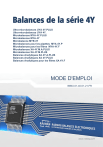
Lien public mis à jour
Le lien public vers votre chat a été mis à jour.



